OLE40350TI-B GR ÅÃ ÅÉÑÉÄÉÏ ÑÇÓÇÓ SE BRUKSANVISNING FÖR TR KULLANIM KILAVUZU RU ÐÓÊÎÂÎÄÑÒÂÎ ÏÎËÜÇÎÂÀÒÅËß
|
|
|
- Ἀνδρέας Αλεξάκης
- 9 χρόνια πριν
- Προβολές:
Transcript
1 OLE40350TI-B GR ÅÃ ÅÉÑÉÄÉÏ ÑÇÓÇÓ SE BRUKSANVISNING FÖR TR KULLANIM KILAVUZU RU ÐÓÊÎÂÎÄÑÒÂÎ ÏÎËÜÇÎÂÀÒÅËß
2 Περιεχόμενα Πληροφορίες ασφαλείας... 1 Τα πρώτα βήματα... 3 Γνωστοποιήσεις & Χαρακτηριστικά & Αξεσουάρ... 3 Τηλεχειριστήριο... 6 Συνδέσεις... 7 Πρώτη εγκατάσταση - Συνδέσεις USB... 8 Δυνατότητες και λειτουργίες μενού τηλεόρασης...11 Γενικός χειρισμός της τηλεόρασης Παράρτημα Β: Σύστημα HBBTV Αναβάθμιση λογισμικού Πρόγραμμα περιήγησης στο Internet Πώς να ξεκινήσετε με το Skype Τυπικοί τρόποι εμφάνισης εισόδου PC Συμβατότητα - Σήμα AV και HDMI Υποστηριζόμενες αναλύσεις DVI Πληροφορίες ασφαλείας ΠΡΟΣΟΧΗ ΚΙΝΔΥΝΟΣ ΗΛΕΚΤΡΟΠΛΗΞΙΑΣ ΜΗΝ ΑΝΟΙΞΕΤΕ ΤΗ ΣΥΣΚΕΥΗ ΠΡΟΣΟΧΗ: ΓΙΑ ΝΑ ΜΕΙΩΣΕΤΕ ΤΟΝ ΚΙΝΔΥΝΟ ΗΛΕΚΤΡΟΠΛΗΞΙΑΣ, ΜΗΝ ΑΦΑΙΡΕΣΕΤΕ ΤΟ ΚΑΛΥΜΜΑ (Ή ΤΟ ΠΙΣΩ ΜΕΡΟΣ).ΔΕΝ ΥΠΑΡΧΟΥΝ ΣΤΟ ΕΣΩΤΕΡΙΚΟ ΜΕΡΗ ΕΠΙΣΚΕΥΑΣΙΜΑ ΑΠΟ ΤΟ ΧΡΗΣΤΗ. ΑΝΑΘΕΤΕΤΕ ΤΟ ΣΕΡΒΙΣ ΣΕ ΕΞΟΥΣΙΟΔΟΤΗΜΕΝΟ ΠΡΟΣΩΠΙΚΟ ΣΕΡΒΙΣ. Αν χρησιμοποιήσετε την τηλεόρασή σας σε ακραίες θερμοκρασίες περιβάλλοντος, μπορεί να προκληθεί ζημιά στη συσκευή. ΠΡΟΕΙΔΟΠΟΙΗΣΗ: Ποτέ μην αφήσετε άτομα (περιλαμβανομένων παιδιών) με μειωμένες σωματικές, αισθητηριακές ή πνευματικές ικανότητες ή με έλλειψη εμπειρίας και / ή γνώσης να χρησιμοποιήσουν ηλεκτρική συσκευή χωρίς επίβλεψη. Για λόγους αερισμού, αφήνετε ελεύθερο χώρο τουλάχιστον 10 εκ. γύρω από τη συσκευή. Μη φράζετε τα ανοίγματα αερισμού. Μην τοποθετείτε την τηλεόραση πάνω σε επιφάνειες που έχουν κλίση ή δεν είναι σταθερές, μπορεί η τηλεόραση να πέσει. Χρησιμοποιείτε τη συσκευή αυτή σε εύκρατα κλίματα. Το φις του καλωδίου ρεύματος πρέπει να είναι εύκολα προσπελάσιμο. Μην τοποθετείτε την τηλεόραση, έπιπλα κλπ. πάνω στο καλώδιο ρεύματος. Ένα φθαρμένο καλώδιο ρεύματος/φις μπορεί να γίνει αιτία πυρκαγιάς ή να σας προκαλέσει ηλεκτροπληξία. Να χειρίζεστε το καλώδιο ρεύματος από το φις, μην αποσυνδέετε την τηλεόραση από την πρίζα τραβώντας το καλώδιο ρεύματος. Σε καμία περίπτωση μην αγγίξετε το καλώδιο ρεύματος/το φις με υγρά χέρια, γιατί θα μπορούσε να προκληθεί βραχυκύκλωμα ή ηλεκτροπληξία. Μην κάνετε ποτέ Ελληνικά Σε περίπτωση αστραπών/ κεραυνών ή καταιγίδων, ή αν η τηλεόραση δεν πρόκειται αν χρησιμοποιηθεί για μεγάλο χρονικό διάστημα (π.χ. αν φεύγετε για διακοπές), αποσυνδέετε την τηλεόραση από το ρεύμα δικτύου. Το φις ρευματοληψίας χρησιμοποιείται για αποσύνδεση της τηλεόρασης από το δίκτυο παροχής ρεύματος και γι' αυτό πρέπει να παραμένει πάντα σε ετοιμότητα χρήσης. Το σήμα θαυμαστικού μέσα σε ένα ισόπλευρο τρίγωνο, χρησιμοποιείται για να επισημάνει στο χρήστη την ύπαρξη οδηγιών λειτουργίας και συντήρησης (σέρβις) στη βιβλιογραφία που συνοδεύει τη συσκευή. Σημείωση: Ακολουθήστε τις οδηγίες στην οθόνη για το χειρισμό των σχετικών λειτουργιών. ΣΗΜΑΝΤΙΚΟ - Διαβάστε πλήρως τις παρούσες οδηγίες πριν την εγκατάσταση ή τη χρήση της συσκευής κόμπο στο καλώδιο ρεύματος και μην το δένετε με άλλα καλώδια. Όταν έχει υποστεί ζημιά, χρειάζεται να αντικατασταθεί. Αυτό θα πρέπει να γίνει από εξειδικευμένο προσωπικό. Μη χρησιμοποιείτε την τηλεόραση αυτή σε μέρη με υγρασία και νερό. Η τηλεόραση δεν πρέπει να εκτίθεται σε υγρά. Αν πέσει κάποιο υγρό μέσα στο περίβλημα της τηλεόρασης, αποσυνδέστε την από την πρίζα και ζητήστε τον έλεγχό της από εξουσιοδοτημένο τεχνικό πριν τη χρησιμοποιήσετε πάλι. Μην εκθέσετε την τηλεόραση σε άμεσο ηλιακό φως ή σε άλλες πηγές θερμότητας. Η τηλεόραση δεν θα πρέπει να τοποθετείται κοντά σε γυμνές φλόγες ή πηγές έντονης θέρμανσης, όπως ηλεκτρική θερμάστρα. Υπερβολικά υψηλή πίεση ήχου από ακουστικά οποιουδήποτε τύπου μπορεί να προκαλέσει απώλεια ακοής. Βεβαιωθείτε ότι δεν τοποθετούνται πάνω στην τηλεόραση πηγές γυμνής φλόγας, όπως αναμμένα κεριά. Για την πρόληψη τραυματισμού, όταν η τηλεόραση εγκαθίσταται στον τοίχο (αν διατίθεται η προαιρετική δυνατότητα), αυτή πρέπει να στερεωθεί με ασφάλεια στον τοίχο σύμφωνα με τις οδηγίες εγκατάστασης.
3 Περιστασιακά μπορεί να εμφανιστούν στην οθόνη λίγα μη ενεργά εικονοστοιχεία (πίξελ) με τη μορφή σημείων σταθερού χρώματος, μπλε, πράσινου ή κόκκινου. Έχετε υπ' όψη σας ότι αυτό δεν επηρεάζει την απόδοση του προϊόντος σας. Προσέχετε να μη χαράξετε την οθόνη με νύχια ή άλλα σκληρά αντικείμενα. Πριν τον καθαρισμό, αποσυνδέστε την τηλεόραση από την πρίζα. Χρησιμοποιείτε μόνο ένα μαλακό, στεγνό πανί για τον καθαρισμό. Προειδοποίηση Κίνδυνος ηλεκτροπληξίας Προσοχή Σημαντική παρατήρηση Επισήμανση Κίνδυνος σοβαρού τραυματισμού ή θανάτου Κίνδυνος από επικίνδυνη ηλεκτρική τάση Κίνδυνος τραυματισμού ή υλικών ζημιών Να χειρίζεστε σωστά το σύστημα Πρόσθετες παρατηρήσεις Ελληνικά - 2 -
4 Τα πρώτα βήματα Γνωστοποιήσεις & Χαρακτηριστικά & Αξεσουάρ Πληροφορίες για το περιβάλλον Η τηλεόραση αυτή έχει σχεδιαστεί ώστε να καταναλώνει λιγότερη ενέργεια, για την προστασία του περιβάλλοντος. Για να μειώσετε την κατανάλωση ενέργειας, θα πρέπει να πάρετε τα εξής μέτρα: Μπορείτε να χρησιμοποιήσετε τη ρύθμιση Λειτουργία Εξοικονόμησης ενέργειας που βρίσκεται στο μενού Εικόνα. Αν ρυθμίσετε τη Λειτουργία Εξοικονόμησης ενέργειας σε Οικ., η τηλεόραση θα μεταβεί σε λειτουργία εξοικονόμησης ενέργειας και η φωτεινότητα της τηλεόρασής σας θα μειωθεί στο βέλτιστο επίπεδο. Σημειώστε ότι ορισμένες ρυθμίσεις εικόνας δεν θα είναι διαθέσιμες για τροποποίηση όταν η τηλεόραση βρίσκεται σε Λειτουργία Εξοικονόμησης ενέργειας. Αν πατήσετε το κουμπί Δεξιά, στην οθόνη θα εμφανιστεί το μήνυμα Η οθόνη θα απενεργοποιηθεί σε 3 δευτερόλεπτα.. Επιλέξτε ΣΥΝΕΧΕΙΑ και πιέστε OK αν θέλετε να απενεργοποιήσετε την οθόνη άμεσα. Αν δεν πατήσετε κανένα κουμπί, η οθόνη θα απενεργοποιηθεί σε 15 δευτερόλεπτα. Για να ενεργοποιήσετε πάλι την οθόνη, πατήστε οποιοδήποτε κουμπί στο τηλεχειριστήριο ή στην τηλεόραση. Αν απενεργοποιήσετε τη Λειτουργία Εξοικονόμησης ενέργειας, ο Τύπος εικόνας θα τεθεί αυτόματα σε Δυναμικός. Όταν η τηλεόραση δεν χρησιμοποιείται, απενεργοποιείτε την ή αποσυνδέετέ την από την πρίζα. Έτσι θα μειωθεί και η κατανάλωση ενέργειας. Ειδοποιήσεις κατά την αναμονή 1) Η τηλεόραση θα μεταβεί σε κατάσταση αναμονής αν δεν λαμβάνει για 5 λεπτά κανένα σήμα εισόδου (π.χ. από κεραία ή από πηγή HDMI). Την επόμενη φορά που θα την ενεργοποιήσετε, θα εμφανιστεί το ακόλουθο μήνυμα: "Η τηλεόραση τέθηκε αυτόματα σε κατάσταση αναμονής επειδή δεν υπήρχε σήμα για πολλή ώρα". Για να συνεχίσετε πατήστε OK. 2) Αν η τηλεόραση έχει παραμείνει ενεργοποιημένη και δεν έχει γίνει κανένας χειρισμός για αρκετή ώρα, τότε θα μεταβεί σε κατάσταση αναμονής. Την επόμενη φορά που θα την ενεργοποιήσετε, θα εμφανιστεί το ακόλουθο μήνυμα: "Η τηλεόραση τέθηκε αυτόματα σε κατάσταση αναμονής επειδή δεν έγινε κανένας χειρισμός για πολλή ώρα". Για να συνεχίσετε, πατήστε OK. Είσοδος USB. Σύστημα μενού επί της οθόνης (OSD). Υποδοχή Scart για εξωτερικές συσκευές (όπως συσκευές αναπαραγωγής DVD, συσκευές εγγραφής βίντεο (PVR), ηλεκτρονικά παιχνίδια κλπ.) Στερεοφωνικό σύστημα ήχου. Τελετέξτ. Υποδοχή ακουστικών. Σύστημα αυτόματου προγραμματισμού. Χειροκίνητος συντονισμός. Αυτόματη απενεργοποίηση μετά από έως έξι ώρες. Χρονοδιακόπτης ύπνου. Σύστημα προστασίας ανηλίκων. Αυτόματη σίγαση ήχου όταν δεν υπάρχει σήμα. Αναπαραγωγή NTSC. Αυτόματος Περιορισμός Έντασης Ήχου (AVL). PLL (Αναζήτηση συχνοτήτων). Είσοδος Η/Υ (PC). Λειτουργία Σύνδεσης & Άμεσης λειτουργίας για Windows 98, ME, 2000, XP, Vista, Windows 7. Λειτουργία Παιχνιδιού (προαιρ). Ethernet (LAN) για σύνδεση και υπηρεσίες Ίντερνετ Υποστήριξη Wi-Fi n (προαιρ.) HbbTV. DLNA. Αξεσουάρ που περιλαμβάνονται Τηλεχειριστήριο Μπαταρίες: 2 τεμ. AAA Εγχειρίδιο Οδηγιών CD Nero Media home Καλώδιο σύνδεσης πλευρικού AV Καλώδιο σύνδεσης YPbPr Χαρακτηριστικά Έγχρωμη τηλεόραση LCD με τηλεχειρισμό. Πλήρως ενσωματωμένη ψηφιακή επίγεια/καλωδιακή/ δορυφορική τηλεόραση (DVB-T/C/S-S2). Οι είσοδοι HDMI προορίζονται για σύνδεση συσκευής που διαθέτει υποδοχή HDMI. Ελληνικά - 3 -
5 Διακόπτης χειρισμού & λειτουργία της τηλεόρασης Αλλαγή καναλιών και έντασης ήχου Μπορείτε να αλλάξετε το κανάλι και να ρυθμίσετε την ένταση του ήχου με χρήση των κουμπιών V+/- και P+/- του τηλεχειριστηρίου. Τοποθέτηση των μπαταριών στο τηλεχειριστήριο Ανασηκώστε απαλά το κάλυμμα στο πίσω μέρος του τηλεχειριστηρίου. Τοποθετήστε δύο μπαταρίες ΑΑΑ. Βεβαιωθείτε ότι τα άκρα + και - των μπαταριών συμφωνούν με τις ενδείξεις στο χώρο μπαταριών (τηρήστε τη σωστή πολικότητα). Τοποθετήστε πάλι το κάλυμμα. 1.Κατεύθυνση Πάνω 2. Κατεύθυνση Κάτω 3. Διακόπτης επιλογής για Πρόγραμμα / Ένταση ήχου / AV / Αναμονή-Ενεργοποίηση Το κουμπί χειρισμού σας επιτρέπει να χειρίζεστε τις λειτουργίες της τηλεόρασης Ένταση ήχου/ Πρόγραμμα/ Πηγή και Αναμονή-Ενεργοποίηση. Για αλλαγή έντασης ήχου: Αυξήστε την ένταση ήχου πιέζοντας το κουμπί προς τα πάνω. Μειώστε την ένταση ήχου πιέζοντας το κουμπί προς τα κάτω. Για αλλαγή καναλιού: Πιέστε το κέντρο του κουμπιού και στην οθόνη θα εμφανιστεί το πλαίσιο πληροφοριών καναλιού. Μετακινηθείτε στα αποθηκευμένα κανάλια πιέζοντας το κουμπί προς τα πάνω ή κάτω Για αλλαγή πηγής: Πιέστε το κέντρο του κουμπιού δύο φορές και στην οθόνη θα εμφανιστεί η λίστα των πηγών. Μετακινηθείτε στις διαθέσιμες πηγές πιέζοντας το κουμπί προς τα πάνω ή κάτω. Για να απενεργοποιήσετε την τηλεόραση: Πιέστε το κέντρο του κουμπιού και κρατήσετε το για λίγα δευτερόλεπτα. Η τηλεόραση θα μεταβεί σε κατάσταση αναμονής. Χειρισμός με το τηλεχειριστήριο Για να εμφανίσετε την οθόνη του κύριου μενού, πατήστε το κουμπί MENU στο τηλεχειριστήριο. Χρησιμοποιήστε τα κουμπιά " " ή " " για να επιλέξετε μια καρτέλα του μενού και πιέστε το κουμπί OK για να κάνετε μια επιλογή. Χρησιμοποιήστε τα κουμπιά " " ή " " ή " " ή " " για να επιλέξετε ή να ρυθμίσετε ένα στοιχείο. Για έξοδο από μια οθόνη μενού, πατήστε το κουμπί BACK/RETURN ή MENU. Επιλογή εισόδου Όταν έχετε συνδέσει εξωτερικά συστήματα στην τηλεόρασή σας, μπορείτε να επιλέξετε διαφορετικές πηγές εισόδου. Πατήστε επανειλημμένα το κουμπί AV στο τηλεχειριστήριο για να επιλέξετε τις διάφορες εισόδους. Σύνδεση στο ρεύμα ΣΗΜΑΝΤΙΚΟ: Η τηλεοπτική σας συσκευή είναι σχεδιασμένη να λειτουργεί με πρίζα ρεύματος V AC, 50 Hz. Μετά την αποσυσκευασία, αφήστε την τηλεόραση να αποκτήσει τη θερμοκρασία του χώρου, πριν τη συνδέσετε στο ηλεκτρικό δίκτυο. Συνδέστε το καλώδιο ρεύματος στην πρίζα ρεύματος δικτύου. Σύνδεση κεραίας/καλωδιακής λήψης/ δορυφορικής λήψης Συνδέστε το βύσμα κεραίας ή καλωδιακής τηλεόρασης στην υποδοχή ΕΙΣΟΔΟΥ ΚΕΡΑΙΑΣ (ΑΝΤ-TV) ή δορυφορικής λήψης στην υποδοχή ΕΙΣΟΔΟΥ LNB (ANT SAT) στην πίσω κάτω πλευρά της τηλεόρασης. Ελληνικά - 4 -
6 Γνωστοποίηση Παράγεται με την άδεια της Dolby Laboratories. ΑΝΑΓΝΩΡΙΣΗ ΕΜΠΟΡΙΚΩΝ ΣΗΜΑΤΩΝ Το σύμβολο "Dolby" και το σύμβολο διπλού-d είναι εμπορικά σήματα της Dolby Laboratories. "Το όνομα HDMI, το λογότυπο HDMI και το High- Definition Multimedia Interface είναι εμπορικά σήματα ή κατατεθέντα εμπορικά σήματα της HDMI Licensing LLC." Πληροφορίες για τους χρήστες σχετικά με απόρριψη παλαιών συσκευών και μπαταριών [Ευρωπαϊκή Ένωση μόνο] Τα σύμβολα αυτά δηλώνουν ότι ο εξοπλισμός που τα φέρει δεν θα πρέπει να απορρίπτεται μαζί με τα κοινά οικιακά απορρίμματα. Αν θέλετε να πετάξετε το προϊόν ή μπαταρία, σκεφθείτε τα συστήματα συλλογής ή τις εγκαταστάσεις που διατίθενται ειδικά για την κατάλληλη ανακύκλωση. Σημείωση: Το σήμα Pb κάτω από το σύμβολο των μπαταριών υποδηλώνει ότι η μπαταρία αυτή περιέχει μόλυβδο. Προϊόντα Μπαταρία Προδιαγραφές Τηλεοπτικό σήμα Λαμβανόμενα κανάλια Ψηφιακή λήψη Αριθμός προσυντονιζόμενων καναλιών Ένδειξη καναλιού Είσοδος κεραίας RF Τάση λειτουργίας Ήχος Έξοδος ακουστικής ισχύος (WRMS.) (10% ολική αρμονική παραμόρφωση) Κατανάλωση ρεύματος PAL SECAM BG/I/DK/LL VHF (ΜΠΑΝΤΑ I/III) UHF (ΜΠΑΝΤΑ U) - ΥΠΕΡΕΥΡΥΖΩΝΙΚΟΣ ΤΟΜΕΑΣ Πλήρως ενσωματωμένη ψηφιακή επίγεια-καλωδιακήδορυφορική τηλεόραση (DVB-T-C-S) (σύμφωνα με πρότυπο DVB-S2) Ένδειξη επί της οθόνης (OSD) 75 Ω (χωρίς αντιστάθμιση) V AC, 50Hz. Σύστημα Στερεοφωνικό, Γερμανικό +Nicam 2x8 75 W Βάρος 12,40 Διαστάσεις τηλεόρασης ΒxΜxΥ (Με βάση) Διαστάσεις τηλεόρασης ΒxΜxΥ (χωρίς βάση) Θερμοκρασία λειτουργίας και υγρασία λειτουργίας 220 x 930 x x 930 x 554 0ºC έως 40ºC, 85% σχετ. υγρασία μέγ. Ελληνικά - 5 -
7 Τα πρώτα βήματα Τηλεχειριστήριο Τελετέξτ PRESETS ,/@ BACK V V LANG. ZOOM 1 / 2 /. REPEAT 0 Πατήστε το κουμπί TXT για είσοδο. Πατήστε πάλι για να ενεργοποιήσετε τη λειτουργία μείξης. Πατήστε άλλη μία φορά για έξοδο. Ακολουθήστε τις οδηγίες που εμφανίζονται στην οθόνη του ψηφιακού Τελετέξτ. Ψηφιακό Τελετέξτ (μόνο για Ην. Βασίλειο) Πατήστε TXT για να δείτε πληροφορίες ψηφιακού Τελετέξτ. Για το χειρισμό του χρησιμοποιήστε τα χρωματιστά κουμπιά, τα κουμπιά του δρομέα και το κουμπί OK. Η μέθοδος χρήσης μπορεί να διαφέρει, ανάλογα με τα περιεχόμενα του ψηφιακού Τελετέξτ. Ακολουθήστε τις οδηγίες που εμφανίζονται στην οθόνη του ψηφιακού Τελετέξτ. Όταν πατήσετε πάλι το κουμπί TXT, η τηλεόραση επιστρέφει σε λήψη κανονικών εκπομπών τηλεόρασης. SOURCE Q. MENU EXIT P P 1. Αναμονή 2. Το Πλήκτρο μου 1 / Σύνδεσμος για το YouTube(*) 3. Πύλη Internet 4. Τύπος ρυθμίσεων ισοσταθμιστή 5. Επιλογή Τύπου εικόνας 6. Αριθμητικά πλήκτρα 7. Πλήκτρο Τηλεόρασης / Λίστα καναλιών 8. Ηλεκτρονικός Οδηγός προγραμμάτων 9. Μενού 10. Πλήκτρα πλοήγησης (Πάνω/ Κάτω/ Αριστερά/ Δεξιά-Υποσελίδα Τελετέξτ) 11. Πίσω 12. Αγαπημένα 13. Ένταση ήχου Πάνω / Κάτω 14. Πληροφορίες 15. Καμία λειτουργία 16. Αναπαραγωγή 17. Μονοφ./Στερεοφ. Dual I-II / Τρέχουσα γλώσσα 18. Ταχεία επαναφορά 19. Κόκκινο πλήκτρο 20. Πράσινο πλήκτρο 21. Το Πλήκτρο μου Επιλογή πηγής 23. Χρονοδιακόπτης λειτουργίας ύπνου 24. Επισκόπηση μέσων 25. Εναλλαγή καναλιού 26. Τελετέξτ 27. Γρήγορο μενού 28. OK / Επιλογή / Διατήρηση (σε λειτουργία Τελετέξτ) / Λίστα καναλιών (σε λειτουργία DTV) 29. Έξοδος / Επιστροφή / Σελίδα Ευρετηρίου (σε λειτουργία Τελετέξτ) 30. Μέγεθος εικόνας 31. Σίγαση 32. Πρόγραμμα Πάνω / Κάτω 33. Καμία λειτουργία 34. Διακοπή 35. Υπότιτλοι 36. Ταχεία προώθηση 37. Μπλε πλήκτρο 38. Κίτρινο πλήκτρο Χρήση του πλήκτρου Το Πλήκτρο μου 1 (*) Η κύρια λειτουργία αυτού του πλήκτρου είναι η εκτέλεση του συνδέσμου για το Youtube. Ωστόσο, αν θέλετε να αλλάξετε τη λειτουργία του, μπορείτε όταν είστε σε μια επιθυμητή πηγή, κανάλι ή σύνδεσμο, να πιέσετε το ΠΛΗΚΤΡΟ ΜΟΥ 1 για πέντε δευτερόλεπτα, έως ότου εμφανιστεί το μήνυμα "ΤΟ ΠΛΗΚΤΡΟ ΜΟΥ ΟΡΙΣΤΗΚΕ". Αυτό επιβεβαιώνει ότι το ΠΛΗΚΤΡΟ ΜΟΥ τώρα έχει συσχετιστεί με την επιλεγμένη λειτουργία. Σημειώστε ότι αν εκτελέσετε την πρώτη εγκατάσταση, ΤΟ ΠΛΗΚΤΡΟ ΜΟΥ 1 θα επανέλθει στην προεπιλεγμένη του λειτουργία. Χρήση του πλήκτρου Το Πλήκτρο μου 2 (**) Η κύρια λειτουργία αυτού του πλήκτρου είναι η εναλλαγή μεταξύ εκπομπών DVB-T, DVB-C και DVB-S. Ωστόσο, αν πιέσετε ΤΟ ΠΛΗΚΤΡΟ ΜΟΥ 2 για πέντε δευτερόλεπτα, μπορείτε να αντιστοιχίσετε σε αυτό μια άλλη λειτουργία, όπως περιγράφηκε για Το Πλήκτρο μου 1. Σημειώστε ότι αν εκτελέσετε την πρώτη εγκατάσταση, ΤΟ ΠΛΗΚΤΡΟ ΜΟΥ 2 θα επανέλθει στην προεπιλεγμένη του λειτουργία. Ελληνικά - 6 -
8 Τα πρώτα βήματα Συνδέσεις Σύνδεσμος Τύπος Καλώδια Συσκευή ΠΛΕΥΡΙΚΟ AV ΠΛΕΥΡΙΚΟ AV ΑΚΟΥΣΤΙΚΑ YPBPR Scart Σύνδεση (πίσω) VGA Σύνδεση (πίσω) Ήχος PC/ YPbPr Σύνδεση (πλευρικά) HDMI Σύνδεση (πίσω) SPDIFF (Ομοαξονική έξοδος) Σύνδεση (πίσω) Πλευρ. AV (Ήχος/Βίντεο) Σύνδεση (πλευρικά) Ακουστικά Σύνδεση (πλευρικά) Βίντεο YPbPr Σύνδεση (πλευρικά) USB Σύνδεση (πλευρικά) CI Σύνδεση (πλευρικά) Καλώδιο πλευρικής σύνδεσης βίντεο/ ήχου (παρέχεται) Καλώδιο σύνδεσης AV (περιλαμβάνεται) Καλώδιο σύνδεσης YPbPr (παρέχεται) Καλώδιο ήχου υπολογιστή (δεν παρέχεται) ΣΗΜΕΙΩΣΗ: Όταν συνδέετε μια συσκευή μέσω εισόδου YPbPr ή Πλευρικού AV, πρέπει να χρησιμοποιήσετε καλώδια σύνδεσης για να επιτύχετε τη σύνδεση. Δείτε τις εικόνες στην αριστερή πλευρά. Για να επιτύχετε σύνδεση ήχου υπολογιστή, πρέπει να χρησιμοποιήσετε την ΚΟΚΚΙΝΗ και τη ΛΕΥΚΗ είσοδο του καλωδίου ΣΥΝΔΕΣΗΣ ΠΛΕΥΡΙΚΟΥ AV. Αν συνδεθεί εξωτερική συσκευή μέσω της υποδοχής SCART, η τηλεόραση θα μεταβεί αυτόματα στη λειτουργία AV. Όταν λαμβάνετε κανάλια DTV (Mpeg4 H.264) ή σε λειτουργία Επισκόπηση μέσων, δεν θα διατίθεται έξοδος μέσω της υποδοχής Scart. Όταν χρησιμοποιείτε το κιτ τοποθέτησης στον τοίχο (προαιρ.), συνιστούμε να συνδέσετε όλα τα καλώδια στο πίσω μέρος της τηλεόρασης πριν την τοποθέτηση στον τοίχο. Τοποθετείτε ή αφαιρείτε το άρθρωμα CI μόνο όταν η τηλεόραση είναι ΑΠΕΝΕΡΓΟΠΟΙΗΜΕΝΗ. Για λεπτομέρειες σχετικά με τις ρυθμίσεις ανατρέξτε στο εγχειρίδιο οδηγιών του αρθρώματος. Κάθε είσοδος USB της τηλεόρασής σας υποστηρίζει συσκευές έως 500mA. Η σύνδεση συσκευών που έχουν τιμή ρεύματος πάνω από 500 ma μπορεί να προκαλέσει ζημιά στην τηλεόρασή σας. Αν θέλετε να συνδέσετε μια συσκευή στην τηλεόραση, βεβαιωθείτε ότι τόσο η τηλεόραση όσο και η συσκευή έχουν απενεργοποιηθεί, πριν πραγματοποιήσετε οποιαδήποτε σύνδεση. Αφού έχει γίνει η σύνδεση, μπορείτε να ενεργοποιήσετε τις μονάδες και να τις χρησιμοποιήσετε. Ελληνικά - 7 -
9 Τα πρώτα βήματα Πρώτη εγκατάσταση - Συνδέσεις USB Ενεργοποίηση / απενεργοποίηση Για την ενεργοποίηση της τηλεόρασης Συνδέστε το καλώδιο ρεύματος στην παροχή ρεύματος V AC, 50 Hz. Για να ενεργοποιήσετε την τηλεόραση από την κατάσταση αναμονής, είτε: Πιέστε το πλήκτρο " ", CH / CH ή ένα αριθμητικό πλήκτρο του τηλεχειριστηρίου. Πιέστε τον πλευρικό διακόπτη λειτουργιών έως ότου η τηλεόραση ενεργοποιηθεί από την κατάσταση αναμονής. Για την απενεργοποίηση της τηλεόρασης Πιέστε το πλήκτρο " " στο τηλεχειριστήριο ή πιέστε τον πλευρικό διακόπτη λειτουργιών έως ότου η τηλεόραση μεταβεί σε κατάσταση αναμονής. Για να αποσυνδέσετε πλήρως την τηλεόραση από το ηλεκτρικό ρεύμα, αποσυνδέστε το καλώδιο ρεύματος από την πρίζα ρεύματος δικτύου. Σημείωση: Όταν η τηλεόραση έχει τεθεί σε κατάσταση αναμονής, η λυχνία LED ένδειξης αναμονής μπορεί να αναβοσβήνει για να δείξει ότι είναι ενεργές τη στιγμή αυτή δυνατότητες όπως Αναζήτηση σε Αναμονή, Μεταφόρτωση μέσω εναέριας λήψης ή Χρονοδιακόπτης. Η λυχνία LED μπορεί επίσης να αναβοσβήνει όταν ενεργοποιήσετε την τηλεόραση από την κατάσταση αναμονής. Πρώτη εγκατάσταση Όταν ενεργοποιηθεί για πρώτη φορά η συσκευή, θα εμφανιστεί το μενού επιλογής γλώσσας. Επιλέξτε την επιθυμητή γλώσσα και πιέστε OK. Στην οθόνη που ακολουθεί, ρυθμίστε τις προτιμήσεις σας χρησιμοποιώντας τα πλήκτρα πλοήγησης και όταν τελειώσετε, πιέστε ΟΚ για να συνεχίσετε. Σημείωση: Ανάλογα με την επιλογή στο στοιχείο Χώρα μπορεί σε αυτό το σημείο να σας ζητηθεί να ορίσετε και να επιβεβαιώσετε έναν κωδικό PIN. Ο κωδικός PIN που θα επιλέξετε δεν μπορεί να είναι ο Αυτόν τον κωδικό πρέπει να τον καταχωρίσετε αν σας ζητηθεί να εισάγετε κωδικό PIN για οποιοδήποτε χειρισμό σε μενού αργότερα. Σε αυτό το σημείο μπορείτε να ενεργοποιήσετε την επιλογή Λειτουργία καταστήματος. Αυτή η επιλογή προορίζεται μόνο για χρήση μόνο σε κατάστημα. Συνίσταται να επιλέξετε Οικιακή λειτουργία για χρήση στο σπίτι. Αν επιλεγεί Λειτουργία καταστήματος, θα εμφανιστεί μια οθόνη επιβεβαίωσης. Επιλέξτε ΝΑΙ για να προχωρήσετε. Αυτή η επιλογή θα είναι διαθέσιμη στο μενού Άλλες ρυθμίσεις και μπορείτε να την απενεργοποιήσετε/ενεργοποιήσετε αργότερα. Ελληνικά Αν επιλέξετε Οικιακή λειτουργία, η Λειτουργία καταστήματος δεν θα είναι διαθέσιμη μετά την Πρώτη εγκατάσταση. Πιέστε το πλήκτρο OK για να συνεχίσετε. Εγκατάσταση κεραίας Αν επιλέξετε Κεραία από την οθόνη Τύπος αναζήτησης, η τηλεόραση θα αναζητήσει επίγειους ψηφιακούς τηλεοπτικούς σταθμούς. Αφού αποθηκευτούν όλοι οι διαθέσιμοι σταθμοί, στη οθόνη θα εμφανιστεί η Λίστα καναλιών. Ενώ συνεχίζεται η αναζήτηση, θα εμφανιστεί ένα μήνυμα που ρωτά αν θέλετε να ταξινομήσετε τα κανάλια σύμφωνα με τον αριθμό LCN(*). Για να επιβεβαιώσετε επιλέξτε Ναι και πιέστε OK. (*) LCN είναι το σύστημα Λογικού αριθμού καναλιού που οργανώνει τους διαθέσιμους σταθμούς σύμφωνα με μια αναγνωρισμένη σειρά καναλιών (αν διατίθεται). Πιέστε το πλήκτρο MENU αν θέλετε να βγείτε από τη λίστα καναλιών και να παρακολουθήσετε τηλεόραση. Εγκατάσταση καλωδιακής Αν επιλέξετε Καλωδιακή και πιέσετε το πλήκτρο OK στο τηλεχειριστήριο, θα εμφανιστεί μια οθόνη επιβεβαίωσης. Επιλέξτε ΝΑΙ και πιέστε OK για να προχωρήσετε. Για να ακυρώσετε τη λειτουργία, επιλέξτε ΟΧΙ και πιέστε ΟΚ. Από την οθόνη που ακολουθεί μπορείτε να επιλέξετε περιοχές συχνοτήτων. Εισάγετε την περιοχή συχνοτήτων χειροκίνητα, χρησιμοποιώντας τα αριθμητικά πλήκτρα. Όταν τελειώσετε, πιέστε το πλήκτρο OK για να αρχίσει η αυτόματη αναζήτηση. Σημείωση: Η διάρκεια της αναζήτησης θα διαφέρει, ανάλογα με το επιλεγμένο βήμα αναζήτησης. Εγκατάσταση δορυφορικής Αν επιλέξετε Δορυφορική από την οθόνη επιλογής τύπου αναζήτησης, μπορείτε να ρυθμίσετε ένα δορυφόρο και να παρακολουθήσετε δορυφορικά κανάλια. Όταν επιλέξετε Εγκατάσταση δορυφορικής, θα εμφανιστεί το μενού Τύπος κεραίας. Μπορείτε να επιλέξετε το στοιχείο Τύπος κεραίας ως Απ' ευθείας, Ενός καλωδίου ή Διακόπτης DiSEqC. Απ' ευθείας: Αν κατέχετε ένα μόνο δέκτη και απ' ευθείας συνδεδεμένο δορυφορικό κάτοπτρο, επιλέξτε αυτόν τον τύπο κεραίας. Μετά την επιλογή Απ' ευθείας, θα εμφανιστεί μια άλλη οθόνη μενού. Επιλέξτε ένα διαθέσιμο δορυφόρο και πιέστε ΟΚ για αναζήτηση υπηρεσιών (καναλιών). Ενός καλωδίου: Αν έχετε πολλούς δέκτες και σύστημα ενός καλωδίου (Unicable), επιλέξτε αυτόν τον τύπο κεραίας. Πιέστε OK για συνέχιση. Διαμορφώστε τις ρυθμίσεις ακολουθώντας τις οδηγίες στην οθόνη. Πιέστε OK για να γίνει σάρωση για υπηρεσίες.
10 Διακόπτης DiSEqC: Αν έχετε πολλά δορυφορικά κάτοπτρα και διακόπτη DiSEqC, επιλέξτε αυτόν τον τύπο κεραίας. Αφού επιλέξετε Διακόπτης DiSEqC, θα εμφανιστεί μια άλλη οθόνη μενού. Μπορείτε να ρυθμίσετε τέσσερις επιλογές DiSEqC (αν είναι διαθέσιμες). Πιέστε το ΠΡΑΣΙΝΟ πλήκτρο για να σαρώσετε όλους τους δορυφόρους ή πιέστε το ΚΙΤΡΙΝΟ πλήκτρο για να σαρώσετε μόνο τον επισημασμένο δορυφόρο. Αν κάνετε μια επιλογή DiSEqC, θα εμφανιστεί η οθόνη Τύπος αναζήτησης. Κάνετε μια επιλογή και συνεχίστε. Θα είναι διαθέσιμες οι εξής επιλογές: Έναρξη κανονικής αναζήτησης: Εκτελεί μια πλήρη αναζήτηση στη ζώνη συχνοτήτων. Αναζήτηση λίστας υπηρεσιών Astra: Εκτελεί την αναζήτηση σύμφωνα με τη Λίστα Υπηρεσιών Astra. Προ-προγραμματισμένη λίστα: Εκτελεί την αναζήτηση σύμφωνα με την προρυθμισμένη λίστα καναλιών. Για αποθήκευση και έξοδο πιέστε το πλήκτρο OK. Σημείωση: Μην απενεργοποιήσετε την τηλεόραση κατά την αρχικοποίηση της πρώτης εγκατάστασης. (*) Ανάλογα με την επιλογή χώρας, ορισμένες επιλογές ίσως να μην είναι διαθέσιμες. Χρήση της δυνατότητας SatcoDX SatcoDX (προαιρ.): Μπορείτε να εκτελέσετε λειτουργίες SatcoDX χρησιμοποιώντας το μενού Δορυφορικές Ρυθμίσεις. Στο μενού SatcoDX υπάρχουν δύο επιλογές που αφορούν τη δυνατότητα SatcoDX. Μπορείτε να "κατεβάσετε" ή να "ανεβάσετε" δεδομένα SatcoDx. Για να εκτελέσετε αυτές τις λειτουργίες, πρέπει να έχει συνδεθεί στην τηλεόραση μια συσκευή USB. Μπορείτε να "ανεβάσετε" τρέχουσες υπηρεσίες και σχετικούς δορυφόρους & αναμεταδότες από την τηλεόραση σε συσκευή USB. Επιπλέον μπορείτε να φορτώσετε ("κατεβάσετε") στην τηλεόραση ένα από τα αρχεία SatcoDX που είναι αποθηκευμένα στη συσκευή USB. Όταν επιλέξετε ένα από αυτά τα αρχεία, όλες οι υπηρεσίες και οι σχετικοί δορυφόροι και αναμεταδότες από το επιλεγμένο αρχείο θα αποθηκευτούν στην τηλεόραση. Αν υπάρχουν εγκατεστημένες υπηρεσίες επίγειας, καλωδιακής και/ή αναλογικής τηλεόρασης, αυτές θα διατηρηθούν και θα αφαιρεθούν μόνο δορυφορικές υπηρεσίες. Κατόπιν, ελέγξτε τις ρυθμίσεις κεραίας σας και κάνετε αλλαγές αν χρειάζεται. Αν δεν έχουν διαμορφωθεί σωστά οι ρυθμίσεις κεραίας, μπορεί να εμφανιστεί το μήνυμα "Χωρίς σήμα". Αναπαραγωγή πολυμέσων μέσω εισόδου USB Μέσω των εισόδων USB, μπορείτε να συνδέσετε στην τηλεόρασή σας μονάδες εξωτερικού δίσκου 2,5" και 3,5" (σκληρός δίσκος με εξωτερική τροφοδοσία) ή στικ μνήμης USB. ΣΗΜΑΝΤΙΚΟ! Δημιουργήστε αντίγραφα ασφαλείας των αρχείων σας, πριν πραγματοποιήσετε οποιεσδήποτε συνδέσεις στην τηλεόραση. Ο κατασκευαστής δεν θα είναι υπεύθυνος για οποιαδήποτε ζημιά αρχείων ή απώλεια δεδομένων. Ορισμένοι τύποι συσκευών USB (π.χ. συσκευές αναπαραγωγής MP3) ή σκληροί δίσκοι/στικ μνήμης USB ενδέχεται να μην είναι συμβατοί με αυτήν την τηλεόραση. Η τηλεόραση υποστηρίζει μορφοποίηση δίσκου FAT32 και NTFS. Κατά τη μορφοποίηση (φορμάρισμα) σκληρού δίσκου USB χωρητικότητας αρχείων 1 TB (Tera Byte) ή μεγαλύτερη, ενδέχεται να αντιμετωπίσετε προβλήματα με τη διαδικασία μορφοποίησης. Η γρήγορη σύνδεση και αποσύνδεση των συσκευών USB είναι μια πολύ επικίνδυνη ενέργεια. Έτσι μπορεί να προκληθεί βλάβη του υλικού της συσκευής αναπαραγωγής USB και της ίδιας της μονάδας USB. Μη τραβήξετε έξω τη συσκευή USB κατά την αναπαραγωγή ενός αρχείου. Μπορείτε να χρησιμοποιήσετε συσκευές κατανεμητή (hub) USB με τις εισόδους USB της τηλεόρασής σας. Στην περίπτωση αυτή συνιστώνται συσκευές κατανεμητών (hub) που διαθέτουν εξωτερική τροφοδοσία ρεύματος. Συνιστάται να χρησιμοποιείτε την είσοδο (τις εισόδους) USB της τηλεόρασής σας απευθείας, αν πρόκειται να συνδέσετε ένα σκληρό δίσκο USB. Σημείωση: Όταν προβάλλετε αρχεία εικόνων, το μενού Επισκόπηση μέσων μπορεί να προβάλει μόνο 1000 αρχεία εικόνων που είναι αποθηκευμένα στο συνδεδεμένο μέσο. Μενού Επισκόπηση μέσων Μπορείτε να αναπαράγετε αρχεία φωτογραφιών, μουσικής και ταινιών που είναι αποθηκευμένα σε δίσκο USB συνδέοντάς τον στην τηλεόρασή σας. Συνδέστε ένα δίσκο USB σε μία από τις θύρες USB που βρίσκονται στο πλάι της τηλεόρασης. Πιέζοντας το πλήκτρο MENU ενώ είστε στη λειτουργία Επισκόπηση μέσων, θα αποκτήσετε πρόσβαση στις επιλογές των μενού Εικόνα, Ήχος και Ρυθμίσεις. Για έξοδο από αυτή την οθόνη, πιέστε πάλι MENU. Μπορείτε να ορίσετε τις προτιμήσεις σας για την Επισκόπηση μέσων, χρησιμοποιώντας το μενού Ρυθμίσεις. Ελληνικά - 9 -
11 Χειρισμός λειτουργίας Επανάληψη/Τυχαία αναπαραγωγή Ξεκινήστε την αναπαραγωγή με και ενεργοποιήστε Ξεκινήστε την αναπαραγωγή με OK και ενεργοποιήστε Η τηλεόραση αναπαράγει τ ο ε π ό μ ε ν ο α ρ χ ε ί ο κ α ι επαναλαμβάνει κυκλικά τη λίστα. θα αναπαράγεται το ίδιο αρχείο επανειλημμένα (επανάληψη). Για να κλείσετε την οθόνη Ηλ. εγχειρίδιο, πιέστε το πλήκτρο Exit. Σημείωση: Τα περιεχόμενα του Ηλ. εγχειριδίου μπορεί να διαφέρουν, ανάλογα με το μοντέλο. Ξεκινήστε την αναπαραγωγή με OK/ και ενεργοποιήστε το αρχείο θα αναπαραχθεί με τυχαία σειρά. Εξατομικευμένο λογότυπο εκκίνησης Μπορείτε να εξατομικεύσετε την τηλεόρασή σας ώστε να βλέπετε την αγαπημένη σας εικόνα ή φωτογραφία στην οθόνη, σε κάθε εκκίνησή της. Για να το επιτύχετε αυτό, τοποθετήστε τα αγαπημένα σας αρχεία εικόνων σε ένα στικ μνήμης USB και ανοίξτε τα από το μενού Επισκόπηση μέσων. Όταν έχετε επιλέξει την επιθυμητή εικόνα, επισημάνετέ την και πιέστε OK για να τη δείτε σε πλήρη οθόνη. Πιέστε πάλι OK για να επιλέξετε την εικόνα ως το εξατομικευμένο λογότυπο. Αν η εικόνα είναι κατάλληλη*, θα τη δείτε στην οθόνη κατά την επόμενη εκκίνηση της τηλεόρασης. Σημείωση: Αν εκτελέσετε τη διαδικασία FTI (Πρώτη εγκατάσταση), θα γίνει επαναφορά του λογότυπου της τηλεόρασης στο προεπιλεγμένο. *Οι εικόνες πρέπει να έχουν αναλογία διαστάσεων μεταξύ 4:3 και 16:9 και πρέπει να είναι σε μορφές αρχείων.jpeg,.jpg ή.jpe. Γρήγορο μενού Το μενού Γρήγορες ρυθμίσεις σας επιτρέπει να έχετε γρήγορη πρόσβαση σε ορισμένες επιλογές. Το μενού αυτό περιλαμβάνει τις επιλογές Λειτουργία Εξοικονόμησης ενέργειας, Τύπος εικόνας, Ρυθμίσεις Ισοσταθμιστή, Αγαπημένα, Χρονοδιακόπτης, FollowMe TV (προαιρ.) και Εγχειρίδιο πληροφοριών (προαιρ.). Για να δείτε το γρήγορο μενού, πιέστε το πλήκτρο Q.MENU στο τηλεχειριστήριο. Για τις λεπτομέρειες των αναφερόμενων χαρακτηριστικών δείτε τα κεφάλαια που ακολουθούν. Ηλ. εγχειρίδιο (προαιρ.) Στο Ηλ. εγχειρίδιο μπορείτε να βρείτε οδηγίες σχετικά με τις λειτουργίες της τηλεόρασής σας. Για να χρησιμοποιήσετε το Ηλ. εγχειρίδιο, πιέστε το πλήκτρο INFO ενώ στην οθόνη εμφανίζεται το κύριο μενού. Με τα πλήκτρα πλοήγησης επιλέξτε μια επιθυμητή κατηγορία. Κάθε κατηγορία περιλαμβάνει διαφορετικά θέματα. Επιλέξτε ένα θέμα και πιέστε OK για να διαβάσετε τις οδηγίες. Ελληνικά
12 Δυνατότητες και λειτουργίες μενού τηλεόρασης Περιεχόμενα στο Μενού Εικόνα Τύπος Αντίθεση Φωτεινότητα Οξύτητα Χρώμα Λειτουργία Εξοικονόμησης ενέργειας Φωτισμός οθόνης (προαιρ.) Ελάττωση Θορύβου Προηγμένες ρυθμίσεις Δυναμική αντίθεση Θερμοκρασία Χρώματος Ζουμ σε Εικόνα HDMI Αληθινό μαύρο Λειτουργία Ταινίας Απόχρωση δέρματος Μετατόπιση χρώματος Απολαβή RGB Επαναφορά Αυτόματη Θέση (σε λειτουργία PC) Οριζ Θέση (σε λειτουργία PC) Κατ Θέση (σε λειτουργία PC) Συχνότ. εικον (σε λειτουργία PC) Φάση (σε λειτουργία PC) Μπορείτε να αλλάξετε τις ρυθμίσεις του Τύπου Εικόνας ανάλογα με τις προτιμήσεις ή τις απαιτήσεις σας. Ο τύπος εικόνας μπορεί να τεθεί σε μία από τις εξής επιλογές: Σινεμά, Παιχνίδι, Σπορ, Δυναμικό και Φυσικό. Ρυθμίζει τις τιμές φωτισμού για τις φωτεινές και σκοτεινές περιοχές της οθόνης. Ρυθμίζει την τιμή φωτεινότητας της οθόνης. Ρυθμίζει την τιμή οξύτητας (ευκρίνειας) της εικόνας για τα αντικείμενα που εμφανίζονται στην οθόνη. Ρυθμίζει την τιμή χρωματισμού, ώστε να προσαρμοστούν τα χρώματα. Μπορείτε να θέσετε τη Λειτουργία Εξοικονόμησης ενέργειας σε Οικ., Απενεργοποίηση εικόνας και Απενεργοποιημένη. (Όταν ο Τύπος είναι Δυναμική, η Λειτουργία Εξοικονόμησης ενέργειας τίθεται αυτόματα ως Απενεργοποιημένη.) Αυτή η ρύθμιση ελέγχει το επίπεδο φωτισμού οθόνης. Η λειτουργία Φωτισμός οθόνης θα είναι ανενεργή αν η Λειτουργία Εξοικονόμησης Ενέργειας έχει τεθεί σε Οικ. Ο Φωτισμός οθόνης δεν μπορεί να ενεργοποιηθεί σε λειτουργία VGA ή Επισκόπησης μέσων ή όταν ο τύπος εικόνας έχει οριστεί σε Παιχνίδι. Αν το εκπεμπόμενο σήμα είναι αδύναμο και η εικόνα παρουσιάζει "θόρυβο", χρησιμοποιήστε τη ρύθμιση Ελάττωση Θορύβου για να μειώσετε το θόρυβο. Μπορείτε να αλλάξετε το βαθμό αντίθεσης χρησιμοποιώντας τη δυνατότητα της Δυναμικής αντίθεσης. Ρυθμίζει τον επιθυμητό τόνο των χρωμάτων. Επιλέγει το επιθυμητό μέγεθος εικόνας από το μενού Ζουμ σε Εικόνα. Σημείωση: Αυτόματο (Διατίθεται μόνο σε λειτουργία Scart με μεταγωγή υψηλής/χαμηλής τιμής τάσης στην Ακίδα 8 του SCART) Ενώ παρακολουθείτε από πηγή HDMI, αυτή η δυνατότητα δεν θα είναι ορατή στο μενού Ρυθμίσεων Εικόνας. Μπορείτε να χρησιμοποιήσετε αυτή τη δυνατότητα για να βελτιώσετε τη σκοτεινότητα στην εικόνα. Οι ταινίες εγγράφονται σε διαφορετικό αριθμό καρέ ανά δευτερόλεπτο σε σχέση με τα κανονικά τηλεοπτικά προγράμματα. Ενεργοποιήστε αυτή τη δυνατότητα όταν παρακολουθείτε ταινίες για να δείτε πιο καθαρά τις σκηνές με γρήγορη κίνηση. Η στάθμη της απόχρωσης δέρματος μπορεί να ρυθμιστεί μεταξύ των τιμών -5 και 5. Ρυθμίζει τον επιθυμητό τόνο των χρωμάτων. Μπορείτε να διαμορφώσετε τις τιμές θερμοκρασίας χρώματος χρησιμοποιώντας τη δυνατότητα Απολαβή RGB. Επαναφέρει τις ρυθμίσεις εικόνας στις προεπιλεγμένες εργοστασιακές (εκτός από τη λειτουργία Παιχνίδι). Βελτιστοποιεί αυτόματα την εικόνα. Πιέστε ΟΚ για βελτιστοποίηση. Αυτό το στοιχείο μετατοπίζει την εικόνα οριζόντια προς τη δεξιά ή την αριστερή πλευρά της οθόνης. Αυτό το στοιχείο μετατοπίζει την εικόνα κατακόρυφα προς το πάνω ή το κάτω μέρος της οθόνης. Οι ρυθμίσεις Συχνότ. εικον διορθώνουν την παρεμβολή η οποία εμφανίζεται σαν κατακόρυφες ταινίες σε παρουσιάσεις με πολλές κουκίδες όπως τα λογιστικά φύλλα ή παράγραφοι ή κείμενα με μικρότερα μεγέθη γραμματοσειρών. Ανάλογα με την ανάλυση και τη συχνότητα σάρωσης στην είσοδο της τηλεόρασης, μπορείτε να δείτε στην οθόνη εικόνα ασαφή ή με θόρυβο. Σε μια τέτοια περίπτωση μπορείτε να χρησιμοποιήσετε αυτό το στοιχείο για να επιτύχετε καθαρή εικόνα με τη μέθοδο της δοκιμής και σφάλματος. Στη λειτουργία VGA (PC) δεν θα διατίθενται ορισμένα στοιχεία στο μενού Εικόνα. Αντί αυτού, στη λειτουργία PC, οι ρυθμίσεις της λειτουργίας VGA θα διατίθενται στο μενού Ρυθμίσεις εικόνας. Ελληνικά
13 Περιεχόμενα του Μενού Ήχος Ένταση Ισοσταθμιστής Ισορροπία Ακουστικά Τύπος ήχου Σύστημα AVL (Αυτόματος Περιορισμός Έντασης Ήχου) Ακουστικά/Γραμμή εξόδου Δυναμικά μπάσα Ήχος Surround Ψηφιακή Έξοδος Περιεχόμενα του Μενού Ρυθμίσεις Πρόσβαση υπό συνθήκες Γλώσσα Γονικός έλεγχος Χρονοδιακόπτες Ημερομηνία/ Ώρα Πηγές Ρυθμίσεις δορυφόρου Ρυθμίσεις δικτύου (προαιρ.) Ρύθμιση της στάθμης της έντασης ήχου. Επιλέγει τύπο λειτουργίας ισοσταθμιστή. Εξατομικευμένες ρυθμίσεις από το χρήστη μπορούν να γίνουν μόνο στη λειτουργία Χρήστης. Η ρύθμιση αυτή χρησιμοποιείται για να τονίζει την κατανομή του ήχου στο αριστερό ή το δεξιό ηχείο. Ρυθμίζει την ένταση ήχου των ακουστικών. Μπορείτε να επιλέξετε έναν τύπο ήχου. (Αν υποστηρίζεται από το επιλεγμένο κανάλι.). Η λειτουργία ρυθμίζει τον ήχο ώστε να επιτύχετε σταθερή στάθμη εξόδου μεταξύ προγραμμάτων. Αν στην τηλεόρασή σας συνδέετε εξωτερικό ενισχυτή με χρήση της υποδοχής ακουστικών, μπορείτε να κάνετε την επιλογή Γραμμή εξόδου. Αν έχετε συνδέσει ακουστικά στην τηλεόραση, ορίστε αυτή την επιλογή ως Ακουστικά. Ενεργοποίηση ή απενεργοποίησης της λειτουργίας Δυναμικά μπάσα. Η λειτουργία ήχου Surround μπορεί να τεθεί σε Ανοικτό ή Κλειστό. Ρυθμίζει τον τύπο ήχου της ψηφιακής εξόδου. Ελέγχει τα αρθρώματα πρόσβασης υπό συνθήκες, αν υπάρχουν. Διαμορφώνει τις ρυθμίσεις γλώσσας (μπορεί να διαφέρει ανάλογα με την επιλεγμένη χώρα). Θα είναι διαθέσιμες Προτιμώμενες και τρέχουσες ρυθμίσεις. Οι τρέχουσες ρυθμίσεις μπορούν να τροποποιηθούν μόνον αν αυτό υποστηρίζεται από το φορέα εκπομπής. Καταχωρίστε το σωστό κωδικό πρόσβασης για να αλλάξετε ρυθμίσεις γονικού ελέγχου. Στο μενού αυτό μπορείτε να ρυθμίσετε εύκολα το κλείδωμα μενού, το κλείδωμα καταλληλότητας (μπορεί να διαφέρει ανάλογα με την επιλεγμένη χώρα) και το κλείδωμα προστασίας ανηλίκων. Επίσης, μπορείτε να ορίσετε νέο αριθμό PIN. Σημείωση: Ο προεπιλεγμένος κωδικός μπορεί να έχει τεθεί σε 0000 ή Αν έχετε ορίσει τον κωδικό PIN (σας ζητάται ανάλογα με την επιλογή χώρας) κατά την Πρώτη Εγκατάσταση, χρησιμοποιήστε τον PIN που έχετε ορίσει. Ρυθμίζει το χρονοδιακόπτη ύπνου για απενεργοποίηση της τηλεόρασης μετά από ορισμένο χρόνο. Ρυθμίζει χρονοδιακόπτες για επιλεγμένα προγράμματα. Ρυθμίζει την ημερομηνία και την ώρα. Ενεργοποιεί ή απενεργοποιεί τις επιλογές πηγής. Εμφανίζει τις ρυθμίσεις δορυφορικής λήψης. Εμφανίζονται οι ρυθμίσεις δικτύου. (προαιρ.) Ελληνικά
14 Άλλες Ρυθμίσεις: Εμφανίζει άλλες επιλογές ρυθμίσεων της τηλεόρασης: Διάρκεια Μενού Σάρωση κρυπτ. καναλιών HBB TV Μπλε Φόντο Αναβάθμιση λογισμικού Έκδοση εφαρμογής Προβλήμ. ακοής Ηχητική Περιγραφή Αυτόμ. απενεργοποίηση τηλεόρασης Αναζήτηση σε Αναμονή (προαιρ.) Λειτουργία καταστήματος Λειτουργία Ενεργοποίησης Κλειδί Biss Αλλάζει τη διάρκεια εμφάνισης των οθονών μενού. Όταν είναι ενεργοποιημένη αυτή η ρύθμιση, η διαδικασία αναζήτησης θα εντοπίζει και τα κρυπτογραφημένα κανάλια. Αυτή η δυνατότητα ενεργοποιείται/απενεργοποιείται επιλέγοντας Ανοικτό/Κλειστό. Ενεργοποιεί ή απενεργοποιεί το σύστημα μπλε φόντου όταν λαμβάνεται ασθενές ή καθόλου σήμα. Για να διασφαλίζετε ότι η τηλεόραση διαθέτει το πιο ενημερωμένο υλικολογισμικό. Εμφανίζει την έκδοση της εφαρμογής. Ενεργοποιεί τυχόν ειδικές δυνατότητες που εκπέμπονται από το σταθμό εκπομπής. Η Ηχητική Περιγραφή αναφέρεται σε ένα πρόσθετο κανάλι ήχου για άτομα τυφλά ή με προβλήματα όρασης, τα οποία επιθυμούν να παρακολουθήσουν οπτικά μέσα, περιλαμβανομένης τηλεόρασης και ταινιών. Μπορείτε να χρησιμοποιήσετε τη δυνατότητα αυτή μόνον αν η εταιρία εκπομπής υποστηρίζει το πρόσθετο κανάλι αφήγησης. Μπορείτε να ρυθμίσετε την τιμή χρόνου της λειτουργίας αυτόματης απενεργοποίησης. Αφού περάσει ο χρόνος διάρκειας και δεν γίνει χειρισμός στην τηλεόραση για τον επιλεγμένο χρόνο, η τηλεόραση θα μεταβεί σε κατάσταση αναμονής. Αν η Αναζήτηση σε Αναμονή τεθεί σε Ανοικτό, όταν η τηλεόραση είναι σε κατάσταση αναμονής, τότε θα γίνει αναζήτηση των διαθέσιμων εκπομπών. Αν η τηλεόραση εντοπίσει καινούργιες εκπομπές ή εκπομπές που λείπουν, θα εμφανιστεί μια οθόνη μενού που σας ρωτά αν θα εκτελεστούν αυτές οι αλλαγές ή όχι. Μετά από αυτή τη διαδικασία, η λίστα καναλιών θα ενημερωθεί και θα αλλάξει. Αν παρουσιάζετε την τηλεόραση σε ένα κατάστημα, μπορείτε να ενεργοποιήσετε αυτή τη λειτουργία. Όταν είναι ενεργοποιημένη η Λειτουργία καταστήματος, ίσως να μην είναι διαθέσιμα ορισμένα στοιχεία στο μενού της τηλεόρασης. Αυτή η ρύθμιση διαμορφώνει την προτίμηση λειτουργίας ενεργοποίησης. Το Biss είναι ένα σύστημα κρυπτογράφησης δορυφορικού σήματος που χρησιμοποιείται για ορισμένες εκπομπές. Αν χρειάζεται να καταχωρίσετε ένα κλειδί BISS σε μια εκπομπή, μπορείτε να χρησιμοποιήσετε τη ρύθμιση Κλειδί Biss που βρίσκεται στο μενού Άλλες ρυθμίσεις. Επισημάνετε το στοιχείο Κλειδί Biss και πιέστε OK για να καταχωρίσετε κλειδιά στην επιθυμητή εκπομπή. Περιεχόμενα Μενού Εγκατάσταση και Επανασυντονισμός Αυτόματη σάρωση καναλιών (Επανασυντονισμός) (αν διατίθεται) Μη αυτόματη σάρωση καναλιών Σάρωση καναλιών δικτύου Αναλογικός μικροσυντονισμός Πρώτη εγκατάσταση Εκκαθάριση λίστας υπηρεσιών Εμφανίζει τις επιλογές αυτόματου συντονισμού. Ψηφιακά κεραίας: Αναζητούνται και αποθηκεύονται σταθμοί DVB λαμβανόμενοι μέσω της κεραίας. Ψηφιακά καλωδιακής:αναζητούνται και αποθηκεύονται σταθμοί DVB μέσω καλωδιακής λήψης. Αναλογικά: Αναζητούνται και αποθηκεύονται αναλογικοί σταθμοί. Ψηφιακά κεραίας & Αναλογικά: Αναζητούνται και αποθηκεύονται σταθμοί αναλογικοί και DVB λαμβανόμενοι μέσω της κεραίας. Ψηφιακά καλωδιακής & Αναλογικά: Αναζητούνται και αποθηκεύονται σταθμοί καλωδιακής DVB και αναλογικοί. Δορυφορικά: Αναζητούνται και αποθηκεύονται δορυφορικά κανάλια. Αυτή η δυνατότητα μπορεί να χρησιμοποιηθεί για απ' ευθείας εισαγωγή των σταθμών εκπομπής. Αναζητά συνδεόμενα κανάλια στο σύστημα εκπομπής. Μπορείτε να χρησιμοποιήσετε αυτή τη ρύθμιση για συντονισμό ακριβείας των αναλογικών καναλιών. Η δυνατότητα αυτή δεν είναι διαθέσιμη αν δεν έχουν αποθηκευτεί αναλογικά κανάλια. Διαγράφει όλα τα κανάλια και τις ρυθμίσεις που έχουν αποθηκευτεί, επαναφέρει την τηλεόραση στις εργοστασιακές ρυθμίσεις. (*) Αυτή η ρύθμιση είναι ορατή μόνον αν η επιλογή Χώρα έχει οριστεί σε Δανία, Σουηδία, Νορβηγία ή Φινλανδία. Χρησιμοποιήστε αυτή τη ρύθμιση για να διαγράψετε τα αποθηκευμένα κανάλια. Ελληνικά
15 Γενικός χειρισμός της τηλεόρασης Χρήση της Λίστας καναλιών Η τηλεόραση ταξινομεί όλους τους αποθηκευμένους σταθμούς στη Λίστα καναλιών. Χρησιμοποιώντας τις επιλογές στη Λίστα καναλιών, μπορείτε να επεξεργαστείτε τη Λίστα καναλιών, να ορίσετε αγαπημένα ή να ορίσετε ενεργούς σταθμούς που θα εμφανίζονται στον κατάλογο. Διαμόρφωση ρυθμίσεων γονικού ελέγχου Για την αποτροπή παρακολούθησης ορισμένων προγραμμάτων, μπορούν να κλειδωθούν κανάλια και μενού χρησιμοποιώντας το σύστημα γονικού ελέγχου. Για να εμφανίσετε τις επιλογές του μενού γονικού κλειδώματος, πρέπει να καταχωρίσετε τον αριθμό PIN. Μετά την πληκτρολόγηση του σωστού κωδικού PIN, θα εμφανιστεί το μενού Γονικές ρυθμίσεις. Κλείδωμα μενού: Η ρύθμιση Κλείδωμα μενού ενεργοποιεί η απενεργοποιεί την πρόσβαση στα μενού. Κλείδωμα καταλληλότητας: Όταν έχει οριστεί, η επιλογή αυτή λαμβάνει πληροφορίες ωριμότητας από την εκπομπή και εάν αυτό το επίπεδο καταλληλότητας είναι απενεργοποιημένο, απενεργοποιεί την πρόσβαση στην εκπομπή. Προστασία ανηλίκων: Όταν επιλεγεί η Προστασία ανηλίκων, ο χειρισμός της τηλεόρασης μπορεί να γίνεται μόνο από το τηλεχειριστήριο. Στην περίπτωση αυτή δεν θα λειτουργούν τα κουμπιά του πίνακα ελέγχου. Ορισμός PIN: Ορίζει ένα νέο αριθμό PIN. Σημείωση: Ο προεπιλεγμένος κωδικός μπορεί να έχει τεθεί σε 0000 ή Αν έχετε ορίσει τον κωδικό PIN (σας ζητάται ανάλογα με την επιλογή χώρας) κατά την Πρώτη Εγκατάσταση, χρησιμοποιήστε τον PIN που έχετε ορίσει. Επιλογή καναλιού Στο μενού EPG, η χρήση αυτής της δυνατότητας σας επιτρέπει να μεταβείτε στο επιλεγμένο κανάλι. Ρύθμιση χρονοδιακόπτη / Διαγραφή χρονοδιακόπτη Αφού έχετε επιλέξει ένα πρόγραμμα στο μενού EPG, πιέστε το πλήκτρο ΟΚ. Επιλέξτε "Ρύθμιση Χρονοδιακόπτη σε συμβάν" και πιέστε το πλήκτρο OK. Μπορείτε να ρυθμίσετε ένα χρονοδιακόπτη για μελλοντικά προγράμματα. Για να ακυρώσετε έναν ήδη ρυθμισμένο χρονοδιακόπτη, επισημάνετε αυτό το πρόγραμμα και πιέστε το πλήκτρο ΟΚ. Κατόπιν επιλέξτε τη "Διαγραφή χρονοδιακόπτη". Ο χρονοδιακόπτης θα ακυρωθεί. Λειτουργίες συνδεσιμότητας Σύνδεση σε ενσύρματο δίκτυο Συνδέστε ένα καλώδιο Ethernet σύνδεσης ISP στην είσοδο ETHERNET του μόντεμ σας. Βεβαιωθείτε ότι το λογισμικό Nero MediaHome είναι εγκατεστημένο στον υπολογιστή σας (για τη λειτουργία DLNA). Βλ. Παράρτημα Α. Συνδέστε το PC σας σε έναν από τους συνδέσμους LAN του μόντεμ σας (π.χ. LAN 1) χρησιμοποιώντας κατάλληλο καλώδιο LAN. Χρησιμοποιήστε μια άλλη έξοδο LAN του μόντεμ σας (π.χ. LAN 2) για να επιτύχετε τη σύνδεση στην τηλεόρασή σας. Ηλεκτρονικός Οδηγός Προγραμμάτων (EPG) Ορισμένα κανάλια, αλλά όχι όλα, εκπέμπουν πληροφορίες σχετικά με τα τρέχοντα προγράμματα και τα επόμενα προγράμματα. Για να εμφανίσετε το μενού EPG πιέστε το πλήκτρο EPG. Πάνω/ Κάτω/ Αριστερά/ Δεξιά: Πλοήγηση στον EPG. OK: Εμφάνιση επιλογών προγράμματος. INFO: Εμφάνιση λεπτομερών πληροφοριών για το επιλεγμένο πρόγραμμα. ΠΡΑΣΙΝΟ: Μετάβαση στο Πρόγραμμα Λίστας EPG. ΚΙΤΡΙΝΟ: Μετάβαση στο Πρόγραμμα Γραμμής χρόνου EPG. ΜΠΛΕ: Εμφάνιση επιλογών φιλτραρίσματος. Επιλογές προγραμμάτων Στο μενού EPG, πιέστε το πλήκτρο OK για να εισέλθετε στο μενού Επιλογές συμβάντων. Ελληνικά Για πρόσβαση και αναπαραγωγή κοινών αρχείων, πρέπει να επιλέξετε Επισκόπηση μέσων. Πιέστε το πλήκτρο MENU και επιλέξτε Επισκόπηση μέσων Πιέστε OK για συνέχιση. Επιλέξτε τον επιθυμητό τύπο αρχείων και πιέστε OK. Πρέπει πάντα να χρησιμοποιείτε την οθόνη Επισκόπηση μέσων για πρόσβαση και αναπαραγωγή κοινών αρχείων δικτύου. Συσκευές PC/Σκληρού δίσκου/ Αναπαραγωγής πολυμέσων ή οποιεσδήποτε άλλες συσκευές
16 υποστηρίζουν DLNA 1.5 θα πρέπει να χρησιμοποιούνται με ενσύρματη σύνδεση για υψηλότερη ποιότητα αναπαραγωγής. Για να διαμορφώσετε ενσύρματες ρυθμίσεις ανατρέξτε στην ενότητα Ρυθμίσεις Δικτύου στο μενού Ρυθμίσεις. Μπορεί να έχετε τη δυνατότητα να συνδέσετε την τηλεόρασή σας απευθείας στο δίκτυό σας LAN ανάλογα με τη διαμόρφωση του δικτύου σας. Στην περίπτωση αυτή, χρησιμοποιήστε ένα καλώδιο Ethernet για να συνδέσετε την τηλεόρασή σας απ' ευθείας στην υποδοχή δικτύου στον τοίχο. Σύνδεση σε ασύρματο δίκτυο ΣΗΜΑΝΤΙΚΟ: Για τη χρήση της δυνατότητας ασύρματου δικτύου απαιτείται ο προσαρμογέας USB "Veezy 200". Για να κάνετε ορατή την SSID του μόντεμ σας, θα πρέπει να αλλάξετε τις ρυθμίσεις σας SSID μέσω του λογισμικού του μόντεμ. Η τηλεόραση δεν μπορεί να συνδεθεί στα δίκτυα με απόκρυψη της SSID. Για σύνδεση σε ασύρματο δίκτυο LAN θα πρέπει να εκτελέσετε τα εξής βήματα: 1. Συνδέστε ένα καλώδιο Ethernet σύνδεσης ISP στην είσοδο ETHERNET του μόντεμ σας. 2. Βεβαιωθείτε ότι το λογισμικό Nero MediaHome είναι εγκατεστημένο στον υπολογιστή σας (για τη λειτουργία DLNA). 3. Κατόπιν θα πρέπει να συνδέσετε τον ασύρματο αντάπτορα σε μία απ τις εισόδους USB της τηλεόρασης. 4. Για να διαμορφώσετε ασύρματες ρυθμίσεις ανατρέξτε στην ενότητα Ρυθμίσεις Δικτύου στις ενότητες που ακολουθούν. Ένα ασύρματο ρούτερ Ν (IEEE a/b/g/n) με ταυτόχρονες ζώνες συχνοτήτων 2,4 και 5 GHz σχεδιασμένο για αύξηση του εύρους ζώνης. Βελτιστοποιημένο για ομαλότερη και ταχύτερη ροή δεδομένων βίντεο HD, μεταφορές αρχείων και ασύρματη λειτουργία παιχνιδιών. Χρησιμοποιήστε τη σύνδεση LAN για πιο γρήγορη διακίνηση αρχείων μεταξύ άλλων συσκευών όπως υπολογιστών. Η συχνότητα και το κανάλι διαφέρουν ανάλογα με την περιοχή. Η ταχύτητα μετάδοσης διαφέρει ανάλογα με την απόσταση και τον αριθμό των εμποδίων ανάμεσα στα προϊόντα μετάδοσης, τη διαμόρφωση αυτών των προϊόντων, τις συνθήκες των ραδιοκυμάτων, την διακίνηση δεδομένων στη γραμμή και τα προϊόντα που χρησιμοποιείτε. Η μετάδοση μπορεί επίσης να διακοπεί ή να αποσυνδεθεί ανάλογα με τις συνθήκες ραδιοκυμάτων σε τηλέφωνα DECT ή σε οποιεσδήποτε άλλες συσκευές Wi-Fi 11b. Οι στάνταρ τιμές ταχύτητας μετάδοσης είναι οι θεωρητικά μέγιστες τιμές για τα ασύρματα πρότυπα. Δεν είναι οι πραγματικές ταχύτητες μετάδοσης δεδομένων. Η θέση όπου είναι πιο αποτελεσματική η μετάδοση διαφέρει ανάλογα με το περιβάλλον χρήσης. Ο προσαρμογέας ασύρματου LAN πρέπει να συνδεθεί απ' ευθείας στη θύρα USB της τηλεόρασης. Δεν υποστηρίζονται συσκευές κατανεμητή (hub) USB. Μπορείτε να συνδέσετε τον προσαρμογέα (dongle) WiFi στην παρεχόμενη βάση, σε περιπτώσεις που η ποιότητα δικτύου δεν είναι καλή και ο προσαρμογέας (dongle) WiFi χρειάζεται να τοποθετηθεί σε θέση με καλύτερη ποιότητα σήματος. Ο προσαρμογέας ασύρματου LAN υποστηρίζει μόντεμ τύπου a, b, g & n. Συνιστάται θερμά να χρησιμοποιήσετε πρωτόκολλο επικοινωνίας IEEE n για να αποφύγετε ενδεχόμενα προβλήματα ενώ παρακολουθείτε βίντεο. Ελληνικά
17 Χρησιμοποιήστε την άλλη είσοδο USB, αν αντιμετωπίζετε προβλήματα με την απόδοση ήχου/ βίντεο. Πρέπει να αλλάξετε την SSID του μόντεμ σας αν υπάρχουν γύρω οποιαδήποτε άλλα μόντεμ με την ίδια SSID. Διαμόρφωση ρυθμίσεων δικτύου Οι Ρυθμίσεις δικτύου της τηλεόρασής σας περιλαμβάνουν τις επιλογές Ενσύρματης και Ασύρματης Σύνδεσης. Ωστόσο αν η τηλεόρασή σας δεν έχει προσαρμογέα USB για WiFi, θα πρέπει να χρησιμοποιήσετε Ενσύρματη σύνδεση. Αν προσπαθήσετε να συνδεθείτε μέσω Ασύρματης σύνδεσης όταν η τηλεόρασή σας δεν διαθέτει αντάπτορα (dongle) USB για Wi-Fi, θα εμφανιστεί μια οθόνη προειδοποίησης και η τηλεόραση δεν θα λάβει διεύθυνση IP. Μετά από αυτό δοκιμάστε να συνδέσετε το καλώδιο LAN και η τηλεόραση δεν θα μπορέσει να λάβει διεύθυνση IP. Διαμόρφωση ρυθμίσεων ενσύρματης συσκευής Αν συνδέετε την τηλεόραση με ΕΙΣΟΔΟ ETHERNET, για τη διαμόρφωση επιλέξτε τον Τύπο Δικτύου ως Ενσύρματη συσκευή. Τύπος δικτύου Ο τύπος δικτύου μπορεί να επιλεγεί ως Ενσύρματη ή Ασύρματη συσκευή, σύμφωνα με την εκάστοτε ενεργή σύνδεση προς την τηλεόραση. Επιλέξτε Ενσύρματη αν έχετε συνδέσει την τηλεόραση σε καλώδιο LAN. Επιλέξτε Ασύρματη αν συνδέεστε μέσω του προσαρμογέα (dongle) USB για ασύρματη σύνδεση. Κατάσταση διαμόρφωσης Η ενότητα αυτή εμφανίζει την κατάσταση της σύνδεσης. Διεύθυνση IP Αν διατίθεται μια ενεργή σύνδεση, η διεύθυνση IP θα εμφανίζεται σε αυτό το τμήμα. Αν θέλετε να διαμορφώσετε προτιμήσεις διεύθυνσης IP, πιέστε το ΠΡΑΣΙΝΟ πλήκτρο και μεταβείτε στην προηγμένη λειτουργία. Διαμόρφωση ρυθμίσεων ενσύρματου δικτύου σε Προηγμένη λειτουργία Όταν είστε σε Προηγμένη λειτουργία, πιέστε το ΚΟΚΚΙΝΟ πλήκτρο αν θέλετε να τροποποιήσετε τις ρυθμίσεις. Όταν τελειώσετε, πιέστε το πλήκτρο OK για να αποθηκεύσετε και RETURN/BACK για ακύρωση. ΣΗΜΑΝΤΙΚΟ: Για τη χρήση της δυνατότητας ασύρματου δικτύου απαιτείται ο προσαρμογέας USB "Veezy 200". Η δυνατότητα Wi-Fi μπορεί να χρησιμοποιηθεί για ασύρματη σύνδεση δικτύου. Αν έχετε τον προσαρμογέα Wi-Fi Veezy 200, επιλέξτε το στοιχείο Τύπος δικτύου ως Ασύρματη συσκευή για να αρχίσει η διαδικασία σύνδεσης. Για να ενεργοποιήσετε τη δυνατότητα Wi-Fi, τα προφίλ θα πρέπει να είναι κατάλληλα διαμορφωμένα. Συνδέστε τον αντάπτορα (dongle) για Wi-Fi σε μία από τις θύρες USB. Πιέστε το ΚΙΤΡΙΝΟ πλήκτρο για σάρωση ασύρματων δικτύων. Κατόπιν θα εμφανιστεί η λίστα των διαθέσιμων δικτύων. Επιλέξτε από τη λίστα το δίκτυο που επιθυμείτε. Αν το επιλεγμένο δίκτυο προστατεύεται με κωδικό, καταχωρίστε το σωστό κωδικό με χρήση του εικονικού πληκτρολογίου. Μπορείτε να χρησιμοποιήσετε αυτό το πληκτρολόγιο με τα πλήκτρα πλοήγησης και το πλήκτρο OK του τηλεχειριστηρίου. Περιμένετε έως ότου εμφανιστεί στην οθόνη η διεύθυνση IP. Αυτό σημαίνει ότι τώρα έχει γίνει η σύνδεση. Για να αποσυνδεθείτε από ένα ασύρματο δίκτυο, θα πρέπει να επισημάνετε το στοιχείο Κατάσταση Διαμόρφωσης και κατόπιν να πιέσετε ΟΚ. Μπορείτε να πλοηγηθείτε μεταξύ καρτελών του μενού πιέζοντας τα πλήκτρα Αριστερά/Δεξιά. Η γραμμή βοήθειας στο κάτω μέρος του διαλόγου δείχνει τις δυνατότητες που μπορείτε να χρησιμοποιήσετε. Πιέστε το ΜΠΛΕ για να ελέγξετε την ταχύτητα σύνδεσής σας στο Ίντερνετ. Μπορείτε να ελέγξετε την ισχύ του σήματος χρησιμοποιώντας το μενού ρυθμίσεων δικτύου για τη λειτουργία ασύρματης συσκευής. Πληροφορίες Κατάσταση διαμόρφωσης: Εμφανίζει την κατάσταση Wi-Fi ως συνδεδεμένο ή μη συνδεδεμένο. Διεύθυνση IP: Εμφανίζει την τρέχουσα διεύθυνση IP. Όνομα δικτύου: Θα εμφανιστεί το όνομα του συνδεδεμένου δικτύου. Πιέστε το ΠΡΑΣΙΝΟ πλήκτρο για να μεταβείτε στην προηγμένη λειτουργία και κατόπιν πιέστε το πλήκτρο OK για τροποποίηση των ρυθμίσεων. Διαγραφή αποθηκευμένων προφίλ Wi-Fi Τα αποθηκευμένα προφίλ θα διαγραφούν αν πιέσετε το κόκκινο πλήκτρο όταν στην οθόνη είναι το παράθυρο επιλογής ασύρματης συσκευής. Σύνδεση στο κινητό σας τηλέφωνο μέσω WiFi (προαιρ.) Αν το κινητό σας τηλέφωνο έχει δυνατότητα Wi-Fi, μπορείτε να συνδέσετε το κινητό σας τηλέφωνο στην τηλεόρασή σας χρησιμοποιώντας σύνδεση Wi-Fi μέσω ενός ρούτερ για να αναπαράγετε περιεχόμενο από το τηλέφωνό σας. Για το σκοπό αυτό το κινητό σας τηλέφωνο πρέπει να διαθέτει κατάλληλο λογισμικό κοινής χρήσης αρχείων. Συνδεθείτε στο ρούτερ σας ακολουθώντας τα βήματα που αναφέρθηκαν πιο πάνω στο τμήμα Ασύρματη σύνδεση. Ελληνικά
18 Κατόπιν συνδέστε το κινητό σας τηλέφωνο με το ρούτερ και κατόπιν ενεργοποιήστε στο κινητό σας τηλέφωνό σας το λογισμικό κοινής χρήσης. Κατόπιν επιλέξτε τα αρχεία για κοινή χρήση με την τηλεόρασή σας. Αν η σύνδεση γίνει σωστά, θα πρέπει τώρα να έχετε πρόσβαση στα αρχεία κοινής χρήσης του κινητού σας τηλεφώνου μέσω της Επισκόπησης μέσων της τηλεόρασης. Όταν εισέλθετε στο μενού Επισκόπηση μέσων, θα εμφανιστεί το παράθυρο επιλογής συσκευής αναπαραγωγής. Επιλέξτε το αναγνωριστικό του κινητού σας τηλεφώνου και πιέστε ΟΚ για να συνεχίσετε. Σημείωση: Αυτή η δυνατότητα μπορεί να μην υποστηρίζεται από ορισμένα κινητά τηλέφωνα. Αντιμετώπιση προβλημάτων συνδεσιμότητας Ασύρματο δίκτυο μη διαθέσιμο Βεβαιωθείτε ότι τα τείχη προστασίας του δικτύου σας επιτρέπουν την ασύρματη σύνδεση της τηλεόρασης. Ο προσαρμογέας dongle για WiFi "Veezy 200" (αν διατίθεται) θα πρέπει να είναι σωστά συνδεδεμένος. Αν το ασύρματο δίκτυο δεν λειτουργεί σωστά, δοκιμάστε να χρησιμοποιήσετε το οικιακό σας ενσύρματο δίκτυο. Για περισσότερες πληροφορίες σχετικά με τη διαδικασία δείτε το τμήμα Ενσύρματη σύνδεση. Πρώτα ελέγξτε το μόντεμ (δρομολογητή). Αν δεν υπάρχει πρόβλημα στο δρομολογητή, ελέγξτε τη σύνδεση του μόντεμ σας στο Ίντερνετ. Δοκιμάστε να αναζητήσετε πάλι ασύρματο δίκτυα, χρησιμοποιώντας την οθόνη του μενού Ρυθμίσεις δικτύου. Η σύνδεση είναι αργή Δείτε το εγχειρίδιο οδηγιών του ασύρματου μόντεμ σας για να αποκτήσετε πληροφορίες σχετικά με την εσωτερική περιοχή σέρβις, ταχύτητα σύνδεσης, ποιότητα σήματος και άλλες ρυθμίσεις. Για το μόντεμ σας χρειάζεται να έχετε σύνδεση υψηλής ταχύτητας. Διακοπή κατά την αναπαραγωγή ή αργές αντιδράσεις Σε μια τέτοια περίπτωση δοκιμάστε τα εξής: Διατηρείτε τουλάχιστον τρία μέτρα απόσταση από φούρνους μικροκυμάτων, κινητά τηλέφωνα, συσκευές Bluetooth ή οποιεσδήποτε άλλες συσκευές συμβατές με WiFi. Δοκιμάστε αλλαγή του ενεργού καναλιού στο ρούτερ WLAN. Χρήση της υπηρεσίας δικτύου DLNA Το DLNA (Digital Living Network Alliance, Συμμαχία δικτύων για τον ψηφιακό τρόπο ζωής) είναι ένα πρότυπο που διευκολύνει τη διαδικασία θέασης ψηφιακών ηλεκτρονικών μέσων και τη χρήση αυτών των μέσων σε οικιακό δίκτυο. Για περισσότερες πληροφορίες, επισκεφθείτε τον ιστότοπo Το πρότυπο DLNA επιτρέπει την προβολή/αναπαραγωγή φωτογραφιών, μουσικής και βίντεο αποθηκευμένων στο διακομιστή μέσων DLNA που είναι συνδεδεμένος στο οικιακό σας δίκτυο. Βήμα 1: Nero Media home Η λειτουργία DLNA δεν μπορεί να χρησιμοποιηθεί αν στον προσωπικό υπολογιστή σας (PC) δεν έχει εγκατασταθεί το πρόγραμμα διακομιστή. Προετοιμάστε το PC σας με το παρεχόμενο πρόγραμμα Nero MediaHome. Για περισσότερες πληροφορίες σχετικά με την εγκατάσταση, ανατρέξτε στην ενότητα Εγκατάσταση της εφαρμογής Nero Media Home. Βήμα 2: Σύνδεση σε ενσύρματο ή ασύρματο δίκτυο Για λεπτομερείς πληροφορίες σχετικά με τη διαμόρφωση, δείτε το κεφάλαιο Ρυθμίσεις Δικτύου. Βήμα 3: Αναπαραγωγή κοινών αρχείων με την Επισκόπηση μέσων Επιλέξτε Επισκόπηση μέσων χρησιμοποιώντας το πλήκτρο Αριστερά ή Δεξιά από το βασικό μενού και πιέστε το πλήκτρο OK. Θα εμφανιστεί η Επισκόπηση μέσων. Η υποστήριξη DLNA διατίθεται μόνο με τη λειτουργία φακέλου της Επισκόπησης μέσων. Για να γίνει εφικτή η λειτουργία φακέλου, μεταβείτε στην καρτέλα Ρυθμίσεις στην κύρια οθόνη επισκόπησης μέσων και πιέστε OK. Στις επιλογές ρυθμίσεων, επισημάνετε το Στυλ προβολής και αλλάξτε σε Φάκελος με το πλήκτρο κίνησης Αριστερά ή Δεξιά. Επιλέξτε τον επιθυμητό τύπο μέσων και πιέστε OK. Αν έχουν ρυθμιστεί σωστά οι διαμορφώσεις κοινής χρήσης, θα εμφανιστεί το ακόλουθο μήνυμα OSD μετά την επιλογή του επιθυμητού τύπου πολυμέσων. Επιλέξτε OK για να εμφανίσετε το επιλεγμένο περιεχόμενο δικτύου ή μνήμης USB. Αν θέλετε να ανανεώσετε τη λίστα συσκευών, πιέστε το ΠΡΑΣΙΝΟ πλήκτρο. Μπορείτε να πιέσετε MENU για έξοδο. Αν βρεθούν διαθέσιμα δίκτυα, αυτά θα εμφανιστούν σε λίστα στην οθόνη. Με χρήση των πλήκτρων " " ή " " επιλέξτε διακομιστή μέσων ή δίκτυο όπου θέλετε να συνδεθείτε και κατόπιν πιέστε το πλήκτρο OK. Αν επιλέξετε τον τύπο μέσων ως Βίντεο και επιλέξετε μια συσκευή από το μενού επιλογής, θα εμφανιστεί μια καινούργια οθόνη μενού. Επιλέξτε Βίντεο από την οθόνη αυτή για να εμφανιστούν σε λίστα όλα τα διαθέσιμα αρχεία βίντεο από το επιλεγμένο δίκτυο. Για την εμφάνιση σε λίστα άλλων τύπων μέσων από την οθόνη αυτή, πρέπει να επιστρέψετε στην κύρια οθόνη Επισκόπησης μέσων και να επιλέξετε τον επιθυμητό τύπο μέσων και κατόπιν να εκτελέσετε πάλι την επιλογή δικτύου. Για περισσότερες πληροφορίες σχετικά με την αναπαραγωγή αρχείων ανατρέξτε στην ενότητα Αναπαραγωγή USB της Επισκόπησης μέσων. Ελληνικά
19 Τα αρχεία υποτίτλων δεν λειτουργούν όταν παρακολουθείτε βίντεο από δίκτυο μέσω DLNA. Μπορείτε να συνδέσετε μόνο μία τηλεόραση με DLNA στο ίδιο δίκτυο. Αν προκύψει ένα πρόβλημα με το δίκτυο DLNA, παρακαλούμε απενεργοποιήστε/ ενεργοποιήστε πάλι την τηλεόρασή σας. Οι δυνατότητες γρήγορης προώθησης/επιστροφής και μεταπήδησης δεν υποστηρίζονται από τη λειτουργία DLNA. ΠΡΟΣΟΧΗ: Ενδεχομένως ορισμένοι προσωπικοί υπολογιστές (PC) δεν μπορούν να χρησιμοποιήσουν τη λειτουργία DLNA λόγω ρυθμίσεων διαχειριστή και ρυθμίσεων ασφαλείας. (όπως PC επιχειρήσεων). Για την καλύτερη ροή δεδομένων οικιακού δικτύου με αυτή τη συσκευή, θα πρέπει να εγκατασταθεί το παρεχόμενο λογισμικό της Nero. Πύλη Internet Μπορείτε να αποκτήσετε πρόσβαση στη λειτουργία ΠΥΛΗ χρησιμοποιώντας την τηλεόρασή σας. Για να το κάνετε αυτό απαιτείται ενεργή σύνδεση στο Ίντερνετ. Για να συνδέσετε την τηλεόρασή σας στο Ίντερνετ, ακολουθήστε τα βήματα στην ενότητα Σύνδεση σε Ενσύρματο/Ασύρματο (προαιρ.) Δίκτυο. Αφού πραγματοποιηθεί η σύνδεση, μπορείτε να επιλέξετε ή να δείτε τις επιλογές για πύλη. Σημείωση: Απαιτείται ευρυζωνική σύνδεση στο Internet για τηλεθέαση υψηλής ποιότητας. Βεβαιωθείτε ότι έχει γίνει σωστά η σύνδεση στο Ίντερνετ. Για τη σωστή λειτουργία της διαδικτυακής πύλης, πρέπει να ρυθμίσετε σωστά τα δεδομένα για Χώρα και Γλώσσα κατά την Πρώτη εγκατάσταση. Πιέστε το πλήκτρο " " στο τηλεχειριστήριο και θα εμφανιστούν οι επιλογές εφαρμογής πύλης. Η επιλογές εφαρμογής θα εμφανιστούν όπως το πιο κάτω πρότυπο. Τα διαθέσιμα περιεχόμενα εφαρμογών μπορεί να διαφέρουν ανάλογα με τον πάροχο περιεχομένου εφαρμογών. Σημείωση σχετικά με το παράθυρο PIP Αν μεταβείτε σε λειτουργία πύλης ενώ παρακολουθείτε κανάλια τηλεόρασης, το τρέχον πρόγραμμα θα εμφανίζεται στο παράθυρο PIP. Μπορείτε να αλλάζετε κανάλια με τα πλήκτρα P+/P-. Το τρέχον περιεχόμενο HDMI θα εμφανίζεται στο παράθυρο PIP, αν μεταβείτε σε λειτουργία πύλης ενώ παρακολουθείτε πηγή HDMI. Χρησιμοποιήστε το " " ή " ", " " ή " " για να πλοηγηθείτε στα στοιχεία της οθόνης Πύλη. Πιέστε το πλήκτρο OK για επιβεβαίωση της επιλογής σας. Για επιστροφή στην προηγούμενη οθόνη, πιέστε το πλήκτρο BACK. Για έξοδο από τη λειτουργία πύλης Internet, πιέστε το πλήκτρο EXIT. Παράρτημα Β: Σύστημα HBBTV Το HbbTV (Hybrid Broadcast Broadband TV) είναι ένα νέο βιομηχανικό πρότυπο το οποίο συνδυάζει χωρίς προβλήματα υπηρεσίες τηλεόρασης μέσω εκπομπής με υπηρεσίες μέσω ευρυζωνικής σύνδεσης και επίσης επιτρέπει πρόσβαση σε υπηρεσίες μόνο Ίντερνετ για καταναλωτές που χρησιμοποιούν τηλεοράσεις ή αποκωδικοποιητές με αντίστοιχη σύνδεση. Οι υπηρεσίες που παρέχονται μέσω του προτύπου HbbTV περιλαμβάνουν παραδοσιακά κανάλια εκπομπής τηλεόρασης, υπηρεσίες catch-up (παρακολούθησης περασμένων επεισοδίων σειρών κλπ.), βίντεο σε πρώτη ζήτηση, ηλεκτρονικό οδηγό προγραμμάτων (EPG), διαδραστική διαφήμιση, εξατομίκευση ρυθμίσεων, δυνατότητα ψήφου, παιχνίδια, δυνατότητες κοινωνικής δικτύωσης και άλλες εφαρμογές πολυμέσων. Οι εφαρμογές HbbTV είναι διαθέσιμες σε κανάλια όπου παρέχεται αντίστοιχο σήμα από το φορέα εκπομπής (προς το παρόν διάφορα κανάλια σε εφαρμογές εκπομπών HbbTV στον Astra). Ο φορέας εκπομπής επισημαίνει μια εκπομπή ως αυτόματης εκκίνησης και αυτή η εφαρμογή ξεκινά αυτόματα από την πλατφόρμα. Οι εφαρμογές αυτόματης εκκίνησης γενικά εκτελούνται με ένα μικρό εικονίδιο κόκκινου κουμπιού για να ειδοποιηθεί ο χρήστης ότι υπάρχει εφαρμογή HbbTV στο κανάλι αυτό. Πιέστε το κόκκινο κουμπί για να ανοίξετε τη σελίδα της εφαρμογής. Αφού εμφανιστεί η σελίδα, μπορείτε να επιστρέψετε στην αρχική κατάσταση του εικονιδίου κόκκινου κουμπιού πατώντας πάλι το κόκκινο κουμπί. Μπορείτε να επιτύχετε εναλλαγή ανάμεσα στη λειτουργία εικονιδίου κόκκινου κουμπιού και την πλήρη λειτουργία διασύνδεσης χρήστη (UI) της εφαρμογής μόνο με την πίεση του κόκκινου κουμπιού. Θα πρέπει να σημειωθεί ότι η δυνατότητα μεταγωγής του κόκκινου κουμπιού παρέχεται από την εφαρμογή και ορισμένες εφαρμογές ίσως συμπεριφέρονται διαφορετικά. Αν μεταβείτε σε άλλο κανάλι ενώ είναι ενεργή η εφαρμογή HbbTv (είτε σε λειτουργία εικονιδίου Ελληνικά
20 κόκκινου κουμπιού είτε σε πλήρη λειτουργία UI), μπορεί να συμβούν τα ακόλουθα σενάρια. Η εφαρμογή μπορεί να συνεχίσει να εκτελείται. Η εφαρμογή μπορεί να τερματιστεί. Η εφαρμογή μπορεί να τερματιστεί και να τεθεί σε λειτουργία άλλη εφαρμογή αυτόματης έναρξης κόκκινου κουμπιού. Το HbbTv επιτρέπει στις εφαρμογές να λαμβάνονται και από ευρυζωνική και εναέρια μετάδοση. Ο φορέας εκπομπή μπορεί να έχει ενεργοποιήσει και τους δύο τρόπους ή μόνο έναν από αυτούς. Αν η πλατφόρμα δεν διαθέτει λειτουργική ευρυζωνική σύνδεση, μπορεί και πάλι να θέσει σε λειτουργία εφαρμογές που εκπέμπονται μέσω εναέριας εκπομπής. Οι εφαρμογές κόκκινου κουμπιού αυτόματης έναρξης, γενικά παρέχουν συνδέσμους προς άλλες εφαρμογές. Ένα σχετικό παράδειγμα παρουσιάζεται πιο κάτω. Ο χρήστης μπορεί τότε να μεταβεί σε άλλες εφαρμογές χρησιμοποιώντας τους παρεχόμενους συνδέσμους. Οι εφαρμογές θα πρέπει να παρέχουν οι ίδιες έναν τρόπο τερματισμού. Συνήθως για το σκοπό αυτό χρησιμοποιείται το πλήκτρο 0. Εικόνα a: Εφαρμογή γραμμής έναρξης ARD Εικόνα b: Εφαρμογή EPG ARD. Το εκπεμπόμενο βίντεο εμφανίζεται κάτω αριστερά, μπορεί να τερματιστεί πιέζοντας 0. Οι εφαρμογές HbbTV χρησιμοποιούν πλήκτρα του τηλεχειριστηρίου για αλληλεπίδραση με το χρήστη. Όταν τεθεί σε λειτουργία μια εφαρμογή HbbTV, ο έλεγχος ορισμένων πλήκτρων ανήκει στην εφαρμογή. Για παράδειγμα, η αριθμητική επιλογή καναλιού ίσως δεν λειτουργεί σε εφαρμογή Τελετέξτ όπου οι αριθμοί δηλώνουν σελίδες Τελετέξτ. Το πρότυπο HbbTV απαιτεί δυνατότητες ροής δεδομένων AV για την πλατφόρμα. Υπάρχουν πολλές εφαρμογές που παρέχουν βίντεο σε πρώτη ζήτηση (VOD) και υπηρεσίες τηλεόρασης catch-up (παρακολούθησης παλαιών επεισοδίων). Ο χρήστης μπορεί να χρησιμοποιεί τα πλήκτρα αναπαραγωγής, παύσης, διακοπής, ταχείας προώθησης και ταχείας επιστροφής του τηλεχειριστηρίου για αλληλεπίδραση με το περιεχόμενο AV. Αναβάθμιση λογισμικού Η τηλεόρασή σας έχει τη δυνατότητα αυτόματης εύρεσης και εφαρμογής αναβαθμίσεων μέσω του σήματος Κεραίας/Καλωδιακής/Δορυφορικής. Αναζήτηση αναβάθμισης λογισμικού μέσω διασύνδεσης χρήστη Απλά μεταβείτε στο κύριο μενού σας. Επιλέξτε Ρυθμίσεις και κατόπιν το μενού Άλλες ρυθμίσεις. Στο μενού Άλλες ρυθμίσεις κινηθείτε στο στοιχείο Αναβάθμιση λογισμικού και πιέστε το πλήκτρο ΟΚ. Στο μενού Επιλογές αναβάθμισης επιλέξτε Αναζήτηση αναβάθμισης και πιέστε το πλήκτρο OK για να ελέγξετε για νέα αναβάθμιση λογισμικού. Αν βρεθεί νέα αναβάθμιση, αρχίζει η μεταφόρτωσή της. Πιέστε OK για να συνεχίσετε με τη διαδικασία επανεκκίνησης. Αναζήτηση 3 Π.Μ. και λειτουργία αναβάθμισης Ενώ η τηλεόραση είναι συνδεδεμένη σε σήμα κεραίας. Αν η Αυτόματη σάρωση στο μενού Επιλογές αναβάθμισης είναι Ενεργοποιημένη, η τηλεόραση "αφυπνίζεται" στις 03:00 και αναζητά στα λαμβανόμενα κανάλια νέες αναβαθμίσεις λογισμικού. Αν βρεθεί νέο λογισμικό και μεταφορτωθεί με επιτυχία, στην επόμενη ενεργοποίησή της η τηλεόραση ξεκινά με τη νέα έκδοση λογισμικού. Σημείωση: Αν η τηλεόρασή σας δεν μπορεί να ενεργοποιηθεί μετά την αναβάθμιση, αποσυνδέστε το φις από την πρίζα για 2 λεπτά και μετά συνδέστε το πάλι. Αντιμετώπιση προβλημάτων & Πρακτικές Συμβουλές Η τηλεόραση δεν ενεργοποιείται Βεβαιωθείτε ότι το καλώδιο ρεύματος έχει συνδεθεί σταθερά στην πρίζα. Μπορεί να έχουν εξαντληθεί οι μπαταρίες του τηλεχειριστηρίου. Πιέστε το Διακόπτη λειτουργίας στην τηλεόραση. Κακή ποιότητα εικόνας Έχετε επιλέξει το σωστό σύστημα τηλεόρασης; Η χαμηλή στάθμη σήματος μπορεί να προκαλέσει παραμόρφωση της εικόνας. Ελέγξτε την πρόσβαση κεραίας. Αν πραγματοποιήσατε μη αυτόματο συντονισμό, ελέγξτε αν καταχωρίσατε τη σωστή συχνότητα καναλιού. Ελληνικά
21 Η ποιότητα της εικόνας μπορεί να υποβαθμιστεί αν συνδεθούν στην τηλεόραση δύο συσκευές ταυτόχρονα. Στην περίπτωση αυτή αποσυνδέστε μία από τις συσκευές. Δεν υπάρχει εικόνα Η απουσία εικόνας σημαίνει ότι η τηλεόρασή σας δεν λαμβάνει σήμα. Επιλέξατε το σωστό πλήκτρο στο τηλεχειριστήριο; Προσπαθήστε άλλη μια φορά. Επίσης βεβαιωθείτε ότι έχει επιλεγεί η σωστή πηγή εισόδου. Είναι συνδεδεμένη σωστά η κεραία; Μήπως είναι φθαρμένο το καλώδιο της κεραίας; Έχουν χρησιμοποιηθεί κατάλληλα βύσματα για τη σύνδεση της κεραίας; Εάν έχετε αμφιβολίες, συμβουλευτείτε το κατάστημα αγοράς. Δεν υπάρχει ήχος Έχει επιλεγεί σίγαση για την τηλεόραση; Για ακύρωση της σίγασης, πιέστε το πλήκτρο " " ή αυξήστε την ένταση του ήχου. Ο ήχος έρχεται μόνο από ένα από τα ηχεία. Μήπως η ισορροπία έχει ρυθμιστεί μόνο για μία πλευρά; Δείτε την ενότητα Μενού Ήχος. Τηλεχειριστήριο - δεν λειτουργεί Μπορεί να έχουν εξαντληθεί οι μπαταρίες. Αντικαταστήστε τις μπαταρίες. Πηγές εισόδου - δεν μπορούν να επιλεγούν Αν δεν μπορείτε να επιλέξετε μια πηγή εισόδου, υπάρχει ενδεχόμενο να μην έχει συνδεθεί καμία συσκευή. Αν όχι Αν έχετε προσπαθήσει να συνδέσετε μια συσκευή, ελέγξτε τα καλώδια AV και τις συνδέσεις. Παράρτημα Α: Εγκατάσταση της εφαρμογής Nero Media home Για να εγκαταστήσετε την εφαρμογή Nero MediaHome, ακολουθήστε την εξής διαδικασία: Σημείωση: Για να χρησιμοποιήσετε τη λειτουργία DLNA, το λογισμικό αυτό θα πρέπει να είναι εγκαταστημένο στον υπολογιστή σας. 1. Εισάγετε το δίσκο εγκατάστασης του Nero Media Home στη μονάδα οπτικού δίσκου του υπολογιστή σας. Θα ανοίξει αυτόματα η οθόνη Nero Multi Installer η οποία περιλαμβάνει ένα κουμπί για έναρξη της διαδικασίας εγκατάστασης. Αν δεν εμφανιστεί αυτόματα το πιο κάτω παράθυρο, κάνετε διπλό κλικ στο αρχείο SetupX που βρίσκεται στο δίσκο εγκατάστασης της εφαρμογής Nero Media Home. 2. Για να ξεκινήσει η εγκατάσταση κάνετε κλικ στο κουμπί με όνομα Nero MediaHome Essentials. Εμφανίζεται ο βοηθός εγκατάστασης του Nero MediaHome. Αν χρειάζεται αλλάξτε τη γλώσσα εγκατάστασης από το μενού επιλογής γλώσσας πριν συνεχίσετε. 3. Κάνετε κλικ στο κουμπί Επόμενο. Εμφανίζεται ο ενσωματωμένος κωδικός σειράς. Παρακαλούμε μην αλλάξετε τον εμφανιζόμενο αριθμό σειράς. 4. Κάνετε κλικ στο κουμπί Επόμενο. Εμφανίζονται η οθόνη με τις Προϋποθέσεις Άδειας χρήσης.(eula, Συμφωνία παραχώρησης άδειας τελικού χρήστη). 5. Διαβάστε προσεκτικά τη συμφωνία άδειας και επιλέξτε (τσεκάρετε) το κατάλληλο πλαίσιο αν συμφωνείτε με τους όρους της συμφωνίας. Η εγκατάσταση δεν είναι εφικτή χωρίς αυτή τη συμφωνία. 6. Κάνετε κλικ στο κουμπί Επόμενο. Εμφανίζεται η οθόνη Επιλογή Τύπου εγκατάστασης. Είναι εφικτή η επιλογή μεταξύ τυπική, που σημαίνει κανονική εγκατάσταση ή Προσαρμοσμένηςεγκατάστασης. Η εγκατάσταση που ορίζεται από το χρήστη σας επιτρέπει να επιλέξετε γλώσσες που πρέπει να εγκατασταθούν και να επιλέξετε τη διαδρομή εγκατάστασης. 7. Επιλέξτε Τυπική εγκατάσταση και κάντε κλικ στο Επόμενο. Εμφανίζεται τότε η οθόνη Προαπαιτούμενα. Ο βοηθός εγκατάστασης του Nero MediaHome ελέγχει τη διαθεσιμότητα του απαιτούμενου λογισμικού τρίτων στον υπολογιστή σας. Αν λείπουν εφαρμογές, αυτές αναφέρονται σε λίστα και πρέπει να εγκατασταθούν πριν συνεχιστεί η εγκατάσταση. 8. Κάνετε κλικ στο κουμπί Εγκατάσταση. Μόλις εγκατασταθούν όλες οι προαπαιτούμενες εφαρμογές, το κουμπί Εγκατάστασηθα αλλάξει σε κουμπί Επόμενο. 9. Κάνετε κλικ στο κουμπί Επόμενο. Εμφανίζεται η οθόνη Σε ετοιμότητα για έναρξη της διαδικασίας εγκατάστασης και η εγκατάσταση αρχίζει και ολοκληρώνεται αυτόματα. Μια γραμμή προόδου σας ενημερώνει σχετικά με την πρόοδο της διαδικασίας εγκατάστασης. 10. Η εγκατάσταση ολοκληρώνεται. Εμφανίζεται η οθόνη Βοηθήστε μας να βελτιώσουμε το λογισμικό Nero. Για να μπορεί να προσφέρει καλύτερες υπηρεσίες, η Nero συλλέγει ανώνυμα δεδομένα για να προσδιορίσει ποιες από τις δυνατότητες χρησιμοποιούνται και τι είδους προβλήματα, ενδεχομένως, προκύπτουν. 11. Αν θα θέλατε να βοηθήσετε λαμβάνοντας μέρος στην ανώνυμη συλλογή δεδομένων χρήσης, επιλέξτε (τσεκάρετε) το πλαίσιο ελέγχου και κάνετε κλικ στο κουμπί Επόμενο. Εμφανίζεται τότε η τελική οθόνη του βοηθού εγκατάστασης. 12. Κάνετε κλικ στο κουμπί Exit. Ελληνικά
22 13. Τώρα στην επιφάνεια εργασίας σας έχει τοποθετηθεί μια συντόμευση που ονομάζεται Nero MediaHome 4 Συγχαρητήρια! Εγκαταστήσατε με επιτυχία την εφαρμογή Nero MediaHome 4 στον προσωπικό υπολογιστή σας (PC). 14. Μπορείτε να εκτελέσετε το Nero MediaHome πιέζοντας το εικονίδιο της συντόμευσης. Κάνετε κλικ το κουμπί ΠΡΟΣΘΗΚΗ από το ΤΟΠΙΚΟΙ ΦΑΚΕΛΟΙ για να προσθέσετε το φάκελο που θέλετε να μοιραστείτε με το δίκτυο. Επιλέξτε το φάκελο που θέλετε να μοιραστείτε και κάνετε κλικ στο ΕΚΚΙΝΗΣΗ ΔΙΑΚΟΜΙΣΤΗ. 15. Μπορείτε να εμφανίσετε όλους τους τύπους μέσων από τη βιβλιοθήκη. Για ανανέωση κάνετε κλικ στο εικονίδιο Ανανέωση. Για να σταματήσετε το διακομιστή κάνετε κλικ στο ΔΙΑΚΟΠΗ ΔΙΑΚΟΜΙΣΤΗ Δεν διατίθεται σύνδεση στο Internet / Η λειτουργία DLNA δεν είναι εφικτή Αν έχει καταγραφεί μόνιμα η διεύθυνση MAC (ένας μοναδικός αναγνωριστικός αριθμός) του υπολογιστή ή του μόντεμ σας, ενδέχεται η τηλεόρασή σας να μην μπορεί να συνδεθεί στο Internet. Σε μια τέτοια περίπτωση η διεύθυνση MAC ελέγχεται και επικυρώνεται κάθε φορά που συνδέεστε στο Internet. Αυτό είναι ένα μέτρο προφύλαξης από μη εξουσιοδοτημένη πρόσβαση. Επειδή η τηλεόρασή σας έχει τη δική της διεύθυνση MAC, ο πάροχός σας υπηρεσιών Ίντερνετ δεν μπορεί να επικυρώσει τη διεύθυνση MAC της τηλεόρασής σας. Για το λόγο αυτό, η τηλεόρασή σας δεν μπορεί να συνδεθεί στο Ίντερνετ. Απευθυνθείτε στον πάροχό σας υπηρεσιών Ίντερνετ και ζητήστε πληροφορίες για το πώς θα συνδέσετε στο Ίντερνετ μια διαφορετική συσκευή, όπως η τηλεόρασή σας. Επίσης ενδέχεται η σύνδεση να μην είναι διαθέσιμη λόγω τοίχους προστασίας (firewall). Αν νομίζετε ότι αυτό προκαλεί το πρόβλημά σας, απευθυνθείτε στον πάροχό σας υπηρεσιών Internet. Ένα τείχος προστασίας μπορεί να είναι η αιτία προβλήματος συνδεσιμότητας και ανεύρεσης ενώ χρησιμοποιείτε την τηλεόραση σε λειτουργία DLNA ή κατά την επισκόπηση αρχείων μέσω DLNA. Ελληνικά
23 Πρόγραμμα περιήγησης στο Internet Για να χρησιμοποιήσετε το πρόγραμμα περιήγησης, επιλέξτε το λογότυπο προγράμματος περιήγησης στο Internet από το τμήμα Πύλη. Για να πλοηγηθείτε με το πρόγραμμα περιήγησης στο Internet, χρησιμοποιήστε τα πλήκτρα βέλους στο τηλεχειριστήριο. Πιέστε OK για να συνεχίσετε. Μετά την Πρώτη εγκατάσταση, προκαθορισμένοι ιστότοποι και λογότυπα θα εμφανίζονται στη σελίδα πρόσβασης του προγράμματος περιήγησης στο Internet (βλ. πιο πάνω εικόνα). Για να προσθέσετε μια επιθυμητή ιστοσελίδα στη σελίδα γρήγορης πρόσβασης, ενώ είστε στην ιστοσελίδα που θέλετε να προσθέσετε επιλέξτε το μενού "Προσθήκη" και επιλέξτε το κουμπί "Γρήγορη πρόσβαση". Αν θέλετε να προσθέσετε σελιδοδείκτες, επιλέξτε αυτό το στοιχείο ενώ στην οθόνη βρίσκεται η επιθυμητή ιστοσελίδα. Όταν κινήσετε το δείκτη προς τα κάτω στο μέσον της οθόνης, θα εμφανιστούν οι συντομεύσεις του τηλεχειριστηρίου. Για μεγέθυνση ή σμίκρυνση, χρησιμοποιήστε τα κουμπιά συντόμευσης ζουμ ή το μενού Ζουμ. Μπορείτε να διαγράψετε cookies ή να διαγράψετε όλα τα δεδομένα του προγράμματος περιήγησης από το τμήμα των ρυθμίσεων. Η τηλεόρασή σας είναι συμβατή με συσκευές ποντικιού USB. Συνδέστε το ποντίκι ή τον ασύρματο προσαρμογέα ποντικιού στην είσοδο USB της τηλεόρασης. Για να προβάλετε το ιστορικό της πλοήγησης, κάνετε κλικ στο κουμπί Ιστορικό. Από εδώ μπορείτε επίσης να διαγράψετε το ιστορικό πλοήγησης. Μπορείτε να πλοηγηθείτε με το πρόγραμμα πλοήγησης χρησιμοποιώντας τρεις τρόπους. Πρώτα, εισάγετε μια διεύθυνση URL στη γραμμή διεύθυνσης. Μπορείτε να αναζητήσετε λέξεις-κλειδιά κάνοντας κλικ στο κουμπί αναζήτησης στο πλαίσιο διαλόγου διεύθυνσης ή ένας άλλος τρόπος πλοήγησης σε σελίδες είναι να κάνετε κλικ πάνω σε συνδέσμους στις ιστοσελίδες και αυτοί θα σας μεταφέρουν στις κατάλληλες σελίδες. Ελληνικά Το πρόγραμμα πλοήγησης δεν υποστηρίζει πολλαπλές καρτέλες. Ορισμένες σελίδες στο Internet περιλαμβάνουν περιεχόμενο τύπου Flash. Αυτές δεν υποστηρίζονται από το πρόγραμμα περιήγησης. Η τηλεόρασή σας δεν υποστηρίζει διαδικασίες λήψης αρχείων από το πρόγραμμα περιήγησης.
24 Πώς να ξεκινήσετε με το Skype Κάνετε φωνητικές κλήσεις και βιντεοκλήσεις με το Skype από την τηλεόρασή σας. Για να αρχίσετε μια συνομιλία, πρώτα επιλέξτε την εφαρμογή Skype από το τμήμα Πύλη. Ακολουθήστε τις οδηγίες στην οθόνη για πληροφορίες χειρισμού των σχετικών λειτουργιών. ΣΗΜΕΙΩΣΗ Συνδέστε την υποστηριζόμενη web κάμερα απευθείας στη θύρα USB της τηλεόρασής σας. Αν η κάμερα δεν λειτουργεί κανονικά, απενεργοποιήστε την και αποσυνδέστε την τηλεόραση από το ρεύμα. Συνδέστε πάλι την κάμερά σας και ενεργοποιήστε την τηλεόραση. Όταν απενεργοποιηθεί η τηλεόραση, το Skype αποσυνδέεται. Το επίπεδο έντασης της φωνής και η ποιότητα του ήχου επηρεάζονται από τους ήχους του περιβάλλοντος. Η ποιότητα της κλήσης μπορεί να αλλάξει με τη διαθέσιμη σύνδεση στο Internet. Επισκεφθείτε τον ιστότοπο για να μάθετε περισσότερες πληροφορίες και να δείτε τους Όρους χρήσης σχετικά με το Skype. Η τηλεόραση πρέπει να έχει συνδεθεί σε δίκτυο για να είναι εφικτή η σύνδεση στο Skype. Η εφαρμογή Skype θα σας ειδοποιήσει όταν κάποιος σας καλεί ενώ παρακολουθείτε τηλεόραση ή χειρίζεστε την εφαρμογή Skype. Για πλήρη χρήση των δυνατοτήτων του Skype,, απαιτείται κάμερα για το Skype (μπορεί να πωλείται ξεχωριστά). Αν δεν έχετε ήδη μια κάμερα, θα χρειαστεί να προμηθευτείτε μια κάμερα (συμβατή με Vesca100), για να απολαύσετε πλήρως τα πλεονεκτήματα που προσφέρει το Skype. Σημείωση: Όταν ενεργοποιείτε την τηλεόραση και αν δεν έχουν οριστεί χρήστες για το Skype, εμφανίζεται στην οθόνη η εικόνα που φαίνεται στο πλάι. Γνωστοποίηση σχετικά με τις άδειες Το Skype είναι εμπορικό σήμα της Skype ή των συγγενών εταιρειών της. Αυτό το προϊόν/εφαρμογή δεν έχει εγκριθεί ή υποστηριχθεί από την Skype, Skype Communications S.a.r.l. ή από οποιαδήποτε από τις συγγενείς της εταιρείες. Όχι κλήσεις έκτακτης ανάγκης μέσω Skype Το Skype δεν έχει σκοπό την αντικατάσταση του κανονικού σας τηλεφώνου και δεν μπορεί να χρησιμοποιηθεί για πραγματοποίηση κλήσεων έκτακτης ανάγκης. Για να αρχίσετε μια συνομιλία, πρώτα επιλέξτε την εφαρμογή Skype από το τμήμα Πύλη. Ελληνικά
25 Σύνδεση & Εγγραφή τώρα Για να χρησιμοποιήσετε την εφαρμογή Skype, χρειάζεστε ένα λογαριασμό Skype. Αν δεν έχετε λογαριασμό Skype, μπορείτε να δημιουργήσετε ένα λογαριασμό χρησιμοποιώντας αυτή την εφαρμογή στο μενού "Σύνδεση & Εγγραφή τώρα". Αν έχετε ήδη λογαριασμό Skype, εισάγετε σωστά όνομα και κωδικό. Επιλέξτε Σύνδεση και πιέστε OK. Αν έχετε λογαριασμό Skype και ξεχάσατε τον κωδικό, πιέστε το Κόκκινο πλήκτρο για να προβάλλετε την οθόνη "ορισμός νέου κωδικού". Μετά από επιτυχή είσοδο στο λογαριασμό σας, θα εμφανιστεί στην οθόνη η λίστα επαφών. Μπορείτε να δείτε τη λίστα επαφών στη δεξιά πλευρά της οθόνης. Το δικός σας όνομα Skype και το μήνυμα διάθεσης καθώς και η προεπισκόπηση από την κάμερα (αν έχει συνδεθεί) θα εμφανίζονται στην αριστερή πλευρά της οθόνης. Ελληνικά
26 Προσθήκη μιας επαφής Πιέζοντας το πλήκτρο επιλέξτε την Αναζήτηση στις επαφές. Καταχωρίστε πλήρες όνομα, όνομα Skype ή διεύθυνση για εύρεση και προσθήκη. Χρησιμοποιήστε το τηλεχειριστήριο ή το εικονικό πληκτρολόγιο για να πληκτρολογήσετε λέξη-κλειδί. Πρόσφατο Ιστορικό Εισερχόμενη κλήση Εξερχόμενη κλήση Αναπάντητη κλήση Σημασία εικονιδίων Στο τμήμα αυτό μπορείτε να δείτε το Ιστορικό Skype. Για να προβάλετε το πρόσφατο ιστορικό, χρησιμοποιήστε τα πλήκτρα p+ και p-. Για να διαγράψετε τη συνομιλία, πιέστε το Κόκκινο πλήκτρο. Όταν πιέσετε το πλήκτρο ΟΚ, θα προβληθεί η ανασκόπηση επαφών. Επίσης στην ενότητα αυτή μπορείτε να προβάλετε Πληροφορίες προφίλ. Ελληνικά
27 Ενέργειες Ό ν ο μ α λογαριασμού, μήνυμα διάθεσης και φωτογραφία προφίλ. Κατάσταση σύνδεσης Επιλέξτε ένα μενού πατώντας το πλήκτρο. Η λίστα επαφών σας (Πιέστε OK για να χρησιμοποιήσετε βιντεοκλήση και φωνητική κλήση) Γραμμή βοήθειας Επιλέξτε ένα άτομο από την οθόνη λίστας επαφών και πιέστε OK. Επιλέξτε μια ενέργεια από τη λίστα και κατόπιν πιέστε ΟΚ για αρχίσει η επιλεγμένη διαδικασία. Τώρα οι δυνατότητες φωνητικής κλήσης και βιντεοκλήσης είναι έτοιμες για να τις χρησιμοποιήσετε. Αν είναι διαθέσιμη, θα δείτε την προβολή σε μικρογραφία του εαυτού σας και του άλλου ατόμου. Ενώ είναι ενεργοποιημένη η συνομιλία, μπορείτε να πραγματοποιήσετε σίγαση του ήχου του μικροφώνου ή να θέσετε το άτομο σε αναμονή στη γραμμή. Για να τερματίσετε την κλήση, πιέστε το Κόκκινο πλήκτρο. Ελληνικά
28 Εισερχόμενη κλήση Ο διάλογος Εισερχόμενη κλήση εμφανίζεται όταν είστε συνδεδεμένος στο Skype και άλλος χρήστης σας κάνει μια κλήση μέσω Skype. Θα εμφανιστεί ένα μικρότερο πλαίσιο διαλόγου στην κάτω δεξιά γωνία της οθόνης της τηλεόρασης είτε ο χρήστης παρακολουθεί τηλεόραση είτε πλοηγείται μέσω Skype. Χρησιμοποιήστε το πλήκτρο τηλεχειριστηρίου και επιλέξτε την ενέργεια που επιθυμείτε. Κλήση τηλεφωνικών αριθμών Η επιλογή Κλήση τηλεφωνικών αριθμών είναι διαθέσιμη αν έχετε Πίστωση Skype. Πρώτα προμηθευτείτε την πίστωση. Κατόπιν επιλέξτε μια χώρα και εισάγετε έναν αριθμό τηλεφώνου που θέλετε να καλέσετε. Μπορείτε να αποθηκεύσετε τον αριθμό τηλεφώνου που καταχωρίσατε πατώντας το Κίτρινο πλήκτρο. Για να αρχίσει η συνομιλία πατήστε το Πράσινο πλήκτρο. Ρυθμίσεις Μπορείτε να τροποποιήσετε όλες τις ρυθμίσεις του Skype χρησιμοποιώντας το μενού Ρυθμίσεις. Πιέστε τα πλήκτρα P+ και P- στο τηλεχειριστήριο για να κινηθείτε πάνω ή κάτω. Πρώτα κάνετε μια επιλογή. Αλλάξτε το επιλεγμένο στοιχείο πιέζοντας τα πλήκτρα πλοήγησης. Στο τμήμα Σχετικά με το Skype μπορείτε να βρείτε τους όρους και τις προϋποθέσεις για το Skype. Διαβάστε προσεκτικά αυτή τη γνωστοποίηση. Ελληνικά
29 Τυπικοί τρόποι εμφάνισης εισόδου PC Ο ακόλουθος πίνακας παρουσιάζει ορισμένους από τους τυπικούς τρόπους εμφάνισης βίντεο. Η τηλεόρασή σας ενδέχεται να μην υποστηρίζει όλες τις αναλύσεις. Περιεχόμενα Ανάλυση Συχνότητα 1 640x350 85α 2 640x400 70Hz 3 640x400 85Hz 4 640x480 60Hz 5 640x480 66Hz 6 640x480 72Hz 7 640x480 75Hz 8 640x480 85Hz 9 800x600 56Hz x600 60Hz x600 70Hz x600 72Hz x600 75Hz x600 85Hz x624 75Hz x768 60Hz x768 66Hz x768 70Hz x768 72Hz x768 75Hz x768 85Hz x864 60Hz x864 70Hz x864 75Hz x864 85Hz x870 75Hz x768 60Hz x768 60Hz x768 75Hz x768 85Hz x960 60Hz x960 75Hz x960 85Hz x Hz x Hz x Hz x Hz x Hz x Hz x900 60Hz x900 75Hz x Hz x Hz x Hz x Hz Συμβατότητα - Σήμα AV και HDMI Πηγή Υποστηριζ. σήματα Διατίθεται EXT (SCART) Πλευρ. AV YPbPr PAL NTSC 60 RGB 50/60 SECAM PAL 50/60 NTSC 60 SECAM O O O O O O 480I, 480P 60Hz O 576I, 576P 50Hz O 720P 50Hz,60Hz O 1080I 50Hz,60Hz O 480I 60Hz O 480P 60Hz O 576I, 576P 50Hz O HDMI 1 720P 50Hz,60Hz O HDMI I 50Hz,60Hz O HDMI P 24Hz, 25Hz, 30Hz, O 50Hz, 60Hz (X: Δεν διατίθεται, O : Διατίθεται) Σε ορισμένες περιπτώσεις ένα σήμα ίσως να μην εμφανίζεται σωστά στην τηλεόραση. Το πρόβλημα μπορεί να είναι ασυμβατότητα με τα πρότυπα από την πλευρά του εξοπλισμού προέλευσης του σήματος (DVD, αποκωδικοποιητής κλπ.). Εάν όντως αντιμετωπίσετε ένα τέτοιο πρόβλημα, παρακαλούμε απευθυνθείτε στο συνεργαζόμενο κατάστημα αγοράς και επίσης στον κατασκευαστή της συσκευής απ όπου προέρχεται το σήμα. Ελληνικά
30 Υποστηριζόμενες μορφές αρχείων για λειτουργία USB Πολυμέσα Επέκταση Μορφή Σημειώσεις Βίντεο.dat,.mpg,.mpeg.ts,.trp,.tp,.m2ts Mpeg1-2 MPEG2,H.264, VC1, AVS, MVC fps, 50 Mbit/sec.vob MPEG2 fps 50 Mbit/sec.mkv MPEG1-2-4, H.264.mp4 MPEG4, Xvid, H.264.avi.fla,.flv MPEG2-4, Xvid, H.264 H.264, Sorenson H.263 fps, fps 24 fps Άλλες: fps - 50 Mbit/sec.3gp MPEG4, H x1080@30P 20 Mbit/sec.asf,.wmv VC1 1080P@30 fps, 50 Mbit/sec Ήχος.mp3 MPEG1/2 Layer 1/2/3 (MP3) Εικόνα.wav.WMA/ ASF LPCM WMA, WMA Pro H.264:1080Px2@25 fps, 1080P@ 50 fps, 1080P@30 fps, 50 Mbit/sec H.264:1080Px2@25 fps, 1080P@ 50 fps, 1080P@30 fps, 50 Mbit/sec H.264:1080Px2@25 fps, 1080P@ 50 fps, 1080P@30 fps, 50 Mbit/sec H.264:1080Px2@25 fps, 1080P@50 fps, 1080P@30 fps, 40 Mbit/sec Layer1: 32 kbps ~ 448 kbps (ρυθμός δυαδικών ψηφίων) / 16 khz ~ 48 khz (ρυθμός δειγματοληψίας) Layer2: 8 kbps ~ 384 kbps (ρυθμός δυαδικών ψηφίων) / 16 khz ~ 48 khz (ρυθμός δειγματοληψίας) Layer3: 8 kbps ~ 320 kbps (ρυθμός δυαδικών ψηφίων) / 16 khz ~ 48 khz (ρυθμός δειγματοληψίας) WMA: 128 bps ~ 320 kbps (ρυθμός δυαδικών ψηφίων) / 8 khz ~ 48 khz (ρυθμός δειγματοληψίας) WMA Pro: < 768 kbps (ρυθμός δυαδικών ψηφίων) / ~ 96 khz (ρυθμός δειγματοληψίας).m4a/.aac AAC, HEAAC Ελεύθερη μορφή (ρυθμός δυαδικών ψηφίων) / 8 khz ~ 48 khz (ρυθμός δειγματοληψίας).pcm PCM 8 kbps ~ 320 kbps (ρυθμός δυαδικών ψηφίων) / 16 khz ~ 48 khz (ρυθμός δειγματοληψίας) (λειτουργεί μόνο με αρχεία βίντεο).jpeg.png.bmp AC3 32 kbps ~ 640 kbps (ρυθμός δυαδικών ψηφίων) / 32 khz, 44,1 khz, 48 khz (ρυθμός δειγματοληψίας) EAC3 LPCM IMA-ADPCM/ MS-ADPCM G711 A/mu-law Γραμμή βάσης Προοδευτική μη διεμπλεκόμενη διεμπλεκόμενη Υπότιτλοι.sub - Sub1, Sub2, Sub3.srt - 32 kbps ~ 6 Mbps (ρυθμός δυαδικών ψηφίων) / 32 khz, 44,1 khz, 48 khz (ρυθμός δειγματοληψίας) 64 kbps ~ 1,5 Mbps (ρυθμός δυαδικών ψηφίων) / 8 khz ~ 48 khz (ρυθμός δειγματοληψίας) 384 kbps (ρυθμός δυαδικών ψηφίων) / 8 khz ~ 48 khz (ρυθμός δειγματοληψίας) 64~128 kbps (ρυθμός δυαδικών ψηφίων) / 8 khz (ρυθμός δειγματοληψίας) Ανάλυση (ΠxΥ): 15360x8640, byte Ανάλυση (ΠxΥ): 1024x768, byte Ανάλυση (ΠxΥ): 9600x6400, byte Ανάλυση (ΠxΥ): 1200x800, byte Ανάλυση (ΠxΥ): 9600x6400, byte Ελληνικά
31 Υποστηριζόμενες αναλύσεις DVI Όταν συνδέετε συσκευές στους συνδέσμους της τηλεόρασής σας με χρήση καλωδίων μετατροπής DVI (καλώδιο DVI προς HDMI - δεν παρέχεται), μπορείτε να ανατρέξετε στις πληροφορίες ανάλυσης που ακολουθούν. 640x400 56Hz 60Hz 66Hz 70Hz 72Hz 75Hz 640x480 þ þ þ þ 800x600 þ þ þ þ þ 832x x768 þ þ þ þ þ 1152x864 þ þ þ 1152x x768 þ þ 1360x768 þ 1280x960 þ þ 1280x1024 þ þ 1400x1050 þ þ 1440x900 þ þ 1600x x x x1200 þ þ þ þ þ þ þ Ελληνικά
32 Innehåll Säkerhetsinformation Komma igång Underrättelser och Funktioner och Tillbehör Fjärrkontroll Anslutningar Förstagånginstallation USB-anslutningar TV Menyegenskaper och funktioner Allmän TV-drift Säkerhetsinformation FARA RISK FÖR ELCHOCK ÖPPNA INTE FÖRSIKTIGHET: FÖR ATT MINSKA RISKERNA FÖR ELCHOCK, SKA DU INTE TA BORT KÅPAN (ELLER BAKRE DELEN). DET FINNS INGA DELAR INUTI SOM ANVÄNDAREN KAN SERVA. ÖVERLÅT SERVICE TILL KVALIFICERAD SERVICEPERSONAL. Om TV:n används i extrema miljöer kan det orsaka skador på apparaten. Bilaga B: HBBTV System Uppgradering av mjukvara Felsökning och tips Bilaga A: Installation av Nero MediaHome Internetläsare Kom igång med Skype PC ingångens typiska visningslägen AV- och HDMI-signalkompabilitet DVI-upplösningar som stöds Om det åskar eller stormar, eller om TV:n inte ska användas under en tid ( t.ex om man åker på semester), koppla ut TV:n från huvudströmen. För att koppla ur TV:n helt används nätkontakten, och den ska därför alltid vara lätt åtkomlig. Utropstecknet inom en varningstriangel är avsedd att varna användaren om att det finns viktiga drifts och underhålls (service) instruktioner i texten som medföljer utrustningen. Obs: Följ instruktionerna på skärmen för driftsrelaterade funktioner. VIKTIGT Innan du använder TV:n bör du läsa instruktionerna noga VARNING: Låt aldrig personer (inklusive barn) med nedsatt fysisk, sensorisk eller mental förmåga eller med bristande erfarenhet och/eller kunskap använda elektriska enheter oövervakade! För god ventilation kräver att du lämnar minst en 10 cm:s luftspalt runt TV:n. Blockera inte ventilationsöppningarna. Placera inte TV:n på lutande eller instabila ytor, då kan TV:n tippa. Använd denna apparat endast i rumstemperatur. Nätsladdens kontakt ska vara lättåtkomlig. Placera inte TV:n, en möbel, etc.. direkt på nätsladden. En skadad nätsladd/kontakt kan orsaka brand eller ge dig en elektrisk stöt. Hantera nätsladden från kontakten. Dra inte ur TV:n genom att dra i nätsladden. Rör aldrig nätsladden/kontakten med våta händer då detta kan orsaka kortslutning eller elektriska stötar. Slå aldrig knut på nätsladden och knyt inte samman den medandra sladdar. När sladden är skadad måste den ersättas, det ska endast utföras av en godkänd person. Använd inteden här TV:n i en fuktig miljö. Utsätt inte TV:n för vätskor. Om ett flytande föremål eller någon vätska skulle hamna i apparaten, dra ur TV:n och se till att den kontrolleras av kvalificerad personal innan du använder den igen. Utsätt inte TV:n för direkt solljus eller andra värmekällor. Svenska TV-apparaten bör inte placeras i närheten av öppna lågor eller intensiva värmekällor som ett element. Överdrivet ljudtryck från öronsnäckor eller hörlurar kan skada hörseln. Se till att inga ljus- eller värmekällor med öppna lågor, t.ex. stearinljus, står på TV:n. För att förhindra skador måste TV:n, vid montering på vägg, vara säkert fäst vid väggen enligt installationsanvisningarna (om detta tillval finns). Ibland kan några inaktiva pixlar uppstå på skärmen och visas en fast blå, grön eller röd punkt. Observera dock att detta inte påverkar produktens prestanda. Undvik att skrapa skärmen med naglarna eller andra hårda föremål. Före rengöring bör du koppla ur TV:n från vägguttaget. Använd en mjuk och torr trasa. stöt Varning Risk för elektrisk Obs Viktigt! OBS Allvarlig skada eller dödsfara Fara för spänningsrisk Skada eller risk för skada på egendom Använd systemet rätt Ytterligare anmärkningar markerade
33 Komma igång Underrättelser och Funktioner och Tillbehör Miljöinformation Denna TV är utformad för att konsumera mindre energi och är därför mer miljövänlig. För att minska på energikonsumtionen kan du göra följande: Du kan använda inställningen energisparläge som finns i Bildmenyn. Om du slår på energisparläget växlar TV:n till Eco,och TV:ns luminans minskas till en optimal nivå. Observera att en del bildinställningar inte är möjliga att ändra när TV:n är i energisparläget. Om högerknappen är intryckt kommer meddelandet, Skärmen kommer stängas av i 15 sekunder. att visas på skärmen. Välj FORTSÄTT och tryck på OK för att stänga av skärmen direkt. Om du inte trycker in någon knapp kommer skärmen stängas av efter 15 sekunder. Tryck på en valfrisiffror på fjärrkontrollen eller på TV:n för att stänga av TV:n igen. Om du inaktiverar Strömsparläge, kommer Bildläge automatiskt ställas in på Dynamisk. När TV:n inte används, stäng av den eller dra ur nätsladden från vägguttaget. Detta kommer även att minska energiförbrukningen. Standbymeddelanden 1) Om TV: n inte får någon insignal (t.ex. från en antenn eller HDMI-källa) i 5 minuter, kommer TV: n försättas i vänteläge. Nästa gång du startar TV:n, kommer följande meddelande att visas: TV:n växlade till viloläget automatiske ftersom det inte var någon signal under en längre tid. Tryck på OK för att fortsätta. 2) Om TV: n har lämnats på och inte används under ett tag, kommer TV att försättas i vänteläge. Nästa gång du startar TV:n, kommer följande meddelande att visas. TV:n växlade till viloläget automatiske ftersom det inte var någon signal under en längre tid Tryck på OK för att fortsätta. Funktioner LCD färg-tv med fjärrkontroll. Fullt integrerad digital mark-/kabel-/satellit-tv (DVB- T/C/S-S2). HDMI-ingångar används för enheter som har ett HDMI-uttag. USB-ingång. OSD-menysystem. Ett Scart-uttag för anslutning av extern utrustning (DVD-spelare, tv-spel, ljudsystem osv.) Stereoljudsystem. Text-TV. Anslutning for hörlurar. Automatiskt programmeringssystem (APS). Manuell inställning Automatisk avstängning av strömmen efter upp till sex timmar. Insomningstimer. Barnlås. Automatisk ljudavstängning vid ingen sändning. NTSC-uppspelning. AVL (automatisk Ijudnivåanpassning). PLL (frekvenssökning). PC-ingång. Plug-and-play för Windows 98, ME, 2000, XP, Vista och Windows 7. Spelläge (tillval). Ethernet (LAN) för anslutningsbarhet till Internet och Internettjänster n WIFI-stöd (tillval). HbbTV DLNA. Inkluderade tillbehör Fjärrkontroll Batterier: 2 x AAA Instruktionsbok Nero Media Home CD AV-kabel YPbPr-anslutningskabel TV:ns kontrollknappar och drift. 1.Riktning upp 2. Riktning ner 3. Program/volym/AV/valknapp för Vila på Med fjärrkontrollen kan du styra volym/program/källa och tv:ns funktioner för väntläge. Svenska
34 För att ändra volymen: Öka volymen genom att trycka upp på knappen. Minska volymen genom att trycka ner på knappen. Byta kanal: Tryck på mitten av knappen, för att komma till verktygsfältet som visar kanalinformationen på skärmen. Bläddra igenom de lagrade kanalerna genom att trycka på knappen uppåt eller nedåt För att ändra källa: Tryck på mitten av knappen två gånger, källistan kommer att visas på skärmen. Bläddra igenom de lagrade kanalerna genom att trycka på knappen uppåt eller nedåt. För att stänga av TV: n: Tryck på mitten av knappen och håll den intryckt i några sekunder, TV: n försätts i väntläge. Att sköta TV:n med fjärrkontrollen Tryck på MENU-knappen på fjärrkontrollen för att se huvudmenyskärmen. Använd eller knapparna för att välja en meny och tryck på OK knappen för att välja alternativet. Använd knapparna eller eller eller föratt ställa in ett val. Tryck på BACK/ RETURN eller MENU-knappen för att lämna en meny. Val av ingång När du väl har anslutit externa enheter till din TV kan du växla mellan olika insignalkällor. Tryck på knappen AV på fjärrkontrollen upprepade gånger för att välja de olika ingångarna. Byta kanal och ändra volym Du kan byta kanal och anpassa volymen genom att använda knapparna V+/- och P+/- på fjärrkontrollen. Sätt in batterierna i fjärrkontrollen Lyft försiktigt upp locket på fjärrkontrollens baksida. Sätt i två AAA-batterier Säkerställ att batteriets + och ändar överensstämmer med markeringarna i batterifacket (notera polariteten). Antenn / kabel/ satellitanslutning Anslut antennen eller kabel-tv:ns nätkontakt till ANTENNINGÅNG (ANT) eller satellitkabeln till LNB- INGÅNGEN (ANT SAT), uttaget som är placerat på baksidan av TV:n. Underrättelse Tillverkad under licens från Dolby Laboratories. VARUMÄRKESERKÄNNANDE Dolby och den dubbla D-symbolen är varumärken som tillhör Dolby Laboratories. HDMI, HDMI logon och High-Definition Multimedia Interface är varumärken eller registrerade varumärken som tillhör HDMI Licensing LLC. Information om avfallshantering av gammal apparat och batterier [Endast Europeiska unionen] Dessa symboler indikerar, att utrustning med dessa inte får kastas tillsammans med hushållsavfall. Om du ska kasta produkten eller batterier, gör det i befintliga återvinningssystem. OBS: Märket Pb nedanför batterisymbolen markerar att batteriet innehåller bly. Ansutningsström VIKTIGT: TV:n är utformad att användas i V AC, 50 Hz-uttag. Efter att TV:n uppackats, låt den nå den omgivande temperaturen innan du ansluter TV:n till huvudströmmen. Koppla in strömkabeln till huvuduttagsutgången. Producter Batterier Svenska
35 Specifikationer TV-sändningar Mottagande kanaler Digital mottagning Antal förinställda kanaler Kanalindikator RF-antenningång Driftsvolt Ljud PAL SECAM BG/I/DK/LL VHF (BAND I/III) - UHF (BAND U) - HYPERBAND Fullt integrerad digital markkabel-satellit-tv(dvb-t/c/s) (DVB-S2-kompatibel) 10,000 Visning på skärmen 75 Ohm (obalancerat) V AC, 50Hz. Tysk + NicamStereo Ljudutgångsström (WRMS.) (10% THD) Strömkonsumption 2x8 75 W Vikt 12,40 TV-dimensioner DxLxH (med fot) TV-dimensioner DxLxH (utan fot) Driftstemperatur och driftsfuktighet 220 x 930 x x 930 x ºC upp till 40 ºC, 85 % fuktighet max Svenska
36 Komma igång Fjärrkontroll Text-TV PRESETS ,/@ BACK V V LANG. ZOOM 1 / 2 / Tryck på knappen TXT. Tryck igen för att aktivera mixläget. Tryck en gång till för att avsluta. Följ instruktionerna som visas på det digitala text-tv fönstret. Digital Text-TV (för sändningar i Storbritannien). REPEAT 0 Tryck på knappen TXT för att se digital teletextinformation. Använd de färgade knapparna, markörknapparna och OK-knappen. Användningsmetoden varierar beroende på innehållet i den digitala text-tv: n. Följ instruktionerna som visas på det digitala text-tv fönstret. När du trycker på knappen TXT återgår TV: n till TV sändning. SOURCE Q. MENU EXIT P P Svenska Viloläge 2. Min knapp 1 / YouTube-länk (*) 3. Internetportal 4. Equalizer inställningarna med 5. Val av bildläge 6. Numeriska knappar 7. TV knappen /kanallista 8. Elektronisk programguide 9. Meny 10. Navigationsknapparna (Upp/Ned//Vänster/ Höger-TXT Undersida) 11. Tillbaka 12. Favoriter 13. Volym upp/ner 14. Info 15. Ingen funktion 16. Spela 17. Vald språk / Mono/stereo - Dual I-II 18. Snabbspolning bakåt: 19. Röd knapp 20. Grön knapp 21. Min knapp Val av källa 23. Insomningstimer 24. Mediabläddrare 25. Kanal swap 26. Text-TV 27. Q. Menu 28. OK / Välj / Håll (i läget text-tv) / Kanallista (i DTV-läge) 29. Stäng/återgå/indexsida (i text-tv-läge) 30. Bildstorlek 31. Tyst 32. Program Upp/Ned 33. Ingen funktion 34. Stopp 35. Textning 36. Snabbt framåt 37. Blå knapp 38. Gul knapp Använda 'Min knapp' 1 (*) Denna knapps huvudsakliga funktion är att köra Youtubelänk. Men om du vill ändra denna funktion kan du trycka på MIN KNAPP 1 i fem sekunder när du använder en önskad källa, kanal eller länk, tills meddelandet "MIN KNAPP ÄR INSTALLERAD" visas på skärmen. Detta bekräftar att den valda MIN KNAPP har kopplats ihop med den valda funktionen. Observera att om du utför den första installationen, kommer 'MIN-knappen1' återgå till sin standardfunktion. Använda 'Min knapp' 2 (**) Denna knapps huvudfunktion är att växla mellan DVB-T-, DVB-C- och DVB-S-sändningar. Om du emellertid trycker in MIN KNAPP 2 i fem sekunder, kan du ställa in en funktion till den enligt beskrivning för Min knapp 1. Observera att om du utför den första installationen, kommer 'MIN-knappen 2' återgå till sin standardfunktion.
37 Komma igång Anslutningar Konnektor Typ Kablar Enhet SIDO-AV SIDO-AV HÖRLUR YPBPR Scart Anslutning (bak) VGA Anslutning (bak) PC/YPbPrljud Anslutning (sida) HDMI Anslutning (bak) SPDIFF (koaxial ut) Anslutning (bak) Sida AV (Ljud/Video) Anslutning (sida) Hörlurar Anslutning (sida) YPbPr-video Anslutning (sida) Anslutning för Side Audio/Video (medföljer) AV anslutningskabel (medföljer) YPbPr-anslutningskabel (supplied) PC Ljudkabel (medföljer ej) OBS: Då enheten ansluts via YpbPr eller sido_av-ingång måste du använda de tillhandahållna anslutningskablarna för anslutningen. Se bilderna på vänstersida. För att aktivera PC-ljud måste du använda den tillhandahållna SIDO-AV- ANSLUTNINGSKABELNS VITA & RÖDA ingångar. Om en extern enhet ansluts via SCART-uttaget kommer TV:n automatiskt att växla till AV-läge. Vid mottagning av DTV-kanaler (Mpeg4 H.264), eller I medialäsarläge, kommer inte utdata att vara tillgängliga via scratuttaget. När jag använder väggfästeskittet (valfritt), rekommenderar vi att du kopplar i alla kontakterna bak på TV:n innan du monterar upp den på väggen. Sätt i eller ta bort CI-modulen edast när TV:n är AVSTÄNGD. Du bör läsa igenom modulinstruktionsmanualen om installationsinfomration. Varje USB-ingång på din TV-stöder enheter upp till 500 ma. Att ansluta enheter som har ett strömvärde över 500 ma, kan skada TV:n. Om du vill ansluta en enhet till TV:n, säkerställ att både TV:n och enheten är avstängda innan du gör anslutningen. Efter att anslutningen är genomförd, kan du stata enheterna och använda dem. USB Anslutning (sida) CI Anslutning (sida) Svenska
38 Komma igång Förstagånginstallation USB-anslutningar Sätta på/stänga av För att sätta på TV:n Anslut till ett eluttag på V AC, 50 Hz. För att sätta på TV:n från vänteläget kan du antingen: Tryck på -knappen, CH / CH eller en sifferknapp på fjärrkontrollen. Tryck på sidofunktionen och växla tills TV:n sätts i viloläge. För att stänga av TV:n Tryck på -knappen på fjärrkontrollen eller tyck på sidofunktionen och växla till TV:n sätts i väntäge. För att stänga av TV:n helt drar du ut nätsladden ur nätuttaget. Notering: När TV:n är i Vänteläge blinkar lampan för vänteläge och indikerar att funktioner som sökning i vänteläge, nedladdning eller Timer är aktiverat. LED-lampan kan blinka när TV:n slås på från Vänteläge. Förstagångsinstallation När du startar första gången visas skärmen för språkval Välj det valda språket och tryck på OK. Ställ in dina preferenser med hjälp av navigeringsknapparna och avsluta med att trycka OK för att komma vidare. Notering: Beroende på val av Land kan du bli tvungen att ange och bekräfta en PIN-kod. Den valda PINkoden kan inte vara Du måste ange om du blir tillfrågad om att ange ett PIN i en meny senare. Du kan aktivera Butiksläge nu. Alternativet är endast avsett för butiker. Det rekommenderas att välja Hemläget för hemanvändning. Om butiksläget är valt kommer en bekräftelseskärm att visas. Välj JA för att fortsätta. Det här alternativet kommer finnas under menyn för Övriga inställningar och kan stängas av och startas senare. Om Hemläget är valt, är Butiksläge inte tillgängligt efter Första gångsinstallationen. Tryck på OKknappen för att fortsätta. Antenninstallation Om du väljer Antenn alternativet från Söktyps skärmen,kommer TV;n att söka efter digitala land TVsändningar. Efter att alla tillgängliga stationer sparats kommer kanallistan att visas på skärmen. Medan sökning fortsätter kommer ett meddelande att visas, som frågar om du vill ordna kanaler enligt LCN (*). Välj JA och tryck OK för bekräfta. (*) LCN är det logiska kanalnummersystemet som sorterar tillgängliga sändningar i enlighet med en igenkännlig kanalsekvens. Svenska Tryck på MENU-knappen för att lämna kanallistan och titta på TV. Kabelinstallation Om du väljer alternativet KABEL och trycker OK-knappen på fjärrkontrollen kommer ett bekräftelseskärm att visas. Välj JA och tryck på OK för att fortsätta. Välj Nej och tryck på OK för att avbryta. Du kan välja frekvensomfång på nästa skärmen. Mata in frekvensen manuellt med sifferknapparna. Tryck på OK när du är klar, så att den automatiska sökningen kan börja. Notering: Sökningstiden kommer förändras beroende på det valda söksteget. Satellitinstallation Om du väljer alternativet Satellit från söktypsskärmen kan du ställa in en satellit och se på satellitkanaler. När du väljer satellitinstallation kommer menyn Antenntyp att visas. Du kan välja Antenntyp som Direkt, Unikabel eller DiSEqC-växlare. Direkt: Om du har en enskild mottagare och en parabolantenn, välj denna antenntyp. När du har valt Direkt kommer en annan menyskärm att visas. Välj en tillgänglig satellit och tryck på OK för att skanna efter tjänster. Unicable: Om du har flera mottagare och ett unicablesystem, välj denna antenntyp. Tryck på OK för att fortsätta. Konfigurera inställningarna genom att följa instruktionerna på skärmen. Tryck på OK för att skanna efter tjänster. DiSEqC-växlare: Om du har flera paraboler och en DiSEqC-växlare, välj denna antenntyp. När du har valt DiSEqC-växlare,kommer en annan menyskärm att visas. Du kan ställa in fyra DiSEqC -alternativ (om tillgängligt). Tryck på GRÖN knapp för att skanna alla satelliter eller tryck på GUL knapp för att enbart skanna den markerade satelliten. Om väljer ett DiSEqC-alternativ, Söktypsskärmen kommer kommer att visas. Välj ett alternativ och forsätt. Följande alternaiv kommer att finnas: Starta en vanlig sökning: Utför en komplett bandsökning. Sök i Astra Service-listan:: Utför sökningen i enlighet med Astra Service-listan. Förprogramerad lista: Utför sökningen i enlighet med förprogramerad lista. För att spara och gå ur OK-knappen. Notering: Stäng inte av TV:n när installationen initialiseras för första gången. (*) Vissa alternativ kanske inte finns tillgängliga beroende på landsval.
39 Genom SatcoDX-funktionen SatcoDX (tillval): Du kan utföra SatcoDX-åtgärder med hjälp av menyn parabol-inställningar. I menyn SatcoDX finns två alternativ angående SatcoDx. Du kan ladda ner eller ladda upp SatcoDX-information. För att utföra dessa funktioner måste en USB-enhet anslutas till TV:n. Kommer du att kunna ladda upp aktuella tjänster och relaterade satelliter och transpondrar i TV:n, till en USB-enhet. Utöver det kan du ladda ner en av SatcoDx-filerna som lagras i USB- enheten till TV:n. När du väljer en av dessa filer, kommer alla tjänster och relaterade satelliter samt transpondrar i den valda filen att lagras i TV:n. Om det finns installerade mark, kabel och/eller analoga tjänster, kommer de sparas och endast satellittjänster kommer att tas bort. Efteråt, kontrollera dina antenn-inställningar och göra ändringar om det behövs. Ett felmeddelande som säger "Ingen Signal" kan visas om antenninställningarna inte har konfigurerats korrekt. Uppspelning via USB-ingång Du kan ansluta en 2,5 tum och 3,5 tum (hdd med extern strömtillförsel) externa hårddiskar eller USB-stickor till din TV genom att använda USB-ingångar på TV:n. VIKTIGT! Säkerhetskopiera dina filer innan du utför anslutningen till TV:n. Tillverkaren är inte ansvarig för korrupta filer eller förlorad data. Vissa typer av USB-enheter (T ex. MP3-spelare) är inte kompatibla med denna TV. TV:n stöder enbart diskformatering för FAT32 och NTFS. Problem kan uppstå vid formatering av USBhårddiskar med en lagringskapacitet på 1 TB eller högre. Att snabbt koppla in eller ur USB-enheter är förenat med risker. Detta kan fysiskt skada USB-spelaren och själva USB-enheten. Ryck inte ut USB-modulen under uppspelning av en fil. Du kan använda USB-hubbar med din TV:s USBingångar. USB-hubbar med extern strömkälla rekommenderas då. Det kommenderas att använda TV:ns USB-ingång (ar) direkt, om du ska ansluta en USB-hårddisk. Notering: När du ser på bildfiler kan Mediabläddraren endast visa 1000 bilder som lagrats på den anslutna. Medialäsarmeny Du kan spela foto-, musik- och filmfiler som finns lagrade på en USB-enhet genom att ansluta den till TV:n och använda medialäsarskärmen. Anslut en USB-enhet till en av USB-ingångarna på sidan av TV:n. Genom att trycka på knappen MENU i läget Medialäsare kommer du till Bild, Ljud och inställningsmenyalternativen. Genom att trycka på MENU igen avslutar du skärmen. Du kan ställa in preferenserna för mediabläddrare med dialogrutan för inställningar. Start playback with and activate Loop/Shuffle Mode Operation Start playback with OK and activate Start playback with OK/ and activate TV plays next file and loop the list. The same file will be played in a loop (repeat). The file will be played in a shuffle. Anpassad uppstartslogga Du kan göra din TV personligare genom att visa ditt favoritfoto eller favoritbild på skärmen när TV:n startar. För att göra det, placera din favoritbild i en fil på en USB-sicka och öppna den från menyn i medialäsaren. När du har vald den önskade bilden, markera den och klicka på OK för att se den i helskärmsläge. Klicka på OK igen för att välja bilden som anpassad logga. Om bilden är lämplig* kommer du se den på skärmen nästa gång TV:n startar. Notering: Om du utför en FTI (förstagångsinstallation) kommer TV:n återgå till att använda standardloggan. *Bilder måste ha ett ratio på 4:3 till 16:9 och de måste vara i formaten.jpeg,.jpg eller.jpe. Snabbmeny Snabb installationsmenyn låter dig få åtkomst till vissa alternativ snabbt. Den här menyn inkluderar alternativen Energisparläge, Bildläge, Equalizerinställningar, favoriter, insomningstimer, FollowMe-tv (valfritt) och Informationsbroschyr (valfritt). Tryck Q.MENU -knappen på fjärrkontrollen för att visa snabbmenyn. Se följande kapitel för information om de listade funktionerna. E-manual (valfritt) Du kan hitta instruktionerna för TV:ns funktioner i E-manualen. För att använda E-manualen, tryck på knappen Info medan huvudmenyn visas på skärmen. Genom att använda navigeringsknapparna väljer du en önskad kategori. Alla kategorier inkluderar olika ämnen. Välj ett ämne och tryck på OK för att läsa instruktionerna. För att stänga skärmen för E-manualen, tryck på knappen Avsluta. Obs: Innehållet i E-manualen kan variera beroende på modell. Svenska
40 TV Menyegenskaper och funktioner Innehåll i bildmeny Läge Kontrast Ljusstyrka Skärpa Färg Energisparläge Bakljus (valfritt) Ljudreduktion Avancerade inställningar Dynamisk kontrast Färgtemp. Bildzoom HDMI True Black Du kan ändra bildläget för att passa dina önskemål eller krav. Bildläget kan ställas in till ett av fäljande alternativ: Biograf, Spel, Sport, Dynamisktoch Naturligt. Ställer in ljus- och mörkervärden för skärmen. Ställer in värden för ljusstyrka på skärmen. Ställer in värdet för skärpan de föremål som visas på skärmen. Ställer in värdena för färg, justerar färgerna. För att ställa in energisparläge till eko, bild av och avaktiverad. (När läget är Dynamiskt, kommer energisparläget automatiskt att avaktiveras.) Inställningen styr nivån på bakgrundsljuset. Funktionen för bakbelysning kommer att vara osynlig om energisparläge är inställt på Eco. Bakgrundsljus kan inte användas i VGA- eller Medialäsarläge eller när bilden är inställd på Spel. Om signalen är svag och bilden brusig kan du använda inställningen brusreducering Ljudreduktion för att minska på bruset. Du kan ändra den dynamiska kontrastration till önskat värde. Ställer in den önskade färgtonen. Ställer in den önskade bildstorleken från bildzoomningsmenyn. Obs: Auto ( Endast tillgänglig i Scartläge med SCART PIN8 hög volt/ låg volts växling). När vi tittar från HDMI-källor kommer detta alternativ visas i bildinställningsmenyn. Du kan använda den här funktionen för att öka svärtan i bilden. Filmläge Filmerna spelas in med olika antal bilder per sekund för vanliga tv-program. Aktivera denna funktion när du ser på film och vill se snabba scener tydligare. Hudton Hudton kan ändras mellan -5 och 5. Färgväxling. RGB Återställ Autoposition (i PC-läge) H-position (i PC-läge) V-position (i PC-läge) Punktjustering (i PC-läge) Fas (i PC-läge) Justera den önskade färgtonen. Du kan konfigurera värdet för färgtemperaturerna med hjälp av RGB-funktionen. Återställer bildinställningarna till de förvalda fabriksinställningarna. Optimerar automatiskt skärmbilden. Tryck på OK för att optimera. Detta alternativ flyttar bilden horisontellt antingen till höger eller vänster på skärmen. Den här funktionen vrider bilden vertikalt upp eller ner på skärmen. Punktjusteringar rättar till gränssnittet som visas som vertikala band i punktintensiva presentationer såsom arbetsblad eller paragrafer, eller texter i mindre fonter. Beroende på upplösningen och sökningsfrekvensen på TV:n kan bilden på skärmen vara otydlig eller ha brus. I dessa fall kan denna funktion användas för att förtydliga bilden med försöks- och felmetoden. I VGA (PC)-läge kommer en del alternativ i bildmenyn inte gå att komma åt. Istället kommer inställningarna för VGA-läge att läggas till i bildinställningar i PC-läget. Svenska
41 Ljudmenyinnehåll Volym Ljudutjämnare Balans Hörlurar Ljudläge AVL (automatisk Ijudnivåanpassning) Hörlurar/linje ut Dynamisk bas Surround-ljud Digital ut Inställningsmenyinnehåll Villkorlig åtkomst Språk Föräldrakontroll Tidräknare Datum/tid Källor Satellitinställningar Nätverksinställningar (Valfritt) Justerar volymen. Väljer ljudutjämnare. Standardinställningar kan endast göras i Användarläge. Denna inställning används för att justera balansen mellan vänster och höger högtalare. Ställer in volym i hörlurar. Du kan välja ett ljudläge. (Om det valda kanalen stöds). Funktionen ställer in ljudet att hålla en fast utnivå mellan program. När du ansluter en extern förstärkare till din TV med hjälp av hörlursuttaget kan du välja detta alternativ som Linje ut. Om du har anslutit hörlurar till TV:n, ställ in detta alternativ som Hörlurar. Aktiverar eller inaktiverar Dynamisk Bas. Surround-ljudläge kan ställas in som Pä eller av. Ställer in ljudtyp för digital ut. Kontrollerar moduler för villkorlig åtkomst om tillgängligt. Konfigurera språkinställningarna (kan ändras beroende på vilket språk som väljs) Önskade och aktuella inställningar kommer vara tillgängliga. Aktuella inställningar kan ändras om det stöds av sändningarna. Ange rätt lösenord för att ändra föräldrakontrollen. Du kan enkelt juster menylås, vuxenlås (kan ändras beroende på det valda landet) och barnspärrar i den här menyn. Du kan också ställa in ett nytt pinnummer. Obs: Standard PIN-koden kan ställas in till 0000 eller OM du har angett pinkoden (kan krävas beroende på landsinställningarna) under Första- gångs- installationen använd PIN-koden som du angett. Ställer in timern för att stänga av TV:n efter en viss tid. Ställer in tidräknare för valda program. Ställer in datum och tid. Aktiverar eller avaktiverar valda alternativ för källor. Visar satellitinställningar. Skärminställningar. (tillval) Svenska
42 Andra inställningar: Visar andra inställningsval för TV:n: Meny-timeout Avsök krypterade kanaler HBB TV Blå bakgrund Uppgradering av mjukvara Applikationsversion Hörselskadade Ljudbeskrivning Auto TV Av: Standby-sökning (valfritt) Butiksläge Uppstartsläge Biss-nyckel Ändrar tidsutlösningens varaktighet för menyskärmar. När denna inställning är på letar sökningsfunktionen även efter kodade kanaler. Den här funktionen aktiveras/avaktiveras genom att välja PÅ/AV. Aktiverar eller avaktiverar blått bakgrundssystem när signalen är svag eller saknas. För att tillförsäkra att din digitalbox alltid har den senast uppdaterade informationen. Visar applikationsversion. Installera och ställ in menyinnehåll på nytt Automatisk kanalsökning (Ställ in på nytt) (om tillgänglig) Manuell kanalsökning Nätverkskanalsökning Analog fininställning Förstagångsinstallation Rensa servicelista Aktiverar specialfunktioner som skickas från sändaren. Ljudbeskrivning är en extra berättarröst för blinda och synskadade tittare av visuell media, inklusive TV och filmer. Funktionen kan användas bara on sändningen stödjer detta ytterligare ljudspår. Ställ in automatlägets timeout. När timeoutvärdet har nåtts, och TV:n inte har använts under den valda tiden, stängs TV:n av. Om Standby-sökning är inställd till På så kommer tillgängliga sändningar sökas när TV:n är i vänteläge. Om TV:n hittar nya eller saknade utsändningar visas en menyskärm som frågar dig om du vill använda dessa ändringar eller inte. Kanallistan kommer att uppdateras och ändras efter denna process. Om du visar upp TV:n i en affär kan du aktivera detta läge. är aktiverat, kan vissa saker i TV-menyn inte utföras. Denna inställning konfigurerar önslemålen för uppstartsläget. Biss är ett satellitförvrängningssystem som används för vissa sändningar. Om du behöver ange en BISS-nyckel för en sändning kan du använda Bissnyckelinställningen i menyn Övriga inställningar Markera Bissnyckel och tryck på OK för att ange nycklar för önskade sändningar. Visar automatiska sökalternativ. Digital antenn: Söker och lagrar antennbaserade DVB-stationer. Digital kabel: Söker och lagrar antennbaserade DVB-stationer. Analog: Söker och lagrar analoga stationer. Digital antenn och analog: Söker och lagrar antennbaserade DVB- och analoga stationer. Digital kabel och analog: Söker och lagrar kabelbaserade DVB- och analoga stationer. Satellit: Söker och lagrar satellit kanaler. Denna funktion kan användas för att ställa in sändande station direkt. Söker efter länkade kanaler i sändningssystemet. Du kan använda denna inställning för att finjustera analoga kanaler. Denna funktion finns inte tillgänglig om inga analoga kanaler finns lagrade. Raderar alla lagrade kanaler och inställningar, återställer TV:n till fabriksinställningar. (*) Denna inställning visas bara om valt land är Danmark, Sverige, Norge eller Finland. Använd inställningen för att radera lagrade kanaler. Svenska
43 Allmän TV-drift Använda kanallistan TV:n sorterar alla lagrade stationer i kanallistan. Du kan redigera kanallistan, ställa in favoriter eller aktiva stationer som ska listas med hjälp av valen i kanallistan. Konfigurering av föräldrainställningar För att förhindra att vissa program visas kan kanaler och menyer låsas genom att använda sig av systemet för föräldra kontroll. För att visa menyalternativen för föräldrakontrollen måste PIN-numret anges. Efter att ha angivit rätt PINkod kommer menyn för föräldrainställningar att visas: Menylås: Inställningarna för menylås, aktiverar eller avaktiverar menyåtkomsten. Nivålås: När inställningen är klar hämtar funktionen nivåinformationen om sändningen och om denna nivå har avaktiverats avaktiveras åtkomst till sändningen. Barnspärr: När barnlås har valts kan TV:n endast manövreras via fjärrkontrollen. I detta fall kommer därför inte knapparna på frontpanelen att fungera. Ange PIN: Anger ett nytt PIN-nummer. Obs: Standard PIN-koden kan ställas in till 0000 eller OM du har angett pinkoden (kan krävas beroende på landsinställningarna) under Första- gångs- installationen använd PIN-koden som du angett. Elektronisk programguide (EPG) Vissa, men inte alla, kanaler skickar information om aktuella och kommande program. Tryck på EPGknappen för att visa EPG-menyn. Upp/Ned/Höger/Vänster: Navigera I EPG. OK: Visar programalternativ. INFO: Visar detaljerad information om valt program. GRÖN: Växlar till listschema EPG. GUL: Växlar till tidsschema EPG. BLÅ: Visar filtreringsalternativ. Programalternativ I programguidemenyn EPG tryck på knappen OK för att öppna menyn Programval. Kanalval Med hjälp av detta alternativ kan du växla över till vald kanal i EPG-menyn. Set Timer / Delete Timer (Ange timer/ta bort timer) Efter att du valt ett program i EPG-menyn, tryck på knappen OK. Välj alternativet Ställ timer på händelse och tryck på OK. Du kan ange klockslag för kommande program. Om du ångrar dig kan du ta bort påminnelsen genom att markera den och trycka på knappen OK. Välj sedan Ta bort timer. Timerinställningen tas då bort. Anslutningfunktioner Ansluta till ett trådbundet nätverk Anslut bredbandsleverantörens ethernetkabel till ditt modems ETHERNETINGÅNG. Se till att Nero Media Home är installerat på din dator. (För DLNA funktion). See bilaga A Anslut din dator till en av ditt modems LAN-kontakter (t.ex. LAN 1) genom att använda en lämplig LANkabel. Använd en annan LAN-utgång på ditt modem (t.ex. LAN 2) för att aktivera anslutningen till din TV. För att komma åt och spela delade filer måste du välja mediabläddraren. Tryck på knappen meny och välj sedan mediabläddrare. Tryck på OK för att fortsätta. Välj önskad filtyp och tryck på OK. Du måste alltid använda mediabläddrarens skärm för att komma åt och spela delade nätverksfiler. PC/HDD/Mediaspelare eller andra enheter som är kompatibla med DLNA 1.5 ska användas med trådbunden anslutning för bättre kvalitet på uppspelningen. För att konfigurera trådbundna inställningar, se sektionen Nätverksinställningar i Inställningsmenyn. Eventuellt kan du ansluta din TV till ditt LAN-nätverk beroende på nätverkets konfigurering. i ett sådant fall använder du en ethernetkabel för att ansluta din TV direkt till nätverksuttaget i väggen. Svenska
44 Ansluta till ett trådlösa nätverk VIKTIGT:: Winstron DNUB100 i USB-dongel behövs för att kunna använda ett trådlöst nätverk. För att göra ditt modem SSID synligt bör du ändra dina SSID inställningarna via modem-programvaran. TV: n kan inte ansluta till nätverk med dold SSID. För att ansluta till ett trådlöst LAN ska du utföra följande steg: 1. Anslut bredbandsleverantörens ethernetkabel till ditt modems ETHERNETINGÅNG. 2. Se till att 'Nero Media Home' är installerat på din dator. (För DLNA funktion). 3. Efteråt ska du ansluta en trådlös adapter till en av USB-ingångarna på TV:n. 4. För att konfigurera de trådlösa inställningarna, se delen om Nätverksinställningar i följande avsnitt. En Wireless-N-router (IEEE a/b/g/n) med samtidiga 2,4 och 5 GHz-band utformade för att öka bandbredden. Optimerad för jämnare och snabbare videoströmning i HD, filöverföringar och trådlöst spelande. Använd LAN-anslutning för snabbare fildelning med andra enheter som datorer. Frekvensen och kanalen skiljer sig beroende på området. Överföringshastigheten är olika beroende på avståndet och antalet hinder mellan Svenska Transmissionsprodukterna, konfigureringen av dessa produkter, radiovågsförhållandena, linjetrafiken och på vilka produkter du använder. Överföringarna kan också stängas av eller avbrytas beroende på radiovågsförhållandena för DECTtelefoner eller någon annan WiFi 11b-apparat. Standardvärdena för överföringshastigheten är de teoretiska maxvärdena för de trådlösa standarderna. De är inte dataöverföringens aktuella hastigheter. Den mest effektiva platsen för överföringen skiljer sig beroende på användningsmiljön. Den trådlösa LAN-adaptern ska anslutas direkt till TV:ns USB-port. USB-hubbar stöds inte. Du kan ansluta din wifi-dongel till den medföljande USB förlängningssladd.i fall när nätverkskvalitén är dålig och wifi-dongeln behöver placeras på en plats med bättre signalstyrka. Trådlös-LAN-adapter stöder 802,11 a, b, g och n-modemtyp. Det rekommenderas starkt att du bör använda IEEE n kommunikationsprotokoll för att undvika eventuella problem när du tittar på video. Använd den andra USB-ingången om du upplever problem med ljud/videoprestandan. Du måste ändra modemets SSID när det finns andra modem runt med samma SSID. Konfigurering av nätverksinställningar I din TV:s nätverksinställningar ingår alternativ för trådbunden och trådlös anslutning. Om din TV emellertid inte har en USB WiFi-dongel ska du använda trådbunden anslutning. Om du försöker ansluta via trådlös anslutning när din TV inte har en USB WiFi-dongel, visas en varningsskärm och TV:n får inte någon IP-adress. Försök ansluta LAN-kabeln efter detta och TV:n kommer att kunna hämta en IP-adress. Konfigurering av inställningar för trådbunden enhet Om du ansluter TV:n via ETHERNETINGÅNG, välj nätverkstypen som Trådbunden enhet att konfigurera. Nätverkstyp Nätverkstypen kan väljas som Trådbunden eller Trådlös enhet i överensstämmelse med den aktiva anslutningen till TV:n. Välj denna som Trådbunden om du har anslutit en LAN-kabel till TV:n. Välj Trådlös om du har anslutit via den trådlösa USB-dongeln. Konfigureringsstatus Denna sektion visar anslutningens status. IP-adress Om en aktiv anslutning är tillgänglig, visas IPadressen i denna sektion. Om du vill konfigurera IPadresspreferenser, trycker du på den GULA knappen och växlar till avancerat läge.
45 Konfigurering av det trådbundna nätverkets inställningar i avancerat läge När du är i det avancerade läget, tryck RÖD knapp för att redigera inställningarna. När du är klar, tryck OK för att spara, Tryck RETURN/BACK för att avsluta. VIKTIGT!: Winstron DNUB100 i USB-dongel behövs för att kunna använda ett trådlöst nätverk. WiFi-funktionen kan användas för en trådlös nätverksanslutning. Om du har en Veezy 200 Wifi- Dongel (Säljs separat Välj Nätverkstyp som Trådlös enhet för att starta anslutningsprocessen. För att aktivera WiFi-funktionen bör profilerna konfigureras på lämpligt sätt. Plugga in WiFi-dongeln till en av USB-portarna: Tryck på den GULA knappen för att skanna det trådlösa nätverket. Efteråt visas tillgänglig nätverkslista. Välj det önskade nätverket från listan. Om det valda nätverket skyddas av ett lösenord, ange rätt nyckel med det virtuella tangentbordet. Du kan använda detta tangentbord via navigeringsknapparna och OK-knappen på fjärrkontrollen. Vänta tills IP-adressen visas på skärmen. Detta betyder att anslutningen nu har upprättats. För att avbryta anslutningen till ett trådlöst nätverk ska du markera Konfigureringsstatus och trycka på OK. Du kan navigera mellan menyflikarna genom att trycka på vänster-/högerknapparna. Hjälpraden längst ner i dialogen visar funktioner som du kan använda. Tryck på den BLÅ knappen för att kontrollera din Internetanslutningshastighet. Du kan kontrollera signalstyrkan med hjälp av menyn för nätverksinställningar för den trådlösa enhetens läge. Information Konfigureringsstatus: Visar WiFi-status som ansluten eller inte ansluten. IP-adress Visar aktuell IP-adress. Nätverksnamn: Det anslutna nätverkets namn visas. Tryck på den GRÖN knappen för att växla till avancerat läge och därefter på OK-knappen för att redigera inställningar. Radera sparade WiFi-profiler Sparade profiler tas bort om du trycker på den röda knappen medan OSD:n för val av trådlös enhet visas på skärmen. Ansluta till din mobiltelefon via WiFi (tillval) Om din mobiltelefon har WiFi-funktion kan du ansluta din mobiltelefon till TV:n med hjälp av WiFi-anslutning över en router, och på så vis spela upp innehåll från din telefon. För detta behöver din mobiltelefon ett lämpligt delningsprogram. Svenska Anslut till din router genom att följa stegen ovan under avsnittet Trådlös anslutning. Koppla därefter ihop din mobiltelefon med routern och aktivera delningsprogrammet på din mobiltelefon. Välj sedan filerna som du vill dela med din TV. Om anslutningen har upprättats korrekt ska du nu komma åt de delade filerna på din mobiltelefon via TV:ns mediabläddrare. Gå in i mediabläddrarens meny och OSD:n för att välja uppspelningsenhet visas. Välj din mobiltelefons ID och tryck på OK för att fortsätta. Notering: Denna funktion stöds kanske inte av vissa mobiltelefoner. Anslutning Felsökning Trådlöst nätverk är inte tillgängligt Se till att brandväggarna i ditt nätverk tillåter trådlös anslutning till TV:n. Veezy 200 USB WiFi-dongel ska var korrekt insatt (om tillgänglig). Om det trådlösa nätverket inte fungerar som det ska, försök använda det trådbundna nätverket hemma. Se avsnittet Trådbundet nätverk för mer information om förfarandet. Kontrollera modem (routern) först. Om routern inte har något bekymmer, kontrollera internetabslutningen på ditt modem. Försök söka efter trådlösa nätverk igen, med hjälp av menyskärmen nätverksinställnigar. Anslutningen är långsam Se instruktionsboken för ditt trådlösa modem för att få information om det interna serviceområdet, anslutningshastigheten, signalkvaliteten och andra inställningar. Ditt modem måste ha en höghastighetsanslutning. Avbrott under uppspelning eller långsamma reaktioner Du kan försöka med följande i ett sådant fall: Låt det åtminstone vara tre meter till mikrovågsugnar, mobiltelefoner, Bluetooth-enheter eller andra Wifikompatibla enheter. Försök med att ändra den aktiva kanalen på WLAN-routern. Använda DLNA nätverkstjänst DLNA (Digital Living Network Alliance) är en standard som förenklar visning från digital elektronik och gör den digitala elektroniken smidigare att använda på ett hemnätverk. Besök för ytterligare information. DLNA-standarden gör det möjligt för dig att visa och spela upp foton, musik och videor som lagrats på DLNA mediaservern som är ansluten till ditt hemnätverk. Steg 1: Nero Media Home DLNA-funktionen kan inte användas om serverprogrammet inte har installerats på din dator.
46 Se till att det medföljande programmet Nero Media Home finns på din dator. För mer information om installationen, se avsnittet Nero Media Home Installation. Steg 2: Ansluta till ett trådbundet eller trådlöst nätverk Se kapitlet Nätverksinställningar för detaljerad konfigureringsinformation. Steg 3: Spela delade filer via mediabläddraren Välj Mediabläddrare med Vänster eller Höger knapp från huvudmenyn, och tryck på OK-knappen. Mediabläddraren visas nu. DLNA-stöd kan enbart fås med mediabläddrarens mappläge. För att aktivera mappläge, gå till fliken Inställningar i mediabläddrarens huvudskärm och tryck på OK. I alternativen för inställningar, markera Visningssätt och ändra till Mapp med vänster eller höger knapp. Välj önskad mediatyp och tryck på OK. Om konfigureringarna för delning är rätt inställda, visas ett OSD-meddelande efter att den önskade mediatypen har valts. Välj OK för att visa valt nätverk eller innehållet på USB-minnet. Om du vill uppdatera enhetslistan, tryck på GRÖN knapp. Du kan trycka på MENU för att gå ur. Om tillgängliga nätverk hittas, listas de på denna skärm. Välj den mediaserver eller det nätverk som du vill ansluta med " " - eller " "-knapparna, och tryck på OK-knappen. Om du väljer mediatyp som Video och väljer en enhet från valmenyn, visas en ny meny skärm. Välj Videor från denna skärm för att lista alla tillgängliga videofiler från det valda nätverket. För att spela andra mediatyper från denna skärm måste du gå tillbaka mediabläddrarens huvudskärm och välja önskad mediatyp, och därefter välja nätverket på nytt. Se avsnittet om mediabläddrarens USB-uppspelning för ytterligare information om uppspelning från fil. Filer med textning fungerar inte om du tittar på video från nätverket genom DLNA. Du kan bara ansluta en (1) TV med DLNA till samma nätverk. Om det uppstår ett problem med DLNAnätverk, slå på/av din TV. Trick- och hoppläget stöds inte med DLNA-funktionen. FÖRSIKTIGHET: Det kan finnas vissa datorer som inte kommer att kunna använda DLNA-funktionen på grund av administratörs- och säkerhetsinställningar. (som t.ex. datorer för affärsverksamhet) För bästa hemnätverksströmning med denna TV bör det medföljande Nero-programmet installeras. Internetportal Du kan komma åt läget PORTAL med din TV. För att göra detta behövs en aktiv Internetanslutning. Följ stegen i avsnittet Anslut till ett trådbundet/trådlöst (valfritt) nätverk för att ansluta din TV till Internet. Efter att anslutningen har upprättats, kan du välja eller visa portalalternativ. Notering: Bredbandsanslutning till Internet behövs för hög visningskvalitet. Se till att Internetanslutningen har utförts på rätt sätt. Du måste ställa in rätt data för land och språk vid förstagångsinstallationen för att Internetportalen ska fungera korrekt. Ryck på knappen på din fjärrkontroll så visas alternativen i portalprogrammet. Programalternativen visas som i mallen nedan. Tillgängligt programinnehåll kan ändras beroende på programmets innehållsleverantör. Notering på PIP-fönster Om du växlar till portalläge medan du ser på TVkanaler, kommer nuvarande program visas i PIPfönstret. Du kan byta kanal med knapparna P+/P-. Nuvarande HDMI-innehåll kommer visas i PIPfönstret, om du växlar till portalläge medan du ser på en HDMI-källa. Använd eller, eller för att navigera mellan objekten på Portalskärmen. Tryck på OKknappen för att bekräfta ditt val. Tryck på BACK för att gå till den föregående skärmen. Tryck på EXIT för att gå ur läget Internetportal. Bilaga B: HBBTV System HbbTV (Hybrid Broadcast Broadband TV) är en ny industristandard som på ett sömlöst sätt kombinerar TV-tjänster som levereas med sändningar med tjänster som levereras med bredband och också möjliggör åtkomst till internettjänster för konsumenter som använder anslutna tv-apparater och boxar. Tjänsterna som levereras via HbbTV inkluderar traditionella tv-kanaler, fördröjningstjänster, videoon-demand, EPG, interaktiv reklam, personlig anpassning, valomröstningar, spel, sociala nätverk och andra multimediaprogram. HbbTV-program finns tillgängliga på tv-apprater som har sändningsmottagare (just nu i olika kanaler Svenska
47 på Astras HbbTV-sändningsprogram). Sändaren markerar ett progra som "autostart" och den startas automatiskt på plattofrmen. Programmet autostart startas generellt via en liten röd knappikon för att visa för användaren att det finns möjlighet att använda HbbTV-program på kanalen, tryck på den röda knappen för att öppna programsidan. Efter att sidan visas kan du gå till baka till den första röda knappikonen genom att trycka på den röda knappen igen. Du kan växla mellan den röda knappikonen och läget för UI i programmet, genom att trycka på den röda knappen. Det ska noteras att den röda knappen har växelfunktionen medan andra inte har den och kan därför bete sig annorlunda. Om du växlar till en annan kanal medan ett HbbTVprogram är aktivt (antingen i läget för den röda knappikonen eller i UI-läge), kan följande scenrion utspelas. Programmet kan fortsätta att köras. Programmet kan stängas av. Programmet kan avslutas och en annan autostart knapp kan startas. HbbTv tillåter att programmet hämtats från både bredband eller sändning. Sändningen kan aktiveras på båda håll, eller på ett av hållen. Om plattformen inte har en fungerade bredbandsanslutning, kan plattformen fortfarande starta program som sänds i en sändning. Den röda programknappen ger generellt länkar till andra program. Ett exempel visas nedan. Användaren kan växla till andra applikationer genom att använda länkarna som anges. Applikationerna ska gå att stänga av sig själva, oftast är knappen 0 använd för detta ändamål, Bild a: ARD-startmeny för programmet Bild b: ARD-EPG-program, sändningsvideo visas längst ner till vänster, kan avslutas genom att trycka på 0. Hbb-program använder knapparna på fjärrkontrollen för att kommunicera med användaren. När ett HbbTVprogram startas tas en del funktioner av fjärrkontrollen över av programmet. Till exempel, den numeriska kanalväljaren kanske inte fungerar i ett texttv-program där siffrorna anger sidorna. HbbTv kräver att plattformen har AVströmningskapacitet. Ett flertal program erbjuder VOD (Video on demand) fördröjningstjänster av TVtjänster. Användaren kan spela, pausa, avsluta, spela fram och spela tillbaka, med hjälp av knapparna på fjärrkontrollen för att kommunicera med AV-innehållet. Uppgradering av mjukvara Din TV kan hitta och uppdatera automatiskt med antenn-signal. Sökning av programuppdateringar via användargränssnitt Navigera bara på huvudmenyn. Välj Inställningar och sedan Övriga Inställningar meny. I Övriga inställningar, gå till Programuppdateringar och tryck på OK-knappen för att söka efter nya uppdateringar. I menyn Uppgraderingsalternativ välj Skanna efter uppgradering och tryck på OK-knappen för att söka efter en ny programvara. Om en ny uppdatering hittas börjar nedladdning av denna. Tryck på OK för att fortsätta med omstarten. 3 AM-sökning och uppgraderingsläge Medan TV:n är ansluten till en antennsignal. Om Automatisk sökning är vald i uppgraderingsalternativmenyn, TV:n aktiveras kl och söker efter programuppdateringar. Om en ny mjukvara hittas och laddats ner, öppnas TV:n i den nya programversionen när TV:n slås på nästa gång. Obs: Om TV:n inte fungerar efter uppgraderingen, koppla ur TV:n i 2 minuter och anslut den igen. Svenska Felsökning och tips TV:n startar inte Kontrollera att strömkabeln är helt ansluten till vägguttaget. Batterierna i fjärrkontrollen kan vara slut. Tryck på knappen eller på TV:n. Dålig bild Har du valt rätt TV-system?
48 Låga signalnivåer leda till en störd bild. Vänligen kontrollera antennens signalstyrka. Kontrollera att du har angivit rätt kanalfrekvens om du har gjort en manuell finjustering. Bildkvaliteten kan försämras om flera externa enheter samtidigt är kopplade till TV:n. Pröva med att koppla ur en av enheterna. Ingen bild Ingen bild betyder att tv:n inte tar emot några signaler. Har du tryckt på rätt knapp på fjärrkontrollen? Försök en gång till. Kontrollera också att rätt bildkälla är vald. Är antennkabeln rätt inkopplad? Är antennkabeln skadad? Används rätt kontakter för att koppla antennkabeln? Om du är osäker, rådgör med din återförsäljare. Inget ljud Är TV:n inställd på ljudlöst? För att avbryta tyst läge trycker du på eller knappen eller höjer volymen. Ljudet kommer från endast en högtalare. Är balansen inställd på bara ena sidan? Se avsnittet Ljudmeny. Fjärrkontrollen svarar inte Batterierna kan vara slut. Byt ut batterierna. Indatakällor kan inte väljas Om du inte kan välja inkälla kanske ingen enhet är ansluten. Kontrollera AV-kablar och anslutningar om du har försökt ansluta en enhet. Bilaga A: Installation av Nero MediaHome Fortsätt på följande sätt för att installera Nero MediaHome: Notering: För att använda DLNA-funktionen måste detta program installeras på din dator. 1. Sätt in Nero MediaHome installationsskiva i din optiska diskenhet. Skärmen Nero MultiInstaller med en knapp för att starta installationen öppnas automatiskt. Om fönstret nedan inte visas automatiskt, dubbelklicka på filen SetupX som finns på 2. Klicka på knappen med etiketten Nero MediaHome Essentials för att starta installationen. Installationsguiden för Nero MediaHome visas. Ändra installationsspråk i menyn där språket väljs, innan du fortsätter. 3. Klicka på knappen Nästa. Det integrerade serienumret visas. Ändra inte det visade serienumret. 4. Klicka på knappen Nästa. Skärmen för licensvillkoren (EULA) visas. 5. Läs igenom licensavtalet noggrant, och klicka i tillämplig kryssruta om du samtycker till avtalsvillkoren. Det går inte att installera utan detta avtal. 6. Klicka på knappen Nästa. Skärmen Välj typ av installation visas. Det går att välja mellan Typisk, som innebär standardinstallation, eller Anpassad installation. Svenska Om du väljer användardefinierad installation kan du bestämma vilka språk som ska installeras och välja installationssökvägen. 7. Välj Typisk installation och klicka på knappen Nästa. Skärmen Förutsättningar visas. Installationsguiden för Nero MediaHome kontrollerar om den fordrade tredjepartsprogramvaran finns tillgänglig på din dator. Om program saknas, listas de, och måste installeras innan installationen fortsätter. 8. Klicka på knappen Installera. När alla fordrade program har installerats, ändras knappen Installera till knappen Nästa. 9. Klicka på knappen Nästa. Skärmen Klar att börja installera visas och installationen startar och färdigställs automatiskt. En förloppsindikator visar hur installationen framskrider. 10. Installationen avslutas. Skärmen Hjälp oss att förbättra Neros program visas. För att kunna ge bättre service, samlar Nero anonymt in uppgifter för att se vilka funktioner som används och vilka typer av problem som eventuellt uppstår. 11. Om du vill delta i det anonyma insamlandet av användardata, markera i kryssrutan och klicka på knappen Nästa. Den sista skärmen i installationsguiden visas. 12. Klicka på knappen Exit. 13. En genväg med namnet Nero MediaHome 4 placeras nu på ditt skrivbord. Gratulerar! Du har installerat Nero MediaHome 4 på din dator. 14. Kör Nero MediaHome genom att klicka på genvägsikonen. Klicka på ikonen LÄGG TILL från LOKALA MAPPAR för att lägga till den mapp du vill dela med nätverket. Välj den mapp du vill dela och klicka på STARTA SERVER. 15. Du kan visa alla typer av media från biblioteket. Klicka på ikonen Uppdatera för att uppdatera. Klicka på ikonen STOPPA SERVER för att stoppa servern. Internetuppkoppling saknas / DLNA-läge inte är verksamt Om MAC-adressen (ett unikt identifierarnummer) på din PC eller modem har permanent-registrerats, är det möjligt att din TV inte kan ansluta till Internet. I ett sådant fall verifieras MAC-adressen varje gång när du ansluter till Internet. Detta är en försiktighetsåtgärd mot obehörig åtkomst. Eftersom din TV har en egen MAC-adress, kan din internetleverantör inte validera MAC-adressen för din TV. Av denna anledning kan din TV inte ansluta till internet. Kontakta din Internetleverantör och be om information om hur du ansluter en annan enhet, t.ex. din TV, till Internet. Det är också möjligt att anslutningen inte är tillgänglig på grund av en brandväggsproblem. Om du tror att detta orsakar ditt problem, kontakta din internetleverantör. En brandvägg kan vara grunden till en uppkoppling och upptäckt av ett problem när du använder TV:n i DLNA-läge eller när du surfar via DLNA.
49 Internetläsare vänligen välj internetläsarens logga från portalen för att använda internetläsaren. Använd piltangenterna på fjärrkontrollen för att navigera i internetläsaren. Tryck på OK för att fortsätta. Efter förstagångsinstallationen kommer förinställda internetsidor och logotyper att visas på läsarens åtkomstsida (se bilden ovan). För att lägga till en önskad internetsida till sidan för snabb åtkomst, medan du är på den, välj menyn "Lägg till" och välj knappen för "Snabbåtkomst". Om du vill lägga till bokmärken, välj detta objekt medan den önskade internetsidan visas på skärmen. Du kan navigera på internetsidan på tre sätt. Först, ange en URL-adress i adressfältet. Du kan söka via nyckelord genom att klicka på sökknappen i adressens dialogruta, eller ett annat sätt att ta sig mellan sidor är att klicka på länkar på internetplatsen så kommer du till rätt sida. När du skrollar ner pekaren till mitten av skärmen, kommer fjärrkontrollens genvägar att visas. Använd knappen zooma genväg, eller menyn zoom för att zooma in eller ut. Du kan rensa "cookies" eller rensa all läsinformation från installationsdelen. Din Tv är kompatibel med en USB-mus. Anslut din mus eller trådlösa musadapter till USB-ingången på din TV. För att se dom sökhistorik kickar du på historikknappen. Du kan också rensa sökhistoriken härifrån. Läsaren stöder inte flera flikar. Vissa internetsidor har flash-innehåll. Dessa stöds inte av läsaren. Din TV stöder inte någon nedladdningsprocess från internetläsaren. Svenska
50 Kom igång med Skype Gör röstsamtal och videosamtal med Skype, via din Tv. Välj Skype från portalen för att börja en konersation. Följ instruktionerna på skärmen för att se hur du använder de tillhörande funktionerna. OBS Anslut din webbkamera till USB-porten på TV:n. Om kameran inte fungerar som den ska, stäng av den och koppla ur TV:n. Anslut din kamera igen och starta TV:n. Så snart TV:n är avstängd stängs Skype av. Nivån på ljudet och kvalitén påverkas av omgivningen. Samtalskavalitén kan förändras beroende på din internetanslutning. Vänligen besök com för att få mer information om Avtal och Villkor, för skype TV:n måste anslutas till ett nätverk för att Skype ska få anslutning. Skype kommer informera dig om när någon ringer medan du ser på TV eller gör annat i Skype. En Skypekamera (säljs separat) behövs för att få ut det mesta av Skypes funktioner. Om du inte redan har en, kommer du behöva köpa en kamera (kompatibel med Vesca 100) för att utnyttja Skypes alla funktioner. Obs: När du startar TV:n och ingen användare har ställts in för Skype, kommer bilden att visas vid sidan av skärmen. Licensinformation Skype är ett varumärke från Skype eller sina relaterade företag. Den här produkten/programmet har inte godkänts eller lagts till av Skype, Skype Communications S.a.r.l. eller någon av deras relaterade företag. Inga nödsamtal med Skype Skype är inte urbytbar mot din vanliga telefon och kan inte användas för att ringa nödsamtal. Välj Skype från portalen för att börja en konersation. Svenska
51 Logga in och Anmäl dig nu Du måste ha ett Skype-konto för att använda Skype-funktionen. Om du inte redan har ett konto kan du skapa ett Skype-konto med hjälp av den här appen i menyn "Sign In & Sign Up Now". Om du redan har en Skype-konto, ange ditt namn och lösenord korrekt. Välj Logga in och tryck sedan på OK. Om du har ett Skypekonto men du har glömt ditt lösenord, tryck på den Röda knappen för att se skärmen för lösenordsåterställning. När du har loggat in på ditt konto kommer kontaktlistan att visas på skärmen. Du kan se din kontaktlista till höger om skärmen. Ditt Skypenamn och lägesmeddelande samt din kamerförhandsgransknig (om den är ansluten) kommer visas på vänster sida i skärmen. Svenska
52 Lägga till en kontakt Genom att trycka på -knappen väljer du alternativet att söka efter kontakter. Ange hela namnet, skypenamn eller e-postadress för att hitta och lägga till. Använd fjärrkontrollen eller det virtuella skrivbordet för att ange nyckelord. Nylig historik Inkommande samtal Utgående samtal Missade samtal Ikonernas betydelse Skype-historik kan visas i den här delen. För att se alternativ för nylig historik, använd p+ och p- knapparna. För att radera konversationer, tryck på den Röda knappen. När du trycker på OK-knappen, kommer kontaktöversikten att visas. Profilinformation kan också visas i den här sektionen. Svenska
53 Åtgärder Kontonamn, lägesmeddelande och profilbild. Internetstatus Välj en meny genom att trycka på -knappen. Din kontaktlista (Tryck på OK för att använda video- och röstsamtal) Hjälpfält Välj en person från skärmen "kontaktlista" och tryck sedan OK. Välj en åtgärd från listan och tryck sedan OK för att starta den valda processen. Röst- och videosamtal är redo att användas. Om det finns tillgängligt kommer du se miniatyrikonen för digg och den andra personen. Du kan försätta mikrofonen i "tyst" läge eller parkera ett samtal medan en konversation pågår. För att avsluta samtalet, trycker du på den Röda knappen. Svenska
54 Inkommande samtal Den inkommande samtalsdialogen visas när du loggat in på Skype och när andra användare startar ett Skypesamtal med dig. En liten dialogruta kommer att visass i det nedra högra hörnet på TV:skärmen, om användaren ser på TV eller läser på Skype. Använd fjärkontrollsknappen för att välja åtgärd. Att ringa till telefoner Alternativet att ringa telefoner finns möjligt om du har en SKype-kredit. Vänligen köp krediten först. Välj därefter land och ange ett telefonnummer du önskar ringa. Det angivna telefonnumret kan sparas genom att trycka på den gula knappen. Tryck på den gröna knappen för att starta en konversation Inställningar Alla dina Skypeinställningar kan förändras genom att använda menyn Inställningar. Vänligen använd P+ och P- på fjärrkontrollen för att flytta upp och ner. Vänligen välj ett alternativ först. Ändra det valda alternativet genom att trycka på navigeringsknapparna. I delen "Om", hittar du Skypes avtal och villkor. Vänligen läs den här noteringen noga. Svenska
55 PC ingångens typiska visningslägen Följande tabell r en illustration av vanliga videovisningslägen. Din TV kanske inte stöder alla upplösningar. Index Upplösn. Frekvens 1 640x350 85Hz 2 640x400 70Hz 3 640x400 85Hz 4 640x480 60Hz 5 640x480 66Hz 6 640x480 72Hz 7 640x480 75Hz 8 640x480 85Hz 9 800x600 56Hz x600 60Hz x600 70Hz x600 72Hz x600 75Hz x600 85Hz x624 75Hz x768 60Hz x768 66Hz x768 70Hz x768 72Hz x768 75Hz x768 85Hz x864 60Hz x864 70Hz x864 75Hz x864 85Hz x870 75Hz x768 60Hz x768 60Hz x768 75Hz x768 85Hz x960 60Hz x960 75Hz x960 85Hz x Hz x Hz x Hz x Hz x Hz x Hz x900 60Hz x900 75Hz x Hz x Hz x Hz x Hz AV- och HDMI-signalkompabilitet Källor Signaler som stöds Tillgängliga EXT (SCART) Sida AV YPbPr HDMI 1 HDMI 2 HDMI 3 PAL NTSC 60 RGB 50/60 SECAM PAL 50/60 NTSC 60 SECAM O O O O O O 480I, 480P 60Hz O 576I, 576P 50Hz O 720P 50Hz,60Hz O 1080I 50Hz,60Hz O 480I 60Hz O 480P 60Hz O 576I, 576P 50Hz O 720P 50Hz,60Hz O 1080I 50Hz,60Hz O 24Hz, 25Hz, 1080P 30Hz, O 50Hz, 60Hz (X: Ej tillgänglig, O: Tillgänglig) I vissa fall kanske inte en korrekt signal visas på tv:n. Problemet kan komma från en inkonsekvens med standarder från källutrustningen (DVD, satellitbox osv.). Om du upplever detta problem, ta kontakt med din återförsäljare och tillverkaren av den sändande utrustningen. Svenska
56 Filformat som stöds i USB-läget Media Ändelse Format Anteckningar Video dat, mpg, mpeg.ts,.trp,.tp,.m2ts Mpeg1-2 MPEG2,H.264, VC1, AVS, MVC 1080 P@30 fps, 50 Mbit/sek.vob MPEG P@30 fps, 50 Mbit/sek.mkv.mp4.avi.fla,.flv MPEG1-2-4, H.264 MPEG4, XviD, H.264 MPEG2-4, Xvid, H.264 H.264, Sorenson H.263 H.264:1080 Px2@25 fps, 1080 P@50 fps MVC:1080 P@ 24 fps Övrigt: 1080 P@30 fps, 50 Mbit/sek H.264:1080 Px2@25 fps, 1080 P@ 50 fps, 1080 P@30 fps, 50 Mbit/ sek H.264:1080 Px2@25 fps, 1080 P@ 50 fps, 1080 P@30 fps, 50 Mbit/ sek H.264:1080 Px2@25 fps, 1080 P@ 50 fps, 1080 P@30 fps, 50 Mbit/ sek H.264:1080 Px2@25 fps, 1080 P@50 fps, 1080 P@30 fps, 40Mbit/ sek.3gp MPEG4, H x1080@30 P 20 Mbit/sek.asf,.wmv VC P@30 fps, 50 Mbit/sek Ljud.mp3 MPEG1/2 Lager 1/2/3 (MP3) Bild.wav.WMA/ ASF LPCM WMA, WMA Pro Lager1: 32Kbps ~ 448Kbps (Bit rate) / 16KHz ~ 48KHz (Samplings rate) Lager2: 8 Kbps ~ 384 Kbps (Bitrate)/16 KHz ~ 48 KHz (Sampling rate) Lager3: 8 Kbps ~ 320 Kbps (Bitrate)/16 KHz ~ 48 KHz (Sampling rate) WMA: 128 bps ~ 320 Kbps (Bitrate)/8 KHz ~ 48 Khz (Sampling rate) WMA Pro: < 768 kbps (Bitrate) / ~ 96 KHz (Sampling rate).m4a/.aac AAC, HEAAC Friformat (Bitrate)/8 KHz ~ 48 KHz (Sampling rate).pcm PCM 8 Kbps ~ 320 Kbps (Bitrate)/16 KHz ~ 48 KHz (Sampling rate) (fungerar endast med videofiler).jpeg.png.bmp AC3 EAC3 LPCM IMA-ADPCM/ MS-ADPCM G711 A/mu-law Baslinje Progressiv ej-interlaced interlaced Undertext.sub - Sub1, Sub2, Sub3.srt - 32 Kbps ~ 640 Kbps (Bitrate)/32 KHz, 44,1 KHz, 48 KHz (Sampling rate) 32 Kbps ~ 6 Mbps (Bitrate) / 32 KHz, 44,1 KHz, 48 KHz (Sampling rate) 64 Kbps ~ 1,5 Mbps (Bitrate)/8 KHz ~ 48 Khz (Sampling rate) 384 Kbps (Bit rate)/8 KHz ~ 48 Khz (Sampling rate) 64~128 Kbps (Bitrate)/8 KHz (Sampling rate) Upplösning(BxH): 15360x8640, bytes Upplösning(BxH): 1024x768, bytes Upplösning(BxH): 9600x6400, bytes Upplösning(BxH): 1200x800, bytes Upplösning(BxH): 9600x6400, bytes Svenska
57 DVI-upplösningar som stöds När du ansluter enhetertill din TV:s kontakter genom att använda DVI konverteringskablar (medföljer ej) kan du använda följande information. 640x400 56Hz 60Hz 66Hz 70Hz 72Hz 75Hz 640x480 þ þ þ þ 800x600 þ þ þ þ þ 832x x768 þ þ þ þ þ 1152x864 þ þ þ 1152x x768 þ þ 1360x768 þ 1280x960 þ þ 1280x1024 þ þ 1400x1050 þ þ 1440x900 þ þ 1600x x x x1200 þ þ þ þ þ þ þ Svenska
58 İçindekiler Güvenlik Bilgileri Başlangıç Bilgiler & Özellikler & Aksesuarlar Uzaktan Kumanda Bağlantılar İlk Kurulum - USB Bağlantıları Menü Özellikleri ve İşlevleri Genel TV Çalışması Ek B: HBBTV Sistemi Yazılım Yükseltme Sorun Giderme ve İpuçları Ek A: Nero Media Home Kurulumu İnternet te Gezinme Sykpe ile konuşmaya başlayın PC Girişi Tipik Ekran Modları AV ve HDMI sinyal uyumu Desteklenen DVI Çözünürlükleri Güvenlik Bilgileri DİKKAT ELEKTRİK ÇARPMASI RİSKİ AÇMAYINIZ DİKKAT: ELEKTRİK ÇARPMASI RİSKİNİ AZALTMAK İÇİN KAPAĞI (VEYA ARKA KISMI) ÇIKARMAYINIZ.İÇERİDE KULLAN ICI TARAFINDAN BAKIM YAPILABİLECEK HERHANGİ BİR PARÇA BULUNMAMAKTADIR. SERVİS İŞLEMLERİNİ UZMAN SERVİS PERSONELİNE YAPTIRINIZ. TV nizi aşırı ortam koşullarında çalıştırmak cihaza zarar verebilir. Eğer yıldırım veya fırtına riski varsa ya da TV uzun bir süre kullanılmayacaksa (örneğin, tatile çıktığınızda), TV setinin fişini prizden çıkarın. Elektrik kablosu TV setinin elektrik şebekesi ile olan bağlantısının kesilmesi için kullanılır, dolayısı ile hali hazırda işleyebilir kalacaktır. Eşkenar üçgen içindeki ünlem işareti, kullanıcıyı aygıtla birlikte verilen kılavuzların içinde önemli çalıştırma ve bakım (servis) talimatları bulunduğu konusunda uyarmak için konmuştur. Not: Özellikleri kullanmak için ekranda verilen talimatları izleyiniz. ÖNEMLİ - Kurulum veya çalıştırma öncesinde bu talimatları tam olarak okuyunuz UYARI: Fiziksel, algısal veya zihinsel olarak yetersiz veya deneyimsiz kişiler (çocuklar dahil) güvenliklerinden sorumlu olan bir kişinin gözetimi olmadan elektrikli bu cihazı kullanmamalıdır. Havalandırma amacıyla alet etrafında en az 10 cm boş alan bırakınız. Hiçbir havalandırma deliğini engellemeyiniz. TV yi eğimli veya dengesiz yüzeylere koymayınız; TV devrilebilir. Bu cihazı ılıman iklimlerde kullanınız. Güç kablosu kolaylıkla erişilebilir olmalıdır. Güç kablosu üzerine TV, mobilya, vs. yerleştirmeyiniz veya kabloyu bükmeyiniz. Hasar görmüş bir güç kablosu/fiş yangına veya elektrik çarpmasına neden olabilir. Güç kablosunu fişten tutunuz, kablodan çekerek prizden çıkarmayınız. Güç kablosuna/fişe asla ıslak ellerle dokunmayınız; bunu yapmak kısa devreye veya elektrik çarpmasına neden olabilir. Güç kablosunu asla düğümlemeyiniz veya başka kablolarla birlikte bağlamayınız. Hasar gördüğünde, yalnızca yetkili personel tarafından değiştirilmelidir. Başka bir amaçla kullanmayınız. TV yi doğrudan sıvıya maruz bırakmayınız. Eğer kabinin üzerine sıvı dökülecek olursa, TV nin fişini çekiniz ve tekrar çalıştırmadan önce uzman ekip/teknik servis elemanına kontrol ettiriniz. Televizyonu direkt güneş ışığına ve diğer ısı kaynaklarına maruz bırakmayınız. TV, çıplak alevlerin veya elektrikli ısıtıcı gibi yoğun ısı kaynaklarının yakınına yerleştirilmemelidir. Kulaklıklardan gelen aşırı ses basıncı duyma kaybına yol açabilir. TV nin üzerine, yanan mumlar gibi hiçbir çıplak ateş kaynağının olmadığından emin olunuz. Yaralanmaları önlemek için, kurulum talimatlarına uygun olarak sağlam şekilde duvara tutturulmalıdır (bu seçenek mevcutsa). Ara sıra ekranda sabit noktalar halinde mavi, yeşil veya kırmızı bir kaç ölü piksel belirebilir. Lütfen Bu ürününüzün çalışmasını etkilemez. Ekranı tırnaklarınızla veya sert cisimlerle çizmemeye özen gösteriniz. Temizlemeden önce TV nin fişini prizden çekiniz. Temizlik yaparken sadece yumuşak ve kuru bir kumaş kullanınız. Türkçe- 57 -
59 Uyarı Ciddi yaralanma veya ölüm tehlikesi Elektrik çarpması tehlikesi Dikkat Önemli Uyarı Tehlikeli voltaj tehlikesi Yaralanma veya eşyalara zarar gelme riski Sistemi düzgün biçimde çalıştırma Ek notlar işaretlenmiştir Türkçe- 58 -
60 Başlangıç Bilgiler & Özellikler & Aksesuarlar Çevresel Bilgi Bu televizyon çevrenin korunmasına yardımcı olmak için daha az enerji tüketecek şekilde tasarlanmıştır. Enerji tüketimini azaltmak için aşağıdaki adımları gerçekleştirmelisiniz: Resim menüsünde bulunan Güç Tasarrufu Modunu kullanabilirsiniz. Eğer Güç Tasarrufu Modunu Eco olarak ayarlarsanız, TV enerji tasarrufu moduna geçecek ve TV nin parlaklığı optimum seviyeye indirilecektir. TV Güç Tasarrufu modunda olduğunda bazı görüntü ayarlarının değiştirilemeyeceğine dikkat ediniz. Eğer basılırsa Sağ tuş, Ekran 15 saniye sonra kapanacak. mesajı ekranda görüntülenecektir. İLERLE seçimini yapın ve OK tuşuna basarak ekranı derhal kapatın. Eğer herhangi bir tuşa basmazsanız, 15 saniye sonra ekran kapanacaktır. Ekranı yeniden açmak için uzaktan kumanda veya TV üzerindeki herhangi bir tuşa basın. Eğer Güç Tasarrufu Modunu devre dışı bırakırsanız, Resim modu otomatik olarak Dinamik şeklinde ayarlanacaktır. Kullanılmadığında TV yi kapatınız ve fişini prizden çekiniz. Bu da enerji tüketimini azaltacaktır. Bekleme Bildirileri 1) Eğer 5 dakika boyunca hiçbir giriş sinyali almazsa (örneğin, karasal anten ya da HDMI kaynaktan), TV bekleme moduna geçecektir. Bir sonraki açılışta, aşağıdaki mesaj görüntülenecektir. Uzun bir süre boyunca sinyal alınamadığı için TV otomatik olarak bekleme moduna geçildi. Devam etmek için OK tuşuna basınız. 2) Eğer TV açık bırakılırsa ve belirli bir süre işlem yapılmazsa, TV bekleme moduna geçecektir. Bir sonraki açılışta, aşağıdaki mesaj görüntülenecektir. Uzun bir süre boyunca işlem yapılmadığı için TV otomatik olarak bekleme moduna geçildi. Devam etmek için OK tuşuna basınız. Özellikler Uzaktan kumandalı renkli LCD TV. Tam entegre dijital karasal/kablolu/uydu TV (DVB- T/C/S-S2). HDMI girişleri, HDMI yuvası olan bir cihaza bağlanmak içindir. USB girişi. OSD menüsü sistemi. Harici aygıtlar için scart soketi vardır.(dvd oynatıcılar, PVR, video oyunları, vb.). Stereo ses sistemi. Teletext. Kulaklık bağlantısı. Otomatik Programlama Sistemi. Manuel ayarlama. Altı saate kadar otomatik kapanma. Otomatik Kapanma. Çocuk kilidi. İletim yokken otomatik ses kısma. NTSC oynatma. AVL (Otomatik Ses Sınırlama). PLL (Frekans Arama). PC girişi. Plug&Play Windows 98, ME, 2000, XP, Vista, Windows 7 esetén. Oyun Modu (Opsiyonel). İnternet bağlantısı ve hizmeti için Ethernet (LAN) n WIFI Desteği (Opsiyonel). HbbTV. DLNA. Dahil olan aksesuarlar Uzaktan Kumanda Piller: 2 X AAA Kullanma Kılavuzu Nero Media Home CD si Yan AV Bağlantı Kablosu YPbPr Bağlantı Kablosu TV Kontrol Tuşu ve Çalıştırma 1.Yukarı yön 2. Aşağı 3. Program/Ses / AV / Bekleme-Açık seçim düğmesi Kontrol düğmesi, Ses/Program/Kaynak kontrolü yapmanızı ve TV'nin Bekleme-Açık fonksiyonlarını kontrol etmenizi sağlar. Türkçe- 59 -
61 Ses seviyesini değiştirmek için: Yukarı düğmesine basarak ses seviyesini arttırınız. Aşağı düğmesine basarak ses seviyesini azaltınız. Kanal değiştirmek için: Düğmenin ortasına bastığınızda ekranda kanal bilgisi sembolü görüntülenecektir. Yukarı ve aşağı düğmelerine basarak kayıtlı kanallar arasında gezininiz. Kaynağı değiştirmek için: Düğmenin ortasına iki kere bastığınızda ekranda kaynak listesi görüntülenecektir. Yukarı ve aşağı düğmelerine basarak mevcut kaynaklar arasında gezininiz. TV'yi kapatmak için: Ortadaki düğmeye basarak birkaç saniye basılı tutunuz, TV bekleme moduna geçecektir. Uzaktan Kumandayla Çalıştırma Ana menü ekranını görmek için, uzaktan kumandadaki MENÜ tuşuna basınız. Bir menü sekmesi seçmek için veya tuşlarına basın ve bir seçim yapmak için OK tuşuna basın. Bir öğeyi seçmek veya ayarlamak için veya veya veya tuşlarına basın. Bir menü ekranından çıkmak için BACK/RETURN veya MENÜ düğmelerini kullanınız. Giriş Seçimi Harici sistemleri TV nize bağladıktan sonra farklı giriş kaynaklarına geçebilirsiniz. Farklı kaynaklar seçmek için, uzaktan kumandanızdaki AV tuşuna arka arkaya basınız. Kanal Değiştirme ve Ses Ayarlama Uzaktan kumandadaki V+/- tuşları ile ses seviyesini, P+/- tuşları ile de kanalı değiştirebilirsiniz. Pilleri Uzaktan Kumandanıza Yerleştiriniz Kumandanın arkasındaki kapakçığı nazikçe yukarı doğru kaldırınız. İki adet AAA pil yerleştiriniz. Pilin + ve uçları ile pil bölmesindekilerin eşleştiğinden emin olunuz (Doğru kutuplara dikkat ediniz). Kapağı kapatınız. oda sıcaklığına kadar çıkmasını bekleyiniz. Güç kablosunu, ana soket çıkışına takınız. Anten / Kablo / Uydu Bağlantısı Anten veya kablolu TV ucunu TV nin arkasındaki ANTEN GİRİŞİ (ANT-TV) soketine ya da uydu girişini TV'nin arka tarafında bulunan LNB GİRİŞİNE (ANT- SAT) bağlayınız. Bilgi Dolby Laboratories in lisansı ile üretilmiştir. TİCARİ MARKA BİLGİSİ Dolby ve çift D-sembolü, Dolby Laboratories in ticari markalarıdır. "HDMI, HDMI logosu ve High Definition Multi Media Interface, HDMI licensing, LLC firmasının ticari markaları veya tescilli markalarıdır." Kullanıcılar için Eski Donanım ve Pillerin Atılması Üzerine Bilgi [Sadece Avrupa Birliği] Bu sembollere sahip donanım sıradan ev atıklarıyla aynı şekilde bertaraf edilmemelidir. Ürünü veya pili bertaraf etmek istiyorsanız lütfen uygun geri dönüşüm için toplama sistemlerini veya tesislerini kullanınız. Dikkat: Aşağıdaki Pb işareti pillerde pilin kurşun içerdiğini belirtir. Fişi Takınız ÖNEMLİ: Bu TV, V AC, 50 Hz priz ile çalışacak şekilde tasarlanmıştır. Kutuyu açtıktan sonra elektrik şebekesine bağlamadan önce TV'nin Ürünler Pil Türkçe- 60 -
62 Özellikler TV Yayını Alınan Kanallar Dijital Alış Kayıtlı Kanalların Sayısı Kanal Göstergesi RF Anten Girişi Çalışma voltajı Ses PAL SECAM BG/I/DK/LL VHF (BAND I/III) - UHF (BAND U) - HYPERBAND Tam entegre karasal yayınkablolu yayın-uydu yayını alıcılı TV (DVB-T-C-S) (DVB-S2 uyumlu) Ekran Görüntüsü 75 Ohm (dengesiz) V AC, 50Hz. German+Nicam Stereo Ses Çıkış Gücü (WRMS.) (%10 THD) Güç Tüketimi 2x8 75 W Ağırlık 12,40 TV Boyutları DxLxH (ayak ile) TV Boyutları DxLxH (ayak olmadan) İşletim sıcaklığı ve nemi 220 x 930 x x 930 x 554 0ºC ila 40ºC, %85 maksimum bağıl nem Türkçe- 61 -
63 Başlangıç Uzaktan Kumanda Teleteks PRESETS ,/@ BACK V V LANG. ZOOM 1 / 2 / Girmek için, TXT tuşuna basınız. Karışık modunu etkinleştirmek için yeniden basınız. Çıkmak için bir kez daha basınız. Dijital teletekst ekranında görüntülenen talimatları takip ediniz. Dijital Teleteks (sadece İngiltere için). REPEAT 0 Dijital teletext bilgilerini görüntülemek için, TXT tuşuna basınız. Renkli tuşları, imleç tuşlarını ve OK tuşunu kullanınız. Kullanım yöntemi, dijital teletekstin içeriğine bağlı olarak farklılık gösterebilir. Dijital teletekst ekranında görüntülenen talimatları takip ediniz. TXT tuşuna basıldığında, TV televizyon yayınına geri döner. SOURCE Q. MENU EXIT P P Türkçe Bekleme 2. Benim tuşum 1 / YouTube bağlantısı (*) 3. İnternet Portal 4. Ekolayzır ayarları modu 5. Resim modu seçimi 6. Rakam tuşları 7. TV Düğmesi / Kanal Listesi 8. Elektronik Program Rehberi 9. Menü 10. Navigasyon tuşları (Yukarı/Aşağı/Sol/(Sağ-TXT Alt sayfa) 11. Arka 12. Favoriler 13. Sesi Arttır / Azalt 14. Bilgi 15. İşlev yok 16. Oynatma 17. Mevcut dil / Mono/Stereo - Dual I-II 18. Hızlı Geri sar 19. Kırmızı tuş 20. Yeşil tuş 21. Tuşum Kaynak seçimi 23. Uyku zamanlayıcısı 24. Ortam tarayıcı 25. Kanal geçiş 26. Teleteks 27. Hızlı Menü 28. OK / Seç / Tut (TXT modunda) / Kanal Listesi (DTV modu) 29. Çık/Geri dön /Dizin Sayfaları (TXT modunda) 30. Resim Boyutu 31. Sessiz 32. Program Yukarı / Aşağı 33. İşlev yok 34. Durdur 35. Altyazılar 36. Hızlı ileri sar 37. Mavi tuş 38. Sarı tuş Tuşum 1 in Kullanılması (*) Bu tuşun ana fonksiyonu Youtube linkini açmaktır. Ancak, bu fonksiyonu değiştirmek isterseniz istenilen bir kaynak, kanal veya bağlantı üstünde ekranda TUŞUM AYARLANDI mesajı gösterilene kadar beş saniye boyunca TUŞUM 1 e basınız. Bu sayede seçilen TUŞUM un artık seçilen fonksiyonla eşleştirildiği doğrulanır. İlk kurulumu yapıyorsanız TUŞUM 1 in varsayılan fonksiyonuna geri döneceğini unutmayınız. Tuşum 2 kullanımı (**) Bu tuşun ana fonksiyonu DVB-T, DVB-C ve DVB-S yayınları arasında geçiş yapmaktır. Ancak, TUŞUM 2 ye beş saniye boyunca basarsanız bir fonksiyonu Tuşum 1 de açıklanan şekilde buna ayarlayabilirsiniz. İlk kurulumu yapıyorsanız TUŞUM 2 in varsayılan fonksiyonuna geri döneceğini unutmayınız.
64 Başlangıç Bağlantılar Konektör Tip Kablolar Cihaz YAN AV YAN AV KULAKLIK YPBPR Skart Bağlantı (arka) VGA Bağlantı (arka) PC/YPbPr Ses Bağlantı (yan) HDMI Bağlantı (arka) SPDIFF (Koaksiyel Çıkış) Bağlantı (arka) YAN AV (Ses/Video) Bağlantı (yan) Kulaklık Bağlantı (yan) YPbPr Video Bağlantı (yan) Yan Ses/Video PC Ses Kablosu BağlantıKablosu (Cihazla (cihazlabirlikte verilmiştir) birlikteverilmemiştir) AV Bağlantı Kablosu (cihazla birlikte verilir) YPbPr BağlantıKablosu (cihazlabirlikte verilir) NOT: YPbPr veya Yan AV girişi yoluyla bir cihaz bağlarken, bağlantıyı gerçekleştirebilmek için, bağlantı kablolarını kullanmalısınız. Sol taraftaki şekillere bakınız. PC sesini devreye sokmak için, YAN AV BAĞLANTISI kablosunun BEYAZ ve KIRMIZI girişlerini kullanmalısınız. SCART soketi yoluyla harici bir cihaz bağlanmışsa, Tv otomatik olarak AV moduna geçer. DTV kanalları (Mpeg4 H.264) alırken veya Medya Tarayıcı modundayken, çıkış skart soketinden mümkün olmayacaktır. Duvara montaj kiti (opsiyonel) kullanılırken, duvara montaj yapmadan önce tüm kablolarınızı TV nin arkasına takmanızı öneririz. CI modülünü sadece TV KAPALI konumdayken takınız veya çıkartınız. Ayarlarla ilgili ayrıntılar için modül talimatları kılavuzuna başvurunuz Televizyonunuzun her USB girişi, 500mA'ya kadar cihazları destekler. 500mA üzeri akıma sahip cihazların bağlanması terlevizyonunuza zarar verebilir. Eğer TV'nize bir cihaz bağlamak isterseniz, herhangi bir bağlantı yapmadan önce hem TV'nin hem de cihazın kapalı olduğundan emin olunuz. Bağlantı yapıldıktan sonra, üniteleri açabilir ve kullanabilirsiniz. USB Bağlantı (yan) CI Bağlantı (yan) Türkçe- 63 -
65 Başlangıç İlk Kurulum - USB Bağlantıları Açma/Kapatma TV yi Açmak için Güç kablosunu V AC 50 Hz e bağlayınız. Bekleme konumundan çıkıp TV yi açabilmek için aşağıdakilerden birini yapınız: Uzaktan kumanda üzerinde bulunan tuşuna, CH / CH veya sayısal bir tuşa basınız. TV bekleme durumundan çıkana kadar yan fonksiyon düğmesine basınız. Televizyonu kapatmak için TV bekleme moduna girene kadar uzaktan kumandadaki tuşuna veya yan fonksiyon düğmesine basınız. Televizyonu tamamen kapatmak için elektrik fişini prizden çekiniz. Not: TV bekleme moduna getirildiğinde, bekleme LED i Bekleme Modunda Arama, Uydudan Otomatik Yazılım İndirme ya da Zamanlayıcı gibi özelliklerin aktif olduğunu belirtmek için yanıp söner. LED, TV yi bekleme modundan açtığınızda da yanıp sönebilir. İlk Kurulum İlk defa açılırken, dil seçimi menüsü görünür. Lütfen istenilen dil türünü seçiniz ve OK tuşuna basınız. Sonraki ekranda, gezinme tuşlarını kullanarak tercihlerinizi seçiniz ve tamamladığınızda devam etmek için OK tuşuna basınız. Not: Bu noktada Ülke seçimine bağlı olarak, bir PIN ayarlamanız ve doğrulamanız istenebilir. Seçilen PIN 0000 olamaz. Daha sonra herhangi bir menü işlemi için PIN girmeniz istendinde, bunu girmeniz gerekecektir. Mağaza Modu: Bu mod sadece bayilerde ya da mağazalarda gösterim amaçlı kullanılacaksa etkinleştirilmelidir. Mağaza Modunu seçmek istediğinizde bir onay ekranı belirecektir.devam etmek için EVET i seçiniz.tv mağazada ya da bayide kullanılacak ise bu mod önerilir. EV Modu: Bu mod ilk kurulum esnasında seçilebilmektedir. Eğer TV evde kullanılacak ise, ev modunun etkinleştirilmesi önerilir. Etkinleştirildiğinde TV ev için uygun kuruluma geçecektir. TV evde kullanılacak ise bu mod önerilir. Karasal Yayın kurulumu Arama tipi ekranından Anten seçeneğini seçerseniz dijital televizyon, dijital karasal televizyon yayını arayacaktır. Tüm mevcut kanallar kaydedildikten sonra, ekranda Kanal Listesi görüntülenecektir. Arama devam ederken, kanalları LCN'ye (*) göre sıralamak isteyip istemediğinizi soran bir mesaj Türkçe görüntülenir. Evet seçeneğini seçiniz ve onaylamak için OK tuşuna basınız. (*) LCN, mevcut yayınları tanınabilir bir kanal sırasına (mevcutsa) göre düzenleyen Mantıklı Kanal Sayı sistemidir. Kanal listesinden çıkmak ve TV'yi seyretmek için MENÜ tuşuna basınız. Kablolu Yayın Kurulumu Kablo seçer ve uzaktan kumandadaki OK tuşuna basarsanız, bir onaylama mesajı görüntülenecektir. EVET seçeneğini seçiniz ve devam etmek için OK tuşuna basınız. İşlemi iptal etmek için HAYIR seçimini yapıp OK tuşuna basınız. Frekans aralığını sonraki ekrandan seçebilirsiniz. Sayısal tuşları kullanarak elle frekans aralığını giriniz. Bittiğinde, Otomatik aramayı başlatmak için OK tuşuna basınız. Not: Arama süresi, seçilen arama adımlarına bağlı olarak değişiklik gösterecektir. Uydu Kurulumu Arama tipi ekranından Uydu seçeneğini seçerseniz, bir uyduayarlayıp uydu kanallarını izleyebilirsiniz. Uydu kurulumunu seçtiğinizde, Anten Türü menüsü görüntülenir. Buradan Anten tipi olarak Doğrudan, Tek Kablolu veya DiSEqC anahtarı seçimlerini yapabilirsiniz. Doğrudan: Tek bir alıcınız ve doğrudan uydu çanağınız varsa bu anten tipini seçiniz. Doğrudan seçeneğini seçtikten sonra başka bir menü ekranı görüntülenecektir. Uygun bir uyduyu seçiniz ve servis taraması yapmak için OK tuşuna basınız. Tek Kablolu: Birden çok alıcınız ve tek kablolu sisteminiz varsa bu anten tipini seçiniz. Devam etmek için OK tuşuna basınız. Ekrandaki talimatları takip ederek ayarları yapılandırınız. Servis taraması yapmak için OK tuşuna basınız. DiSEqC anahtarı: Birden çok uydu çanağınız ve bir DiSEqC anahtarınız varsa bu anten tipini seçiniz. DiSEqC anahtar seçeneğini seçtikten sonra başka bir menü ekranı görüntülenecektir. Dört DiSEqC seçeneği (varsa) ayarlayabilirsiniz. Tüm uyduları taramak için YEŞİL tuşa basınız veya sadece vurgulanan uyduyu taramak için SARI tuşa basınız. DiSEqC seçeneğini seçerseniz, Arama Tipi ekranı görüntülenir. Bir seçenek seçin ve devam edin. Aşağıdaki seçenekler görüntülenecektir: Normal Arama Başlat: Bir tam bant araması yapar. Astra Servis Listesini Ara: Aramayı Astra Servis Listesine göre yapar. Önceden Programlanmış Liste: Aramayı önceden yüklenmiş kanal listesine göre yapar.
66 Kaydedip çıkmak için OK tuşuna basınız. Not: İlk kurulum başlatılırken TV'yi kapatmayınız. (*) Ülke seçiminize bağlı olarak bazı seçenekler mevcut olmayabilir. SatcoDX özelliğinin kullanılması SatcoDX (opsiyonel): Uydu Ayarları menüsünü kullanarak SatcoDX işlemlerini gerçekleştirebilirsiniz. SatcoDX menüsünde, SatcoDX ile ilgili iki seçenek bulunmaktadır. SatcoDX verilerini indirebilir ya da yükleyebilirsiniz. Bu fonksiyonları yapabilmek için TV'nize bir USB cihaz bağlamanız gereklidir. Geçerli servisleri ve ilgili uydular ile şifre çözücüleri TV ye, bir USB cihazına yükleyebilirsiniz. Ayrıca USB cihazda bulunan SatcoDX dosyalarından birini TV'nize yükleyebilirsiniz. Bu SatcoDX dosyalarından birini seçtiğinizde, bu dosyadaki tüm servisler ve ilgili uydularla şifre çözücüler, TV ye kaydedilir. Eğer kurulu karasal, kablolu ve/veya analog servisler varsa, bunlar saklanacak ve sadece uydu servisleri kaldırılacaktır. Bundan sonra, anten ayarlarını kontrol edin ve gerekli değişiklikleri gerçekleştirin. Eğer anten ayarları düzgün bir şekilde yapılmazsa Sinyal Yok şeklinde bir mesaj görüntülenebilir. USB Girişi yoluyla Medya Oynatma TV'nizin USB girişlerini kullanarak 2.5 ve 3.5 (harici güç kaynağına sahip hdd) harici sabit diskler ya da USB bellekleri TV'nize bağlayabilirsiniz. ÖNEMLİ! TV'nize herhangi bir bağlantı yapmadan önce dosyalarınızı yedekleyiniz. Üretici herhangi bir dosya hasarından veya veri kaybından sorumlu tutulamaz. Belirli USB cihazı türlerinin bu TV ile uyumlu olmaması olası bir durumdur (ör. MP3 Çalarlar). TV FAT32 ve NTFS disk formatlarını destekler. 1TB (Terabayt) ya da daha fazla dosya kapasitesine sahip bir USB hard diski formatlarken, formatlama süreci ile ilgili problemler yaşayabilirsiniz. USB cihazların hızlı bir şekilde takılması ve çıkarılması çok zararlı bir işlemdir. Bu USB oynatıcıda ve USB cihazın kendisinde fiziksel hasara yol açar. Bir dosyayı oynatırken USB kartını çekip çıkarmayınız. TV'nizin USB girişlerinde USB çoklayıcılar kullanabilirsiniz. Bu gibi bir durumda harici güç alan USB çoklayıcılar önerilmektedir. Eğer bir USB hard disk bağlayacaksanız, doğrudan TV'nizin USB girişlerinin kullanılması tavsiye edilir. Not: Görüntü dosyalarını görüntülerken Medya Tarayıcı menüsü sadece bağlantısı yapılmış cihazda bulunan 1000 görüntü dosyasını görüntüleyebilir. Medya Tarayıcı Menüsü İçinde fotoğraf, müzik ve film dosyaları kayıtlı olan bir USB diskini TV'nize takarak bu dosyaları çalabilirsiniz. TV nin yanındaki USB girişlerinden birine bir USB disk takın. Medya Tarayıcısı modundayken MENÜ düğmesine basıldığında, Ekran, Ses ve Ayarlar menü seçeneklerine erişilecektir. MENÜ düğmesine tekrar basıldığında bu ekrandan çıkılır. Ayarlar menüsü kullanarak Ortam Tarayıcısı tercihlerini ayarlayabilirsiniz. tuşuyla oynatmayı Döngü/Karma Modu Kullanımı başlatınız ve aktive ediniz OK tuşuyla oynatmayı başlatınız ve aktive ediniz OK/ tuşuyla oynatmayı başlatınız ve aktive ediniz TV bir sonraki dosyayı oynatır ve listeyi yeniden çalar. Aynı dosya yeniden çalınır (tekrarlama). Dosya karışık olarak çalınır. Özel Açılış Logosu TV'nin her açılışında ekranda görüntülenmesi için favori bir görüntünüzü ya da fotoğrafınızı ekleyerek TV'nizi kişiselleştirebilirsiniz. Bunu yapmak için, favori görüntü dosyalarınızı bir USB bellek içine aktarın ve bunları medya tarayıcı menüsünde açın. İstediğiniz görüntüyü seçtiğinizde, bunu vurgulayın ve tam ekranda görüntülemek için OK tuşuna basın. Görüntüyü özel logo olarak seçmek için OK tuşuna yeniden basın. Eğer görüntü uygunsa* TV'nizin bir sonraki açılışında ekranda görüntülenecektir. Not: Eğer ilk kurulum işlemini (FTI) tekrarlarsanız, TV'niz yeniden varsayılan logoyu kullanmaya başlayacaktır. *Görüntülerin en-boy oranının 4:3 veya 16:9 olması ve.jpeg,.jpg ya da.jpe dosya biçiminde olması gereklidir. Türkçe- 65 -
67 Hızlı Menü Hızlı Ayarlar menüsü, bazı seçeneklere hızlı bir şekilde ulaşabilmenizi sağlar. Bu menüde Güç Tasarruf Modu, Resim Modu, Ekolayzır Ayarları, Favoriler, Otomatik Kapanma, FollowMe TV (isteğe bağlı) ve Bilgi broşürü (isteğe bağlı) seçenekleri vardır. Hızlı menüyü görmek için, uzaktan kumandadaki Q. MENÜ tuþuna basınız. Listelenen özelliklerin ayrıntıları için sonraki bölümlere bakınız. E-Kılavuz (opsiyonel) TV'nizin özellikleri hakkında açıklamaları E-Kılavuzda bulabilirsiniz. E-Kılavuzu kullanmak için ekranda ana menü görüntülenirken Info tuşuna basınız. Gezinme tuşlarını kullanarak istediğiniz kategoriyi seçin. Her kategoride farklı başlıklar bulunmaktadır. Bir başlık seçin ve açıklamaları okumak için OK tuşuna basınız. E-Kılavuz ekranından çıkmak için Exit tuşuna basınız. Not: E-Kılavuz içeriği modele bağlı olarak değişebilir. Türkçe- 66 -
68 Menü Özellikleri ve İşlevleri Resim Menüsü İçeriği Modu Kontrast Parlaklık Keskinlik Renk Güç Tasarrufu Modu Arka Işığı (Opsiyonel) Gürültü Azaltma Gelişmiş Ayarlar Dinamik Kontrast Renk Sıcaklığı Görüntü Yakınlaştırma HDMI Gerçek Siyah Film Modu Ten Rengi Renk Geçişi RGB Kazanç Sıfırlama Otomatik Konumlandırma (PC modunda) H Konumu (PC modunda) V Konumu (PC modunda) Nokta Saati (PC modunda) Faz (PC modunda) Tercihlerinize ya da gerekliliklere uyması için resim modunu değiştirebilirsiniz. Resim modu aşağıdaki seçeneklerden herhangi birisine ayarlanabilir: Sinema, Oyun, Spor, Dinamik ve Doğal. Ekranın aydınlık ve karanlık değerlerini ayarlar. Ekranın parlaklık değerini ayarlar. Ekranda görüntülenen cisimlerin keskinlik değerini ayarlar. Renk değerini girer, renkleri ayarlar. Güç Tasarrufu Modunu Eko, Resim Kapalı veya Devre dışı olarak ayarlar. (Mod Dinamik olduğunda, Güç Tasarrufu otomatik olarak devre dışı kalır.) Bu ayar, arka aydınlatma seviyesini kontrol eder. Arkadan aydınlatma fonksiyonu Güç Tasarruf Modu açıksa etkin olmaz. Arka Aydınlatma VGA veya Medya Tarayıcısı modunda veya resim modu Oyun olarak ayarlanmışsa etkinleştirilemez. Eğer yayın sinyali zayıfsa ve görüntü karlı ise, düzeltmek için Gürültü Azaltma ayarını kullanınız. Dinamik Kontrast oranını istediğiniz değere değiştirebilirsiniz. İstenen renk tonunu ayarlar. Resim yakınlaştırma menüsünden istediğiniz resim ölçüsünü ayarlar. Not: Oto (sadece SCART PIN8 yüksek gerilim/düşük gerilim anahtarlamalı Scart modunda kullanılabilir) HDMI kaynağından izlerken bu özellik Görüntü Ayarları menüsünde gösterilecektir. Görüntüdeki siyahlığı iyileştirmek için bu özelliği kullanabilirsiniz. Filmler normal televizyon programlarından farklı sayıda saniye başına düşen kare miktarına sahiptir. Bu özelliği, hızlı hareketleri net bir şekilde görmek istediğiniz filmleri izlerken açınız. Ten rengi -5 ile 5 arasında değiştirilebilir. İstenen renk tonunu ayarlar. RGB Kazanç özelliğini kullanarak renk sıcaklıklarını ayarlayabilirsiniz. Resim ayarlarını fabrika ayarlarına sıfırlar. (Oyun modu dışında) Ekranı otomatik olarak en uygun hale getirir. En uygun hale getirmek için OK tuşuna basınız. Bu özellik, görüntüyü ekranın sağ veya sol tarafına yatay olarak kaydırır. Bu özellik, görüntüyü ekranın üstüne veya altına doğru dikey olarak kaydırır. Nokta Saati ayarlamaları, hesap çizelgesi gibi yoğun nokta içeren sunumlar veya küçük karakterlerin kullanıldığı paragraflar ya da metinlerde dikey şerit olarak görünen paraziti düzeltir. TV setine girdiğiniz çözünürlüğe ve tarama sıklığına bağlı olarak ekranda bulanık veya gürültülü bir görüntü görebilirsiniz. Böyle bir durumda, deneme yanlma yöntemiyle daha net bir görüntü almak için bu özelliği kullanabilirsiniz. VGA (PC) modunda, Görüntü menüsündeki bazı öğeler kullanılmaz. Bunun yerine, VGA mod ayarları, PC moddayken Görüntü Ayarlarına eklenecektir. Türkçe- 67 -
69 Ses Menüsü İçeriği Ses Ekolayzır Balans Kulaklık Ses Modu AVL (Otomatik Ses Sınırlama) Kulaklık/Ses Çıkışı Dinamik Bas Surround Ses Dijital Çıkış Ayarlar Menüsü İçeriği Koşullu Erişim Dil Yetişkin Zamanlayıcılar Tarih/Saat Kaynaklar Uydu ayarları Ağ Ayarları (Opsiyonel) Sesi seviyesini ayarlar. Ekolayzır modunu seçer. Sadece kullanıcı modunda özel ayarlar yapılabilir. Bu ayar, sol veya sağ hoparlör dengesini belirtmek için kullanılır. Kulaklık sesini ayarlar. Bir ses modu seçebilirsiniz. (Eğer seçilen kanal destekliyorsa). Bu özellik programlar arasında sabit bir ses çıkışı elde edilebilmesine olanak sağlar. Kulaklık jakını kullanarak televizyona harici bir amplifikatör bağlarsanız, bu seçeneği Ses Çıkışı olarak seçebilirsiniz. Eğer televizyona kulaklık bağlarsanız, bu seçeneği kulaklık olarak seçin. Dinamik bası etkinleştirir veya devre dışı bırakır. Surround ses Açık veya Kapalı olarak ayarlanabilir. Dijital çıkış ses türünü ayarlar. Mevcut olması halinde koşullu erişim modüllerini kontrol eder. Dil ayarlarını yapılandırır (Seçilen ülkeye göre değişebilir) Tercih edilen ve mevcut ayarlar kullanılabilecektir. Mevcut ayarlar sadece yayıncı desteklerse değiştirilebilir. Çocuk kilidi ayarlarını değiştirmek için doğru parolayı girin. Menü kilidini kolaylıkla ayarlayabilirsiniz, yetişkin kilidi (Seçilen ülkeye göre değişebilir) ve çocuk kilidi bu menüdedir. Yeni bir pin numarası da belirlenebilir. Not: Varsayılan PIN 0000 veya 1234 olarak ayarlanabilir. Eğer İlk Kurulum sırasında PIN tanımlaması yaptıysanız (ülke seçiminize bağlı olarak), tanımladığınız PIN numarasını giriniz. TV'nizi belirli bir süre sonunda kapatmak için uyku zamanlayıcısını ayarlar. Seçilen programlar için zamanlayıcıları ayarlar. Tarih ve zamanı ayarlar. Seçilen kaynak seçeneklerini etkinleştirir veya devre dışı bırakır. Uydu ayarlarını gösterir. Ağ ayarlarını görüntüler. (Opsiyonel) Türkçe- 68 -
70 Diğer Ayarlar: TV setinin diğer ayar seçeneklerini görüntüler Menü Zaman Aşımı Şifreli Kanalları Tara HBB TV Mavi Arkaplan Yazılım Yükseltme Uygulama sürümü İşitme Zorluğu Sesli Açıklama Otomatik TV Kapama Bekleme Modunda Arama (Opsiyonel) Depolama Modu Güç Modu Biss Anahtarı Menü ekranlarının zaman aşımı süresini değiştirir. Bu ayardayken, arama işlemi şifreli kanalları da tespit edecektir. Bu özellik AÇIK/KAPALI seçimi ile etkinleştirilir/devre dışı bırakılır. Sinyal zayıfsa veya yoksa mavi arka plan sistemini etkinleştirir veya devre dışı bırakır. Set üstü kutunuzun daima en son güncelleme bilgisine sahip olduğundan emin olunuz. Uygulama sürümünü görüntüler. Kurulum ve Geri Dönüş Menüsü İçeriği Otomatik Kanal Arama (uygunsa) El ile Kanal Tarama Uydu kanallarını tarama Analog İnce Ayar İlk Kurulum Servis Listesini Temizle Yayıncıdan gönderilen özel bir yayını etkinleştirir. Sesli açıklama, televizyon ve filmleri de içeren görsel medyada kör ve görme engelli izleyiciler için ek bir anlatımı ifade eder. Bu özelliği yalnızca yayıncının ek anlatımı desteklemesi halinde kullanabilirsiniz. Otomatik kapanma özelliğinin zaman aşımı değerini belirleyebilirsiniz. Zaman aşımı süresine ulaşıldığında ve TV seçilen süre boyunca çalışmışsa, TV bekleme moduna geçecektir. Eğer TV bekleme modunda iken Bekleme Konumda Arama açık olarak ayarlanmışsa, mevcut yayınlar aranacaktır. TV yeni veya eksik yayınları bulursa, bu değişiklikleri uygulamak isteyip istemediğinizi soran bir menu ekranı görüntülenecektir. Bu süreçten sonra kanal listesi güncellenecek ve değiştirilecektir. Eğer TV yi bir mağazada teşhir ediyorsanız, bu modu etkinleştirebilirsiniz. Mağaza Modu etkin olduğunda, TV menüsünde bulunan bazı öğeler kullanılamayabilir. Bu ayar, açılma modu tercihinizi yapılandırır. Biss, bazı yayınlarda kullanılan bir uydu sinyali şifreleme sistemidir. Eğer bir yayın için Biss anahtarını girmeniz istenirse, Diğer Ayarlar menüsündeki Biss Anahtarı ayarını kullanabilirsiniz. Anahtarı girmek için istediğiniz yayın üzerindeyken Biss Anahtarını seçin ve Ok tuşuna basınız. Otomatik kanal arama seçeneklerini görüntüler. Dijital Anten:Havadan yayınlanan DVB kanallarını arar ve hafızaya alır. Dijital Kablo:Kablodan yayınlanan DVB kanallarını arar ve hafızaya alır. Analog: Analog kanalları arar ve hafızaya alır. Dijital Anten ve Analog: Havadan yayınlanan DVB kanallarını ve analog kanalları arar ve hafızaya alır. Dijital Kablo ve Analog: Kablolu DVB kanallarını ve analog kanalları arar ve hafızaya alır. Uydu: Uydu kanallarını arar ve hafızaya alır. Bu özellik doğrudan yayın girişi için kullanılabilir. Yayın sistemindeki bağlantılı kanalları arar. Bu ayarı, analog kanalların ince ayarını yapmak için kullanabilirsiniz. Bu özellik, kaydedilen analog kanal yoksa mevcut değildir. Kayıtlı tüm kanalları ve ayarları siler, TV'yi fabrika ayarlarına geri döndürür. (*) Bu ayar, Ülke seçeneği Danimarka, İsveç, Norveç ya da Finlandiya olarak ayarlandığında görüntülenebilir. Kaydedilmiş kanalları silmek için bu ayarı kullanınız. Türkçe- 69 -
71 Genel TV Çalışması Kanal Listesinin Kullanılması TV, Kanal Listesinde yer alan tüm kaydedilmiş istasyonları sıralar. Kanal Listesi seçeneklerini kullanarak bu kanal listesini düzenleyebilirsiniz, favorileri ayarlayabilirsiniz veya listelenecek etkin istasyonlar ayarlayabilirsiniz. Yetişkin Ayarlarını Yapılandırma Belli programların görüntülenmesini engellemek için kanallar ve menüler yetişkin kontrol sistemiyle kilitlenebilir. Yetişkin kilit menü seçeneklerini göstermek için PIN numarası girilmelidir. Doğru PIN kodu girildikten sonra, yetişkin ayarları menüsü görüntülenir. Menü Kilidi: Menü kilit ayarı menü erişimini etkinleştirir veya devre dışı bırakır. Yetişkin Kilidi: Bu seçenek ayarlandığında, yayından erişkin bilgisi alınır ve erişkin seviyesinin devre dışı bırakılması halinde görüntü ve ses alınmaz. Çocuk Kilidi: Çocuk kilidi ayarlandığında, televizyonunuz yalnızca uzaktan kumanda aleti ile kumanda edilebilir. Bu durumda, kumanda paneli tuşları işlemez. PIN Ayarlama: Yeni bir PIN numarası tanımlar. Not: Varsayılan PIN 0000 veya 1234 olarak ayarlanabilir. Eğer İlk Kurulum sırasında PIN tanımlaması yaptıysanız (ülke seçiminize bağlı olarak), tanımladığınız PIN numarasını giriniz. Sonra Zamanlayıcıyı Sil seçeneğini seçiniz. Zamanlayıcı iptal olacaktır. Bağlanabilirlik İşlevleri Bir Kablolu Ağa Bağlanmak Geniş bantlı ISP bağlantı Ethernet kablosunu modeminizin ETHERNET GİRİŞİNE bağlayın. Nero Media Home yazılımının bilgisayarınızda yüklü olduğundan emin olun. (DLNA fonksiyonu için) Ek A'ya bakınız. Bunun ardından uygun bir LAN kablosu kullanarak PC nizi modeminizin LAN konektörlerinden birine (örneğin LAN 1) bağlamalısınız. TV nizin bağlantısını etkinleştirmek için modeminizin başka bir LAN çıkışını (örneğin LAN 2) kullanın. Elektronik Program Rehberi (EPG) Kanalların bazıları, o andaki ve sıradaki programlarla ilgili bilgileri gönderirler. EPG menüsünü görüntülemek için EPG tuşuna basınız. Yukarı/Aşağı/Sol/Sağ: EPG de gezinme. OK: Program seçeneklerini görüntüler. INFO: Seçilen programla ilgili detaylı bilgi görüntüler. YEŞİL: Program Listesi EPG ye geçer. SARI: Zaman Çizelgesi EPG ye geçer. MAVİ: Filtreleme seçeneklerini gösterir. Program Seçenekleri EPG menüsünde, Program Seçenekleri menüsüne geçmek için OK tuşuna basınız. Kanal Seçimi EPG menüde, bu seçeneği kullanarak, seçilen kanalı açabilirsiniz. Zamanlayıcı Ayarı / Zamanlayıcıyı Sil EPG menüsünde programı seçtikten sonra OK tuşuna basınız. Zaman veya Program Ayarlayıcı seçeneğini seçiniz ve OK tuşuna basınız. Gelecek programlar için bir zamanlayıcı ayarlayabilirsiniz. Önceden ayarlanmış hatırlatmayı iptal etmek için, programı işaretleyip OK tuşuna basınız. Türkçe Paylaşılan dosyalara erişim için Ortam Tarayıcısını seçmelisiniz. Menü tuşuna basın ve Medya Tarayıcıyı seçin. Devam etmek için OK tuþuna basınız. Lütfen istenilen dosya türünü seçiniz ve OK tuşuna basınız. Paylaşılan ağ dosyasına erişmek ve bu dosyaları oynatmak için her zaman Ortam Tarayıcısı ekranını kullanmanız gerekmektedir. PC/HDD/Ortam Oynatıcısı ya da DLNA 1.5 uyumlu diğer cihazlar, daha yüksek oynatım kalitesi için kablolu bağlantı ile kullanılmalıdır. Kablolu ayarlarını yapılandırmak için Ayarlar menüsünden Ağ Ayarları bölümüne bakınız. Ağ yapılandırmasına bağlı olarak TV nizi LAN ağınıza bağlayabilirsiniz. Bu durumda TV nizi doğrudan şebeke duvar prizine bağlamak için bir Ethernet kablosu kullanın.
72 Bir Kablosuz Ağa Bağlanmak ÖNEMLİ: Kablosuz ağ özelliğini kullanabilmek için Veezy 200 USB dongle gerekir. Modeminizin SSID sini görünür yapmak için SSID ayarlarını modemin yazılımı aracılığıyla değiştirmelisiniz. TV, SSID si gizliyse ağlara bağlanamaz. Kablosuz bir LAN ağına bağlantı için aşağıdaki adımları gerçekleştirmelisiniz: 1. Geniş bantlı ISP bağlantı Ethernet kablosunu modeminizin ETHERNET GİRİŞİNE bağlayınız. 2. Nero Media Home yazılımının bilgisayarınızda yüklü olduğundan emin olun. (DLNA fonksiyonu için) 3. Bundan sonra, kablosuz adaptörü TV nin USB girişlerinden birine takmalısınız. 4. Kablosuz ayarlarını yapılandırmak için sonraki bölümlerde yer alan Ağ Ayarları bölümüne bakınız. Bant genişliğini artırmak için aynı anda 2.4 ve 5 GHz bantlarına sahip bir Kablosuz-N router (IEEE a/b/g/n) tasarlanmıştır Daha düzgün ve hızlı HD video akışı dosya transferleri ve kablosuz oyunlar için optimize edilmiştir. Bilgisayar gibi diğer cihazlar arasında daha hızlı dosya paylaşımı için LAN bağlantısını kullanınız. Frekans ve kanal, bölgeye göre değişebilir. Aktarım hızları, aktarım yapan ürünlerin sayısına ve bu ürünler arasındaki mesafelere, bu ürünlerin yapılandırmalarına, radyo dalgası koşullarına, hat trafiğine ve kullandığınız ürünlere göre farklılık gösterebilir. Aktarımlar ayrıca radyo dalgası koşullarına, DECT telefonlara ya da diğer WiFi 11b cihazlarına bağlı olarak kesilebilir. Aktarım hızlarının standart değerleri, kablosuz standartlar için teorik maksimum değerlerdir. Bunlar veri aktarımının gerçek hızları değildir. Aktarımın en etkili olduğu konum, kullanım ortamına göre değişir. Kablosuz LAN adaptörü, doğrudan TV nin USB portuna bağlanmalıdır. USB göbekleri desteklenmez. Wifi dongle birlikte verilen USB uzatma kablosuna takılabilir. Ağ iletişim kalitesi düşük olduğunda wifi dongle daha iyi bir sinyal kalitesi yakalayacak şekilde yerleştirilmelidir. Kablosuz LAN adaptörü a,b,g & n tipi modemleri destekler. Video izlerken sorun yaşamamak için IEEE n iletişim protokolünü kullanmanız önerilir. Eğer ses/görüntü performansında herhangi bir sorun yaşarsanız başka bir usb hub cihazı kullanın. Etrafta SSID si aynı olan başka modemler varsa modeminizin SSID sini değiştirmelisiniz. Ağ Ayarlarınının Konfigürasyonu TV nizin Ağ Ayarları Kablolu ve Kablosuz Bağlantı seçeneklerini içerir. Ancak eğer TV nizin bir USB Wi-Fi dongle ı yoksa, Kablolu Bağlantı tipini kullanmalısınız. Eğer TV nizde bir USB Wi-Fi adaptörü yokken Kablosuz Bağlantı ile bağlanmayı denerseniz, bir uyarı ekranı görüntülenir ve TV bir IP adresi alamaz. Bundan sonra LAN kablosu ile bağlanmayı deneyin. TV, bir IP adresi alacaktır. Kablolu Cihaz Ayarlarının Yapılandırılması Eğer TV yi ETHERNET GİRİŞİ aracılığıyla internete bağlıyorsanız, Ağ Tipini Kablolu Cihaz olarak seçin ve bu şekilde yapılandırınız. Ağ Tipi Ağ tipi, TV setinin aktif bağlantısına uygun olarak Kablolu or Kablosuz cihaz olarak seçilebilir. Eğer TV yi bir LAN kablosu ile bağlıyorsanız bunu Kablolu olarak seçin. Eğer bağlantı USB dongle aracılığı ise kablosuz olarak seçin. Yapılandırma Durumu Bu bölümde bağlantının durumu görüntülenir. IP Adresi Eğer aktif bir bağlantı varsa, IP adresi bu bölümde görüntülenir. Eğer IP adresi tercihlerini yapılandırmak isterseniz YEŞİL düğmeye basın ve gelişmiş moda geçin. Türkçe- 71 -
73 Gelişmiş Modda Kablolu Ağ Ayarlarının Yapılandırılması Gelişmiş Mod da ayarları düzenlemek için KIRMIZI tuşa basınız. Bittiğinde, kaydetmek için OK, iptal etmek için RETURN/BACK tuşuna basınız. ÖNEMLİ: Kablosuz ağ özelliğini kullanabilmek için Veezy 200 USB dongle ı gerekir. Wi-Fi özelliği, bir kablosuz ağ bağlantısı için kullanılabilir (opsiyonel). Veezy 200 Wifi Dongle'ınız varsa, bağlantı sürecini başlatmak için Kablosuz Cihaz olarak Ağ Türünü seçiniz. Wi-Fi özelliğini etkinleştirmek için profiller düzgün bir şekilde yapılandırılmalıdır. Wi-Fi dongle ını USB girişlerinden birine takınız. Kablosuz ağları aramak için SARI tuşa basınız. Bundan sonra, kullanılabilir ağların bir listesi görüntülenir. Lütfen listeden istediğiniz ağı seçiniz. Eğer seçilen ağ bir şifre ile korunuyorsa lütfen sanal klavyeyi kullanarak doğru şifreyi girin. Bu klavyeyi gezinme tuşları aracılığıyla kullanabilir ve uzaktan kumandadaki OK tuşuna basabilirsiniz. IP adresi ekranda görüntülenene kadar bekleyiniz. Bu, bağlantının kurulduğu anlamına gelir. Bir kablosuz ağ bağlantısını kesmek için Yapılandırma Durumunu seçip OK tuşuna basmalısınız. Menü sekmeleri arasında sol/sağ tuşlarını kullanarak gezinebilirsiniz. Diyalogun alt kısmındaki yardım çubuğu kullanmak isteyebileceğiniz özellikleri gösterir. İnternet bağlantı hızınızı kontrol etmek için MAVİ tuşa basınız. Sinyal gücünü kablosuz cihaz modunda ağ ayarları menüsünü kullanarak kontrol edebilirsiniz. Bilgi Yapılandırma Durumu: Wi-Fi durumunu bağlı ya da bağlı değil olarak görüntüler. IP Adresi: Geçerli IP adresini görüntüler. Ağ İsmi: Bağlı ağların isimleri görüntülenecektir. Gelişmiş moda geçmek için YEŞİL tuşa basın, ayarları düzenlemek için OK tuşuna basınız. Kaydedilen Wi-Fi Profillerinin Silinmesi Kablosuz cihaz seçimi menüsünde iken kırmızı tuşa basarsanız kaydedilen profiller silinecektir. Cep Telefonunuzla WiFi aracılığıyla Bağlantı Kurmak (Opsiyonel) Eğer cep telefonunuz WiFi özelliğine sahipse, bir router ile WiFi bağlantısını kullanarak cep telefonunuz ile TV nizi birbirine bağlayabilir ve telefonunuzdaki içerikleri görüntüleyebilirsiniz. Bunun için, cep telefonunuzda uygun bir paylaşım yazılımı yüklü olmalıdır. Router ınızı, yukarıdaki Kablosuz Bağlantı bölümünde anlatılmış olan adımları takip ederek bağlayınız. Türkçe Bundan sonra, cep telefonunuzu router ile bağlayın ve cep telefonunuzdaki paylaşım yazılımını çalıştırın. Sonra, TV'niz ile paylaşmak istediğiniz dosyaları seçiniz. Eğer bağlantı düzgün bir şekilde kurulursa, TV nizin Ortam Tarayıcısı aracılığıyla cep telefonunuzun paylaşılan dosyalarına erişebilirsiniz. Ortam Tarayıcısı menüsüne girin, oynatım cihaz seçimi menüsü görüntülenir. Cep telefonunuzun kimliğini seçin ve devam etmek için OK tuşuna basınız. Not: Bu özellik bazı cep telefonlarınca desteklenmeyebilir. Bağlantı Sorunlarını Giderme Kablosuz Ağ Kullanılamıyor Ağınızdaki güvenlik duvarlarının TV nin kablosuz bağlantısına izin verdiğinden emin olunuz. Veezy 200 usb wifi dongle düzgün bir şekilde takılmalıdır (eğer varsa). Eğer kablosuz ağ düzgün bir şekilde çalışmazsa, evinizde kablolu ağ kullanmayı deneyin. İşlem hakkında daha fazla bilgi almak için Kablolu Bağlantı bölümünden yardım alabilirsiniz. Önce modemi (yönlendirici) kontrol ediniz. Eğer yönlendiricide herhangi bir sorun yoksa, moeminizin internet bağlantısını kontrol ediniz. Ağ Ayarları menü ekranını kullanarak yeniden kablosuz ağ aramayı deneyiniz. Bağlantı Yavaş İç mekan hizmet kapsamı, bağlantı hızı, sinyal kalitesi ve diğer ayarlar hakkında bilgi almak için kablosuz modeminizin kullanıcı kılavuzuna bakınız. Modeminiz için yüksek hızlı bir bağlantıya sahip olmalısınız. Oynatım sırasında kesinti veya yavaş tepkiler Bu durumda şunları deneyebilirsiniz: Cihazı, mikrodalga fırınlardan, cep telefonlarından, bluetooth cihazlarından veya diğer Wi-Fi uyumlu cihazlardan en az üç metre uzak tutunuz. WLAN yönlendiricinin aktif kanalını değiştirmeyi deneyiniz. DLNA Ağ Servisinin Kullanımı DLNA (Digital Living Network Alliance) dijital elektronik cihazlarının görüntüleme işlemini kolaylaştıran ve bunları bir ev ağında daha rahat kullanılabilir yapan bir standarttır. Daha fazla bilgi için web sitesini ziyaret ediniz. DLNA standardı ev ağınıza başlı DLNA medya sunucusunda kayıtlı bulunan fotoğraf, müzik ve videoyu görüntülemenize ve oynatmanıza olanak verir. Adım 1: Nero Media Home Sunucu programı PC nizde yüklü değilse DLNA fonksiyonu kullanılamaz. Lütfen verilen Nero Media Home programını PC nize yükleyiniz. Kurulum hakkında daha fazla bilgi için, lütfen nero Media Home Kurulumu bölümüne bakınız.
74 Adım 2: Bir Kablolu ya da Kablosuz Ağa Bağlanmak Ayrıntılı yapılandırma bilgileri için Ağ Ayarları bölümüne bakabilirsiniz. Adım 3: Ortam Tarayıcısı ile Paylaşılan dosyaların Oynatılması Ana menüden Sol veya Sağ tuşunu kullanarak Ortam Tarayıcısını seçin ve OK tuşuna basınız. Ortam tarayıcısı görüntülenir. DLNA desteği sadece Ortam Tarayıcısı klasör modunda geçerlidir. Klasör modunu etkinleştirmek için ana ortam tarayıcısı ekranında Ayarlar seçeneklerinde Sol veya Sağ tuşu kullanarak Görünüm Biçimi öğesini vurgulayın ve Klasör öğesine gidiniz. Lütfen istenilen ortam türünü seçin ve OK Eğer paylaşım yapılandırmaları düzgün bir şekilde ayarlanmışsa, istenilen ortam tipi seçildikten sonra bir ekran mesajı görüntülenecektir. Seçilen ağı veya USB bellek içeriğini görüntülemek için OK seçeneğini seçin. Cihaz listesini yenilemek istiyorsanız YEŞİL tuşa basınız. Çıkış için MENÜ tuşuna basabilirsiniz. Kullanılabilir ağlar bulunursa bu ekranda listelenir. veya tuşlarını kullanarak bağlamak istediğiniz ortam sunucusunu veya ağı seçiniz ve OK tuşuna basınız. Ortam türünü Video olarak seçerseniz ve seçim menüsünden bir cihaz seçerseniz ekranda aşağıdaki gibi yeni bir menü ekranı açılır. Seçilen ağdan tüm kullanılabilir video dosyalarını listelemek için bu ekrandan Videoları seçiniz. Bu ekrandan diğer ortam türlerini izlemek için Ortam Tarayıcı ekranına geri gitmelisiniz ve istenilen şekilde ortam türünü seçtikten sonra ağ seçimini yeniden yapmalısınız. Dosya oynatımı ile ilgili daha fazla bilgi için Ortam Tarayıcısı USB Oynatım bölümüne bakınız. Videoyu DLNA aracılığıyla ağdan izliyorsanız alt yazı dosyaları çalışmaz. Bir ağa DLNA ile sadece bir televizyon bağlayabilirsiniz. DLNA ağıyla ilgili bir sorun ortaya çıkarsa lütfen televizyonu açın/kapatın. DLNA fonksiyonuyla hızlı mod ve atlama desteklenmez. DİKKAT: Yönetici ve güvenlik ayarlarından dolayı bazı PC lerde DLNA fonksiyonu kullanılamayabilir. (iş PC leri gibi). Bu ayarla en iyi ev ağı akışı için verilen Nero yazılımı yüklenmelidir. İnternet Portal TV'nizi kullanarak PORTAL moduna erişebilirsiniz. Bunu yapmak için aktif bir internet bağlantısı gereklidir. TV'nizi internete bağlanmak için Kablolu / Kablosuz (isteğe bağlı) Ağ bölümüne bağlanmak için aşağıdaki adımları izleyiniz. Bağlantı sağlandıktan sonra, portal seçeneklerini seçebilir veya görüntüleyebilirsiniz. Not: Yüksek kalite görüntü için geniş bant internet bağlantısı gereklidir. Internet bağlantısının düzgün yapılmış olduğuna emin olun. Internet portalının düzgün çalışabilmesi için, ilk kurulumda ülke ve dil verilerini düzgün ayarlamalısınız. Kumanda üzerinde tuşuna basarak portal uygulamaları özellikleri görüntülenir. Uygulama seçenekleri, aşağıdaki şablonda olduğu gibi görüntülenecektir. Mevcut uygulamalar içeriği uygulama içerik sağlayıcıya bağlı olarak değişebilir. PIP Pencere Hakkında Bilgi Eğer TV kanallarını izlerken portal moda geçerseniz, mevcut kanal PIP pencerede görüntülenecektir. P+/Ptuşlarını kullanarak kanal değiştirebilirsiniz. Eğer HDMI kaynaktan görüntü izlerken portal moduna geçerseniz, mevcut HDMI içerik PIP pencerede görüntülenecektir. Portal ekrandaki öğeleri seçmek için veya, veya tuşlarını kullanınız. Onaylamak için OK tuşuna basınız. Önceki ekrana dönmek için BACK tuşuna basınız. Internet portal modundan çıkmak için EXIT tuşuna basınız. Ek B: HBBTV Sistemi HbbTV (Hibrit Yayın Geniş Bant TV) yayınlarla sağlanan TV servislerini geniş bantla sağlanan servislerle kusursuz bir şekilde birleştiren ve aynı zamanda TV ve set üstü kutu kullanan tüketiciler için sadece internet servislerine erişim sağlayan yeni bir endüstri standardıdır. HbbTV aracılığıyla sağlanan servisler geleneksel yayınlı TV kanallarını, bilgilendirme servislerini, talebe bağlı video görüntülemeyi, EPG yi, etkileşimli reklamı, kişiselleştirmeyi, oylamayı, oyunları, sosyal ağları ve diğer çoklu ortam uygulamalarını kapsar. HbbTV uygulamaları, yayıncı tarafından sinyal verilen kanallarda mevcuttur (şu an için Astra yayınındaki bir çok HbbTV uygulaması). Yayıncı bir uygulamayı otomatik başlat olarak işaretler ve bu uygulama platform tarafından otomatik olarak başlatılır. Otomatik başlatma uygulamaları Türkçe- 73 -
75 genellikle kanalda bir HbbTV uygulaması olduğunu kullanıcıya bildirmek için küçük bir kırmızı tuş simgesiyle başlatılır (Kırmızı tuşun şekli ve yeri uygulamaya göre değişir). Sayfa gösterildikten sonra kullanıcı kırmızı tuşa yeniden basarak ilk kırmızı tuş simgesine geri dönebilir. Kullanıcı kırmızı tuşa basarak kırmızı tuş simgesi modu ile uygulamanın tam UI modu arasında geçiş yapabilir. Kırmızı tuşun değiştirme özelliğinin uygulama tarafından verildiğini ve bu özelliğin bazı uygulamalarda farklı olabileceğini unutmayınız. Kullanıcı HbbTV uygulaması etkinken (kırmızı tuş simgesi modunda veya tam UI modunda) başka bir kanala geçerse aşağıdaki senaryolar devreye girebilir. Uygulama çalışmaya devam edebilir. Uygulama sonlandırılabilir. Uygulama sonlandırılabilir ve başka bir kırmızı tuş uygulaması başlatılabilir. HbbTV, uygulamaların hem geniş banttan hem de yayından geri alınmasına izin verir. Yayıncı her iki yolu veya sadece birisini etkinleştirebilir. Platformda işletimsel geniş bant bağlantısı yoksa platform yayında iletilen uygulamaları başlatmaya devam edebilir. Otomatik başlatma kırmızı tuş uygulamaları genellikle başka uygulamalara bağlantılar sağlar. Bunun bir örneği aşağıda gösterilmiştir. Kullanıcı daha sonra sağlanan bağlantıları kullanarak başka uygulamalara geçebilir. Uygulamalar kendilerini sonlandırmak için bir yol sağlarlar, bunun için genellikle 0 tuşu kullanılır. Şekil b: ARD EPG uygulaması, 0 tuşuna basarak sonlandırılabilir, yayınlanan video sol altta gösterilir. HbbTv uygulamaları kullanıcıyla etkileşim için uzaktan kumanda üstündeki tuşları kullanır. Bir HbbTV uygulaması başlatıldığında bazı tuşların kontrolü uygulamaya geçer. Örneğin rakamların teleteks sayfalarını gösterdiği bir teleteks uygulamasında sayısal kanal seçimi çalışmayabilir. HbbTV, platform için AV akış özelliğine sahiptir. VOD (talebe bağlı video görüntüleme) ve TV bilgilendirme servisleri sağlayan çok sayıda uygulama vardır. Kullanıcı AV içeriğiyle etkileşim kurmak için uzaktan kumanda üstündeki oynat, duraklat, durdur ileri sar ve geri sar tuşlarını kullanabilir. Yazılım Yükseltme TV'niz Anten/Cable sinyali ile otomatik bulma ve güncelleme özelliğine sahiptir. Kullanıcı arayüzüyle yazılım yükseltme araması Ana menüye geliniz. Ayarlar seçimini yapın ve Diğer Ayarlar menüsünü seçin. Diğer Ayarlar menüsünden Güncellenecek Yazılım öğesine geliniz ve OK tuşuna basınız. Güncelleme Seçenekleri menüsünde Güncelleme tara seçeneğini seçiniz ve yeni bir yazılım güncellemesini kontrol etmek için OK tuşuna basınız. Eğer yeni bir yükseltme bulunursa, yükseltme indirilmeye başlayacaktır. Yeniden başlatma operasyonunun devamı için OK tuşuna basınız. 03:00 arama ve yükseltme modu TV bir anten sinyali almalıdır. Yükseltme Seçenekleri menüsünde Otomatik Tarama seçeneği Etkinleştirilmiş, durumdaysa, TV 03:00'da açılır ve yeni yazılım yükseltmeleri için yayın kanallarını arar. Eğer yeni bir yazılım bulunur ve başarıyla indirilirse, TV'nin bir sonraki açılışında yeni yazılım sürümü ile açılacaktır. Not: Eğer yükseltme sonrasında TV açılmazsa, fişini prizden çekin ve 2 dakika bekledikten sonra yeniden takınız. Şekil a: ARD başlatma çubuğu uygulaması Türkçe Sorun Giderme ve İpuçları TV açılmıyor Elektrik kablosunun duvar prizine takılı olduğundan emin olunuz. Uzaktan kumandanın pilleri bitmiş olabilir. TV deki Açma/kapama düğmesine basınız. Kötü görüntü Doğru TV sistemini seçtiniz mi? Düşük sinyal seviyesi resimde bozulmaya neden olabilir. Lütfen anten bağlantısını kontrol ediniz. Eğer manüel ayarlama yapıyorsanız, kanal frekansını doğru girdiğinizi kontrol ediniz. İki cihazı televizyona aynı anda bağladığınızda görüntü kalitesi düşebilir. Böyle bir durumda cihazlardan birinin bağlantısını kesiniz.
76 Görüntü yok Görüntü Yok, TV nizin herhangi bir yayın almadığı anlamına gelmektedir. Uzaktan kumandada doğru tuşlara bastınız mı? Bir kez daha deneyiniz. Ayrıca, doğru giriş kaynağının seçili olduğundan emin olunuz. Anten doğru takılmış mı? Anten kablosu hasarlı mı? Anteni bağlamak için doğru fişler kullanılmış mı? Şüpheniz varsa yetkili servise danışınız. Ses yok TV sessiz olarak mı ayarlandı? Sessiz seçeneğini iptal etmek için tuşuna basın veya sesi yükseltin. Ses, hoparlörlerin sadece birinden geliyor. Denge ayarı uçlardan birisine mi ayarlanmış? Ses Menüsü kısmına bakınız. Uzaktan kumanda aleti çalışmıyor Piller bitmiş olabilir. Pilleri değiştiriniz. Giriş kaynakları - seçilemez Eğer bir giriş kaynağı seçemiyorsanız, hiçbir cihazın bağlı olmaması olasıdır. Eğer bir cihaz bağlamayı denediyseniz, AV kablolarını ve bağlantıları kontrol ediniz. Ek A: Nero Media Home Kurulumu Nero Media Home yazılımını yüklemek için lütfen aşağıdakileri yapın: Not: DLNA fonksiyonunu kullanmak için, bu yazılım PC ye kurulmalıdır. 1. Nero MediaHome kurulum diskini optik disk sürücünüze takın. Nero MultiInstaller ekranı kurulum işlemini başlatacak bir düğmeyle birlikte otomatik olarak açılır. Aşağıdaki pencere otomatik olarak görüntülenmezse Nero MediaHome kurulum diskinde bulunan SetupX dosyasına çift tıklayın. 2. Kurulum işlemini başlatmak için Nero MediaHome Essentials etiketli düğmeye tıklayınız. Nero MediaHome kurulum sihirbazı görüntülenir. Gerekirse devam etmeden önce dil seçim menüsünden kurulum dilini değiştiriniz. 3. İleri düğmesine tıklayınız. Entegre seri gösterilir. Lütfen gösterilen seriyi değiştirmeyiniz. 4. İleri düğmesine tıklayınız. Lisans Koşulları (EULA) ekranı gösterilir. 5. Lütfen lisans anlaşmasını dikkatli bir şekilde okuyun ve anlaşmanın şartlarını kabul ediyorsanız uygun işaret kutusunu seçin. Bu anlaşma olmadan kurulum yapılamaz. 6. İleri düğmesine tıklayın. Kurulum Türünü Seç ekranı gösterilir. Standart kurulum anlamına gelen Tipik veya Özel kurulum arasında seçim yapılabilir. Kullanıcı tanımlı kurulum yüklenecek olan dilleri belirlemenize ve kurulum yolunu seçmenize olanak verir. Türkçe Tipik kurulumu kullanın ve İleri tuşuna basınız. Ön koşullar ekranı gösterilir. Nero MediaHome kurulumu sihirbazı PC nizde gerekli olan üçüncü taraf yazılımın kullanılabilirliğini kontrol eder. Eksik olan uygulamalar listelenir ve bunların kuruluma devam etmeden önce yüklenmeleri gereklidir. 8. Yükle tuşuna tıklayınız. Tüm ön koşullar yüklendikten sonra Yükleme düğmesi İleri düğmesine dönüşecektir. 9. İleri düğmesine tıklayınız. Kurulum İşlemini başlatmaya Hazır ekranı gösterilir, kurulum otomatik olarak başlatılır ve bitirilir. Bir ilerleme çubuğu kurulum işleminin ilerleyişi hakkında bilgi verir. 10. Kurulum biter. Nero Yazılımını İyileştirmek için bize yardım edin ekranı gösterilir. Daha iyi hizmet sağlamamız için Nero hangi özelliklerin kullanıldığını ve varsa hangi sorunların ortaya çıktığını belirlemek için anonim veriler toplar. 11. Kullanım verilerinin anonim toplanmasında yer alarak katkıda bulunmak istiyorsanız işaret kutusunu seçin ve İleri tuşuna tıklayınız. Kurulum sihirbazının son ekranı görüntülenir. 12. Exit düğmesine tıklayınız. 13. Şimdi masaüstünüzde Nero MediaHome 4 isimli kısayolu görebilirsiniz Tebrikler! Nero MediaHome 4 yazılımını PC nize başarıyla yüklediniz 14. Kısayol simgesine tıklayarak Nero MediaHome yazılımını çalıştırınız. Ağda paylaşmak istediğiniz klasörü eklemek için YEREL KLASÖRLER konumundan EKLE simgesine tıklayın. Paylaşmak istediğiniz klasörü seçin ve SUNUCUYU BAŞLAT seçeneğine tıklayınız. 15. Kütüphaneden tüm ortam türlerini görebilirsiniz. Yenilemek için Yenileme simgesine tıklayınız. Sunucuyu durdurmak için SUNUCUYU DURDUR simgesine tıklayınız. İnternet Bağlantısı Yok / DLNA Modu ÇAlışmıyor Eğer PC nizin ya da modeminizin MAC adresi (benzersiz bir tanımlama numarası) kalıcı olarak kaydedilmişse, TV nizin İnternete bağlanmaması söz konusu olabilir. Bu gibi bir durumda MAC adresi için internete her bağlandığınızda kimlik doğrulaması yapılır. Bu izinsiz erişime karşı bir önlemdir. TV nizin kendine ait bir MAC adresi olduğundan, internet servis sağlayıcınız TV nizin MAC adresini doğrulayamaz. Bu neden, TV niz internete bağlanamaz. İnternet servis sağlayıcınızla iletişim kurarak TV gibi farklı bir cihazı nasıl internete bağlayacağınız hakkında bilgi alınız. Bağlantının bir güvenlik duvarı sebebiyle kullanılamaması da mümkündür. Eğer durumun bu olduğunu düşünüyorsanız internet servis sağlayıcınıza danışın. Bir güvenlik duvarı, TV DLNA modunda kullanılırken ya da DLNA aracılığıyla tarama yapılırken bağlantı ve tespit sorunlarının nedeni olabilir.
77 İnternet te Gezinme İnternet tarayıcısını kullanmak için, lütfen portal bölümünden internet tarayıcısı logosunu seçiniz. Web tarayıcısında gezinmek için uzaktan kumandadaki ok tuşlarını kullanınız. Devam etmek için OK tuşuna basınız. İlk Kurulumdan sonra, tarayıcının erişim sayfasında önceden tanımlanmış web siteleri ve logolar görüntülenir (bkz. yukarıdaki resim). Hızlı erişim sayfasına istediğiniz bir web sitesini eklemek için, eklemek istediğiniz web sitesinde iken menüden önce "Ekle" seçeneğine, sonra da "Hızlı Erişim" düğmesine tıklayın. Eğer yer imleri eklemek isterseniz, istenilen web sayfası ekrandayken bu öğeyi seçiniz. bulunan bağlantılara tıklamaktır. Bunu yaptığınızda ilgili sayfalar açılır. İmleci ekranın ortasına doğru kaydırdığınızda, uzaktan kumandanın kısayolları görüntülenir. Yakınlaştırma veya uzaklaştırmak yapmak için yakınlaştırma kısayol tuşlarını veya yakınlaştırma menüsünü kullanın. Ayarlar bölümünden tüm çerezleri veya tarayıcı verilerini silebilirsiniz. TV'niz USB farelerle uyumludur. Farenizi veya kablosuz farenizin adaptörünü, TV'nizin USB girişine takınız. Tarama geçmişini görüntülemek için geçmiş düğmesine basınız. Buradan tarama geçmişinizi de silebilirsiniz. Web tarayıcısında üç şekilde dolaşabilirsiniz. Birincisinde, adres çubuğunda bir URL girişi yapınız. Adres diyalog kutusundaki arama düğmesine tıklayarak anahtar kelimeler için arama yapabilirsiniz. Sayfaları açmanın başka bir yolu da web sayfalarında Tarayıcı, birden fazla sekmeyi desteklemez. Bazı internet sayfalarında flaş içerikleri bulunur. Bunlar tarayıcınız tarafından desteklenmez. TV'niz, web tarayıcınızdan herhangi bir dosya indirme işlemini desteklemez. Türkçe- 76 -
78 Sykpe ile konuşmaya başlayın TV'nizde Skype'ı kullanarak sesli ve görüntülü aramalar yapabilirsiniz. Bir görüşme başlatmak için portal bölümünden Skype uygulamasını seçin. İlgili özelliklerin nasıl çalıştığını görmek için ekrandaki talimatları izleyin. NOT Desteklenen web kameranızı, TV'nizin USB portuna direkt olarak bağlayınız. Eğer kamera düzgün çalışmıyorsa, TV'yi kapatarak fişini çekin. Kameranızı tekrar bağlayın ve TV'nizi açın. TV kapatılır kapatılmaz Skype bağlantısı kesilir. Ses seviyesi ve ses kalitesi, çevredeki seslerden etkilenir. Çağrı kalitesi, internet bağlantınıza göre değişebilir. Skype'ın Kullanım Koşullarını görmek ve bunlar hakkında daha fazla bilgi almak için adresini ziyaret edebilirsiniz. Skype bağlantısı için TV'nin bir ağa bağlı olması gerekir. Skype uygulaması, siz TV izlerken veya Skype uygulaması çalışırken bir çağrı geldiğinde sizi uyaracaktır. Skype'ın özelliklerinden tam olarak faydalanabilmek için bir Skype kamerası (ayrıca satılabilir) gerekir. Eğer henüz bir kameranız yoksa, Skype'tan tam olarak faydalanabilmek için Vesca100 ile uyumlu bir kamera satın almanız gerekir. Not: TV'nizi açtığınızda, eğer hiçbir Skype hesabı kurulu değilse, ekranda yandaki görüntü çıkacaktır. Lisans Bildirimi Skype, Skype veya bağlantılı şirketlerine ait bir ticari markadır. Bu Skype uygulaması, Skype ya da şirketler grubu Skype Communications S.a.r.l. tarafından onaylanmış veya kabul edilmiş değildir. Skype ile acil durum çağrıları yapılamaz Skype, telefonunuzun yerine geçmez ve acil durum çağrıları yapmak için kullanılamaz. Bir görüşme başlatmak için portal bölümünden Skype uygulamasını seçiniz. Türkçe- 77 -
79 Şimdi Oturum Açın & Bize Katılın Skype uygulamasını kullanmak için bir Skype hesabına sahip olmanız gerekir. Eğer bir Skype hesabınız yoksa, bu uygulamayı kullanarak 'Şimdi Oturum Aç & Kaydol' menüsünden bir hesap açabilirsiniz. Eğer bir Skype hesabınız varsa, kullanıcı adınızı ve şifrenizi giriniz. Oturum Aç seçeneğini seçerek Tamam düğmesine basın. Eğer bir Skype hesabınız varsa ancak şifrenizi unuttuysanız, "şifre sıfırlama" ekranını görüntülemek için Kırmızı düğmeye basabilirsiniz. Başarılı bir şekilde oturum açtıktan sonra, ekranda kişi listenizi görebilirsiniz. Kişi listenizi ekranın sağ kısmında görebilirsiniz. Skype adınız ve ruh hali mesajınız ile kamera görüntünüz (eğer bağlı ise) ekranın sol tarafında görüntülenir. Türkçe- 78 -
80 Bir kişi eklemek düğmesine basarak Kişi Ara seçeneğini seçiniz. Tam ad, Skype adı veya eposta adresi girerek arama ve ekleme yapabilirsiniz. Anahtar kelime girişi yapmak için uzaktan kumandayı veya sanal klavyeyi kullanınız. Yakın geçmiş Gelen çağrı Giden çağrı Cevapsız çağrı Simgenin anlamı Bu bölümde Skype geçmişi görülebilir. Geçmişi görüntüleme seçeneğini görüntülemek için p+ ve p- düğmelerini kullanınız. Görüşmeyi silmek için Kırmızı düğmeye basınız. Tamam düğmesine bastığınızda, kişi özeti görüntülenir. Bu bölümde profil bilgileri de görüntülenebilir. Türkçe- 79 -
81 Eylemler Hesap Adı, ruh hali mesajı ve profil resmi. Çevrimiçi durum Tuşuna basarak bir Menü seçiniz. Kişi listeniz (OK tuşuna basarak sesli yada görüntülü arama yapın) Yardım çubuğu Kişi listesi ekranından bir kişi seçin ve Tamam tuşuna basınız. Listeden bir eylem seçip Tamam tuşuna basarak seçilen işlemleri başlatabilirsiniz. Sesli ve görüntülü çağrı kullanıma hazırdır. Eğer kullanılabilir durumda ise, diğer kişinin ve sizin küçük bir görüntüsünü görürsünüz. Görüşme başladığında, mikrofonu sessiz duruma alabilir veya kişiyi hatta bekletebilirsiniz. Çağrıyı sonlandırmak için Kırmızı düğmeye basınız. Türkçe- 80 -
82 Gelen çağrı Skype'ta oturum açtığınızda ve diğer kullanıcı bir Skype araması başlattığında Gelen çağrı iletişim kutusu görüntülenir. Eğer kullanıcı TV izliyorsa veya Skype kullanarak geziniyorsa, TV ekranının sağ alt köşesinde küçük bir iletişim kutusu görüntülenir. Uzaktan kumanda ile seçiminizi yapabilirsiniz. Telefonları Arama Eğer Skype Krediniz varsa, telefonları arama seçeneği kullanılabilir. Lütfen önce kredi satın alınız. Bundan sonra, önce bir ülke seçimi, sonra da aramak istediğiniz telefon numarasını giriniz. Girilen telefon numarası, Sarı düğmeye basılarak kaydedilebilir. Görüşmeyi başlatmak için Yeşil düğmeye basınız. Ayarlar Tüm Skype ayarlarınız, Ayarlar menüsünden değiştirilebilir. Yukarı veya aşağı komutları için lütfen uzaktan kumandadaki p+ ve p- düğmelerini kullanınız. Lütfen önce bir opsiyon seçiniz. Seçili opsiyonu, navigasyon düğmelerini basarak değiştirebilirsiniz. Hakkında bölümünde, Skype şartlarını ve koşullarını bulabilirsiniz. Bu bildirimi dikkatle okuyunuz. Türkçe- 81 -
83 PC Girişi Tipik Ekran Modları Aşağıdaki tablo bazı tipik video ekran konumlarının bir örneğidir. TV niz tüm çözünürlükleri desteklemiyor olabilir. Dizin Çözünürlük Frekans 1 640x350 85Hz 2 640x400 70Hz 3 640x400 85Hz 4 640x480 60Hz 5 640x480 66Hz 6 640x480 72Hz 7 640x480 75Hz 8 640x480 85Hz 9 800x600 56Hz x600 60Hz x600 70Hz x600 72Hz x600 75Hz x600 85Hz x624 75Hz x768 60Hz x768 66Hz x768 70Hz x768 72Hz x768 75Hz x768 85Hz x864 60Hz x864 70Hz x864 75Hz x864 85Hz x870 75Hz x768 60Hz x768 60Hz x768 75Hz x768 85Hz x960 60Hz x960 75Hz x960 85Hz x Hz x Hz x Hz x Hz x Hz x Hz x900 60Hz x900 75Hz x Hz x Hz x Hz x Hz AV ve HDMI sinyal uyumu Kaynak Desteklenen Sinyaller Mevcut EXT (SKART) YAN AV YPbPr HDMI 1 HDMI 2 HDMI 3 PAL NTSC 60 RGB 50/60 SECAM PAL 50/60 NTSC 60 SECAM O O O O O O 480I, 480P 60Hz O 576I, 576P 50Hz O 720P 50Hz,60Hz O 1080I 50Hz,60Hz O 480I 60Hz O 480P 60Hz O 576I, 576P 50Hz O 720P 50Hz,60Hz O 1080I 50Hz,60Hz O 24Hz, 25Hz, 1080P 30Hz, O 50Hz, 60Hz (X: Mevcut değil, O: Mevcut) Bazı durumlarda TV sinyali düzgün görüntülenemeyebilir. Sorun kaynak ekipmandaki standartlarla uyumsuzluk olabilir (DVD, Alıcı, vb.) Eğer böyle bir sorun yaşarsanız, satıcınızla ve de kaynak cihazın üretici firmasıyla irtibata geçiniz. Türkçe- 82 -
84 USB Modunda Desteklenen Dosya Formatları Medya (Ortam) Görüntü Uzatma Format Notlar.dat,.mpg,.mpeg.ts,.trp,.tp,.m2ts Mpeg1-2 MPEG2,H.264, VC1, AVS, MVC 50Mbit/s.vob MPEG2 50Mbit/sec.mkv.mp4.avi.fla,.flv MPEG1-2-4, H.264 MPEG4, XviD, H.264 MPEG2-4, Xvid, H.264 H.264, Sorenson H fps Diğer: - 50Mbit/sec 1080P@ 50fps, 50Mbit/s 1080P@ 50fps, 50Mbit/s 1080P@ 50fps, 50Mbit/s 1080P@50fps, 40Mbit/s.3gp MPEG4, H Mbit/sec.asf,.wmv VC1 50Mbit/s Ses.mp3 MPEG1/2 Katman 1/2/3 (MP3) Resim.wav.WMA/ ASF LPCM WMA, WMA Pro Katman1: 32Kbps ~ 448Kbps (Bit hızı) / 16KHz ~ 48KHz (Örnekleme hızı) Katman2: 8Kbps ~ 384Kbps (Bit hızı) / 16KHz ~ 48KHz (Örnekleme hızı) Katman3: 8Kbps ~ 320Kbps (Bit hızı) / 16KHz ~ 48KHz (Örnekleme hızı) WMA: 128bps ~ 320Kbps (Bit hızı) / 8KHz ~ 48Khz (Örnekleme hızı) WMA Pro: < 768kbps (Bit hızı) / ~ 96KHz (Örnekleme hızı).m4a/.aac AAC, HEAAC Serbest Format (Bit hızı) / 8KHz ~ 48KHz (Örnekleme hızı).pcm PCM 8Kbps ~ 320Kbps (Bit hızı) / 16KHz ~ 48KHz (Örnekleme hızı) (sadece video dosyaları ile çalışır).jpeg.png.bmp AC3 EAC3 LPCM IMA-ADPCM/ MS-ADPCM G711 A/mu-law Esas Çizgi Kademeli tarama binişmesiz binişmeli Altyazı.sub - Sub1, Sub2, Sub3.srt - 32Kbps ~ 640Kbps (Bit hızı) / 32KHz, 44.1KHz, 48KHz (Örnekleme hızı) 32Kbps ~ 6 Mbps (Bit hızı) / 32KHz, 44.1KHz, 48KHz (Örnekleme hızı) 64Kbps ~ 1.5Mbps (Bit hızı) / 8KHz ~ 48Khz (Örnekleme hızı) 384Kbps (Bit hızı) / 8KHz ~ 48Khz (Örnekleme hızı) 64~128Kbps (Bit hızı) / 8KHz (Örnekleme hızı) Çözünürlük(GxY): 15360x8640, bayt Çözünürlük(GxY): 1024x768, bayt Çözünürlük(GxY): 9600x6400, bayt Çözünürlük(GxY): 1200x800, bayt Çözünürlük(GxY): 9600x6400, bayt Türkçe- 83 -
85 Desteklenen DVI Çözünürlükleri Cihazı DVI dönüştürme kablosu (DVI - HDMI kablosu - tedarik edilmemiştir) ile TV nizin konektörüne bağladığınızda, aşağıdaki çözülüm bilgilerine başvurabilirsiniz. 640x400 56Hz 60Hz 66Hz 70Hz 72Hz 75Hz 640x480 þ þ þ þ 800x600 þ þ þ þ þ 832x x768 þ þ þ þ þ 1152x864 þ þ þ 1152x x768 þ þ 1360x768 þ 1280x960 þ þ 1280x1024 þ þ 1400x1050 þ þ 1440x900 þ þ 1600x x x x1200 þ þ þ þ þ þ þ Türkçe- 84 -
86 Содержание Техника безопасности Начало работы Уведомления, функции и аксессуары Пульт дистанционного управления Разъемы Меню "Первоначальная установка" - подключения через USB Характеристики и функции меню телевизора Общее управление телевизором Приложение B: Система HBBTV Обновление программного обеспечения Приложение A : Установка программы интернет-браузер Начало работы со Skype Совместимость сигналов AV и HDMI Поддерживаемые разрешения DVI Техника безопасности ОСТОРОЖНО ОПАСНОСТЬ ПОРАЖЕНИЯ ЭЛЕКТРИЧЕСКИМ ТОКОМ НЕ ОТКРЫВАТЬ ОСТОРОЖНО: В ЦЕЛЯХ СНИЖЕНИЯ РИСКА ПОРАЖЕНИЯ ЭЛЕКТРИЧЕСКИМ ТОКОМ НЕ СНИМАЙТЕ ЗАДНЮЮ КРЫШКУ (ИЛИ ЗАДНЮЮ ПАНЕЛЬ). ТЕХНИЧЕСКОЕ ОБСЛУЖИВАНИЕ ДОЛЖНО ОСУЩЕСТВЛЯТЬСЯ КВАЛИФИЦИРОВАННЫМ ПЕРСОНАЛОМ СЕРВИСНОГО ЦЕНТРА. Использование TV телевизора в экстремальных условиях может вызвать поломку устройства. В случае неблагоприятных погодных условий (ливней, грозы) и отсутствия на время отпуска или длинных периодов неиспользования телевизора отключайте его от сети питания. Штепсельная вилка используется для отключения телевизора от электрической сети, поэтому она должна быть всегда исправной. Восклицательный знак в соответствующем треугольнике предназначен для предупреждения пользователя о наличии важных инструкций по эксплуатации и обслуживанию в документации, которая прилагается к устройству. Примечание: для использования соответствующих функций следуйте инструкциям на экране ВАЖНО - Перед установкой или эксплуатацией данного оборудования ознакомьтесь с настоящим руководством ПРЕДУПРЕЖДЕНИЕ: Лицам с физическими, сенсорными или умственным нарушениями, детям, а также лицам, не имеющим достаточного опыта и/или знаний, следует пользоваться электрооборудованием только под присмотром. Для целей вентиляции оставьте, минимум, 10 см свободного места вокруг телевизора. НЕ перекрывайте вентиляционные отверстия. НЕ помещайте телевизор на наклонные или неустойчивые поверхности - телевизор может опрокинуться. Используйте данное устройство в умеренных климатических условиях. Доступ к штепсельной вилке не должен быть затруднен. НЕ ставьте телевизор, мебель и т.п. на шнур питания. Повреждение шнура питания/вилки может привести к возгоранию или поражению электрическим током. При выключении прибора из розетки тяните за вилку; Русский НЕ тяните за шнур питания. Не прикасайтесь к шнуру питания / вилке влажными руками, так как это может привести к короткому замыканию или поражению электрическим током. Не допускайте наличия узлов на шнуре и его переплетения с другими шнурами. При повреждении шнур должен быть заменен. Замена должна производиться только квалифицированными рабочими. Не используйте данный телевизор во влажном месте. Не допускайте попадания на телевизор жидкостей. Если внутрь корпуса устройства попал посторонний предмет или жидкость, отключите телевизор от сети и прекратите эксплуатацию телевизора до прихода квалифицированного специалиста. НЕ подвергайте телевизор воздействию прямых солнечных лучей или других источников тепла. Не ставьте телевизор около источников открытого огня или источников высокой температуры, таких как электрический обогреватель.
87 Чрезмерное давление звукового излучения из наушников может вызвать потерю слуха. Не ставьте на телевизор источники открытого огня, например, зажженные свечи. Для предотвращения травм телевизор необходимо надежно прикрепить к стене в соответствии с инструкциями по настенному монтажу (если данная опция доступна). На экране может случайно появиться несколько неактивных пикселей в виде фиксированной синей, зеленой или красной точки. Это не оказывает влияния на работу устройства. Будьте осторожны, чтобы не поцарапать экран ногтями или другими твердыми предметами. Перед проведением очистки, отключите телевизор от электрической сети. Во время чистки используйте только мягкую сухую ткань. Предупреждение Риск получения тяжких телесных повреждений или летального исхода. Опасность поражения электрическим током. Внимание Важна Примечание: Опасность высокого напряжения. Риск получения травм или повреждения имущества Правильная работа с системой Отмечены дополнительные примечания Русский
88 Начало работы Уведомления, функции и аксессуары Информация об охране окружающей среды Данный телевизор имеет сниженное потребление электроэнергии, что способствует охране окружающей среды. Для снижения потребления электроэнергии выполните следующие шаги: Можно использовать настройку режим энергосбережения, которая находится в меню настройки изображения. Если установить настройку режим энергосбережения в положение Eco, телевизор переключится в режим энергосбережения, а уровень яркости телевизора снизится до оптимального уровня. Обратите внимание, что изменение некоторых настроек изображения станет недоступно, если ТВ работает в режиме энергосбережения. Если нажата кнопка "Вправо", появится сообщение Экран отключится на 15 секунд. Выберите ПРОДОЛЖИТЬ и нажмите OK, чтобы выключить телевизор немедленно. Если не будет нажата какая-либо кнопка, экран отключится через 15 секунд. Нажмите любую кнопку на пульте дистанционного управления телевизора, чтобы включить экран снова. Если отключить режим "Режим энергосбережения", режим "Изображение" автоматически переключится на "Динамический". Когда телевизор не используется, выключайте его или отключайте из розетки. Это уменьшит потребление энергии. Уведомления режима ожидания 1) Если телевизор не принимает каких-либо входных сигналов (например, из антенны или источника HDMI) в течение 5 минут, телевизор перейдет в режим ожидания. При следующем включении появится сообщение: "Телевизор перешел в режим ожидания автоматически в связи с длительным отсутствием сигнала". Нажмите кнопку OK, чтобы продолжить. 2) Если телевизор был оставлен включенным и не использовался в течение некоторого времени, он переходит в режим ожидания. При следующем включении появится сообщение: "Телевизор перешел в режим ожидания автоматически, если в течение длительного времени не будут выполняться какие-либо операции" Нажмите OK, чтобы продолжить. Функции У правление цветным ЖК ТВ (жидкокристаллическим телевизором), пользуясь пультом дистанционного управления. Встроенное цифровое наземное/кабельное/ спутниковое телевидение (DVB-T/C/S-S2) HDMI-входы для соединения устройства с HDMI-разъемом. Вход USB. Система меню OSD. Гнездо Scart для внешних устройств (таких, как DVD-плееры, PVR, видеоигры и т.д.). Звуковая стереосистема. Телетекст Разъем для наушников. Система автоматического программирования. Ручная настройка Автоматическое отключение после определенного периода работы - до 6 часов. Таймер спящего режима. Замок от детей. Автоматическое отключение звука при отсутствии сигнала. Воспроизведение в стандарте NTSC. AVL (автоматическое ограничение громкости). PLL (фазовая автоматическая подстройка частоты ФАПЧ) Вход для ПК. Plug&Play для Windows 98, ME, 2000, XP, Vista, Windows 7. Игровой режим (опция) Разъем Ethernet (LAN) для подключения к Интернету и онлайн-услугам. Поддержка WIFI n (дополнительно). HbbTV. Стандарт домашней сети DLNA. Входящие в комплект дополнительные приспособления Пульт дистанционного управления Батарейки: AAA - 2 шт. Инстукция CD-диск Nero Media Home Соединительный кабель для бокового разъему AV Соединительный кабель YPbPr Русский
89 Переключатель управления телевизором Переключение каналов и регулировка громкости Вы можете переключать каналы и регулировать громкость с помощью кнопок V+/- и P+/- на пульте дистанционного управления. Установка батареек в пульт дистанционного управления Осторожно поднимите вверх крышку на задней стороне пульта дистанционного управления. Установите две батарейки AAA. Убедитесь, что полюса батарей + и соответствуют схеме, изображенной в отсеке для батарей (соблюдайте полярность). 1.Вверх 2. Вниз 3. Переключатель Программа/Громкость/AV/Режим ожидания Вкл С помощью контрольной кнопки осуществляется управление Громкостью / Программами/ Источником и функциями Режима ожидания. Изменять громкость: Увеличивайте громкость нажатием кнопки вверх. Уменьшайте громкость нажатием кнопки вниз. Изменение каналов: Нажмите на среднюю часть кнопки, на экране появится баннер с информацией о канале. Нажатием кнопки вверх или вниз выполняйте прокрутку сохраненных каналов Изменение источника:нажмите на среднюю часть кнопки, на экране появится исходный список. Нажатием кнопки вверх или вниз выполняйте прокрутку доступных источников. Выключение телевиора: Нажмите на центральную часть кнопки и удерживайте ее нажатой в течение нескольких секунд, пока телевизор не переключится в режим ожидания. Работа с пультом дистанционного управления Нажмите кнопку MENU на пульте дистанционного управления, и на экране появится главное меню. С помощью кнопок или выберите вкладку меню и нажмите кнопку OK, чтобы выбрать опцию. С помощью кнопок,, или выберите или установите нужный пункт меню. Нажмите кнопку BACK/RETURN или MENU, чтобы выйти из экрана меню. Выбор входа При подключении внешних систем к телевизору вы можете переключаться на различные источники сигнала. Последовательно нажимайте кнопку AV на пульте дистанционного управления, чтобы выбирать различные входные сигналы. Подключение питания ВАЖНО: Телевизор рассчитан на работу от электросети с напряжением V AC, 50 Hz переменного тока и частотой. После распаковки необходимо дать телевизору нагреться до комнатной температуры и только потом подключать к электрической сети. Вставьте шнур питания в розетку сети. Присоединение антенны / кабеля / спутниковой антенны Подключите штепсель антенны или кабельного телевидения к гнезду для антенны (ANT-TV) или вывод спутниковой антенны к спутниковому канвертэра (LNB INPUT (ANT SAT)), который находится на задней панели телевизора внизу. Уведомление Произведено по лицензии Dolby Laboratories. ПРИЗНАНИЕ ТОРГОВОЙ МАРКИ "Dolby" и двойное D являются товарными знаками компании Dolby Laboratories. "HDMI, логотип HDMI и High-Definition Multimedia Interface являются товарными знаками или Русский
90 зарегистрированными товарными знаками компании HDMI Licensing LLC." Информация для пользователей по утилизации старого оборудования и батареек [Только для стран Европейского Союза] Данные символы указывают на то, что оборудование, на которое они нанесены, нельзя выбрасывать вместе с обычными бытовыми отходами. При утилизации изделия или батареек воспользуйтесь соответствующими системами или средствами сбора для надлежащей вторичной переработки отходов. Примечание: Значок Pb под символом на батарейках означает, что данная батарейка содержит свинец. Технические характеристики ТЕЛЕВЕЩАНИЕ PAL SECAM BG/I/DK/LL Прием каналов VHF (ДИАПАЗОН I/III) - UHF (ДИАПАЗОН U) - ГИПЕРЧАСТОТНЫЙ ДИАПАЗОН Цифровой прием Количество предварительно заданных каналов Индикатор каналов Радиочастотный Антенный Вход Рабочее напряжение Аудио Встроенное цифровое/ эфирное/кабельное/ спутниковое телевидение (DVB-T-C-S) (совместимость с DVB-S2) Экранное меню 75 ì (несбалансированный) В переменного тока, 50 Гц. German+Nicam Stereo Изделие Батарейка Выходная Аудио Мощность (WRMS.) (СУММАРНЫЙ КОЭФФИЦИЕНТ ГАРМОНИЧЕСКИХ ИСКАЖЕНИЙ - 10%) Потребляемая мощность 2x8 75 Вт Вес 12,40 Габариты телевизора ШxДxВ (с подставкой) Габариты телевизора ШxДxВ (без подставки) Рабочая температура и влажность 220 x 930 x x 930 x 554 от 0ºC до 40ºC, 85% влажности макс. Русский
91 Начало работы Пульт дистанционного управления Телетекст PRESETS ,/@ BACK V V LANG. ZOOM 1 / 2 / Нажмите кнопку TXT для входа. Для активации режима "микс" нажмите на кнопку повторно. Чтобы выйти, нажмите кнопку еще раз. Следуйте инструкциям, отображаемым на экране цифрового телетекста. Цифровой телетекст (только для Великобритании). REPEAT 0 Нажмите кнопку TXT, чтобы просмотреть информацию о цифровом телетексте. Управляйте этой информацией с помощью цветных кнопок, кнопок со стрелками и кнопки OK. Можно использовать различные способы управления в зависимости от содержания цифрового телетекста. Следуйте инструкциям, отображаемым на экране цифрового телетекста. Если вы снова нажмете кнопку TXT, телевизор вернется к трансляции телевидения. SOURCE Q. MENU EXIT P P 1. Режим ожидания 2. Моя кнопка 1 / ссылка YouTube (*) 3. Интернет-портал 4. Режим настроек эквалайзера 5. Выбор режима изображения 6. Цифровые кнопки 7. Кнопка TV / Список каналов 8. Электронная программа передач 9. Меню 10. Кнопки навигации (Вверх/ Вниз/ Влево/ Вправо-Подстраница TXT) 11. Назад 12. Любимые каналы 13. Громкость выше / ниже 14. Информация 15. Функция отсутствует 16. Воспроизведение 17. Моно/Стерео - Dual I-II / Текущий язык 18. Быстрая перемотка назад 19. Красная кнопка 20. Зеленая кнопка 21. Моя кнопка Выбор источника 23. Таймер спящего режима 24. Медиа браузер 25. Каналы программ 26. Телетекст 27. Q. Menu 28. ОК / Выбор / Блок (в режиме телетекста) / Список каналов 29. Выход/ Возврат / Указатель (в режиме телетекста) 30. Размер изображения 31. Без звука 32. Предыдущая/Следующая программа 33. Функция отсутствует 34. Стоп 35. Субтитры 36. Быстрая перемотка вперед 37. Синяя кнопка 38. Желтая кнопка Использование "Моя Кнопка 1" (*) Основная функция этой кнопки управление ссылкой на Youtube. Однако если вы хотите изменить эту функцию, удерживайте нажатой МОЯ КНОПКА 1 в течение 5 секунд на желаемом источнике, канале или ссылке, пока на экране не появится сообщение: "МОЯ КНОПКА УСТАНОВЛЕНА". Это сообщение подтверждает, что теперь МОЯ КНОПКА ассоциирована с выбранной функцией. Обратите внимание, что при выполнении первой установки МОЯ КНОПКА 1 вернется к ее функции, установленной по умолчанию. Использование "Моя Кнопка" 2 (**) Основная функция этой кнопки - переключаться между станциями телевещания DVB-T, DVB-C и DVB-S Однако при нажатии кнопки МОЯ КНОПКА 2 (моя кнопка 2) и удерживании ее в течение пяти секунд вы можете установить для ее функцию, как описано в разделе "Моя кнопка 1". Обратите внимание, что при выполнении первой установки МОЯ КНОПКА 2 вернется к ее функции, установленной по умолчанию. Русский
92 Начало работы Разъемы Разъем Тип Провода Устройство Боковой AV Боковой AV Наушники YPBPR Scart Подключение (сзади) VGA Подключение (сзади) PC/YPbPr аудио Подключение (сбоку) HDMI Подключение (сзади) SPDIFF (Коаксиальный выход) Подключение (сзади) Боковой AV (Аудио/видео) Подключение (сбоку) Наушники Подключение (сбоку) Подключение видео YPbPr (сбоку) USB Подключение (сбоку) CIподключение (сбоку) Боковой соединительный кабель Кабель PC Аудио для видео/ аудио (не прилагается) (прилагается) Соединительный кабель AV (прилагается) Соединительный кабель AV (прилагается) ПРИМЕЧАНИЕ: При подключении устройства через разъем YPbPr или Side AV используйте входящие в комплект соединительные кабели. См. рисунки на левой стороне. Для включения ПК-аудио, Вам будет необходимо использовать белые и красные входы кабеля бокового AVсоединения. Если внешняя устройство подключно через разъем SCART, телевизор автоматически переключится в режим AV. При получении DTVканалов (MPEG4 H.264) или в режиме медиа-браузера, выход через разъем scart не будет доступно. При использовании комплекта для настенной Файлы (опция), перед началом монтажа на стену рекомендуется подключить все кабели в заднюю панель ТВ. Вставьте или удалите модуль CI только тогда, когда телевизор выключен. Для получения подробной информации о настройках ознакомьтесь с руководством по модулю. Каждый USB-вход поддерживает устройства до 500 милиампер. Подключение устройств, значение тока которых больше 500 милиампер, может привести к повреждению телевизора. Перед выполнением подключения какихлибо устройств к телевизору необходимо отключить телевизор и устройство от сети. После завершения подключения устройства могут быть включены снова, и можно возобновить их использование. Русский
93 Начало работы Меню "Первоначальная установка" - подключения через USB Включение/выключение Включение телевизора Подключите сетевой шнур к сети электропитания с параметрами В переменного тока, частота 50 Гц. Выведите телевизор из режима ожидания любым из способов: Нажмите кнопку, CH / CH или цифровую кнопку на пульте дистанционного управления. Нажмите боковой функциональный переключатель и удерживайте его, пока телевизор не выйдет из режима ожидания. Выключение телевизора Нажмите кнопку на пульте дистанционного управления или боковой функциональный переключатель и удерживайте их, пока телевизор не переключится в режим ожидания. Для полного отключения питания телевизора, отключите сетевой шнур из розетки. Примечание: При переключении телевизора в режим ожидания индикатор режима ожидания может мигать, показывая активность таких функций как Поиск в режиме ожидания, Загрузка по беспроводной связи или Таймер. Светодиод может мигать при включении телевизора из режима ожидания Первая установка времени При первом включении появляется меню выбора языка. Выберите необходимый язык и нажмите на кнопку OK. На следующем экране установите первичные настройки, используя навигационные кнопки, и нажмите OK, чтобы продолжить. Примечание: В зависимости от выбора Страны, на этом этапе может запрашиваться ввод и подтверждение ПИН-кода. Выбранный ПИН-код не может являться Необходимо ввести его, если потребуется ввод ПИН-кода для любых операций с меню позже. На данном этапе вы можете включить опцию Магазинный режим. Эта опция предназначена для использования в магазине. Для домашнего использовния рекомендуется выбирать Домашний режим. Если выбран Магазинный режим, появится экран подтверждения. Выберите ДА, чтобы продолжить. Эта опция будет доступна в меню Другие настройки и может быть выключена/ включена позже. Русский Если выбран Домашний режим, Магазинный режим не будет доступным после Первой установки. Нажмите кнопку OK, чтобы продолжить. Установка воздушной антенны Если на экране типа поиска будет выбрана опция Антенна, телевизор начнет поиск цифровых наземных станций телевещания. После сохранения всех имеющихся станций на экране появится список каналов. Если поиск продолжится, появится сообщение с вопросом, не хотите ли вы отсортировать каналы в соответствии с системой номеров логических каналов (LCN) (*). Выберите Да и нажмите OK для подтверждения. (*) LCN это система номеров логических каналов, которая организует доступные программы вещания в соответствии с распознаваемой последовательностью каналов (при наличии). Нажмите кнопку MENU, чтобы выйти из списка каналов и начать просмотр телевизора. Установка кабеля Если будет выбрана опция Кабельная антенна и будет нажата кнопка OK на пульте дистанционного управления, появится экран подтверждения. Выберите Да и нажмите OK для подтверждения. Чтобы отменить операцию, выберите Нет и нажмитеok. На следующем экране можно выбирать частотные диапазоны. Вы можете ввести диапазон частот вручную, пользуясь кнопками с цифрами. После окончания нажмите кнопку OK, чтобы начать автоматический поиск. Примечание: Продолжительность поиска будет изменена, в зависимости от выбранного шага поиска. Установка спутниковой антенны При выборе опции Спутниковая антенна из меню выбора типа поиска вы сможете установить спутниковую антенну и сметреть спутниковые каналы. При выборе установки спутниковой антенны, откроется меню типа антенны Вы можете установить Тип антенны как Прямой, Однокабельный или DiSEqC. Прямой: Выберите этот тип антенны, если у вас один ресивер и спутниковая тарелка прямого приема. После выбора опции Directпоявится другое экранное меню. Выберите доступный спутник и нажмите OKдля сканирования услуг. Однокабельный:Если у вас несколько ресиверов и однокабельная система, выберите тип антенны. Нажмите OK, чтобы продолжить настройку. Задайте настройки, следуя отображаемым
94 на экране инструкциям. Нажмите OK для сканирования услуг. Переключатель DiSEqC:Выберите этот тип антенны, если у вас несколько спутниковых тарелок и переключатель DiSEqC. После выбора опции DiSEqC switch появится другое экранное меню. Можно установить четыре опции DiSEqC (при их наличии). Нажмите ЗЕЛЕНУЮ кнопку для сканирования всех спутников или нажмите ЖЕЛТУЮ кнопку для сканирования только выделенных спутников. Если будет выбрана опция DiSEqC, появится экран Тип поиска. Выберите опцию и продолжите. Будут доступны следующие опции: Начать обычный поиск: выполнение поиска на полном диапазоне. Поиск списка услуг Astra Service List: выполняет поиск в соответствии с Astra Service List. Предварительно запрограммированный список: выполняет поиск в соответствии с предварительно заданным списком каналов. Для сохранения и выхода нажмите кнопку OK. Примечание: Не выключайте телевизор, когда инициализирована первая установка. (*) Некоторые опции могут быть недоступными, в зависимости от выбора страны. Использование функции SatcoDX Функция SatcoDX (дополнительная) Вы можете выполнять операции SatcoDX через меню Satelite Settings (настройки спутниковой антенны). В меню SatcoDX существует две опции, касающиеся SatcoDx. Вы можете скачать или загрузить данные SatcoDX. Для использования этих функций нужно подключить к телевизору устройство USB. Вы можете загрузить действующие услуги и соответствующие спутники и передатчики с телевизора на устройство USB. Кроме того, вы может скачать один из файлов SatcoDx, сохраненных на устройстве USB, на телевизор. Если вы выберете один из этих файлов, все услуги и соответствующие спутники и передатчики в выбранном файле будут сохранены на телевизоре. Если будут установлены услуги наземного, кабельного и / или аналогового телевидения, они будут сохранены, и только услуги спутникового телевидения смогут быть удалены. Затем проверьте настройки антенны и при необходимости выполните изменения. Если настройки антенны не будут выполнены должным образом, может быть отражено сообщение об ошибке "сигнал отсутствует". Воспроизведение медиа-файлов через вход USB USB-диск с параметрами 2,5 и 3,5 дюймов(жесткий диск с внешним питанием) или USB-стик можно подключать к USB-входам телевизора. ВАЖНО! Перед выполнением любого подключения к телевизору создайте резервные копии файлов. Производитель не будет нести ответственность за любое повреждение файлов или их потерю. Некоторые виды USB-устройств (например, МР3-плееры) могут оказаться не совместимыми с данным телевизором. Телевизор поддерживает только диски, отформатированные в файловой системе FAT32 и NTFS. В процессе форматирования жесткого диска USB с емкостью 1TB (терабайт) или более могут возникнуть проблемы. Быстрое подключение и отключение USBустройств является очень опасной операцией. Это может вызвать физическое повреждение USB-проигрывателя и особенно самого USBустройства. Не отключайте USB-модуль во время воспроизведения файлов. Вы можете использовать USB-хабы через USBвходы телевизора. В таком случае рекомендутся использование USB-хабов со внешним питанием. Рекомендуется использовать USB-вход (-ы) телевизора напрямую, если нужно подключение жесткого диска USB. Примечание: При просмотре файлов с изображениями меню обозревателя мультимедиа может отображать только 1000 файлов с изображениями, сохраненных на подключенном устройстве. Меню обозревателя мультимедиа Можно воспроизводить фото и музыкальные файлы и файлы с фильмами, сохраненные на USB-диске, путем подключения диска к телевизору. Подключите USB-диск к одному из входных USBразъемов, находящихся на боковой панели телевизора. При нажатии кнопки MENU в режиме обозревателя мультимедиа будет обеспечен доступ к опциям меню Изображение, Звук и Настройки. При повторном нажатии кнопки MENU будет иметь место выход из данного экрана. Настройки Обозревателя мультимедиа можно установить с помощью диалогового окна Настройки. Русский
95 Включение режима Цикл/Перемешивание Начните воспроизведение с Н а т е л е в и з о р е воспроизводится п о м о щ ь ю к н о п к и и следующий файл, и активируйте процесс составляется список. Начните воспроизведение с п о м о щ ь ю к н о п к и OK и активируйте процесс Начните воспроизведение с п о м о щ ь ю к н о п к и OK/ и активируйте процесс будет воспроизводиться один и тот же файл в цикле (повтор) д а н н ы й ф а й л б у д е т в о с п р о и з в о д и т ь с я п р и перемешивании. темы. Выберите требуемый раздел и нажмите ОК для отображения инструкций. Чтобы закрыть электронное руководство, нажмите кнопку Exit. Примечание: содержание электронного пособия может отличаться в зависимости от модели. Пользовательский логотип загрузки Вы можете персонализироваць телевизор для просмотра любимых образов или фотографий на экране каждый раз при загрузке телевизора. Для этого перенесите файлы с Вашими любимыми изображениями на USB-накопитель из меню обозревателя мультимедиа. Если Вы выберете нужную картинку, выделите ее и нажмите ОК для выполнения просмотра на полном экране. Повторно кликните ОК, чтобы выбрать данную картинку как пользовательский логотип. Если этот образ будет пригодным, Вы увидите это на экране во время следующей загрузки телевизора. Примечание: Если Вы будете выполнять первую установку, телевизор обратится к использованию логотипа по умолчанию. *Отношения сторон изображения должны составлять 4:3 до 16:9, а файлы должны иметь формат. Jpeg,. Jpg или. Jpe. Быстрое меню Меню быстрой настройки позволяет быстро получить доступ к некоторым дополнительным возможностям. К данным возможностям относится Режим экономии энергии, Режим показа изображений, Настройки эквалайзера, Избранное, Таймер автоматического отключения, FollowMe TV (опция) и Информационный буклет (опция). Для открытия быстрого меню нажать кнопку Q.MENU. Информация об указанных функциях содержится в следующих главах. Электронное руководство (опция) Инструкции по использованию функций телевизора можно найти в электронном пособии. Для использования электронного руководства нажмите кнопку кнопка Info, когда на экране будет отображаться главное меню. С помощью кнопок навигации выберите нужную категорию. Каждая категория включает различные Русский
96 Характеристики и функции меню телевизора Состав меню изображения Режим Контрастность Яркость Резкость Цвет Режим энергосбережения Подсветка (опция) Шумопонижение Дополнительный настройки Динамический контраст Температура цвета Масштабирование изображения HDMI True Black Режим просмотра фильма Вы можете изменить режим изображения в соответствии с Вашими предварительными настройками или требованиями. Можно установить одну из следующих опций режима изображения: Кино, Игра, Спорт, Динамичный и Натуральный. Устанавливает контрастность изображения. Устанавливает яркость изображения. Устанавливает резкость отображения объектов на экране. Устанавливает насыщенность цвета, регулирует цвета. Можно установить "режим энергосбережения" в состояние Eco, отключение изображения и отключено. (В режиме "Динамичный" режим энергосбережения автоматически блокируется). Этот параметр управляет уровнем подсветки. Функция подсветки будет не активна, если установлен режим энергосбережения. Функция подсветки не может быть активирована в режиме VGA, медиа-браузера или при выборе режима изображения "Игра". При слабости передаваемого сигнала и сопровождении изображения шумом используйте настройку "Шумопонижение" для снижения уровня шума. Вы можете заменить коэффициент "Динамический контраст" на требуемое значние. Устанавливает желаемые тона. Устанавливает требуемый размер изображения с помощью меню масштабирования. Примечание: Авто (доступно только в режиме Scart при переключении высокого/ низкого напряжения SCART PIN8) При просмотре фильмов с источника HDMI данная функция будет видна в меню "Настройки изображения". Вы можете использовать данную функцию для увеличения темноты изображения. В обычных телевизионных программах фильмы записываются с различным количеством кадров в секунду. Для четкого отображения сцен с быстрым действием включите данную функцию. Цвет кожи Цвет кожи может быть изменен между -5 и 5. Настройка цвета Усиление RGB Сброс Автопозиционирование (в режиме ПК) Положение Н (в режиме ПК) Положение V (в режиме ПК) Синхросигнал (в режиме ПК) Фаза (в режиме ПК) Устанавливает желаемые тона. С помощью функции усиления RGB можно настроить значения цветового баланса. Сбрасывает настройки изображения с возвратом к заводским настройкам. Выполняет автоматическую оптимизацию дисплея. Нажмите ОК для выполнения оптимизации. Этот пункт меню смещает изображение горизонтально к правому или левому краю экрана. Этот пункт меню смещает изображение вертикально к верхнему или нижнему краю экрана. Настройка синхросигналов корректирует интерференцию, которая проявляется как вертикальные полосы с элементами отображения, похожими на таблицы или абзацы, или текст с мелким шрифтом. В зависимости от разрешения и частоты развертки, которая введена в телевизор, изображение на экране может быть нечетким или иметь помехи. В этом случае вы можете использовать этот пункт меню для получения чистого изображения методом последовательного приближения. В режиме VGA (ПК) некоторые элементы меню изображения будут недоступны. В т же время, при работе в режиме РС настройки режима VGA добавятся в меню "Настройки изображения". Русский
97 Состав меню звука Громкость Эквалайзер Баланс Наушники Режим Звука AVL (автоматическое ограничение уровня громкости) Наушники / Линейный выход Динамическое усиление басов Объемный звук Цифровой выход Настройки состава меню Условный доступ Язык Родительские настройки Таймеры Дата/ Время Источники Hастройки спутника Настройки сети (опция) Настраивает уровень громкости. Выбирает режим эквалайзера. Пользовательские настройки можно устанавливать только в режиме пользователя. Данная настройка используется для изменения баланса в сторону усиления левого или правого динамика. Устанавливает громкость наушников. Вы можете выбрать режим звука. (если выбранный канал поддерживает данную опцию). Настраивает звук для достижения фиксированного уровня выхода различных программ. При подключении вонкавга усилителя звука к вашему телевизору через разъем для наушников, вы можете установить этот параметр в позиции "Линейный выход". При присоединении к телевизору наушников, установите этот параметр в позиции "Наушники". Включает или выключает усиление басов. Включение или выключение пространственного звука. Устанавливает цифровой тип аудио выхода. Управляет модулями условий доступа при их наличии. Конфигурирует настройки языка (-может быть изменен, в зависимости от выбранной страны) Будут доступны предпочитаемые и текущие настройки. Текущие настройки можно изменять только в том случае, если эта возможность поддерживается вещающей станцией. Введите правильный пароль для изменения родительских настроек. В данном меню Вы можете настроить блокировку меню, блокировку в зависимости от зрелости родителей (возможно изменение в зависимаости от выбранной страны) и замок от детей. Также Вы можете установить новый ПИН-код. Примечание: ПИН-кодом по умолчанию является 0000 или Если вы установили ПИН-код (требуется в зависимости от выбора страны) во время Первой установки, используйте данный ПИН-код. / Устанавливает таймер автоматического отключения на определенное время. Устанавливает таймеры для выбранных программ. Устанавливает дату и время. Подключает или отключает выбранные опции источников. Настройки дисплея. Настройки дисплея. (опция) Русский
98 Прочие настройки: Показывает другие опции настройки телевизора Максимальное время отображения меню Сканировать шифрованные каналы HBB TV Синий фон Обновление программного обеспечения Версия приложения: Для слабослышащих Аудио- описание Автоматическое выключение телевизора Опция Поиск врежиме ожидания Демонстрационный режим Перед подключением Ключ Biss Изменяет время отображения меню на экранах меню. При включении данной опции процесс поиска будет также охватывать все кодированные каналы. Эта функция включается/выключается с помощью кнопки ВКЛ./ВЫКЛ. (ON/OFF). Активирует или деактивирует систему синего фона при слабом сигнале или отсутствии сигнала. Используйте данную настройку для постоянного обновления встроенных программ. Отображает текущую версию приложения. Активирует любую специальную функцию, передаваемую вещающей станцией. Аудио описание относится к дополнительной дорожке с описанием видеоинформации для слепых и слабовидящих зрителей. Эту функцию можно использовать, только если вещающая станция поддерживает дополнительную дорожку с данным описанием. Можно установить время действия функции автоматического отключения. Телевизор выключится, если он не работал в течение времени срабатывания функции автоматического срабатывания. При включении режима Поиск врежиме ожидания будет выполняться поиск доступных вещающих станций, пока телевизор находится в режиме ожидания. Если телевизор находит какую-либо новую или недостающую станцию, отобразится экран меню с запросом подтверждения выполнения данных изменений. Список каналов будет обновлен и изменен после этого процесса. Использование этого режима возможно при включении телевизора в магазине. При включенном режиме магазинных режима некоторые функции телевизора будут недоступными. Данная настройка позволяет выполнять конфигурирование предварительных настроек режима питания при подключении. Biss это система шифрования сигнала спутникового телевидения, используемая некоторыми вещательными каналами. Если вам необходимо ввести ключ Biss для определенной передачи, используйте опцию "Ключ Biss" в меню "Другие настройки". Выделите надпись "Ключ Biss" и нажмите OK, чтобы ввести ключ для требуемой передачи. Установка и перенастройка содержания меню Автоматический поиск каналов (перенастройка) (если доступно) Ручное сканирование каналов Сетевое сканирование каналов Точная настройка аналоговых каналов Первая установка времени Очистить список обслуживания Отображает опции автоматической настройки. Цифровая антенна:поиск и сохранение станций эфирного цифрового телевидения. Цифровой кабель:поиск и сохранение станций кабельного цифрового телевидения. Аналоговые каналы: Поиск и сохранение станций аналогового телевидения. Цифровая антенна и аналоговый: Поиск и сохранение станций эфирного цифрового и аналогового телевидения. Цифровой кабель и аналоговый: Поиск и сохранение станций кабельного цифрового и аналогового телевидения. Спутник: ищет и сохраняет спутниковые каналы. Эта функция может использоваться для прямого ввода вещающей станции. Поиск связанных каналов в системе вещания. Эту настройку можно использовать для тонкой настройки каналов. Данная функция недоступна, если нет сохраненных аналоговых каналов. Удаляет все сохраненные каналы, возвращает телевизор к заводским настройкам. (*) Этот параметр отображается, только если была выбрана страна Дания, Швеция, Норвегия или Финляндия. Воспользуйтесь данной настройкой, чтобы очистить список сохраненных каналов. Русский
99 Общее управление телевизором Использование списка каналов Телевизор сортирует все станции, сохраненные в списке каналов. Вы можете отредактировать список каналов или установить любимые каналы, или активные станции, которые будут внесены в список с помощью опций списке каналов. Установка настроек родительского контроля Для предотвращения просмотра определенных передач, каналы и меню можно заблокировать с помощью системы родительского контроля. Для отображения опций меню системы родительского контроля необходимо ввести ПИН-код. Для отображения опций меню системы родительского контроля необходимо ввести ПИНкод. Блокировка меню : Эта настройка включает или отключает доступ к меню. Замок от детей: При установке этой опции у вещающих станций будет запрашиваться информация о зрелости, и если данный уровень зрелости отключен, то доступ к соответствующей передаче будет отключен. Замок от детей: Если установлена эта опция, то управлять телевизором можно будет только при помощи пульта дистанционного управления. В этом случае кнопки панели управления работать не будут. Set PIN (Установить ПИН-код): Устанавливает новый ПИН-код. Примечание: ПИН-кодом по умолчанию является 0000 или Если вы установили ПИН-код (требуется в зависимости от выбора страны) во время Первой установки, используйте данный ПИН-код. Электронная программа передач (EPG) Некоторые каналы (но не все) передают информацию как о текущей, так и о следующей передачах. Нажмите кнопку EPG (электронная программа передач ) для просмотра меню EPG. Вверх / Вниз / Влево / Вправо: Управление EPG. OK: Отображение опций для передачи. INFO: Отображение подробной информации о выбранной передаче. ЗЕЛЁНАЯ КНОПКА: Переход к списку следующих программ EPG. ЖЕЛТАЯ КНОПКА: Переход к времени следующих программ EPG. СИНЯЯ КНОПКА: Отображает параметры фильтрации. Опции программы В меню Электронной программы передач нажмите кнопку OK для входа в меню "Опции передачи". Выбор канала С помощью этой опции в меню электронной программы передач вы сможете переключиться на выбранный канал. Установка /удаление таймера После выбора передачи в меню Электронной программы передач нажмите кнопку OK. Выберите опцию "Установить таймер на передачу" и нажмите кнопку OK. Таймер можно установить на программы, которые будут передаваться в будущем. Для отмены уже запланированной записи, выделите передачу и нажмите кнопку ОК. Затем выберите опцию Отменить таймер. Таймер будет отменен. Функции подключения Подключение к проводной сети Подключите кабель Ethernet для широкополосного соединения с интернет-провайдером ко входу ETHERNET на модеме. Установите программное обеспечение,если оно еще не установлено на ваш ПК (для функции DLNA). См. Приложение A. Подключите компьютер к одному из разъемов LAN Вашего модема (например, LAN 1), используя подходящий кабель LAN. Используйте другой выход LAN в Вашем модеме (например, LAN 2) для подключения к телевизору. Для получения доступа к общим файлам и их воспроизведения необходимо выбрать Медиабраузер. Нажмите кнопку Menu и выберите Media Browser. Нажмите OK, чтобы продолжить настройку. Выберите необходимый тип файла и нажмите на кнопку OK. Для получения доступа Русский
100 к общим файлам сети и их воспроизведения следует всегда использовать экран Медиабраузера. Для обеспечения более высокого качества воспроизведения с проводным соединением следует использовать ПК/HDD/Медиа-плеер или любые другие устройства, совместимые с DLNA 1.5. Процедура настройки параметров проводного подключения описана в разделе "Настройки сети" в меню "Настройки". Возможность подключения телевизора к сети LAN зависит от конфигурации сети. В таком случае, следует использовать ethernet-кабель для подключения телевизора непосредственно к сетевой настенной розетке. Подключение к Беспроводное сети ВАЖНО: Для использования беспроводной сети необходим аппаратный ключ USB "Veezy 200". Чтобы SSID-идентификатор модема мог быть распознан, измените настройки SSID с помощью программного обеспечения модема. Телевизор не может быть подключен к сетям со скрытым идентификатором SSID. Для подключения к беспроводной сети LAN выполните следующие действия: 1. Подключите кабель Ethernet для широкополосного соединения с интернетпровайдером ко входу ETHERNET на модеме. 2. Установите программное обеспечение если оно еще не установлено на ваш ПК, (для функции DLNA). 3. Затем подключите адаптер беспроводной сети к одному из USB-входов телевизора. 4. Процедура настройки параметров беспроводного подключения описана в разделе "Настройки сети" в следующих разделах. Беспроводной маршрутизатор Wireless-N (IEEE a/b/g/n) с одновременной поддержкой каналов 2,4 и 5 ГГц для увеличения полосы пропускания. Усовершенствовано для более ровной и быстрой передачи потокового видео высокого разрешения, передачи файлов и проведения игр по беспроводной сети. Чтобы более быстро передавать файлы между другими устройствами (например, компьютерами), используйте подключение LAN. Частота и канал варьируются в зависимости от региона. Скорость передачи варьируется в зависимости от расстояния и количества помех между передающими устройствами, конфигурации данных устройств, условий распространения радиоволны, трафика на линии и используемых вами устройств. Передача данных также может прерываться в зависимости от условий радиоволн телефонов, использующих технологию связи, или других устройств, работающих по стандарту WiFi 11b. Стандартные значения скорости передачи соответствуют теоретическим максимальным значениям стандартов беспроводной связи. Они не представляют собой фактическую скорость передачи данных. Место расположения, где передача данных будет наиболее эффективна, зависит от условий среды использования. Адаптер беспроводной сети LAN нужно подключать непосредственно к USB-порту телевизора. USBконцентраторы не поддерживаются. Вы можете подключить аппаратный ключ WiFi в прилагаемый удлинитель с разъемом USB. В тех случаях, когда качество сети плохая, ключ WiFi должен быть помещен в место с лучшим качеством сигнала. Адаптер беспроводной сети LAN поддерживает модемы типа a, b, g, n. Настоятельно рекомендуется использовать протокол связи IEEE Русский
101 802.11n во избежание возможных проблем при просмотре видео. При наличии проблем с воспроизведением аудио/ видео используйте другой вход USB. Если рядом имеются другие модемы с тем же идентификатором SSID, измените идентификатор SSID вашего модема. Установка настроек сети Настройки сети для телевизора включают параметры проводного и беспроводного соединения. Однако, если не имеется USB-ключа Wi-Fi для телевизора (продается отдельно), следует использовать тип соединения "Проводное подключение". При попытке подключения через беспроводное соединение без USB Wi-Fi появится предупреждающее сообщение и телевизору не будет выделен IP-адрес. После этого попробуйте подключить кабель LAN, и телевизор сможет получить IP-адрес. Установка настроек проводных устройств При подключении телевизора через вход ETHERNET выберите тип сети Проводное устройство. Тип сети Варианты выбора типа сети следующие Проводное или Беспроводное устройство. Выберите нужный параметр в соответствии с действующим подключением телевизора. Выберите "Проводное", если Вы подключили к телевизору кабель LAN. Выберите "Беспроводное" в случае подключения через беспровдоной аппаратный ключ USB (продается отдельно) Состояние конфигурации В данном разделе отображается состояние соединения. IP адрес Если активное соединение будет доступным, в этой области будет отображен IP-адрес. Если Вы хотите изменить настройки IP-адреса, нажмите ЗЕЛЕНУЮ кнопку и перейдите в расширенный режим. Расширенная настройка проводной сети Чтобы редактировать настройки, в Расширенном режиме нажмите на КРАСНУЮ кнопку. По окончании редактирования нажмите OK, чтобы сохранить изменения. Чтобы отменить изменения, нажмите на кнопку Возврат/назад. ВАЖНО: Для использования беспроводной сети необходим аппаратный ключ USB "Veezy 200". Функцию Wi-Fi можно использовать для подключения к беспроводной сети. Если у Вас есть аппаратный ключ для беспроводного соединения Veezy 200, выберите Тип сети как Беспроводной устройство, чтобы начать процесс подключения. Чтобы включить функцию Wi-Fi, профили должны быть правильно настроены. Вставьте ключ Wi-Fi в один из USB-портов. Чтобы начать поиск беспроводных сетей, нажмите на ЖЕЛТУЮ кнопку. Появится, список доступных сетей. Выберите желаемую сеть из списка. Если выбранная сеть защищена паролем, введите верный ключ с помощью виртуальной клавиатуры. Этой клавиатурой можно пользоваться с помощью кнопок навигации и кнопки OK на пульте дистанционного управления. Подождите, пока на экране не покажется IP-адрес. Это означает, что соединение установлено. Чтобы отключиться от беспроводной сети, выделите пункт Состояние конфигурации и нажмите OK. Чтобы перемещаться по вкладкам меню, нажимайте кнопки влево/вправо. На панели справки в нижней части диалогового окна отражаются доступные функции. Чтобы проверить скорость доступа в Интернет, нажмите на СИНЮЮ кнопку. Проверить уровень сигнала можно с помощью меню "Настройки сети" для режима беспроводного устройства. Информация Состояние конфигурации: Отображение состояния подключения к wi-fi: подключено/не подключено. IP адрес: Отображает текущий IP-адрес. Имя сети: Отображение имен подключенных сетей. Чтобы перейти в расширенный режим, нажмите на ЗЕЛЕНУЮ кнопку, а затем нажмите на кнопку OK, чтобы изменить настройки. Удаление сохраненных профилей Wi-Fi Сохраненные профили будут удалены, если нажать на красную кнопку при отображении на экране окна выбора беспроводного устройства. Подключение к мобильному телефону через WiFi (дополнительно) Если ваш телефон поддерживает WiFi, его можно подключить к телевизору, используя подключение WiFi через маршрутизатор, и таким образом воспроизводить содержимое с вашего телефона. Для этого на телефоне должно быть установлено необходимое программное обеспечение для обмена файлами. Подключите маршрутизатор, выполнив вышеуказанные действия раздела "Беспроводное подключение". Затем установите соединение телефона с маршрутизатором и активируйте программное обеспечение для обмена файлами на мобильном телефоне. Затем выберите файлы, которые вы хотели бы воспроизвести на телевизоре. Русский
102 Если соединение установлено правильно, вы сможете получить доступ к передаваемым с телефона файлам посредством Обозревателя мультимедиа на телевизоре. Войдите в меню Обозревателя мультимедиа. Отобразится окно выбора устройства воспроизведения. Выберите идентификатор вашего телефона и нажмите OK для продолжения. Примечание: Некоторые телефоны могут не поддерживать данную функцию. Выявление неисправностей подключения Беспроводная сеть недоступна Проверьте, разрешают ли межсетевые защитные экраны сети беспроводное подключение телевизора. Беспроводной ключ USB Veezy 200 должен быть правильно вставлен (при его наличии). Если беспроводная сеть плохо работает, попробуйте использовать проводную домашнюю сеть. Более подробно данная процедура описана в разделе "Проводное подключение". Сначала проверьте модем (маршрутизатор). Если маршрутизатор в порядке, проверьте интернетсоединение модема. Попробуйте снова выполнить поиск беспроводных сетей с помощью меню "Настройки сети". Слишком медленное соединение Информацию о внутренней зоне действия, скорости подключения, качестве сигнала и других настройках можно найти в инструкции к беспроводному модему. Скорость подключения для модема должна быть высокой. Сбой при воспроизведении или медленное реагирование В таком случае попробуйте выполнить следующее: Соблюдайте расстояние не менее 3 метров от микроволновых печей, мобильных телефонов, устройств Bluetooth или других устройств, принимающих сигналы Wi-Fi. Попробуйте изменить активный канал маршрутизатора WLAN. Использование сетевой службы DLNA Это стандарт, упрощающий процесс просмотра с цифровой электронной аппаратуры и делающий использование этой аппаратуры в домашней сети более удобным. Дополнительную информацию можно найти на сайте Стандарт DLNA позволяет просматривать и воспроизводить фотографии, музыку и видео, сохраненные на сервере мультимедиа DLNA, подключенном к вашей домашней сети. Шаг 1: Установка программы Nero Media Home Функция DLNA недоступна, если на ПК не установлено серверное программное обеспечение. Подготовьте ПК, установив прилагаемую программу Nero Media Home. Дополнительная информация об установке содержится в разделе "Установка Nero Media Home". Шаг 2: Подключение к проводной или беспроводной сети Подробная информация о конфигурации содержится в главе "Настройки сети". Шаг 3: Воспроизведение общих файлов с помощью Обозревателя мультимедиа Выберите параметр Обозреватель мультимедиа в главном меню с помощью кнопки Вправо или Влево и нажмите OK. Будет отображен Обозреватель мультимедиа. Поддержка формата DLNA доступна только в режиме просмотра по папкам обозревателя мультимедиа. Чтобы включить просмотр по папкам, перейдите на вкладку Настройки в основном окне обозревателя мультимедиа и нажмите OK. В меню "Настройки" выберите параметр "Стиль просмотра" и измените на значение "Папка" с помощью кнопки Влево или Вправо. Выберите необходимый тип мультимедиа и нажмите на кнопку OK. Если настройки обмена данными заданы правильно, после выбора желаемого типа носителя на экране появится сообщение экранного меню. Чтобы отобразить содержимое выбранной сети или USB-накопителя, выберите OK. Чтобы обновить список устройств, нажмите на ЗЕЛЕНУЮ кнопку. Для выхода нажмите на кнопку MENU. Список доступных сетей будет отображен на экране при их обнаружении. Выберите сервер мультимедиа или сеть, к которым вы хотите подключиться, с помощью кнопок или и нажмите OK Если вы выберете тип мультимедиа Видео и устройство в меню выбора, на экране появится новое меню. Чтобы отобразить список всех доступных видеофайлов из выбранной сети, выберите в этом окне параметр Видео. Чтобы воспроизвести другие типы мультимедиа в этом окне, вернитесь в основное меню Обозревателя мультимедиа и выберите желаемый тип мультимедиа, а затем снова выберите сеть. Дополнительная информация о воспроизведении файлов содержится в разделе "Воспроизведение с USB-носителей с помощью Обозревателя мультимедиа". При просмотре видео из сети по стандарту DLNA файлы субтитров не поддерживаются. К одной сети DLNA можно подключить только один телевизор. При возникновении проблем с сетью DLNA выключите и снова включите телевизор. Русский
103 Функция DLNA не поддерживает специальный режим воспроизведения и переход. ОСТОРОЖНО: На некоторых компьютерах использование функции DLNA может быть невозможно из-за настроек администрирования и безопасности. (например, корпоративные ПК). Для улучшения потоковой передачи по домашней сети с помощью этого прибора необходимо установить прилагаемое программное обеспечение Nero. Интернет-портал С помощью телевизора можно использовать режим PORTAL (Портал). Для этого необходимо активное подключение к Интернету. Чтобы подключить телевизор к сети Интернет, выполните действия, описанные в разделе "Подключение к проводной/беспроводной сети (дополнительно)". После того, как соединение будет установлено, можно выбирать и просматривать опции портала. Примечание:Для высокого качества просмотра необходимо широкополосное подключение к Интернету. Проверьте, правильно ли выполнено подключение к Интернету. Для обеспечения нормальной работы интернетпортала при первой установке необходимо правильно задать значения "Страна" и "Язык". Чтобы отобразить опции приложения портала, нажмите на кнопку на пульте дистанционного управления. Отображение опций приложения будет иметь следующий вид. Доступное содержимое приложений может меняться в зависимости от провайдера содержимого. Примечание на окне PIP Если вы переключитесь в режим портала и будете просматривать телеканалы, текущая программа будет отображаться в окне PIP. Вы можете переключать каналы с помощью кнопок P+/P-. Если вы переключитесь в режим портала и будете осуществлять просмотр через источник HDMI, текущий контент HDMI будет отображаться в окне PIP. Ипользуйте кнопки или, или перемещения между пунктами в режиме портала. Для подтверждения выбора нажмите кнопку OK. чтобы перейти к предыдущему экрану, Нажмите кнопку НАЗАД. Чтобы выйти из режима интернет-портала, нажмите на кнопку Выход. Приложение B: Система HBBTV HbbTV (Hybrid Broadcast Broadband TV) представляет собой новый стандарт в индустрии, который интегрирует услуги телевидения, предоставляемые через эфир с услугами, предоставляемыми через широкополосные вещание, а также позволяет получить доступ к Интернет-услугам только для потребителей, использующих подключенные телевизоры и телевизионные приставки. Услуги, оказываемые через HbbTV, включают традиционное вещание телевизионных каналов, дополнительные услуги, видео по запросу, EPG, интерактивную рекламу, персонализацию, голосование, игры, социальные сети и других мультимедийные прилоения. HbbTV приложения доступны на каналах, на которых об этом сигналиует станция телевещания (в настоящее время различные каналы на Astra вещают приложения HbbTV). Телекомпания отмечает один приложение как "автозапуск", и оно запускается на платформе автоматически. Приложения автозапуска, как правило, запускаются с помощью небольшой красной кнопки, которая сообщает пользователю, что на этом канале есть приложения HbbTV. Нажмите красную кнопку, чтобы открыть страницу приложения. После того, как страница отображается, вы можете вернуться к исходному состоянию красной кнопки, нажав на красную кнопку еще раз. Вы можете переключаться между режимом красной кнопки и режимом полного пользовательского интерфейса приложения с помощью нажатия на красную кнопку. Следует отметить, что возможность переключения красной кнопкой обеспечивается приложением, и некоторые приложения могут вести себя поразному. Если пользователь переключается на другой канал, когда активно приложение HbbTv (в режиме ярлычка с красной кнопкой или полного пользовательского интерфейса), может произойти следующее. Приложение может продолжить работу. Праца прыкладання можа быць спынена. Русский
104 Приложение может быть закрыто, а другая красная кнопка автозапуска программы может быть запущена. HbbTV позволяет приложению получать сигнал широкополосного вещания или обычной трансляции. Вещатель может обеспечить доступ к обеим способам или одному из них. Если платформа не имеет оперативной широкополосной связи, платформа может запускать приложения, которые передаются через обычное вещание. Приложения автозапуска красной кнопкой обычно содержат ссылки на другие приложения. Пример этого показан ниже. Затем пользователь может перейти к другим приложениям с помощью представленных ссылок. Приложения должны иметь способ закрывания, как правило, для этого используется кнопка 0. Рисунок а: Радок пуску ARD Рисунок b: Приложение ARD EPG, показ видео осуществляется в левом нижнем углу, может быть закрыто путем нажатия 0. Приложения HbbTV с используют кнопки на пульте дистанционного управления для взаимодействия с пользователем. Если приложение HbbTV запущено, контроль над некоторыми кнопками перехдит к данному приложению. Например, цифровой выбор канала может не работать на телетекстовых приложениях, где цифры указывают страницы телетекста. HbbTV требует от платформы потоковой передачи аудио и видео. Есть множество приложений, обеспечивающих VOD (видео по запросу) и дополнительные сервисы телевидения. Для Русский взаимодействия с контентом AV пользователь может использовать кнопки воспроизведение, пауза, стоп, перемотка вперед и перемотка назад на пульте дистанционного управления. Обновление программного обеспечения Телевизор может выполнять поиск и обновление через сигнал "Антенна/Кабель". Поиск обновлений программного обеспечения через пользовательский интерфейс Просто перемещайтесь по главному меню. Выберите Настройки, а затем меню Другие настройки. В меню "Другие настройки" перейдите к элементу "Обновление ПО" и нажмите кнопку OK. В меню "Опции обновления" выберите элемент "Поиск обновлений" и нажмите кнопку OK для проверки наличия обновлений ПО. При обнаружении обновления он начнет его загрузку. Нажмите ОК, чтобы продолжить выполнение перезагрузки. 3 Поиск и обновление в фоновом режиме При подключении телевизора к антенне. Если опция "Автоматическое сканирование" Включена в меню "Опции обновления", то телевизор просыпается в 03:00 и выполняет поиск обновления программ на вещающих каналах. В случае обнаружения ноой программы и ее успешной загрузки при следующем включении питания телевизор запустится с новой версией программного обеспечения. Примечание: Если телевизор не возобновил работу после обновления, отключите его из электрической розетки на 2 минуты, а затем снова включите. Поиск и устранение неисправностей и рекомендации Телевизор не включается Убедитесь, что шнур питания должным образом включен в настенную розетку. Возможно, в ПДУ сели батареи. Нажмите кнопку Power (Питание) на телевизоре. Низкое качество изображения Может быть неправильно выбрана телевизионная система. Слабый сигнал может привести к искаженю изображения. Проверьте подключение антенны. Проверьте, правильно ли настроена частота каналов, если настройка была произведена вручную. Изображение может ухудшиться, если к телевизору одновременно подключены два внешних устройства. В этом случае следует отключить одно из внешних устройств.
105 Отсутствует изображение Отсутствие изображения означает, что телевизор не принимает телевизионный сигнал. Возможно, Вы нажали не ту кнопку на пульте дистанционного управления. Поробуйте еще раз. Проверьте, что Вы выбрали правильный источник входящего сигнала. Возможно, неправильно подключена антенна? Может быть поврежден антенный провод Возможно, используемые штекеры не подходят для соединения с антенной. Если у вас есть сомнения, обратитесь к Вашему местному представителю. Нет звука Не отключен ли на телевизоре звук? Чтобы отменить беззвучный режим, нажмите на кнопку или увеличьте уровень громкости. Звук слышен только из одного динамика. Возможно, баланс звука установлен в одно из крайних положений. См. раздел меню звука. Пулт дистанционного управления не работает Возможно, сели батарейки. Снова установите крышку отсека для батарей. Невозможно выбрать источник входного сигнала Если Вы не можете выбрать источник входящего сигнала, возможно, нет подключенных устройств. Проверьте кабель AV и его подключение. Приложение A : Установка программы Чтобы установить программу Nero MediaHome, выполните следующие действия: Примечание: Чтобы использовать функцию DLNA, на вашем ПК должно быть установлено данное программное обеспечение. 1. Вставьте в дисковод установочный диск Nero MediaHome. Автоматически откроется окно установщика Nero MultiInstaller кнопкой запуска установки. Если данное окно не откроется автоматически, выполните двойной щелчок левой кнопкой мыши на файле SetupX, находящемся на установочном диске Nero MediaHome. 2. Чтобы начать процесс установки, нажмите на кнопку, обозначенную Nero MediaHome Essentials. Откроется мастер установки Nero MediaHome. При необходимости измените язык установки в меню выбора языка перед тем, как продолжить. 3. Нажмите на кнопку Далее. Отобразится интегрированный серийный номер. Данный серийный номер нельзя изменять. 4. Нажмите на кнопку "Далее". Отобразится окно с условиями лицензии (лицензионное соглашение). 5. Внимательно прочитайте лицензионное соглашение и поставьте соответствующий флажок, если вы согласны с условиями соглашения. Без принятия соглашения установка невозможна. 6. Нажмите на кнопку Далее. Отобразится окно "Выбор типа установки". Возможные варианты установки - Стандартная, (стандартная установка) или Выборочная. Пользовательская установка позволяет выбрать устанавливаемые языки и путь установки. 7. Выберите стандартную установку и нажмите на кнопку Далее. Появится окно Системные требования. Мастер установки Nero MediaHome проверит наличие на вашем ПК необходимого программного обеспечения. Если некоторые программные приложения отсутствуют, они будут перечислены. Их необходимо установить, чтобы продолжить процесс установки. 8. Нажмите кнопку Выборочная. После установки всех необходимых программных приложений вместо кнопки Установитьпоявится кнопку Далее. 9. Нажмите на кнопку Далее. Появится окно "Готово к процессу установки"; установка начнется и завершится автоматически. Индикатор выполнения показывает ход процесса установки. 10. Установка завершается. Появится окно "Помогите нам усовершнствовать "Nero". Чтобы усовершенствовать предоставляемые услуги, Nero собирает анонимные данные для определения используемых функций и наличия проблем. 11. Если вы хотите оказать содействие, приняв участие в анонимном сборе данных об использовании программы, поставьте соответствующий флажок и нажмите на кнопку "Далее". Появится заключительное окно мастера установки. 12. Нажмите на кнопку Exit. 13. На рабочем столе должен появиться ярлык Nero MediaHome 4. Поздравляем! Программа Nero MediaHome 4 успешно установлена на ваш ПК. 14. Чтобы запустить программу Nero MediaHome, нажмите на ярлык. Чтобы сделать какую-либо папку доступной для совместного использования в сети, в разделе ЛОКАЛЬНЫЕ ПАПКИ нажмите на иконку ДОБАВИТЬ. Выберите папку, которую вы хотите открыть для совместного доступа, и нажмите на кнопку ЗАПУСК СЕРВЕРА. Русский
106 15. Можно отобразить все типы мультимедиа из библиотеки. Чтобы обновить страницу, нажмите на иконку Обновить. Чтобы отключить сервер, нажмите на иконку ОТКЛЮЧИТЬ СЕРВЕР. Интернет-подключение недоступно/режим DLNA не работает Если MAC-адрес (уникальный идентификационный номер) компьютера или модем постоянно зарегистрированы, возможно, Ваш телевизор не может быть подключен к Интернету. В этом случае, MAC-адрес подтверждается каждый раз при подключении к Интернету. Это мера предосторожности, направленная против несанкционированного доступа. Поскольку у телевизора имеется собственный MAC-адрес, ваш Интернет-провайдер не может проверить MAC-адрес вашего телевизора. По этой причине телевизор не может быть подключен к Интернету. Свяжитесь с вашим Интернет-провайдером и запросите информацию о подключении другого устройства (например, телевизора) к Интернету. Подключение также может быть невозможно из-за проблем с межсетевым защитным экраном. Если вы считаете, что проблема связанна именно с этим, свяжитесь с вашим Интернет-провайдером. Межсетевой защитный экран может быть причиной проблем подключения и обнаружения при использовании телевизора в режиме DLNA или при просмотре данных через DLNA. Русский
107 интернет-браузер Для использования интернет-браузера, пожалуйста, выберите логотип интернет-браузера в разделе портала. Для перемещения по веб-браузеру используются кнопки-стрелки на пульте дистанционного управления. Нажмите OK, чтобы продолжить. После первичной установки на странице доступа браузера отобразятся предварительно заданные веб-сайты и логотипы (см. изображение выше). Для добавления требуемой веб-страницы на страницу быстрого доступа необходимо во время нахождения на данном сайте выбрать меню Add (добавить) и нажать кнопку Quick Access (быстрый доступ). Если Вы захотите сделать закладку, необходимо выбрать требуемый пункт, когда нужная вебстраница будет отображаться на экране. Вы можете перемещаться по веб-браузеру тремя способами. Сначала введите в адресной строке любой URL. Вы можете осуществлять поиск через ключевые слова, используя кнопку поиска в диалоговом окне адреса или перемещаться между страницами иным способом, кликая по ссылкам на вэб-страницах, это позволит вам перейти на нужные страницы. Когда Вы прокрутите указатель вниз до середины экрана, отобразятся быстрые клавиши пульта дистанционного управления. Используйте кнопки ярлыка масштабирования или меню масштабирования для увеличения или уменьшения изображения. Вы можете удалить из меню настроек все файлы cookies или данные браузера. Ваш телевизор совместим с USB-мышами. Вставьте переходник Вашей мыши или беспроводной мыши в USB-вход телевизора. Для просмотра истории браузера нажмите на кнопку истории. Также Вы можете очистить историю браузера здесь. Русский Этот браузер не поддерживает множество вкладок. Некоторые интернет-страницы включают flashконтент. Они не поддерживаютя этим браузером. Ваш телевизор не поддерживает какие-либо загрузки с веб-браузера.
108 Начало работы со Skype Делайте видео-звонки и голосовые звонки через Skype на вашем телевизоре. Для начала разговора выберите приложение Skype в разделе портала. Для включения соответствующих функций следуйте инструкциям экранного меню. ПРИМЕЧАНИЕ Подсоедините поддерживаемую веб-камеру в USB-порт телевизора. Если камера не работает должным образом, выключите телевизор и отключите его от сети. Повторно подключите камеру и включите телевизор. Как только телевизор будет выключен, Skype отключится. Уровень голоса и качество звука зависят от внешних шумов. Качество связи может изменяться в зависимости от скорости интернет-соединения. Для получения более подробной информации о Skype посетите сайт и изучите раздел "Условия использования". Для использования Skype телевизор должен быть подключен к сети. При просмотре телевизора или использовании приложения Skype вы будетe уведомлены о входящих звонках. Чтобы получить полную отдачу от функции Skype, нужна камера Skype (может продаваться отдельно). Если у Вас пока нет камеры, следует ее приобрести для получения возможности полной оценки преимуществ Skype (при этом камера должна быть совместимой с Vesca100). Примечание: Если вы включите телевизор, и ни один пользователь не будет иметь учетной записи Skype, на экране появится соответствующая картинка. Информация о лицензии Skype является торговой маркой компании Skype или ее дочерних компаний. Этот продукт/приложение не утвержден и не одобрен Skype, Skype Communications S.a.r.l. или любыми их дочерними компаниями. Экстренная связь в Skype отсутствует Skype не является средством связи, замещающим обычный телефон, и не может использоваться для экстренных звонков. Для начала разговора выберите приложение Skype в разделе портала. Русский
Διάθεση και Υποστήριξη: Copyright Info Quest Technologies 2014
 Διάθεση και Υποστήριξη: Info Quest Technologies SA Αλ. Πάντου 25, 176 71 Καλλιθέα, Αθήνα Τηλ: 211 999 1000, Fax: 211 999 1499 www.infoquest.gr Copyright Info Quest Technologies 2014 «Η πνευματική Ιδιοκτησία
Διάθεση και Υποστήριξη: Info Quest Technologies SA Αλ. Πάντου 25, 176 71 Καλλιθέα, Αθήνα Τηλ: 211 999 1000, Fax: 211 999 1499 www.infoquest.gr Copyright Info Quest Technologies 2014 «Η πνευματική Ιδιοκτησία
Περιεχόμενα ΣΗΜΑΝΤΙΚΟ - Διαβάστε πλήρως τις παρούσες οδηγίες πριν την εγκατάσταση ή τη χρήση της συσκευής
 Περιεχόμενα ΣΗΜΑΝΤΙΚΟ - Διαβάστε πλήρως τις παρούσες οδηγίες πριν την εγκατάσταση ή τη χρήση της συσκευής Πληροφορίες ασφαλείας...1 Τα πρώτα βήματα...3 Γνωστοποιήσεις & Χαρακτηριστικά & Αξεσουάρ...3 Χαρακτηριστικά...3
Περιεχόμενα ΣΗΜΑΝΤΙΚΟ - Διαβάστε πλήρως τις παρούσες οδηγίες πριν την εγκατάσταση ή τη χρήση της συσκευής Πληροφορίες ασφαλείας...1 Τα πρώτα βήματα...3 Γνωστοποιήσεις & Χαρακτηριστικά & Αξεσουάρ...3 Χαρακτηριστικά...3
Περιεχόμενα ΣΗΜΑΝΤΙΚΟ - Διαβάστε πλήρως τις παρούσες οδηγίες πριν την εγκατάσταση ή τη χρήση της συσκευής
 Περιεχόμενα ΣΗΜΑΝΤΙΚΟ - Διαβάστε πλήρως τις παρούσες οδηγίες πριν την εγκατάσταση ή τη χρήση της συσκευής Πληροφορίες ασφαλείας...1 Τα πρώτα βήματα...3 Γνωστοποιήσεις & Χαρακτηριστικά & Αξεσουάρ...3 Χαρακτηριστικά...3
Περιεχόμενα ΣΗΜΑΝΤΙΚΟ - Διαβάστε πλήρως τις παρούσες οδηγίες πριν την εγκατάσταση ή τη χρήση της συσκευής Πληροφορίες ασφαλείας...1 Τα πρώτα βήματα...3 Γνωστοποιήσεις & Χαρακτηριστικά & Αξεσουάρ...3 Χαρακτηριστικά...3
Περιεχόμενα. Ελληνικά - 1 -
 Περιεχόμενα Πληροφορίες ασφαλείας... 2 Τα πρώτα βήματα... 3 Γνωστοποιήσεις & Χαρακτηριστικά & Αξεσουάρ... 3 Σύνδεση κεραίας/καλωδιακής λήψης... 4 Τηλεχειριστήριο - 1... 6 Συνδέσεις... 7 Πρώτη εγκατάσταση
Περιεχόμενα Πληροφορίες ασφαλείας... 2 Τα πρώτα βήματα... 3 Γνωστοποιήσεις & Χαρακτηριστικά & Αξεσουάρ... 3 Σύνδεση κεραίας/καλωδιακής λήψης... 4 Τηλεχειριστήριο - 1... 6 Συνδέσεις... 7 Πρώτη εγκατάσταση
Περιεχόμενα. Πληροφορίες ασφαλείας ΠΡΟΣΟΧΗ
 Περιεχόμενα Πληροφορίες ασφαλείας...1 Τα πρώτα βήματα...3 Γνωστοποιήσεις & Χαρακτηριστικά & Αξεσουάρ...3 Χαρακτηριστικά...3 Πλήκτρα χειρισμού στην τηλεόραση...3 στο ρεύμα...4 Τηλεχειριστήριο...5 Συνδέσεις...6
Περιεχόμενα Πληροφορίες ασφαλείας...1 Τα πρώτα βήματα...3 Γνωστοποιήσεις & Χαρακτηριστικά & Αξεσουάρ...3 Χαρακτηριστικά...3 Πλήκτρα χειρισμού στην τηλεόραση...3 στο ρεύμα...4 Τηλεχειριστήριο...5 Συνδέσεις...6
Περιεχόμενα Ελληνικά
 Περιεχόμενα Πληροφορίες ασφαλείας... 26 Τα πρώτα βήματα... 27 Γνωστοποιήσεις & Χαρακτηριστικά & Αξεσουάρ.. 27 Πληροφορίες για το περιβάλλον... 27 Επισημάνσεις σχετικά με την Αναμονή... 27 Χαρακτηριστικά...
Περιεχόμενα Πληροφορίες ασφαλείας... 26 Τα πρώτα βήματα... 27 Γνωστοποιήσεις & Χαρακτηριστικά & Αξεσουάρ.. 27 Πληροφορίες για το περιβάλλον... 27 Επισημάνσεις σχετικά με την Αναμονή... 27 Χαρακτηριστικά...
Περιεχόμενα ΣΗΜΑΝΤΙΚΟ - Διαβάστε πλήρως τις παρούσες οδηγίες πριν την εγκατάσταση ή τη χρήση της συσκευής
 Περιεχόμενα ΣΗΜΑΝΤΙΚΟ - Διαβάστε πλήρως τις παρούσες οδηγίες πριν την εγκατάσταση ή τη χρήση της συσκευής Πληροφορίες ασφαλείας...1 Τα πρώτα βήματα...3 Γνωστοποιήσεις & Χαρακτηριστικά & Αξεσουάρ...3 Χαρακτηριστικά...3
Περιεχόμενα ΣΗΜΑΝΤΙΚΟ - Διαβάστε πλήρως τις παρούσες οδηγίες πριν την εγκατάσταση ή τη χρήση της συσκευής Πληροφορίες ασφαλείας...1 Τα πρώτα βήματα...3 Γνωστοποιήσεις & Χαρακτηριστικά & Αξεσουάρ...3 Χαρακτηριστικά...3
Περιεχόμενα. Ελληνικά - 1 -
 Περιεχόμενα Πληροφορίες ασφαλείας... 2 Τα πρώτα βήματα... 3 Γνωστοποιήσεις & Χαρακτηριστικά & Αξεσουάρ... 3 Τηλεχειριστήριο - 1... 6 Συνδέσεις... 7 Πρώτη εγκατάσταση - Συνδέσεις USB... 8 Δυνατότητες και
Περιεχόμενα Πληροφορίες ασφαλείας... 2 Τα πρώτα βήματα... 3 Γνωστοποιήσεις & Χαρακτηριστικά & Αξεσουάρ... 3 Τηλεχειριστήριο - 1... 6 Συνδέσεις... 7 Πρώτη εγκατάσταση - Συνδέσεις USB... 8 Δυνατότητες και
ΕΓΧΕΙΡΙΔΙΟ ΛΕΙΤΟΥΡΓΙΑΣ ΕΤ4000
 ΕΓΧΕΙΡΙΔΙΟ ΛΕΙΤΟΥΡΓΙΑΣ ΕΤ4000 ΟΔΗΓΙΕΣ ΑΣΦΑΛΕΙΑΣ Μετά το πέρας της ζωής τους, ο δέκτης θα πρέπει να ανακυκλωθεί σύμφωνα με τις προδιαγραφές που ισχύουν στην Ε.Ε. και όχι μαζί με τα κοινά οικιακά απορρίμματα.
ΕΓΧΕΙΡΙΔΙΟ ΛΕΙΤΟΥΡΓΙΑΣ ΕΤ4000 ΟΔΗΓΙΕΣ ΑΣΦΑΛΕΙΑΣ Μετά το πέρας της ζωής τους, ο δέκτης θα πρέπει να ανακυκλωθεί σύμφωνα με τις προδιαγραφές που ισχύουν στην Ε.Ε. και όχι μαζί με τα κοινά οικιακά απορρίμματα.
Register your product and get support at. www.philips.com/welcome
 Register your product and get support at www.philips.com/welcome Περιεχόμενα Διακόπτης χειρισμού & λειτουργία της τηλεόρασης.1 Γενικοί χειρισμοί... 1 Δυνατότητες και λειτουργίες μενού τηλεόρασης... 7 Τεχνικές
Register your product and get support at www.philips.com/welcome Περιεχόμενα Διακόπτης χειρισμού & λειτουργία της τηλεόρασης.1 Γενικοί χειρισμοί... 1 Δυνατότητες και λειτουργίες μενού τηλεόρασης... 7 Τεχνικές
24/32/39/40/43/48/49 L28 Series 32/39/40/43/49 L38 Series 24/28/32 D28 Series 24/28/32 W28 Series 24/28/32 D38 Series 24/28/32 W38 Series
 24/32/39/40/43/48/49 L28 Series 32/39/40/43/49 L38 Series 24/28/32 D28 Series 24/28/32 W28 Series 24/28/32 D38 Series 24/28/32 W38 Series ΟΔΗΓΙΕΣ ΧΡΗΣΗΣ Περιεχόμενα Πληροφορίες για το περιβάλλον... 2 Πληροφορίες
24/32/39/40/43/48/49 L28 Series 32/39/40/43/49 L38 Series 24/28/32 D28 Series 24/28/32 W28 Series 24/28/32 D38 Series 24/28/32 W38 Series ΟΔΗΓΙΕΣ ΧΡΗΣΗΣ Περιεχόμενα Πληροφορίες για το περιβάλλον... 2 Πληροφορίες
Σημειώστε ότι τα αξεσουάρ μας διαφέρουν ανά μοντέλο και οι προδιαγραφές ενδέχεται να διαφέρουν από χώρα σε χώρα. Ανάπτυξη όλων Παρεχόμενα αξεσουάρ
 Τεχνικές προδιαγραφές KDL-40CX520 Σημειώστε ότι τα αξεσουάρ μας διαφέρουν ανά μοντέλο και οι προδιαγραφές ενδέχεται να διαφέρουν από χώρα σε χώρα. Ανάπτυξη όλων Παρεχόμενα αξεσουάρ Τηλεχειριστήριο RM-ED044
Τεχνικές προδιαγραφές KDL-40CX520 Σημειώστε ότι τα αξεσουάρ μας διαφέρουν ανά μοντέλο και οι προδιαγραφές ενδέχεται να διαφέρουν από χώρα σε χώρα. Ανάπτυξη όλων Παρεχόμενα αξεσουάρ Τηλεχειριστήριο RM-ED044
Υποστήριξη. Σας ευχαριστούμε που επιλέξατε τα προϊόντα NETGEAR.
 Έναρξη χρήσης Υποστήριξη Σας ευχαριστούμε που επιλέξατε τα προϊόντα NETGEAR. Αφού εγκαταστήσετε τη συσκευή σας, εντοπίστε τον σειριακό αριθμό στην ετικέτα του προϊόντος και χρησιμοποιήστε τον για να δηλώσετε
Έναρξη χρήσης Υποστήριξη Σας ευχαριστούμε που επιλέξατε τα προϊόντα NETGEAR. Αφού εγκαταστήσετε τη συσκευή σας, εντοπίστε τον σειριακό αριθμό στην ετικέτα του προϊόντος και χρησιμοποιήστε τον για να δηλώσετε
Υποστηριζόμενες αναλύσεις DVI...52 Συνδεσιμότητα...53 Πύλη Internet...57 Πρόγραμμα περιήγησης στο Internet...58 Smart Center...59.
 Περιεχόμενα Πληροφορίες ασφαλείας...31 Σημάνσεις πάνω στο προϊόν...31 Πληροφορίες για το περιβάλλον...32 Χαρακτηριστικά...33 Αξεσουάρ που περιλαμβάνονται...33 Ειδοποιήσεις σχετικά με την αναμονή...33 Κουμπιά
Περιεχόμενα Πληροφορίες ασφαλείας...31 Σημάνσεις πάνω στο προϊόν...31 Πληροφορίες για το περιβάλλον...32 Χαρακτηριστικά...33 Αξεσουάρ που περιλαμβάνονται...33 Ειδοποιήσεις σχετικά με την αναμονή...33 Κουμπιά
Τηλεόραση Full HD 3D για όλη την οικογένεια
 KDL37EX720 Τηλεόραση Full HD 3D για όλη την οικογένεια www.sonyeurope.com 1 KDL37EX720 Τεχνικά Χαρακτηριστικά Παρεχόμενα αξεσουάρ Τηλεχειριστήριο RMED044 Μπαταρίες Τύπος AAA x 2 Καλώδιο τροφοδοσίας AC
KDL37EX720 Τηλεόραση Full HD 3D για όλη την οικογένεια www.sonyeurope.com 1 KDL37EX720 Τεχνικά Χαρακτηριστικά Παρεχόμενα αξεσουάρ Τηλεχειριστήριο RMED044 Μπαταρίες Τύπος AAA x 2 Καλώδιο τροφοδοσίας AC
Περιεχόμενα. Ελληνικά - 1 -
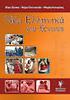 Περιεχόμενα Πληροφορίες ασφαλείας... 2 Τα πρώτα βήματα... 3 Γνωστοποιήσεις & Χαρακτηριστικά & Αξεσουάρ... 3 Σύνδεση κεραίας/καλωδιακής λήψης... 4 Τηλεχειριστήριο - 1... 6 Συνδέσεις... 7 Πρώτη εγκατάσταση
Περιεχόμενα Πληροφορίες ασφαλείας... 2 Τα πρώτα βήματα... 3 Γνωστοποιήσεις & Χαρακτηριστικά & Αξεσουάρ... 3 Σύνδεση κεραίας/καλωδιακής λήψης... 4 Τηλεχειριστήριο - 1... 6 Συνδέσεις... 7 Πρώτη εγκατάσταση
Register your product and get support at.
 Register your product and get support at www.philips.com/welcome Περιεχόμενα Πληροφορίες ασφαλείας 1 Έναρξη λειτουργίας 3-4 Γνωστοποιήσεις & Χαρακτηριστικά & Αξεσουάρ 4 Χαρακτηριστικά 4 Πλήκτρα χειρισμού
Register your product and get support at www.philips.com/welcome Περιεχόμενα Πληροφορίες ασφαλείας 1 Έναρξη λειτουργίας 3-4 Γνωστοποιήσεις & Χαρακτηριστικά & Αξεσουάρ 4 Χαρακτηριστικά 4 Πλήκτρα χειρισμού
43/49/55 V58 43/49/55 V68 43/49/55 T68 43/49/50/55/65/75 U68 43/49/50/55/65 U58 49/55 U78 ΟΔΗΓΙΕΣ ΧΡΗΣΗΣ
 43/49/55 V58 43/49/55 V68 43/49/55 T68 43/49/50/55/65/75 U68 43/49/50/55/65 U58 49/55 U78 ΟΔΗΓΙΕΣ ΧΡΗΣΗΣ Περιεχόμενα Πληροφορίες για το περιβάλλον... 2 Πληροφορίες σχετικά με την τελική διάθεση... 2 Ultra
43/49/55 V58 43/49/55 V68 43/49/55 T68 43/49/50/55/65/75 U68 43/49/50/55/65 U58 49/55 U78 ΟΔΗΓΙΕΣ ΧΡΗΣΗΣ Περιεχόμενα Πληροφορίες για το περιβάλλον... 2 Πληροφορίες σχετικά με την τελική διάθεση... 2 Ultra
Περιεχόμενα ΣΗΜΑΝΤΙΚΟ - Διαβάστε πλήρως τις παρούσες οδηγίες πριν την εγκατάσταση ή τη χρήση της συσκευής
 Περιεχόμενα ΣΗΜΑΝΤΙΚΟ - Διαβάστε πλήρως τις παρούσες οδηγίες πριν την εγκατάσταση ή τη χρήση της συσκευής Πληροφορίες ασφαλείας...1 Τα πρώτα βήματα...3 Γνωστοποιήσεις & Χαρακτηριστικά & Αξεσουάρ...3 Χαρακτηριστικά...3
Περιεχόμενα ΣΗΜΑΝΤΙΚΟ - Διαβάστε πλήρως τις παρούσες οδηγίες πριν την εγκατάσταση ή τη χρήση της συσκευής Πληροφορίες ασφαλείας...1 Τα πρώτα βήματα...3 Γνωστοποιήσεις & Χαρακτηριστικά & Αξεσουάρ...3 Χαρακτηριστικά...3
Ανακαλύψτε την πραγματική αξία με κομψό σχεδιασμό και απόδοση Full HD
 KDL40BX420 Ανακαλύψτε την πραγματική αξία με κομψό σχεδιασμό και απόδοση Full HD www.sonyeurope.com 1 KDL40BX420 Τεχνικά Χαρακτηριστικά Παρεχόμενα αξεσουάρ Τηλεχειριστήριο Μπαταρίες Καλώδιο τροφοδοσίας
KDL40BX420 Ανακαλύψτε την πραγματική αξία με κομψό σχεδιασμό και απόδοση Full HD www.sonyeurope.com 1 KDL40BX420 Τεχνικά Χαρακτηριστικά Παρεχόμενα αξεσουάρ Τηλεχειριστήριο Μπαταρίες Καλώδιο τροφοδοσίας
Περιεχόμενα Ελληνικά
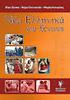 Περιεχόμενα Πληροφορίες ασφαλείας...31 Σημάνσεις πάνω στο προϊόν...31 Πληροφορίες Για Το Περιβάλλον...32 Χαρακτηριστικά...33 Αξεσουάρ που περιλαμβάνονται...33 Ειδοποιήσεις σχετικά με την αναμονή...33 Διακόπτης
Περιεχόμενα Πληροφορίες ασφαλείας...31 Σημάνσεις πάνω στο προϊόν...31 Πληροφορίες Για Το Περιβάλλον...32 Χαρακτηριστικά...33 Αξεσουάρ που περιλαμβάνονται...33 Ειδοποιήσεις σχετικά με την αναμονή...33 Διακόπτης
Register your product and get support at.
 Register your product and get support at www.philips.com/welcome Περιεχόμενα Σημαντική παρατήρηση...1 Χρήση της τηλεόρασής σας...2 Τηλεχειριστήριο...2 Γνωστοποιήσεις, χαρακτηριστικά και αξεσουάρ...3 Ενεργειακή
Register your product and get support at www.philips.com/welcome Περιεχόμενα Σημαντική παρατήρηση...1 Χρήση της τηλεόρασής σας...2 Τηλεχειριστήριο...2 Γνωστοποιήσεις, χαρακτηριστικά και αξεσουάρ...3 Ενεργειακή
ρομολογητής WiFi N300 (N300R)
 Easy, Reliable & Secure Οδηγός εγκατάστασης ρομολογητής WiFi N300 (N300R) Εμπορικά σήματα Οι επωνυμίες και τα ονόματα προϊόντων είναι εμπορικά σήματα ή σήματα κατατεθέντα των αντίστοιχων κατόχων τους.
Easy, Reliable & Secure Οδηγός εγκατάστασης ρομολογητής WiFi N300 (N300R) Εμπορικά σήματα Οι επωνυμίες και τα ονόματα προϊόντων είναι εμπορικά σήματα ή σήματα κατατεθέντα των αντίστοιχων κατόχων τους.
TOPFIELD TF-110 Οδηγίες Χρήσης
 TOPFIELD TF-110 Οδηγίες Χρήσης High Definition Επίγειος Ψηφιακός Δέκτης USB PVR Ready Εργοστασιακός Κωδικός: 2010 ΟΔΗΓΙΕΣ ΑΣΦΑΛΕΙΑΣ Για να αποφύγετε κίνδυνο ηλεκτροπληξίας μην ανοίγετε το καπάκι του δέκτη.
TOPFIELD TF-110 Οδηγίες Χρήσης High Definition Επίγειος Ψηφιακός Δέκτης USB PVR Ready Εργοστασιακός Κωδικός: 2010 ΟΔΗΓΙΕΣ ΑΣΦΑΛΕΙΑΣ Για να αποφύγετε κίνδυνο ηλεκτροπληξίας μην ανοίγετε το καπάκι του δέκτη.
ΣΗΜΑΝΤΙΚΟ - Διαβάστε πλήρως τις παρούσες οδηγίες πριν την εγκατάσταση ή τη χρήση της συσκευής
 Περιεχόμενα Πληροφορίες ασφαλείας Πληροφορίες ασφαλείας... 1 Σημάνσεις πάνω στο προϊόν... 2 Πληροφορίες για το περιβάλλον... 3 Χαρακτηριστικά... 3 Αξεσουάρ που περιλαμβάνονται... 4 Ειδοποιήσεις σχετικά
Περιεχόμενα Πληροφορίες ασφαλείας Πληροφορίες ασφαλείας... 1 Σημάνσεις πάνω στο προϊόν... 2 Πληροφορίες για το περιβάλλον... 3 Χαρακτηριστικά... 3 Αξεσουάρ που περιλαμβάνονται... 4 Ειδοποιήσεις σχετικά
Android TV BOX Εγχειρίδιο χρήστη
 Android TV BOX Εγχειρίδιο χρήστη 1.1 Σύνδεση Βήμα 1. Συνδέστε το φορτισή στην πρίζα και το καλώδιο στο tvbox Βήμα 2. Συνδέστε το καλώδιο HDMI στην τηλεόραση Βήμα 3. Συνδέστε το δικτύου στο Ethernet 01
Android TV BOX Εγχειρίδιο χρήστη 1.1 Σύνδεση Βήμα 1. Συνδέστε το φορτισή στην πρίζα και το καλώδιο στο tvbox Βήμα 2. Συνδέστε το καλώδιο HDMI στην τηλεόραση Βήμα 3. Συνδέστε το δικτύου στο Ethernet 01
55/65 X98 Series ΟΔΗΓΙΕΣ ΧΡΗΣΗΣ
 55/65 X98 Series ΟΔΗΓΙΕΣ ΧΡΗΣΗΣ Περιεχόμενα Πληροφορίες για το περιβάλλον... 2 Πληροφορίες σχετικά με την τελική διάθεση... 2 Ultra HD (UHD)... 3 Dolby Vision... 3 Διαδικασίες των τηλεοράσεων OLED... 3
55/65 X98 Series ΟΔΗΓΙΕΣ ΧΡΗΣΗΣ Περιεχόμενα Πληροφορίες για το περιβάλλον... 2 Πληροφορίες σχετικά με την τελική διάθεση... 2 Ultra HD (UHD)... 3 Dolby Vision... 3 Διαδικασίες των τηλεοράσεων OLED... 3
Περιεχόμενα. ΣΗΜΑΝΤΙΚΟ - Διαβάστε πλήρως τις παρούσες οδηγίες πριν την εγκατάσταση ή της χρήση της συσκευής. Πληροφορίες ασφαλείας ΠΡΟΣΟΧΗ
 Περιεχόμενα Πληροφορίες ασφαλείας... 1 Τα πρώτα βήματα... 3 Γνωστοποιήσεις & Χαρακτηριστικά & Αξεσουάρ... 3 Χαρακτηριστικά... 3 Πλήκτρα χειρισμού στην τηλεόραση... 3 Διακόπτης χειρισμού & λειτουργία της
Περιεχόμενα Πληροφορίες ασφαλείας... 1 Τα πρώτα βήματα... 3 Γνωστοποιήσεις & Χαρακτηριστικά & Αξεσουάρ... 3 Χαρακτηριστικά... 3 Πλήκτρα χειρισμού στην τηλεόραση... 3 Διακόπτης χειρισμού & λειτουργία της
ΦΟΡΗΤΟ RADIO / CD / MP3 / USB / AUX / SD-MMC CARD APRC60AT
 ΦΟΡΗΤΟ RADIO / CD / MP3 / USB / AUX / SD-MMC CARD APRC60AT 1. Ασφάλεια 1.1 Χρήση Η συσκευή αυτή λειτουργεί ως φορητό Ράδιο/CD. Αναπαράγει μουσική (MP3) μέσω CD και USB. Μπορεί επίσης να αναπαράγει μουσική
ΦΟΡΗΤΟ RADIO / CD / MP3 / USB / AUX / SD-MMC CARD APRC60AT 1. Ασφάλεια 1.1 Χρήση Η συσκευή αυτή λειτουργεί ως φορητό Ράδιο/CD. Αναπαράγει μουσική (MP3) μέσω CD και USB. Μπορεί επίσης να αναπαράγει μουσική
Δρομολογητής WiFi N150 (N150R)
 Easy, Reliable & Secure Οδηγός εγκατάστασης Δρομολογητής WiFi N150 (N150R) Εμπορικά σήματα Οι επωνυμίες και τα ονόματα προϊόντων είναι εμπορικά σήματα ή σήματα κατατεθέντα των αντίστοιχων κατόχων τους.
Easy, Reliable & Secure Οδηγός εγκατάστασης Δρομολογητής WiFi N150 (N150R) Εμπορικά σήματα Οι επωνυμίες και τα ονόματα προϊόντων είναι εμπορικά σήματα ή σήματα κατατεθέντα των αντίστοιχων κατόχων τους.
Πολυμέσα Οδηγός χρήσης
 Πολυμέσα Οδηγός χρήσης Copyright 2007 Hewlett-Packard Development Company, L.P. Η ονομασία Windows είναι εμπορικό σήμα κατατεθέν της εταιρείας Microsoft Corporation στις Η.Π.Α. Οι πληροφορίες στο παρόν
Πολυμέσα Οδηγός χρήσης Copyright 2007 Hewlett-Packard Development Company, L.P. Η ονομασία Windows είναι εμπορικό σήμα κατατεθέν της εταιρείας Microsoft Corporation στις Η.Π.Α. Οι πληροφορίες στο παρόν
Βιντεοπροβολέας δικτύου - Οδηγός χρήσης
 Βιντεοπροβολέας δικτύου - Οδηγός χρήσης Πίνακας περιεχομένων Προετοιμασία...3 Σύνδεση του βιντεοπροβολέα με τον υπολογιστή σας...3 Ενσύρματη σύνδεση... 3 Εξ αποστάσεως έλεγχος του βιντεοπροβολέα μέσω προγράμματος
Βιντεοπροβολέας δικτύου - Οδηγός χρήσης Πίνακας περιεχομένων Προετοιμασία...3 Σύνδεση του βιντεοπροβολέα με τον υπολογιστή σας...3 Ενσύρματη σύνδεση... 3 Εξ αποστάσεως έλεγχος του βιντεοπροβολέα μέσω προγράμματος
Εγχειρίδιο Έναρξης. Vodafone Mobile Broadband Hotspot Vodafone MiFi 2352
 Εγχειρίδιο Έναρξης Vodafone Mobile Broadband Hotspot Vodafone MiFi 2352 Καλώς ήρθατε στον κόσμο των κινητών επικοινωνιών 1 Καλώς ήρθατε 1 Απαιτήσεις συστήματος 2 Γενική επισκόπηση συσκευής 3 Γρήγορο ξεκίνημα
Εγχειρίδιο Έναρξης Vodafone Mobile Broadband Hotspot Vodafone MiFi 2352 Καλώς ήρθατε στον κόσμο των κινητών επικοινωνιών 1 Καλώς ήρθατε 1 Απαιτήσεις συστήματος 2 Γενική επισκόπηση συσκευής 3 Γρήγορο ξεκίνημα
Ελληνικά. Εγχειρίδιο χρήσης του BT-02N
 Ελληνικά Εγχειρίδιο χρήσης του BT-02N 1 Ελληνικά Ευρετήριο 1. Επισκόπηση....3 2. Έναρξη χρήσης...5 3. Σύνδεση του κεφαλόφωνου Bluetooth.....6 4. Χρήση του κεφαλόφωνου Bluetooth... 9 5. Τεχνικές προδιαγραφές.
Ελληνικά Εγχειρίδιο χρήσης του BT-02N 1 Ελληνικά Ευρετήριο 1. Επισκόπηση....3 2. Έναρξη χρήσης...5 3. Σύνδεση του κεφαλόφωνου Bluetooth.....6 4. Χρήση του κεφαλόφωνου Bluetooth... 9 5. Τεχνικές προδιαγραφές.
Ξεκινήστε εδώ Οδηγός γρήγορης έναρξης
 Σύστημα οικιακού κινηματογράφου Blu-ray Disc /DVD BDV-NF7220 EL Ξεκινήστε εδώ Οδηγός γρήγορης έναρξης BDV-NF7220 1 Περιεχόμενα συσκευασίας/ρύθμιση των ηχείων BDV-NF7220 2 Σύνδεση της τηλεόρασης Κύρια μονάδα
Σύστημα οικιακού κινηματογράφου Blu-ray Disc /DVD BDV-NF7220 EL Ξεκινήστε εδώ Οδηγός γρήγορης έναρξης BDV-NF7220 1 Περιεχόμενα συσκευασίας/ρύθμιση των ηχείων BDV-NF7220 2 Σύνδεση της τηλεόρασης Κύρια μονάδα
Βασικές οδηγίες ασύρματης δικτύωσης
 Βασικές οδηγίες ασύρματης δικτύωσης Το εγχειρίδιο αυτό σας βοηθά να εγκαταστήσετε μια ασύρματη σύνδεση μεταξύ του εκτυπωτή και των υπολογιστών σας. Ανατρέξτε στον "Οδηγό Δικτύωσης" στις ηλεκτρονικές Οδηγίες
Βασικές οδηγίες ασύρματης δικτύωσης Το εγχειρίδιο αυτό σας βοηθά να εγκαταστήσετε μια ασύρματη σύνδεση μεταξύ του εκτυπωτή και των υπολογιστών σας. Ανατρέξτε στον "Οδηγό Δικτύωσης" στις ηλεκτρονικές Οδηγίες
ΡΑΔΙΟΡΟΛΟΙ-ΞΥΠΝΗΤΗΡΙ AR280P
 ΡΑΔΙΟΡΟΛΟΙ-ΞΥΠΝΗΤΗΡΙ AR280P 1. Χρήση Το AR280P λειτουργεί ως Ράδιο/ρολόι. Έχει λειτουργία FM ραδιόφωνου, λειτουργία προβολής της ώρας με προβολέα και περιλαμβάνει μία λάμπα. Εμφανίζει επίσης τη θερμοκρασία
ΡΑΔΙΟΡΟΛΟΙ-ΞΥΠΝΗΤΗΡΙ AR280P 1. Χρήση Το AR280P λειτουργεί ως Ράδιο/ρολόι. Έχει λειτουργία FM ραδιόφωνου, λειτουργία προβολής της ώρας με προβολέα και περιλαμβάνει μία λάμπα. Εμφανίζει επίσης τη θερμοκρασία
Πολυμέσα Οδηγός χρήσης
 Πολυμέσα Οδηγός χρήσης Copyright 2007 Hewlett-Packard Development Company, L.P. Η ονομασία Windows είναι εμπορικό σήμα κατατεθέν της εταιρείας Microsoft Corporation στις Η.Π.Α. Οι πληροφορίες στο παρόν
Πολυμέσα Οδηγός χρήσης Copyright 2007 Hewlett-Packard Development Company, L.P. Η ονομασία Windows είναι εμπορικό σήμα κατατεθέν της εταιρείας Microsoft Corporation στις Η.Π.Α. Οι πληροφορίες στο παρόν
Ελληνική Έκδ ση. Εισαγωγή. Περιεχόμενα της συσκευασίας. MM124 Sweex Portable Media Center MM124UK Sweex Portable Media Center
 MM124 Sweex Portable Media Center MM124UK Sweex Portable Media Center Εισαγωγή Αρχικά, σας ευχαριστούμε που αγοράσατε το προϊόν Sweex Portable Media Center. Απολαύστε εύκολα ταινίες, μουσική και φωτογραφίες
MM124 Sweex Portable Media Center MM124UK Sweex Portable Media Center Εισαγωγή Αρχικά, σας ευχαριστούμε που αγοράσατε το προϊόν Sweex Portable Media Center. Απολαύστε εύκολα ταινίες, μουσική και φωτογραφίες
ΟΔΗΓΙΕΣ ΧΡΗΣΗΣ MAX T105 HD. ΕΠΙΓΕΙΟΣ ΨΗΦΙΑΚΟΣ ΔΕΚΤΗΣ mpeg-4
 MAX T105 HD ΕΠΙΓΕΙΟΣ ΨΗΦΙΑΚΟΣ ΔΕΚΤΗΣ mpeg-4 Περιεχόµενα συσκευασίας: - Συσκευή ψηφιακού δέκτη...χ 1τεµ. - Χειριστήριο... Χ 1 τεµ. - ΑΑΑ µπαταρία για το χειριστήριο...χ 1 τεµ. - Οδηγίες χρήσεως...χ 1τεµ.
MAX T105 HD ΕΠΙΓΕΙΟΣ ΨΗΦΙΑΚΟΣ ΔΕΚΤΗΣ mpeg-4 Περιεχόµενα συσκευασίας: - Συσκευή ψηφιακού δέκτη...χ 1τεµ. - Χειριστήριο... Χ 1 τεµ. - ΑΑΑ µπαταρία για το χειριστήριο...χ 1 τεµ. - Οδηγίες χρήσεως...χ 1τεµ.
Τηλεχειριστήριο μέσων HP (Μόνο σε επιλεγμένα μοντέλα) Οδηγός χρήσης
 Τηλεχειριστήριο μέσων HP (Μόνο σε επιλεγμένα μοντέλα) Οδηγός χρήσης Copyright 2008 Hewlett-Packard Development Company, L.P. Οι ονομασίες Windows και Windows Vista είναι εμπορικά σήματα ή σήματα κατατεθέντα
Τηλεχειριστήριο μέσων HP (Μόνο σε επιλεγμένα μοντέλα) Οδηγός χρήσης Copyright 2008 Hewlett-Packard Development Company, L.P. Οι ονομασίες Windows και Windows Vista είναι εμπορικά σήματα ή σήματα κατατεθέντα
Πολυμέσα Οδηγός χρήσης
 Πολυμέσα Οδηγός χρήσης Copyright 2007 Hewlett-Packard Development Company, L.P. Η ονομασία Windows είναι εμπορικό σήμα κατατεθέν της εταιρείας Microsoft Corporation στις Η.Π.Α. Οι πληροφορίες στο παρόν
Πολυμέσα Οδηγός χρήσης Copyright 2007 Hewlett-Packard Development Company, L.P. Η ονομασία Windows είναι εμπορικό σήμα κατατεθέν της εταιρείας Microsoft Corporation στις Η.Π.Α. Οι πληροφορίες στο παρόν
Profitstore.gr ΡΟΛΟΙ ΚΑΜΕΡΑ KJ402. Εισαγωγή: Περιγραφή Ψηφιακού Ρολογιού:
 Εισαγωγή: ΡΟΛΟΙ ΚΑΜΕΡΑ KJ402 Το ρολόι είναι ιδανικό για ασφάλεια και κρυφή παρακολούθηση. Μια κάμερα και ένας αναγνώστης καρτών Micro SD (η κάρτα Micro SD δεν περιλαμβάνεται) για εγγραφή είναι κρυμμένα
Εισαγωγή: ΡΟΛΟΙ ΚΑΜΕΡΑ KJ402 Το ρολόι είναι ιδανικό για ασφάλεια και κρυφή παρακολούθηση. Μια κάμερα και ένας αναγνώστης καρτών Micro SD (η κάρτα Micro SD δεν περιλαμβάνεται) για εγγραφή είναι κρυμμένα
MICRO SET / CD / MP3 / USB / AUX AMC306
 MICRO SET / CD / MP3 / USB / AUX AMC306 1. Χρήση Το mini ηχοσύστημα αναπαράγει μουσική από CD και USB. Η μουσική μπορεί επίσης να αναπαραχθεί μέσω της θύρας LINE-IN. Η λειτουργία FM σας επιτρέπει να ακούτε
MICRO SET / CD / MP3 / USB / AUX AMC306 1. Χρήση Το mini ηχοσύστημα αναπαράγει μουσική από CD και USB. Η μουσική μπορεί επίσης να αναπαραχθεί μέσω της θύρας LINE-IN. Η λειτουργία FM σας επιτρέπει να ακούτε
Συσκευή αναπαραγωγής πολυμέσων NeoTV 350 NTV350
 Συσκευή αναπαραγωγής πολυμέσων NeoTV 350 NTV350 2011 NETGEAR, Inc. Με την επιφύλαξη παντός δικαιώματος. Απαγορεύεται η αναπαραγωγή, η μετάδοση, η μετεγγραφή, η αποθήκευση σε σύστημα ανάκτησης ή η μετάφραση
Συσκευή αναπαραγωγής πολυμέσων NeoTV 350 NTV350 2011 NETGEAR, Inc. Με την επιφύλαξη παντός δικαιώματος. Απαγορεύεται η αναπαραγωγή, η μετάδοση, η μετεγγραφή, η αποθήκευση σε σύστημα ανάκτησης ή η μετάφραση
FM/MW/SW1,2 ΠΑΓΚΟΣΜΙΑΣ ΛΗΨΗΣ, ΜΕ ΦΑΚΟ,ΧΕΙΡΟΚΙΝΗΤΗ ΕΝΕΡΓΕΙΑ ΚΑΙ ΗΛΙΑΚΗ ΤΡΟΦΟΔΟΣΙΑ
 FM/MW/SW1,2 ΠΑΓΚΟΣΜΙΑΣ ΛΗΨΗΣ, ΜΕ ΦΑΚΟ,ΧΕΙΡΟΚΙΝΗΤΗ ΕΝΕΡΓΕΙΑ ΚΑΙ ΗΛΙΑΚΗ ΤΡΟΦΟΔΟΣΙΑ ΟΔΗΓΙΕΣ ΧΡΗΣΕΩΣ ΠΑΡΑΚΑΛΩ ΔΙΑΒΑΣΤΕ ΠΡΟΣΕΚΤΙΚΑ ΤΙΣ ΟΔΗΓΙΕΣ ΧΡΗΣΕΩΣ ΠΡΙΝ ΤΗΝ ΧΡΗΣΗ. ΟΔΗΓΙΕΣ ΑΣΦΑΛΕΙΑΣ Καθαρίστε τη συσκευή
FM/MW/SW1,2 ΠΑΓΚΟΣΜΙΑΣ ΛΗΨΗΣ, ΜΕ ΦΑΚΟ,ΧΕΙΡΟΚΙΝΗΤΗ ΕΝΕΡΓΕΙΑ ΚΑΙ ΗΛΙΑΚΗ ΤΡΟΦΟΔΟΣΙΑ ΟΔΗΓΙΕΣ ΧΡΗΣΕΩΣ ΠΑΡΑΚΑΛΩ ΔΙΑΒΑΣΤΕ ΠΡΟΣΕΚΤΙΚΑ ΤΙΣ ΟΔΗΓΙΕΣ ΧΡΗΣΕΩΣ ΠΡΙΝ ΤΗΝ ΧΡΗΣΗ. ΟΔΗΓΙΕΣ ΑΣΦΑΛΕΙΑΣ Καθαρίστε τη συσκευή
Εγκατάσταση. Επέκταση εμβέλειας WiFi N600. Μοντέλο WN3500RP
 Εγκατάσταση Επέκταση εμβέλειας WiFi N600 Μοντέλο WN3500RP Έναρξη χρήσης Η Επέκταση εμβέλειας WiFi της NETGEAR αυξάνει την απόσταση κάλυψης ενός δικτύου WiFi ενισχύοντας το υπάρχον σήμα WiFi και βελτιώνοντας
Εγκατάσταση Επέκταση εμβέλειας WiFi N600 Μοντέλο WN3500RP Έναρξη χρήσης Η Επέκταση εμβέλειας WiFi της NETGEAR αυξάνει την απόσταση κάλυψης ενός δικτύου WiFi ενισχύοντας το υπάρχον σήμα WiFi και βελτιώνοντας
1 Περιεχόμενα συσκευασίας 2. 1.1 Χαρακτηριστικά Προϊόντος 2. 1.2 Εμπρόσθιο Πλαίσιο 3. 1.3 Πλαίσιο υποδοχών 4. 1.4 Τηλεκοντρόλ 5
 QDT 100SA Δέκτης Ε γ χ ε ι ρ ί δ ι ο Χ ρ ή σ τ η Περιεχόμενα 1 Περιεχόμενα συσκευασίας 2 1.1 Χαρακτηριστικά Προϊόντος 2 1.2 Εμπρόσθιο Πλαίσιο 3 1.3 Πλαίσιο υποδοχών 4 1.4 Τηλεκοντρόλ 5 2 Διαγράμματα τυπικών
QDT 100SA Δέκτης Ε γ χ ε ι ρ ί δ ι ο Χ ρ ή σ τ η Περιεχόμενα 1 Περιεχόμενα συσκευασίας 2 1.1 Χαρακτηριστικά Προϊόντος 2 1.2 Εμπρόσθιο Πλαίσιο 3 1.3 Πλαίσιο υποδοχών 4 1.4 Τηλεκοντρόλ 5 2 Διαγράμματα τυπικών
EΓXPΩMH THΛEOPAΣH COLOUR TELEVISION UN3249S2
 EΓXPΩMH THΛEOPAΣH COLOUR TELEVISION UN3249S2 Περιεχόμενα Πληροφορίες ασφαλείας... 2 Σημάνσεις πάνω στο προϊόν... 2 Πληροφορίες για το περιβάλλον... 4 Χαρακτηριστικά... 4 Αξεσουάρ που περιλαμβάνονται...
EΓXPΩMH THΛEOPAΣH COLOUR TELEVISION UN3249S2 Περιεχόμενα Πληροφορίες ασφαλείας... 2 Σημάνσεις πάνω στο προϊόν... 2 Πληροφορίες για το περιβάλλον... 4 Χαρακτηριστικά... 4 Αξεσουάρ που περιλαμβάνονται...
ΤΑ ΠΡΩΤΑ ΒΗΜΑΤΑ ΜΕ ΤΟ HERCULES DJCONTROLWAVE KAI TO DJUCED DJW
 ΤΑ ΠΡΩΤΑ ΒΗΜΑΤΑ ΜΕ ΤΟ HERCULES DJCONTROLWAVE KAI TO DJUCED DJW ΕΠΙΣΚΟΠΗΣΗ ΕΛΕΓΚΤΗ HERCULES DJCONTROLWAVE Το Hercules DJControlWave είναι ένας ελεγκτής για DJ με 2 πλατό με ασύρματη τεχνολογία Bluetooth.
ΤΑ ΠΡΩΤΑ ΒΗΜΑΤΑ ΜΕ ΤΟ HERCULES DJCONTROLWAVE KAI TO DJUCED DJW ΕΠΙΣΚΟΠΗΣΗ ΕΛΕΓΚΤΗ HERCULES DJCONTROLWAVE Το Hercules DJControlWave είναι ένας ελεγκτής για DJ με 2 πλατό με ασύρματη τεχνολογία Bluetooth.
Register your product and get support at.
 Register your product and get support at www.philips.com/welcome Περιεχόμενα Πληροφορίες ασφαλείας 1 Έναρξη λειτουργίας 3-4 Γνωστοποιήσεις & Χαρακτηριστικά & Αξεσουάρ 4 Χαρακτηριστικά 4 Πλήκτρα χειρισμού
Register your product and get support at www.philips.com/welcome Περιεχόμενα Πληροφορίες ασφαλείας 1 Έναρξη λειτουργίας 3-4 Γνωστοποιήσεις & Χαρακτηριστικά & Αξεσουάρ 4 Χαρακτηριστικά 4 Πλήκτρα χειρισμού
DigiFrame 1091 Ψηφιακή κορνίζα Full HD IPS
 DigiFrame 1091 Ψηφιακή κορνίζα Full HD IPS Εγχειρίδιο χρήστη Περιεχόμενα Εισαγωγή... 2 Προφυλάξεις ασφαλείας... 2 Χαρακτηριστικά... 3 Περιεχόμενα συσκευασίας... 4 Χειριστήρια και συνδέσεις... 5 Τηλεχειριστήριο...
DigiFrame 1091 Ψηφιακή κορνίζα Full HD IPS Εγχειρίδιο χρήστη Περιεχόμενα Εισαγωγή... 2 Προφυλάξεις ασφαλείας... 2 Χαρακτηριστικά... 3 Περιεχόμενα συσκευασίας... 4 Χειριστήρια και συνδέσεις... 5 Τηλεχειριστήριο...
Σύνδεση για το σήµα εισόδου βίντεο. Σύνδεση για το σήµα εισόδου S-VIDEO. Μετακινηθείτε προς τα κάτω ανά µενού και ανά κανάλι.
 Πληροφορίες προϊόντος Συνδέσεις Σύνδεση VGA IN PC AUDIO IN VGA OUT STEREO OUT TV OUT ANTENNA DC-IN AUDIO-L IN AUDIO-R IN VIDEO IN S-VIDEO IN Πίνακας ελέγχου CH+/UP CH-/DOWN VOL- VOL+/ENTER MENU/ESC FINE
Πληροφορίες προϊόντος Συνδέσεις Σύνδεση VGA IN PC AUDIO IN VGA OUT STEREO OUT TV OUT ANTENNA DC-IN AUDIO-L IN AUDIO-R IN VIDEO IN S-VIDEO IN Πίνακας ελέγχου CH+/UP CH-/DOWN VOL- VOL+/ENTER MENU/ESC FINE
ΨΗΦΙΑΚΟΣ ΕΚΤΗΣ DVB-T MPEG-4 ReDi 100
 ΨΗΦΙΑΚΟΣ ΕΚΤΗΣ DVB-T MPEG-4 ReDi 100 Σύντοµος οδηγός για να ξεκινήσετε αµέσως, να παρακολουθείτε ψηφιακή τηλεόραση Περιλαµβάνει: Σύνδεση µε την τηλεόραση, Εκκίνηση για πρώτη φορά & Αναζήτηση καναλιών,
ΨΗΦΙΑΚΟΣ ΕΚΤΗΣ DVB-T MPEG-4 ReDi 100 Σύντοµος οδηγός για να ξεκινήσετε αµέσως, να παρακολουθείτε ψηφιακή τηλεόραση Περιλαµβάνει: Σύνδεση µε την τηλεόραση, Εκκίνηση για πρώτη φορά & Αναζήτηση καναλιών,
Περιεχόμενα συσκευασίας
 Εμπορικά σήματα Το NETGEAR, το λογότυπο NETGEAR και το Connect with Innovation είναι εμπορικά σήματα ή/και σήματα κατατεθέντα της NETGEAR, Inc. ή/και των θυγατρικών της στις Ηνωμένες Πολιτείες Αμερικής
Εμπορικά σήματα Το NETGEAR, το λογότυπο NETGEAR και το Connect with Innovation είναι εμπορικά σήματα ή/και σήματα κατατεθέντα της NETGEAR, Inc. ή/και των θυγατρικών της στις Ηνωμένες Πολιτείες Αμερικής
Περιεχόμενα Ελληνικά
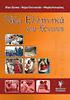 Περιεχόμενα Πληροφορίες ασφαλείας...35 Σημάνσεις πάνω στο προϊόν...36 Πληροφορίες για το περιβάλλον...37 Χαρακτηριστικά...37 Αξεσουάρ που περιλαμβάνονται...37 Ειδοποιήσεις σχετικά με την αναμονή...37 Κουμπιά
Περιεχόμενα Πληροφορίες ασφαλείας...35 Σημάνσεις πάνω στο προϊόν...36 Πληροφορίες για το περιβάλλον...37 Χαρακτηριστικά...37 Αξεσουάρ που περιλαμβάνονται...37 Ειδοποιήσεις σχετικά με την αναμονή...37 Κουμπιά
22 LCD - DVB-T. Oδηγίες Χρήσεως OPERATING INSTRUCTIONS TXV-3240D
 22 LCD - DVB-T Oδηγίες Χρήσεως OPERATING INSTRUCTIONS TXV-3240D Περιεχόμενα Πληροφορίες ασφαλείας... 1 Τα πρώτα βήματα... 3 Γνωστοποιήσεις & Χαρακτηριστικά & Αξεσουάρ... 3 Χαρακτηριστικά... 3 Πλήκτρα χειρισμού
22 LCD - DVB-T Oδηγίες Χρήσεως OPERATING INSTRUCTIONS TXV-3240D Περιεχόμενα Πληροφορίες ασφαλείας... 1 Τα πρώτα βήματα... 3 Γνωστοποιήσεις & Χαρακτηριστικά & Αξεσουάρ... 3 Χαρακτηριστικά... 3 Πλήκτρα χειρισμού
Περιεχόμενα Ελληνικά
 Περιεχόμενα Περιεχόμενα... 32 Πληροφορίες ασφαλείας... 33 Σημάνσεις πάνω στο προϊόν... 34 Πληροφορίες για το περιβάλλον... 34 Χαρακτηριστικά... 35 Αξεσουάρ που περιλαμβάνονται... 35 Ειδοποιήσεις σχετικά
Περιεχόμενα Περιεχόμενα... 32 Πληροφορίες ασφαλείας... 33 Σημάνσεις πάνω στο προϊόν... 34 Πληροφορίες για το περιβάλλον... 34 Χαρακτηριστικά... 35 Αξεσουάρ που περιλαμβάνονται... 35 Ειδοποιήσεις σχετικά
LC-32LE350V-BK LC-32LE350V-WH LC-39LE350V-BK LC-39LE350V-WH
 LC-32LE350V-BK LC-32LE350V-WH LC-39LE350V-BK LC-39LE350V-WH БЪЛГАРСКИ MAGYAR ΕΓΧΡΩΜΗ ΤΗΛΕΟΡΑΣΗ LCD ΕΓΧΕΙΡΙΔΙΟ ΧΡΗΣΗΣ 50234336 EΛΛΗVΙΚ LCD ÖÂÅÒÅÍ ÒÅËÅÂÈÇÎĞ LCD SZÍNES TELEVÍZIÓ ĞÚÊÎÂÎÄÑÒÂÎ ÇÀ ÓÏÎÒĞÅÁÀ HASZNÁLATI
LC-32LE350V-BK LC-32LE350V-WH LC-39LE350V-BK LC-39LE350V-WH БЪЛГАРСКИ MAGYAR ΕΓΧΡΩΜΗ ΤΗΛΕΟΡΑΣΗ LCD ΕΓΧΕΙΡΙΔΙΟ ΧΡΗΣΗΣ 50234336 EΛΛΗVΙΚ LCD ÖÂÅÒÅÍ ÒÅËÅÂÈÇÎĞ LCD SZÍNES TELEVÍZIÓ ĞÚÊÎÂÎÄÑÒÂÎ ÇÀ ÓÏÎÒĞÅÁÀ HASZNÁLATI
Οδηγός εγκατάστασης της επέκτασης εμβέλειας WiFi WN2000RPT
 Οδηγός εγκατάστασης της επέκτασης εμβέλειας WiFi WN2000RPT Έναρξη χρήσης Η Επέκταση εμβέλειας WiFi της NETGEAR αυξάνει την απόσταση κάλυψης ενός δικτύου WiFi ενισχύοντας το υπάρχον σήμα WiFi και βελτιώνοντας
Οδηγός εγκατάστασης της επέκτασης εμβέλειας WiFi WN2000RPT Έναρξη χρήσης Η Επέκταση εμβέλειας WiFi της NETGEAR αυξάνει την απόσταση κάλυψης ενός δικτύου WiFi ενισχύοντας το υπάρχον σήμα WiFi και βελτιώνοντας
Περιεχόμενα Ελληνικά
 Περιεχόμενα Πληροφορίες ασφαλείας... 2 Σημάνσεις πάνω στο προϊόν... 3 Πληροφορίες για το περιβάλλον... 3 Χαρακτηριστικά... 4 Αξεσουάρ που περιλαμβάνονται... 4 Ειδοποιήσεις σχετικά με την αναμονή... 4 Διακόπτης
Περιεχόμενα Πληροφορίες ασφαλείας... 2 Σημάνσεις πάνω στο προϊόν... 3 Πληροφορίες για το περιβάλλον... 3 Χαρακτηριστικά... 4 Αξεσουάρ που περιλαμβάνονται... 4 Ειδοποιήσεις σχετικά με την αναμονή... 4 Διακόπτης
Περιεχόμενα ΣΗΜΑΝΤΙΚΟ - Διαβάστε πλήρως τις παρούσες οδηγίες πριν την εγκατάσταση ή τη χρήση της συσκευής
 Περιεχόμενα ΣΗΜΑΝΤΙΚΟ - Διαβάστε πλήρως τις παρούσες οδηγίες πριν την εγκατάσταση ή τη χρήση της συσκευής Πληροφορίες ασφαλείας...1 Τα πρώτα βήματα...3 Γνωστοποιήσεις & Χαρακτηριστικά & Αξεσουάρ...3 Χαρακτηριστικά...3
Περιεχόμενα ΣΗΜΑΝΤΙΚΟ - Διαβάστε πλήρως τις παρούσες οδηγίες πριν την εγκατάσταση ή τη χρήση της συσκευής Πληροφορίες ασφαλείας...1 Τα πρώτα βήματα...3 Γνωστοποιήσεις & Χαρακτηριστικά & Αξεσουάρ...3 Χαρακτηριστικά...3
ΠΡΟΕΙΔΟΠΟΙΗΣΕΙΣ ΑΣΦΑΛΕΙΑΣ 1 ΠΕΡΙΕΧΟΜΕΝΑ 1. ΤΟ ΣΥΣΤΗΜΑ TV ANYWHERE
 ΕΓΧΕΙΡΙΔΙΟ ΠΡΟΕΙΔΟΠΟΙΗΣΕΙΣ ΑΣΦΑΛΕΙΑΣ Για την αποφυγή βραχυκυκλωμάτων, το προϊόν αυτό πρέπει να χρησιμοποιείται μόνο σε εσωτερικό και σε ξηρό χώρο. Μην εκθέτετε τα εξαρτήματα σε βροχή ή υγρασία. Μην χρησιμοποιείτε
ΕΓΧΕΙΡΙΔΙΟ ΠΡΟΕΙΔΟΠΟΙΗΣΕΙΣ ΑΣΦΑΛΕΙΑΣ Για την αποφυγή βραχυκυκλωμάτων, το προϊόν αυτό πρέπει να χρησιμοποιείται μόνο σε εσωτερικό και σε ξηρό χώρο. Μην εκθέτετε τα εξαρτήματα σε βροχή ή υγρασία. Μην χρησιμοποιείτε
22 LCD - DVB-T. Oδηγίες Χρήσεως OPERATING INSTRUCTIONS TXV-3240FSMT
 22 LCD - DVB-T Oδηγίες Χρήσεως OPERATING INSTRUCTIONS TXV-3240FSMT Περιεχόμενα Πληροφορίες ασφαλείας...1 Σημάνσεις πάνω στο προϊόν...2 Πληροφορίες Για Το Περιβάλλον...3 Χαρακτηριστικά...3 Αξεσουάρ που
22 LCD - DVB-T Oδηγίες Χρήσεως OPERATING INSTRUCTIONS TXV-3240FSMT Περιεχόμενα Πληροφορίες ασφαλείας...1 Σημάνσεις πάνω στο προϊόν...2 Πληροφορίες Για Το Περιβάλλον...3 Χαρακτηριστικά...3 Αξεσουάρ που
Σημείο πρόσβασης WiFi Powerline 500 XWNB5201 Οδηγός εγκατάστασης
 Σημείο πρόσβασης WiFi Powerline 500 XWNB5201 Οδηγός εγκατάστασης Τεχνική υποστήριξη Σας ευχαριστούμε που επιλέξατε τα προϊόντα NETGEAR. Αφού εγκαταστήσετε τη συσκευή σας, εντοπίστε τον αριθμό σειράς στην
Σημείο πρόσβασης WiFi Powerline 500 XWNB5201 Οδηγός εγκατάστασης Τεχνική υποστήριξη Σας ευχαριστούμε που επιλέξατε τα προϊόντα NETGEAR. Αφού εγκαταστήσετε τη συσκευή σας, εντοπίστε τον αριθμό σειράς στην
ILLUSION F1S FREE TO AIR
 ILLUSION F1S FREE TO AIR ΕΙΣΑΓΩΓΗ ΣΑΣ ΕΥΧΑΡΙΣΤΟΥΜΕ ΓΙΑ ΤΗΝ ΑΓΟΡΑ ΤΟΥ ΔΕΚΤΗ ΠΑΡΑΚΑΛΩ ΔΙΑΒΑΣΤΕ ΤΙΣ ΟΔΗΓΙΕΣ ΠΡΟΣΕΚΤΙΚΑ ΠΡΙΝ ΤΗΝ ΧΡΗΣΗ. ΚΡΑΤΗΣΤΕ ΤΟ ΦΥΛΛΑΔΙΟ ΓΙΑ ΜΕΛΛΟΝΤΙΚΗ ΧΡΗΣΗ ΤΟ ΦΥΛΛΑΔΙΟ ΕΙΝΑΙ ΟΔΗΓΟΣ ΓΙΑ
ILLUSION F1S FREE TO AIR ΕΙΣΑΓΩΓΗ ΣΑΣ ΕΥΧΑΡΙΣΤΟΥΜΕ ΓΙΑ ΤΗΝ ΑΓΟΡΑ ΤΟΥ ΔΕΚΤΗ ΠΑΡΑΚΑΛΩ ΔΙΑΒΑΣΤΕ ΤΙΣ ΟΔΗΓΙΕΣ ΠΡΟΣΕΚΤΙΚΑ ΠΡΙΝ ΤΗΝ ΧΡΗΣΗ. ΚΡΑΤΗΣΤΕ ΤΟ ΦΥΛΛΑΔΙΟ ΓΙΑ ΜΕΛΛΟΝΤΙΚΗ ΧΡΗΣΗ ΤΟ ΦΥΛΛΑΔΙΟ ΕΙΝΑΙ ΟΔΗΓΟΣ ΓΙΑ
Ασύρματο Οπτικό Ποντίκι
 Ασύρματο Οπτικό Ποντίκι WL200 Εγχειρίδιο Χρήσης Όλα τα ονόματα εταιρειών και προϊόντων ανήκουν στους αντίστοιχους ιδιοκτήτες τους. Τα τεχνικά χαρακτηριστικά μπορεί να αλλάξουν χωρίς προειδοποίηση. Εισαγωγή
Ασύρματο Οπτικό Ποντίκι WL200 Εγχειρίδιο Χρήσης Όλα τα ονόματα εταιρειών και προϊόντων ανήκουν στους αντίστοιχους ιδιοκτήτες τους. Τα τεχνικά χαρακτηριστικά μπορεί να αλλάξουν χωρίς προειδοποίηση. Εισαγωγή
Φορητό σύστημα ηχείων με Bluetooth και ραδιόφωνο FM ΕΓΧΕΙΡΙΔΙΟ ΧΡΗΣΤΗ PS-460 PS-465 PS
 ΕΓΧΕΙΡΙΔΙΟ ΧΡΗΣΤΗ PS-460 PS-465 PS-470 www.sven.fi Σας ευχαριστούμε που αγοράσατε το ηχοσύστημα εμπορικού σήματος SVEN! ΠΝΕΥΜΑΤΙΚΑ ΔΙΚΑΙΩΜΑΤΑ 2017. SVEN PTE. LTD. Έκδοση 1.0 (V 1.0). Το παρόν Εγχειρίδιο
ΕΓΧΕΙΡΙΔΙΟ ΧΡΗΣΤΗ PS-460 PS-465 PS-470 www.sven.fi Σας ευχαριστούμε που αγοράσατε το ηχοσύστημα εμπορικού σήματος SVEN! ΠΝΕΥΜΑΤΙΚΑ ΔΙΚΑΙΩΜΑΤΑ 2017. SVEN PTE. LTD. Έκδοση 1.0 (V 1.0). Το παρόν Εγχειρίδιο
Copyright 2016 HP Development Company, L.P.
 Οδηγός χρήσης Copyright 2016 HP Development Company, L.P. Η ονομασία AMD είναι εμπορικό σήμα της Advanced Micro Devices, Inc. 2012 Google Inc. Με επιφύλαξη κάθε νόμιμου δικαιώματος. Η ονομασία Google είναι
Οδηγός χρήσης Copyright 2016 HP Development Company, L.P. Η ονομασία AMD είναι εμπορικό σήμα της Advanced Micro Devices, Inc. 2012 Google Inc. Με επιφύλαξη κάθε νόμιμου δικαιώματος. Η ονομασία Google είναι
22 LCD - DVB-T. Oδηγίες Χρήσεως OPERATING INSTRUCTIONS TXV-3240FH
 22 LCD - DVB-T Oδηγίες Χρήσεως OPERATING INSTRUCTIONS TXV-3240FH Περιεχόμενα Πληροφορίες ασφαλείας... 1 Τα πρώτα βήματα... 3 Γνωστοποιήσεις & Χαρακτηριστικά & Αξεσουάρ... 3 Χαρακτηριστικά... 3 Πλήκτρα
22 LCD - DVB-T Oδηγίες Χρήσεως OPERATING INSTRUCTIONS TXV-3240FH Περιεχόμενα Πληροφορίες ασφαλείας... 1 Τα πρώτα βήματα... 3 Γνωστοποιήσεις & Χαρακτηριστικά & Αξεσουάρ... 3 Χαρακτηριστικά... 3 Πλήκτρα
Εγχειρίδιο χρήσης. Ασύρματα ακουστικά 2.4G
 Εγχειρίδιο χρήσης Ασύρματα ακουστικά 2.4G Κατάλληλα για PC,MP3 και άλλες συσκευές ήχου. Χαρακτηριστικά. Ψηφιακή τεχνολογία 2.4GHz δύο κατευθύνσεων 2. Εμβέλεια μεγαλύτερη των 0 μέτρων χωρίς εμπόδια. 3.
Εγχειρίδιο χρήσης Ασύρματα ακουστικά 2.4G Κατάλληλα για PC,MP3 και άλλες συσκευές ήχου. Χαρακτηριστικά. Ψηφιακή τεχνολογία 2.4GHz δύο κατευθύνσεων 2. Εμβέλεια μεγαλύτερη των 0 μέτρων χωρίς εμπόδια. 3.
1.Γιατί δεν φορτίζεται η μπαταρία; Τι να κάνω;
 Ερωτήσεις 1.Γιατί δεν φορτίζεται η μπαταρία; Τι να κάνω; Απαντήσεις Υπάρχουν 3 κύριοι πιθανοί λόγοι για αυτό το πρόβλημα: κακή σύνδεση, ακατάλληλη θερμοκρασία, κατεστραμμένη μπαταρία ή τροφοδοτικό. Σε
Ερωτήσεις 1.Γιατί δεν φορτίζεται η μπαταρία; Τι να κάνω; Απαντήσεις Υπάρχουν 3 κύριοι πιθανοί λόγοι για αυτό το πρόβλημα: κακή σύνδεση, ακατάλληλη θερμοκρασία, κατεστραμμένη μπαταρία ή τροφοδοτικό. Σε
Γρήγορη έναρξη. Επέκταση εμβέλειας WiFi AC750. Μοντέλο EX3700
 Γρήγορη έναρξη Επέκταση εμβέλειας WiFi AC750 Μοντέλο EX3700 Έναρξη χρήσης Η Επέκταση εμβέλειας WiFi της NETGEAR αυξάνει την απόσταση κάλυψης ενός δικτύου WiFi ενισχύοντας το υπάρχον σήμα WiFi και βελτιώνοντας
Γρήγορη έναρξη Επέκταση εμβέλειας WiFi AC750 Μοντέλο EX3700 Έναρξη χρήσης Η Επέκταση εμβέλειας WiFi της NETGEAR αυξάνει την απόσταση κάλυψης ενός δικτύου WiFi ενισχύοντας το υπάρχον σήμα WiFi και βελτιώνοντας
ΕΓΧΕΙΡΙΔΙΟ ΧΡΗΣΗΣ ΜΟΝΤΕΛΟ:FL40100. Τηλεόραση LED 40" Διαβάστε αυτό το εγχειρίδιο προσεκτικά και φυλάξτέ το για μελλοντική αναφορά
 ΕΓΧΕΙΡΙΔΙΟ ΧΡΗΣΗΣ Τηλεόραση LED 40" ΜΟΝΤΕΛΟ:FL40100 Διαβάστε αυτό το εγχειρίδιο προσεκτικά και φυλάξτέ το για μελλοντική αναφορά 1. ΠΡOΛΟΓΟΣ----------------------------------------------------------------------------3
ΕΓΧΕΙΡΙΔΙΟ ΧΡΗΣΗΣ Τηλεόραση LED 40" ΜΟΝΤΕΛΟ:FL40100 Διαβάστε αυτό το εγχειρίδιο προσεκτικά και φυλάξτέ το για μελλοντική αναφορά 1. ΠΡOΛΟΓΟΣ----------------------------------------------------------------------------3
ΠΡΟΣΑΡΜΟΓΕΑ ΙΑΣ ΥΝ ΕΣΗΣ ΣΥΣΚΕΥ ΗΣ ΑΝΑΠΑΡΑΓΩΓΗΣ D. KS-PD500 Πριν χρησιμοποιήσετε αυτόν τον προσαρμογέα
 ΠΡΟΣΑΡΜΟΓΕΑ ΙΑΣ ΥΝ ΕΣΗΣ ΣΥΣΚΕΥ ΗΣ ΑΝΑΠΑΡΑΓΩΓΗΣ D. KS-PD500 Πριν χρησιμοποιήσετε αυτόν τον προσαρμογέα 1 Υποστηριζόμενοι δέκτες αυτοκινήτου της JVC Αυτός ο προσαρμογέας υποστηρίζει τους παρακάτω δέκτες
ΠΡΟΣΑΡΜΟΓΕΑ ΙΑΣ ΥΝ ΕΣΗΣ ΣΥΣΚΕΥ ΗΣ ΑΝΑΠΑΡΑΓΩΓΗΣ D. KS-PD500 Πριν χρησιμοποιήσετε αυτόν τον προσαρμογέα 1 Υποστηριζόμενοι δέκτες αυτοκινήτου της JVC Αυτός ο προσαρμογέας υποστηρίζει τους παρακάτω δέκτες
KDL-40S3000. Χρονοδιακόπτης ύπνου: ΝΑΙ. Ενεργοποίηση/απενεργοποίηση ΝΑΙ (on/off) χρονοδιακόπτη (µε ρύθµιση ρολογιού):
 KDL-40S3000 Η τηλεόραση LCD Sony Bravia 40" HD Ready S3000 διαθέτει BRAVIA Engine για καταπληκτική ποιότητα εικόνας, ενσωµατωµένο δέκτη επίγειου ψηφιακού σήµατος και 3 εισόδους HDMI για εύκολη σύνδεση
KDL-40S3000 Η τηλεόραση LCD Sony Bravia 40" HD Ready S3000 διαθέτει BRAVIA Engine για καταπληκτική ποιότητα εικόνας, ενσωµατωµένο δέκτη επίγειου ψηφιακού σήµατος και 3 εισόδους HDMI για εύκολη σύνδεση
Περιεχόμενα Ελληνικά
 Περιεχόμενα Πληροφορίες ασφαλείας...2 Σημάνσεις πάνω στο προϊόν...3 Πληροφορίες για το περιβάλλον...4 Χαρακτηριστικά...4 Αξεσουάρ που περιλαμβάνονται...4 Ειδοποιήσεις σχετικά με την αναμονή...4 Κουμπιά
Περιεχόμενα Πληροφορίες ασφαλείας...2 Σημάνσεις πάνω στο προϊόν...3 Πληροφορίες για το περιβάλλον...4 Χαρακτηριστικά...4 Αξεσουάρ που περιλαμβάνονται...4 Ειδοποιήσεις σχετικά με την αναμονή...4 Κουμπιά
Περιεχόμενα Ελληνικά
 Περιεχόμενα Πληροφορίες ασφαλείας...32 Σημάνσεις πάνω στο προϊόν...32 Πληροφορίες Για Το Περιβάλλον...34 Χαρακτηριστικά...34 Αξεσουάρ που περιλαμβάνονται...35 Ειδοποιήσεις σχετικά με την αναμονή...35 Τοποθέτηση
Περιεχόμενα Πληροφορίες ασφαλείας...32 Σημάνσεις πάνω στο προϊόν...32 Πληροφορίες Για Το Περιβάλλον...34 Χαρακτηριστικά...34 Αξεσουάρ που περιλαμβάνονται...35 Ειδοποιήσεις σχετικά με την αναμονή...35 Τοποθέτηση
Ελληνική έκδoση. Περιεχόμενα της συσκευασίας. Κατάλογος ορολογίας. Powerline Adapter
 Powerline Adapter Παρακαλούμε σημειώστε! Μην εκθέτετε τον Powerline Adapter σε ακραίες θερμοκρασίες. Μην τοποθετείτε τη συσκευή σε άμεση επαφή με το φως του ηλίου ή σε άμεση εγγύτητα με συσκευές ακτινοβολίας.
Powerline Adapter Παρακαλούμε σημειώστε! Μην εκθέτετε τον Powerline Adapter σε ακραίες θερμοκρασίες. Μην τοποθετείτε τη συσκευή σε άμεση επαφή με το φως του ηλίου ή σε άμεση εγγύτητα με συσκευές ακτινοβολίας.
Σημείο πρόσβασης WiFi Powerline 500 XWN5001 Οδηγός εγκατάστασης
 Σημείο πρόσβασης WiFi Powerline 500 XWN5001 Οδηγός εγκατάστασης Τεχνική υποστήριξη Σας ευχαριστούμε που επιλέξατε τα προϊόντα NETGEAR. Αφού εγκαταστήσετε τη συσκευή σας, εντοπίστε τον αριθμό σειράς στην
Σημείο πρόσβασης WiFi Powerline 500 XWN5001 Οδηγός εγκατάστασης Τεχνική υποστήριξη Σας ευχαριστούμε που επιλέξατε τα προϊόντα NETGEAR. Αφού εγκαταστήσετε τη συσκευή σας, εντοπίστε τον αριθμό σειράς στην
Περιεχόμενα Ελληνικά
 Περιεχόμενα Πληροφορίες ασφαλείας...2 Σημάνσεις πάνω στο προϊόν...2 Πληροφορίες Για Το Περιβάλλον...4 Χαρακτηριστικά...4 Αξεσουάρ που περιλαμβάνονται...4 Ειδοποιήσεις σχετικά με την αναμονή...5 Τοποθέτηση
Περιεχόμενα Πληροφορίες ασφαλείας...2 Σημάνσεις πάνω στο προϊόν...2 Πληροφορίες Για Το Περιβάλλον...4 Χαρακτηριστικά...4 Αξεσουάρ που περιλαμβάνονται...4 Ειδοποιήσεις σχετικά με την αναμονή...5 Τοποθέτηση
Ο ΗΓΙΕΣ ΛΕΙΤΟΥΡΓΙΑΣ. Τρόπος λειτουργίας TV και TV+STB. Τοποθέτηση και αντικατάσταση των µπαταριών. Γενικές πληροφορίες: Περιγραφή λειτουργίας
 Ο ΗΓΙΕΣ ΛΕΙΤΟΥΡΓΙΑΣ ruwido s_2 τηλεχειριστήριο γενικής χρήσης Σας συγχαίρουµε για την αγορά ενός RUWIDO τηλεχειριστηρίου γενικής χρήσης. Το νέο σας τηλεχειριστήριο αντικαθιστά το πρωτότυπο τηλεχειριστήριο
Ο ΗΓΙΕΣ ΛΕΙΤΟΥΡΓΙΑΣ ruwido s_2 τηλεχειριστήριο γενικής χρήσης Σας συγχαίρουµε για την αγορά ενός RUWIDO τηλεχειριστηρίου γενικής χρήσης. Το νέο σας τηλεχειριστήριο αντικαθιστά το πρωτότυπο τηλεχειριστήριο
Ο ΗΓΙΕΣ ΛΕΙΤΟΥΡΓΙΑΣ. Τοποθέτηση και αντικατάσταση των µπαταριών. Γενικές πληροφορίες. Περιγραφή λειτουργίας. ruwido s_4 τηλεχειριστήριο γενικής χρήσης
 Ο ΗΓΙΕΣ ΛΕΙΤΟΥΡΓΙΑΣ ruwido s_4 τηλεχειριστήριο γενικής χρήσης Σας συγχαίρουµε για την αγορά ενός RUWIDO τηλεχειριστηρίου γενικής χρήσης. Το νέο σας τηλεχειριστήριο αντικαθιστά το πρωτότυπο τηλεχειριστήριο
Ο ΗΓΙΕΣ ΛΕΙΤΟΥΡΓΙΑΣ ruwido s_4 τηλεχειριστήριο γενικής χρήσης Σας συγχαίρουµε για την αγορά ενός RUWIDO τηλεχειριστηρίου γενικής χρήσης. Το νέο σας τηλεχειριστήριο αντικαθιστά το πρωτότυπο τηλεχειριστήριο
ΠΡΟΣΟΧΗ. ΣΗΜΑΝΤΙΚΟ - Διαβάστε πλήρως αυτές τις οδηγίες πριν την εγκατάσταση ή τη λειτουργία του προϊόντος. Πληροφορίες ασφαλείας.
 Περιεχόμενα Πληροφορίες ασφαλείας Πληροφορίες ασφαλείας... 26 Σημάνσεις πάνω στο προϊόν... 27 Πληροφορίες Για Το Περιβάλλον... 28 Χαρακτηριστικά... 28 Αξεσουάρ που περιλαμβάνονται... 29 Ειδοποιήσεις σχετικά
Περιεχόμενα Πληροφορίες ασφαλείας Πληροφορίες ασφαλείας... 26 Σημάνσεις πάνω στο προϊόν... 27 Πληροφορίες Για Το Περιβάλλον... 28 Χαρακτηριστικά... 28 Αξεσουάρ που περιλαμβάνονται... 29 Ειδοποιήσεις σχετικά
Περιεχόμενα. ΣΗΜΑΝΤΙΚΟ - Διαβάστε πλήρως αυτές τις οδηγίες πριν την εγκατάσταση ή τη λειτουργία του προϊόντος ΠΡΟΣΟΧΗ
 Περιεχόμενα Τα πρώτα βήματα...4 Γνωστοποιήσεις & Χαρακτηριστικά & Αξεσουάρ...4 Χαρακτηριστικά...4 στο ρεύμα...5 κεραίας/καλωδιακής λήψης...5 Τηλεχειριστήριο...7 Συνδέσεις...8 Μενού Επισκόπηση μέσων...
Περιεχόμενα Τα πρώτα βήματα...4 Γνωστοποιήσεις & Χαρακτηριστικά & Αξεσουάρ...4 Χαρακτηριστικά...4 στο ρεύμα...5 κεραίας/καλωδιακής λήψης...5 Τηλεχειριστήριο...7 Συνδέσεις...8 Μενού Επισκόπηση μέσων...
Ελληνική έκδoση. Περιεχόμενα της συσκευασίας. Κατάλογος ορολογίας. Powerline Adapter
 Powerline Adapter Παρακαλούμε σημειώστε! Μην εκθέτετε τον Powerline Adapter σε ακραίες θερμοκρασίες. Μην τοποθετείτε τη συσκευή σε άμεση επαφή με το φως του ηλίου ή σε άμεση εγγύτητα με συσκευές ακτινοβολίας.
Powerline Adapter Παρακαλούμε σημειώστε! Μην εκθέτετε τον Powerline Adapter σε ακραίες θερμοκρασίες. Μην τοποθετείτε τη συσκευή σε άμεση επαφή με το φως του ηλίου ή σε άμεση εγγύτητα με συσκευές ακτινοβολίας.
Σημαντικές Οδηγίες Ασφάλειας
 Σημαντικές Οδηγίες Ασφάλειας 1) Διαβάστε τις παρούσες οδηγίες. 2) Φυλάξτε τις παρούσες οδηγίες. 3) Τηρήστε όλες τις προειδοποιήσεις. 4) Ακολουθήστε όλες τις οδηγίες. 5) Μην χρησιμοποιείτε αυτή τη συσκευή
Σημαντικές Οδηγίες Ασφάλειας 1) Διαβάστε τις παρούσες οδηγίες. 2) Φυλάξτε τις παρούσες οδηγίες. 3) Τηρήστε όλες τις προειδοποιήσεις. 4) Ακολουθήστε όλες τις οδηγίες. 5) Μην χρησιμοποιείτε αυτή τη συσκευή
Περιεχόμενα Ελληνικά
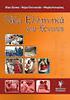 Περιεχόμενα Πληροφορίες ασφαλείας...32 Σημάνσεις πάνω στο προϊόν...32 Πληροφορίες Για Το Περιβάλλον...34 Χαρακτηριστικά...34 Αξεσουάρ που περιλαμβάνονται...35 Ειδοποιήσεις σχετικά με την αναμονή...35 Τοποθέτηση
Περιεχόμενα Πληροφορίες ασφαλείας...32 Σημάνσεις πάνω στο προϊόν...32 Πληροφορίες Για Το Περιβάλλον...34 Χαρακτηριστικά...34 Αξεσουάρ που περιλαμβάνονται...35 Ειδοποιήσεις σχετικά με την αναμονή...35 Τοποθέτηση
Τηλεχειριστήριο HP Media (µόνο σε επιλεγµένα µοντέλα) Οδηγός χρήσης
 Τηλεχειριστήριο HP Media (µόνο σε επιλεγµένα µοντέλα) Οδηγός χρήσης Copyright 2008 Hewlett-Packard Development Company, L.P. Οι ονοµασίες Windows και Windows Vista είναι σήµατα κατατεθέντα της Microsoft
Τηλεχειριστήριο HP Media (µόνο σε επιλεγµένα µοντέλα) Οδηγός χρήσης Copyright 2008 Hewlett-Packard Development Company, L.P. Οι ονοµασίες Windows και Windows Vista είναι σήµατα κατατεθέντα της Microsoft
BeoLab 12. BeoLab 12 1
 BeoLab 12 BeoLab 12 1 ΠΡΟΕΙΔΟΠΟΙΗΣΗ: Μην εκθέτετε αυτή τη συσκευή σε σταγόνες ή πιτσιλιές και βεβαιωθείτε ότι δεν τοποθετείτε αντικείμενα με υγρά, όπως ανθοδοχεία, πάνω στη συσκευή. Το προϊόν απενεργοποιείται
BeoLab 12 BeoLab 12 1 ΠΡΟΕΙΔΟΠΟΙΗΣΗ: Μην εκθέτετε αυτή τη συσκευή σε σταγόνες ή πιτσιλιές και βεβαιωθείτε ότι δεν τοποθετείτε αντικείμενα με υγρά, όπως ανθοδοχεία, πάνω στη συσκευή. Το προϊόν απενεργοποιείται
Εγχειρίδιο χρήσης. Πάντα δίπλα σας SRP6011. Απορίες; Ρωτήστε τη Philips
 Πάντα δίπλα σας Καταχωρήστε το προϊόν σας και λάβετε υποστήριξη από τη διεύθυνση www.philips.com/support Απορίες; Ρωτήστε τη Philips SRP6011 Εγχειρίδιο χρήσης Πίνακας περιεχομένων 1 Τηλεχειριστήριο γενικής
Πάντα δίπλα σας Καταχωρήστε το προϊόν σας και λάβετε υποστήριξη από τη διεύθυνση www.philips.com/support Απορίες; Ρωτήστε τη Philips SRP6011 Εγχειρίδιο χρήσης Πίνακας περιεχομένων 1 Τηλεχειριστήριο γενικής
ENGEL AV-PLUS MV7298. ΑΝΑΜΕΤΑΔΟΤΗΣ AUDIO/VIDEO ΣΤΑ 2,4 GHz ΟΔΗΓΙΕΣ ΧΡΗΣΗΣ
 ENGEL AV-PLUS MV7298 ΑΝΑΜΕΤΑΔΟΤΗΣ AUDIO/VIDEO ΣΤΑ 2,4 GHz ΟΔΗΓΙΕΣ ΧΡΗΣΗΣ Περιεχόμενα Γενικές Οδηγίες Ασφαλείας...3 Εισαγωγή...4 Περιεχόμενα Συσκευασίας...4 Εγκατάσταση...4 Εκκίνηση...4 Επίλυση Προβλημάτων...5
ENGEL AV-PLUS MV7298 ΑΝΑΜΕΤΑΔΟΤΗΣ AUDIO/VIDEO ΣΤΑ 2,4 GHz ΟΔΗΓΙΕΣ ΧΡΗΣΗΣ Περιεχόμενα Γενικές Οδηγίες Ασφαλείας...3 Εισαγωγή...4 Περιεχόμενα Συσκευασίας...4 Εγκατάσταση...4 Εκκίνηση...4 Επίλυση Προβλημάτων...5
A box filled with epic moments
 A box filled with epic moments υπηρεσία τηλεόρασης www.epic.com.cy υπηρεσία τηλεόρασης Λειτουργίες με μια ματιά. Η Υπηρεσία Τηλεόρασης της epic σου δίνει τον απόλυτο έλεγχο της τηλεοπτικής σου εμπειρίας
A box filled with epic moments υπηρεσία τηλεόρασης www.epic.com.cy υπηρεσία τηλεόρασης Λειτουργίες με μια ματιά. Η Υπηρεσία Τηλεόρασης της epic σου δίνει τον απόλυτο έλεγχο της τηλεοπτικής σου εμπειρίας
24/40/43/48/49 L18 Series 24/28/32 W18 Series ΟΔΗΓΙΕΣ ΧΡΗΣΗΣ
 24/40/43/48/49 L18 Series 24/28/32 W18 Series ΟΔΗΓΙΕΣ ΧΡΗΣΗΣ Περιεχόμενα Πληροφορίες ασφαλείας... 2 Σημάνσεις πάνω στο προϊόν... 3 Πληροφορίες για το περιβάλλον... 5 Πληροφορίες σχετικά με την τελική διάθεση...
24/40/43/48/49 L18 Series 24/28/32 W18 Series ΟΔΗΓΙΕΣ ΧΡΗΣΗΣ Περιεχόμενα Πληροφορίες ασφαλείας... 2 Σημάνσεις πάνω στο προϊόν... 3 Πληροφορίες για το περιβάλλον... 5 Πληροφορίες σχετικά με την τελική διάθεση...
1. Κατάλογος συσκευασίας
 1. Κατάλογος συσκευασίας 1. 2. Αντάπτορας AC 3. 4. Καλώδιο USB 5. Κάρτα εγγύησης 2. Γενική επισκόπηση της συσκευής 3 4 5 1 6 2 7 1 2 3 4 5 6 Πλήκτρο Λειτουργίας\Επανα φοράς Ένταση +\ Ένταση - Κάρτα Micro
1. Κατάλογος συσκευασίας 1. 2. Αντάπτορας AC 3. 4. Καλώδιο USB 5. Κάρτα εγγύησης 2. Γενική επισκόπηση της συσκευής 3 4 5 1 6 2 7 1 2 3 4 5 6 Πλήκτρο Λειτουργίας\Επανα φοράς Ένταση +\ Ένταση - Κάρτα Micro
ΟΡΥΦΟΡΙΚΟΣ ΕΚΤΗΣ HD ΓΙΑ ΕΛΕΥΘΕΡΑ ΚΑΝΑΛΙΑ DVB-S2 HD FTA Ο ΗΓΙΕΣ ΧΡΗΣΗΣ
 ΟΡΥΦΟΡΙΚΟΣ ΕΚΤΗΣ HD ΓΙΑ ΕΛΕΥΘΕΡΑ ΚΑΝΑΛΙΑ HD700S DVB-S2 HD FTA Ο ΗΓΙΕΣ ΧΡΗΣΗΣ 1. Προφυλάξεις Ασφάλειας Προς αποφυγή πρόκλησης ηλεκτροπληξίας ή βλάβης στο δέκτη, διαβάστε προσεκτικά τις οδηγίες χρήσης πριν
ΟΡΥΦΟΡΙΚΟΣ ΕΚΤΗΣ HD ΓΙΑ ΕΛΕΥΘΕΡΑ ΚΑΝΑΛΙΑ HD700S DVB-S2 HD FTA Ο ΗΓΙΕΣ ΧΡΗΣΗΣ 1. Προφυλάξεις Ασφάλειας Προς αποφυγή πρόκλησης ηλεκτροπληξίας ή βλάβης στο δέκτη, διαβάστε προσεκτικά τις οδηγίες χρήσης πριν
ΠΡΟΕΙΔΟΠΟΙΗΣΕΙΣ ΑΣΦΑΛΕΙΑΣ 1. ΕΙΣΑΓΩΓΗ 2. ΠΕΡΙΕΧΟΜΕΝΑ
 ΕΓΧΕΙΡΙΔΙΟ ΠΡΟΕΙΔΟΠΟΙΗΣΕΙΣ ΑΣΦΑΛΕΙΑΣ Για την αποφυγή βραχυκυκλωμάτων, το προϊόν αυτό πρέπει να χρησιμοποιείται μόνο σε εσωτερικό και σε ξηρό χώρο. Μην εκθέτετε τα εξαρτήματα σε βροχή ή υγρασία. Μην χρησιμοποιείτε
ΕΓΧΕΙΡΙΔΙΟ ΠΡΟΕΙΔΟΠΟΙΗΣΕΙΣ ΑΣΦΑΛΕΙΑΣ Για την αποφυγή βραχυκυκλωμάτων, το προϊόν αυτό πρέπει να χρησιμοποιείται μόνο σε εσωτερικό και σε ξηρό χώρο. Μην εκθέτετε τα εξαρτήματα σε βροχή ή υγρασία. Μην χρησιμοποιείτε
FUSION MS-ARX70 Ο Δ Η Γ Ί Ε Σ
 FUSION MS-ARX70 Ο Δ Η Γ Ί Ε Σ ΕΛΛΗΝΙΚΆ FUSIONENTERTAINMENT.COM 2018 Garmin Ltd. ή οι θυγατρικές της Με την επιφύλαξη παντός δικαιώματος. Σύμφωνα με τους νόμους περί πνευματικών δικαιωμάτων, απαγορεύεται
FUSION MS-ARX70 Ο Δ Η Γ Ί Ε Σ ΕΛΛΗΝΙΚΆ FUSIONENTERTAINMENT.COM 2018 Garmin Ltd. ή οι θυγατρικές της Με την επιφύλαξη παντός δικαιώματος. Σύμφωνα με τους νόμους περί πνευματικών δικαιωμάτων, απαγορεύεται
FUSION MS-ARX70 Ο Δ Η Γ Ί Ε Σ ΕΛΛΗΝΙΚΆ
 FUSION MS-ARX70 Ο Δ Η Γ Ί Ε Σ ΕΛΛΗΝΙΚΆ FUSIONENTERTAINMENT.COM 2018 Garmin Ltd. ή οι θυγατρικές της Με την επιφύλαξη παντός δικαιώματος. Σύμφωνα με τους νόμους περί πνευματικών δικαιωμάτων, απαγορεύεται
FUSION MS-ARX70 Ο Δ Η Γ Ί Ε Σ ΕΛΛΗΝΙΚΆ FUSIONENTERTAINMENT.COM 2018 Garmin Ltd. ή οι θυγατρικές της Με την επιφύλαξη παντός δικαιώματος. Σύμφωνα με τους νόμους περί πνευματικών δικαιωμάτων, απαγορεύεται
Ελληνικά. Κεφάλαιο 1 Εισαγωγή στο TVGo DVB-T02PRO
 Κεφάλαιο 1 Εισαγωγή στο TVGo DVB-T02PRO Ελληνικά 1.1 Εισαγωγή Το TVGo DVB-T02PRO μπορεί να μετατρέψει τον φορητό ή επιτραπέζιο υπολογιστή σας σε μία προσωπική ψηφιακή τηλεόραση και σας επιτρέπει να παρακολουθείτε
Κεφάλαιο 1 Εισαγωγή στο TVGo DVB-T02PRO Ελληνικά 1.1 Εισαγωγή Το TVGo DVB-T02PRO μπορεί να μετατρέψει τον φορητό ή επιτραπέζιο υπολογιστή σας σε μία προσωπική ψηφιακή τηλεόραση και σας επιτρέπει να παρακολουθείτε
